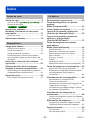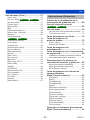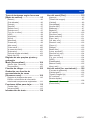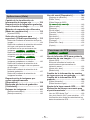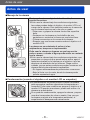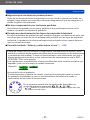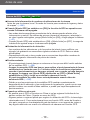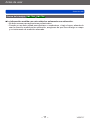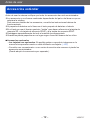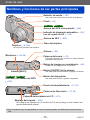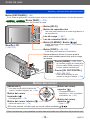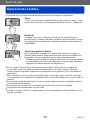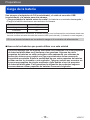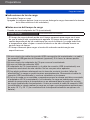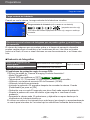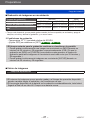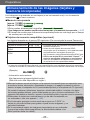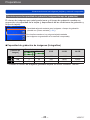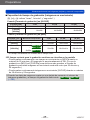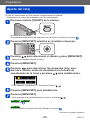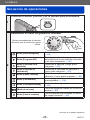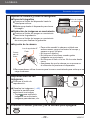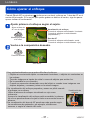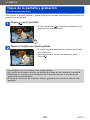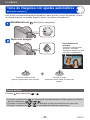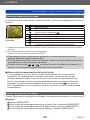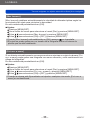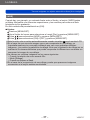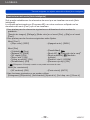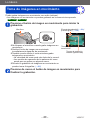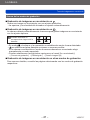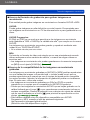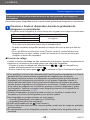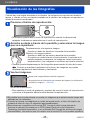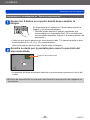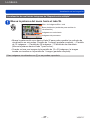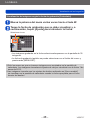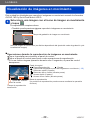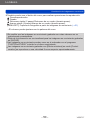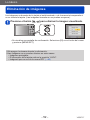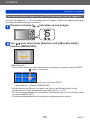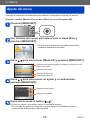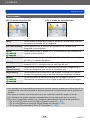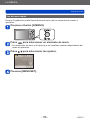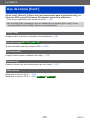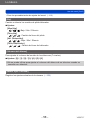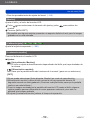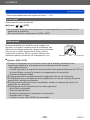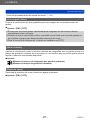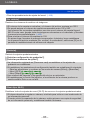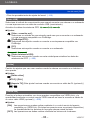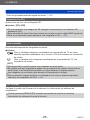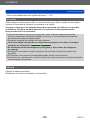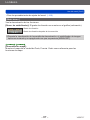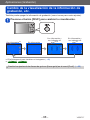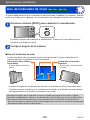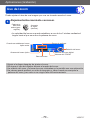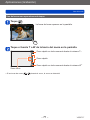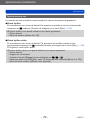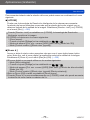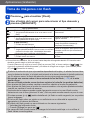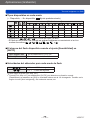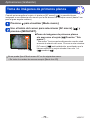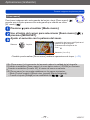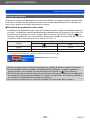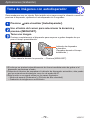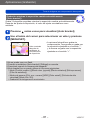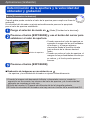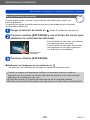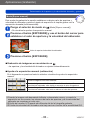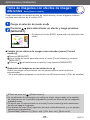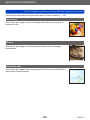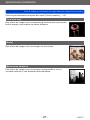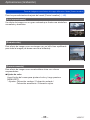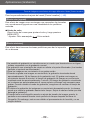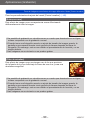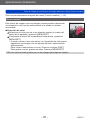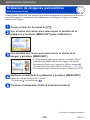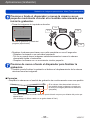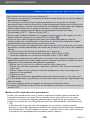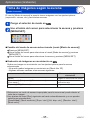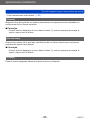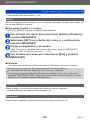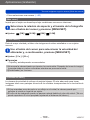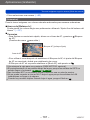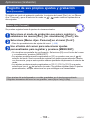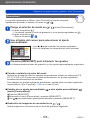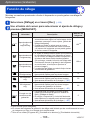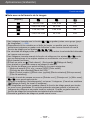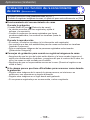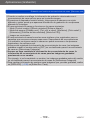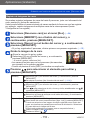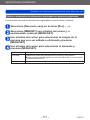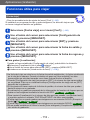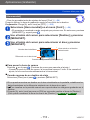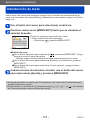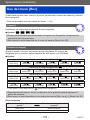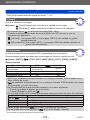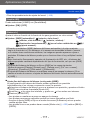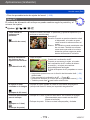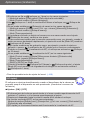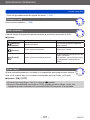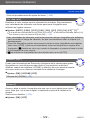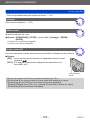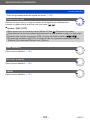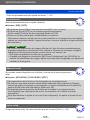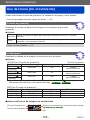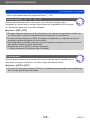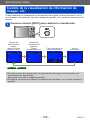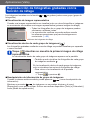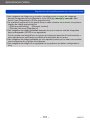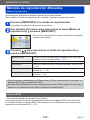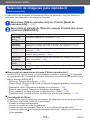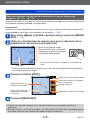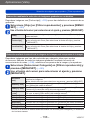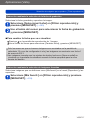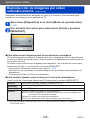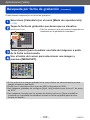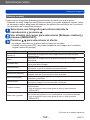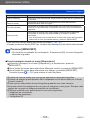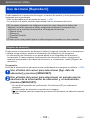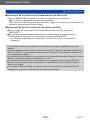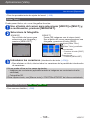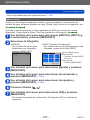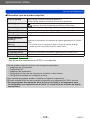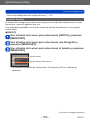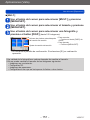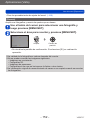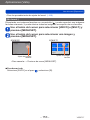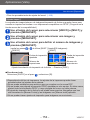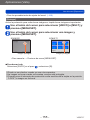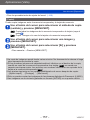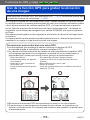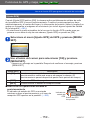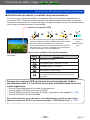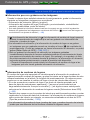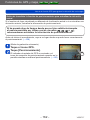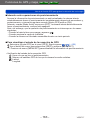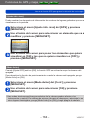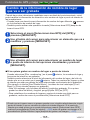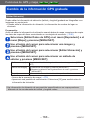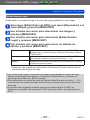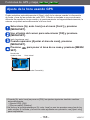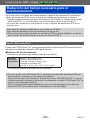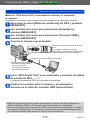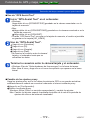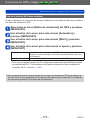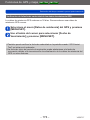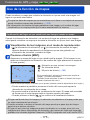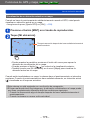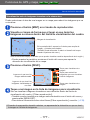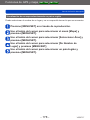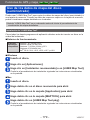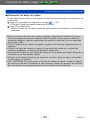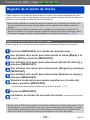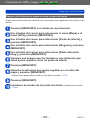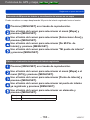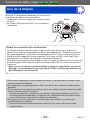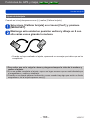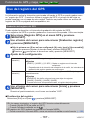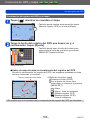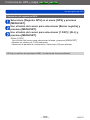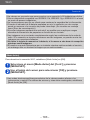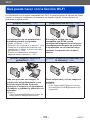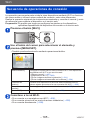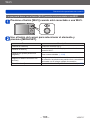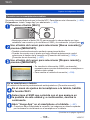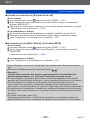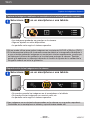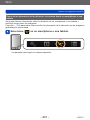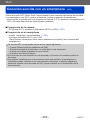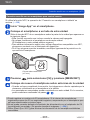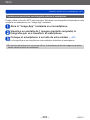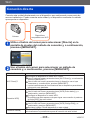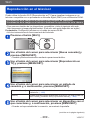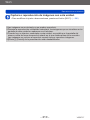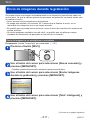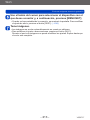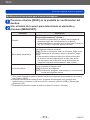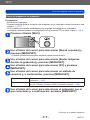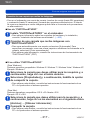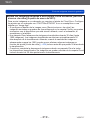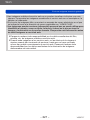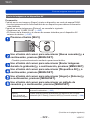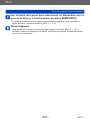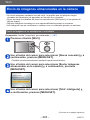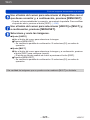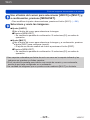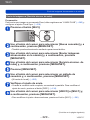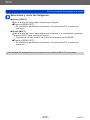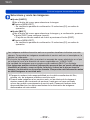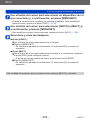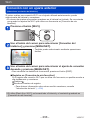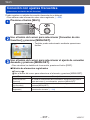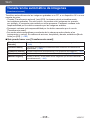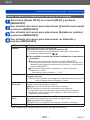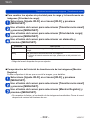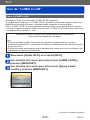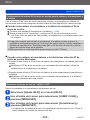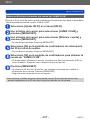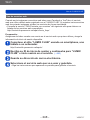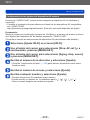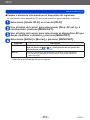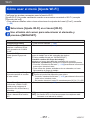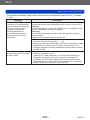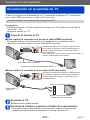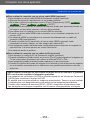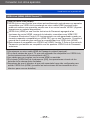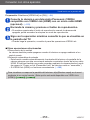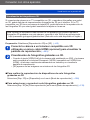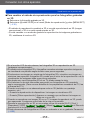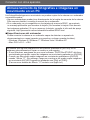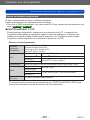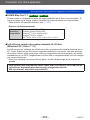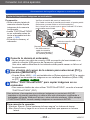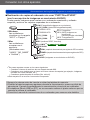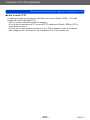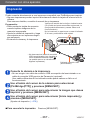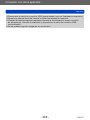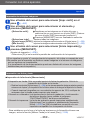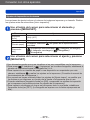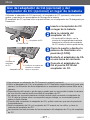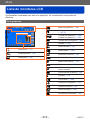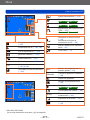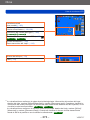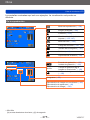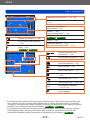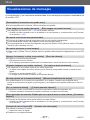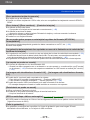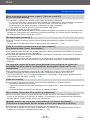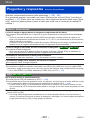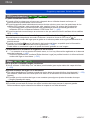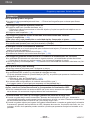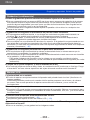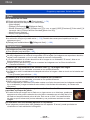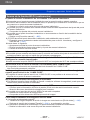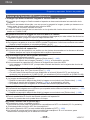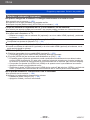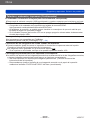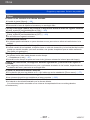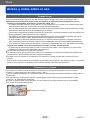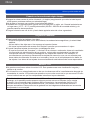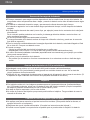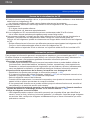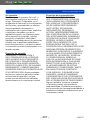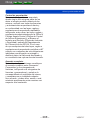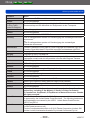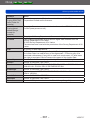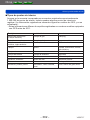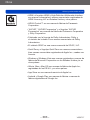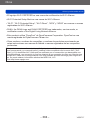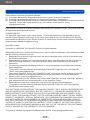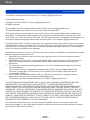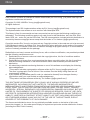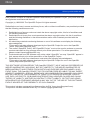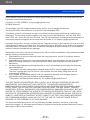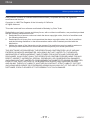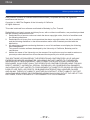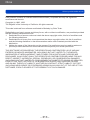VQT4T17
M0213KZ0
Instrucciones de funcionamiento
para características avanzadas
Cámara digital
Modelo N. DMC-TZ40
DMC-TZ41
DMC-TZ37
Lea cuidadosamente estas instrucciones antes de usar este producto,
y guarde este manual para usarlo en el futuro.

Índice
VQT4T17- 2 -
Antes de usar
Antes de usar ......................................... 8
Acerca de GPS
DMC-TZ40
DMC-TZ41
...10
Acerca de la brújula
DMC-TZ40
DMC-TZ41
............................11
Accesorios estándar ........................... 12
Nombres y funciones de las partes
principales............................................ 13
Botón del cursor ..........................................14
Operaciones táctiles ........................... 15
Preparativos
Carga de la batería .............................. 16
Inserción de la batería .................................17
Carga de la batería .....................................18
Carga restante de la batería .......................20
Directrices para el número de imágenes
que se pueden grabar y para el tiempo de
operación ....................................................20
Inserción y extracción de la tarjeta
(opcional) ............................................. 22
Almacenamiento de las imágenes
(tarjetas y memoria incorporada)....... 23
Directrices para la capacidad de grabación
(imágenes/tiempo de grabación) .................24
Ajuste del reloj ..................................... 26
Para cambiar el ajuste de la hora ...............27
Lo básico
Secuencia de operaciones ................. 28
Toma de fotografías con ajustes
propios
Modo [Programa AE] ........................... 30
Cómo ajustar el enfoque ..................... 31
Toque de la pantalla y grabación
(Función de obturador táctil) .............. 32
Toque de la pantalla y ajuste del
enfoque y la exposición
(Función AF/AE táctil) ......................... 33
Toma de imágenes con ajustes
automáticos
Modo [Auto inteligente] ...................... 34
Acerca del flash ...........................................34
Detección automática de escenas ..............35
Acerca del ajuste de color Happy ...............35
[Mov. borroso] .............................................36
[Fot. noc. a mano] .......................................36
[iHDR] ..........................................................37
Localización de AF ......................................38
Restricciones del modo [Auto inteligente] ...39
Toma de imágenes en movimiento .... 40
Acerca de los modos de grabación .............41
Grabación de fotografías mientras todavía
se está grabando una imagen en
movimiento ..................................................44
Visualización de las fotografías ......... 45
Acercamiento y visualización de
“Zoom de reproducción” ..............................46
Visualización de una lista de imágenes de
“Reproducción múltiple” ..............................47
Visualización de imágenes según la fecha
de grabación [Calendario] ...........................48
Visualización de imágenes en
movimiento .......................................... 49
Captura de fotografías a partir de imágenes
en movimiento .............................................51
Eliminación de imágenes.................... 52
Para eliminar múltiples imágenes (hasta
100)/Para eliminar todas las imágenes .......53
Ajuste del menú ................................... 54
Tipo de menú ..............................................55
Uso del menú rápido ...................................56

Índice
VQT4T17
- 3 -
Uso del menú [Conf.] .......................... 57
[Ajust. reloj] .................................................57
[Aj. auto. hora]
DMC-TZ40
DMC-TZ41
...57
[Hora mundial] .............................................57
[Fecha viaje] ................................................57
[Modo Avión] ...............................................57
[Bip] .............................................................58
[Volumen del altavoz] ..................................58
[Memo. Ajus. Personal] ...............................58
[Monitor] ......................................................59
[Calibrar brújula]
DMC-TZ40
DMC-TZ41
............................59
[Luminancia monitor] ...................................59
[Línea guía] .................................................60
[Histograma] ................................................60
[Area de grab. Video] ..................................61
[Visua. restante] ..........................................61
[Reanudar zoom] .........................................61
[Ahorro] .......................................................62
[Repr. auto] ..................................................62
[No. reinicio] ................................................63
[Reiniciar] ....................................................63
[Rest. Ajus. Wi-Fi] ........................................63
[Modo USB] .................................................64
[Salida] ........................................................64
[VIERA link] .................................................64
[Reporducción 3D] ......................................65
[Girar pantalla] .............................................65
[Vis. versión] ................................................65
[Formato] .....................................................66
[Idioma] .......................................................66
[Modo demo.] ..............................................67
Aplicaciones (Grabación)
Cambio de la visualización de la
información de grabación, etc. .......... 68
Uso del indicador de nivel
DMC-TZ40
DMC-TZ41
........................... 69
Uso del zoom ....................................... 70
Uso del zoom con operaciones de toque ....71
Tipos de zoom y uso ...................................72
Toma de imágenes con flash .............. 74
Toma de imágenes de
primeros planos................................... 76
[Zoom macro] ..............................................77
Alcance del enfoque ....................................78
Toma de imágenes con
autodisparador .................................... 79
Toma de imágenes con compensación
de exposición....................................... 80
Grabación mientras la exposición cambia
automáticamente ([Auto bracket]) ...............81
Determinación de la apertura y la
velocidad del obturador y grabación
... 82
Modo [Prioridad en la abertura] ...................82
Modo [Prioridad de obturación] ...................83
Modo [Expos. manual] ................................84
Toma de imágenes con efectos de
imagen diferentes
Modo [Control creativo] ...................... 85
[Expresivo] ..................................................86
[Retro] .........................................................86
[Tonalidad alta] ............................................86
[Tonalidad baja] ...........................................87
[Sepia] .........................................................87
[Monocromo dinámico] ................................87
[Arte impresionante] ....................................88
[Dinámica alta] ............................................88
[Proceso cruzado] .......................................88
[Efecto cám. juguete] ..................................89
[Efecto miniatura] ........................................89
[Enfoque suave] ..........................................90
[Filtro de estrellas] .......................................90
[Color puntual] .............................................91
Grabación de imágenes panorámicas
Modo [Toma panorámica] ................... 92

Índice
VQT4T17
- 4 -
Toma de imágenes según la escena
[Modo de escena] ................................ 95
[Retrato] ......................................................96
[Piel delicada] ..............................................96
[Paisaje] ......................................................96
[Deporte] .....................................................97
[Retrato noct.] ..............................................97
[Paisaje noct.] ..............................................97
[Fot. noc. a mano] .......................................98
[HDR] ..........................................................98
[Alimentos] ..................................................98
[Niños] .........................................................99
[Mascotas] ...................................................99
[Puesta sol] .................................................99
[Máx. sens.] ...............................................100
[Cielo estrell.] ............................................100
[A traves de vidrio] .....................................100
[Submarino] ...............................................101
[Película de alta velocidad] .......................102
[Modo foto 3D] ...........................................103
Registro de sus propios ajustes y
grabación
Modo [Personalizar] .......................... 104
[Memo. Ajus. Personal] .............................104
[Personalizar] ............................................105
Función de ráfaga .............................. 106
Grabación con función de
reconocimiento de caras
[Reconoce cara]................................. 108
Registro de imágenes de caras ............... 110
Edición o eliminación de información
relacionada con personas registradas ..... 111
Funciones útiles para viajar ............. 112
[Fecha viaje] ..............................................112
[Hora mundial] ..........................................113
Introducción de texto ........................ 114
Uso del menú [Rec] ........................... 115
[Aspecto] ................................................... 115
[Tamaño de imagen] ..................................115
[Calidad] ....................................................116
[Sensibilidad] .............................................116
[Ampliar ISO] .............................................117
[Balance b.] ............................................... 117
[Modo AF] .................................................. 119
[AF rápido] .................................................120
[Reconoce cara] ........................................121
[Modo medición] ........................................121
[Expo. intel.] ..............................................121
[Vel. disp. min.] ..........................................122
[Resoluc. intel.] ..........................................122
[Zoom d.] ...................................................122
[Ráfaga] .....................................................123
[Modo color] ..............................................123
[Lámp. ayuda AF] ......................................123
[Remover ojo rojo] .....................................124
[Mov. borroso] ...........................................124
[Fot. noc. a mano] .....................................124
[iHDR] ........................................................124
[Estabilizador] ............................................125
[Marcar Fecha] ..........................................125
[Ajust. reloj] ...............................................125
Uso del menú [Im. movimiento] ....... 126
[Formato de grabación] .............................126
[Calidad grab.] ...........................................126
[Tamaño imagen fija] .................................127
[AF continuo] .............................................127
[Nivelar disparo]
DMC-TZ40
DMC-TZ41
..........................128
[Corta viento] .............................................128

Índice
VQT4T17
- 5 -
Aplicaciones (Vista)
Cambio de la visualización de
información de imagen, etc. ............. 129
Reproducción de fotografías grabadas
con la función de ráfaga ................... 130
Métodos de reproducción diferentes
[Modo de reproducción] ................... 132
[Ajustes 2D/3D] .........................................132
Selección de imágenes para
reproducir [Filtrar reproducción] .... 133
Reducción mediante la selección del tipo de
imagen ......................................................134
Reducción mediante la selección del nombre
del lugar o del punto de interés de
la ubicación en la que se tomaron las
imágenes
DMC-TZ40
DMC-TZ41
.........134
Reducción mediante la selección de la
ubicación en la que se tomaron las
imágenes
DMC-TZ40
DMC-TZ41
.........135
Reducción mediante la selección de
imágenes grabadas en un destino ............136
Reducción mediante la selección de la
categoría de la imagen o de una persona
de la imagen ..............................................136
Reducción mediante la selección de la
fecha de grabación ....................................137
Reducción mediante la selección de
imágenes favoritas ....................................137
Reproducción de imágenes por
orden automáticamente
[Diapositiva] ....................................... 138
Búsqueda por fecha de grabación
[Calendario] ........................................ 140
Retoque de imágenes ....................... 141
[Retoque automático] ................................141
[Retoque creativo] .....................................142
Uso del menú [Reproducir] .............. 144
[Registro de ubicación] ..............................144
[Editar Título] .............................................146
[Editar Datos de GPS]
DMC-TZ40
DMC-TZ41
..........................146
[Marcar texto] ............................................147
[Retoque] ...................................................149
[Divide video] .............................................149
[Cambiar Tamaño] .....................................150
[Recorte] ....................................................152
[Mis favorit.] ...............................................153
[Ajuste impre.] ...........................................154
[Proteger] ..................................................155
[Editar Rec. Cara] ......................................156
[Copiar] ......................................................157
Funciones de GPS y mapa
DMC-TZ40
DMC-TZ41
Uso de la función GPS para grabar la
ubicación de una imagen.................. 158
[Ajuste GPS] ..............................................159
Active de inmediato la función de
posicionamiento para actualizar la
ubicación actual ........................................162
[Ajuste info. área] .....................................164
[Modo Avión] .............................................164
Cambio de la información de nombre
de lugar que va a ser grabada .......... 165
Cambio de la información GPS
grabada............................................... 166
[Editar Ubicación] ......................................166
[Editar Nombre Lugar] ...............................167
Ajuste de la hora usando GPS ......... 168
Reducción del tiempo necesario para
el posicionamiento ............................ 169
Uso de “GPS Assist Tool” ..........................169
Uso de la función Wi-Fi para actualizar ....173
Verificación de la fecha de caducidad de los
datos de asistencia GPS ...........................174

Índice
VQT4T17
- 6 -
Uso de la función de mapas ............. 175
Confirmación del lugar en que usted tomó
una imagen usando un mapa ....................175
Visualización de su ubicación actual en un
mapa .........................................................176
Visualización solo de imágenes tomadas
en la misma área .......................................177
Visualización de un mapa seleccionando
un país o región ........................................178
Uso de los datos de mapa del disco
(suministrado) .................................... 179
Instalación de “LUMIX Map Tool” ..............179
Copia de datos de mapas en una tarjeta
de memoria ...............................................180
Registro de mi punto de interés ....... 182
Registro de mi punto de interés desde un
mapa .........................................................182
Registro de la ubicación de grabación
como mi punto de interés ..........................183
Selección de Mi punto de interés y
visualización del mismo en un mapa ........184
Edición o eliminación de mi punto de
interés registrado ......................................184
Uso de la brújula................................ 185
Ajuste de la brújula ....................................186
Uso del registro del GPS .................. 187
Grabación del registro del GPS ................187
Visualización del registro del GPS en el
mapa .........................................................188
Extracción del archivo de registro
del GPS .....................................................189
Eliminación del registro del GPS ...............190
Wi-Fi
Función Wi-Fi
®
................................... 191
[Modo Avión] .............................................193
Qué puede hacer con la
función Wi-Fi ...................................... 194
Secuencia de operaciones
de conexión........................................ 195
Lo que puede hacer con el botón [Wi-Fi]
cuando está conectado a una Wi-Fi ..........196
Captura de imágenes a distancia..... 197
Instalación de la aplicación “Panasonic
Image App” para smartphone o tableta .....197
Conexión con un smartphone/una tableta
...198
Captura de imágenes mediante un
smartphone/una tableta
(grabación remota) ....................................200
Reproducción de las imágenes en
la cámara ..................................................200
Envío de la información de la ubicación a
la cámara desde un smartphone o una
tableta .......................................................201
Conexión sencilla con un smartphone
(NFC) ................................................... 202
Conexión sencilla con un smartphone para
control remoto ...........................................203
Transferencia sencilla de una fotografía
estática al smartphone ..............................204
Conexión a través de un punto de
acceso inalámbrico ........................... 205
Conexión con [WPS (Pulse botón)] ...........205
Conexión con [WPS (Código PIN)] ...........206
Si no está seguro sobre la compatibilidad
con WPS
(conexión mediante [Conexión manual]) ...206
Conexión directa ............................... 208
Reproducción en el televisor ........... 209
Visualización de la imagen en el televisor
justo después de capturarla/
Visualización de la imagen en el televisor
mediante la reproducción en la cámara ....209
Envío de imágenes durante la
grabación ........................................... 211
Envío de imágenes a un smartphone o una
tableta ....................................................... 211
Modificación de los ajustes para el envío
de imágenes ..............................................214
Envío de imágenes a un ordenador ..........215
Creación de una carpeta que recibe las
imágenes ...................................................217
Envío de imágenes a
[Servicio sincron. de nube] ........................218
Envío de imágenes al servicio web ...........220
Envío de imágenes a un dispositivo AV ....222

Índice
VQT4T17
- 7 -
Envío de imágenes almacenadas en
la cámara ............................................ 224
Envío de imágenes a un smartphone o una
tableta .......................................................224
Envío de imágenes a un ordenador ..........227
Envío de imágenes a
[Servicio sincron. de nube] ........................229
Envío de imágenes al servicio web ...........231
Envío de imágenes a un dispositivo AV ....233
Envío de imágenes a una impresora ........235
Conexión con un ajuste
anterior (Seleccionar un destino del
histórico) ............................................ 236
Conexión con ajustes frecuentes
(Seleccionar un destino de mis
favoritos) ............................................ 237
Transferencia automática de
imágenes [Transferencia smart] ..... 238
Ajuste de [Transferencia smart] ................239
[Transferencia smart] ................................240
Cambio del destino de la transferencia y
los ajustes de las imágenes ......................241
Uso de “LUMIX CLUB” ...................... 243
Sobre el [LUMIX CLUB] ............................243
Revise o cambie el ID de inicio de sesión/
contraseña que haya obtenido ..................245
Configuración del mismo ID de inicio de
sesión para la cámara y el smartphone o la
tableta .......................................................246
Revise los términos de uso de
“LUMIX CLUB” ..........................................246
Elimine su ID de inicio de sesión y la cuenta
del “LUMIX CLUB” ....................................247
Uso de servicios web ................................248
Configuración de los ajustes del dispositivo
AV externo .................................................249
Cómo usar el menú [Ajuste Wi-Fi] ... 251
Conexión con otros aparatos
Visualización en la pantalla de TV ... 253
VIERA Link (HDMI) (HDAVI Control™) .....255
Visualización de fotografías en 3D ............257
Almacenamiento de fotografías
e imágenes en movimiento en el
grabador ............................................. 259
Copia insertando la tarjeta SD en el
grabador ....................................................259
Copia de imágenes de reproducción a
través de cables de AV (opcionales) .........259
Almacenamiento de fotografías e
imágenes en movimiento en un PC
... 260
Acerca del software suministrado .............261
Instalación del software suministrado .......263
Copia de fotografías e imágenes en
movimiento ...............................................264
Impresión ........................................... 267
Impresión de múltiples imágenes ..............269
Impresión con fecha y texto ......................269
Ajustes de impresión en la cámara ...........270
Otros
Uso del adaptador de CA (opcional)
y del acoplador de CC (opcional) en
lugar de la batería .............................. 271
Lista de monitores LCD .................... 272
En la grabación .........................................272
En la reproducción ....................................275
Visualizaciones de mensajes ........... 277
Preguntas y respuestas Solución de
problemas .......................................... 281
Avisos y notas sobre el uso ............. 292
Acuerdo de licencia para el nombre de
lugares y datos de mapas
DMC-TZ40
DMC-TZ41
..........................296

Antes de usar
Antes de usar
VQT4T17- 8 -
Antes de usar
■
Manejo de la cámara
Mantenga la cámara alejada de la vibración, fuerza o
presión excesivas.
●
Evite usar la cámara bajo las condiciones siguientes,
las cuales pueden dañar el objetivo, el monitor LCD o el
cuerpo de la cámara. Esto también puede ser la causa de
que la cámara funcione mal o de que no grabe.
• Dejar caer o golpear la cámara contra una superficie
dura.
• Sentarse con la cámara en los bolsillos de sus
pantalones o meterla a la fuerza en una bolsa llena.
• Colocar accesorios en la correa de la cámara.
• Empujar con una fuerza excesiva sobre el objetivo o el
monitor LCD.
La cámara no es resistente al polvo ni a las
salpicaduras, tampoco es impermeable.
Evite usar la cámara en lugares en que hay mucho
polvo o arena, o donde el agua pueda entrar en contacto
con la cámara.
●
Evite usar la cámara bajo las condiciones siguientes, que
presentan un riesgo de que pueda entrar arena, agua o
materias extrañas en la cámara por el objetivo o por las
aberturas de alrededor de los botones. Tenga mucho
cuidado, porque estas condiciones pueden ocasionar a la
cámara daños potencialmente irreparables.
• En lugares extremadamente polvorientos o arenosos.
• Bajo la lluvia o en la costa, donde la cámara puede
quedar expuesta al agua.
■
Condensación (cuando el objetivo o el monitor LCD se empañan)
●
La condensación se puede producir cuando la cámara
está expuesta a cambios repentinos de temperatura o
humedad. Evite estas condiciones porque el objetivo o el
monitor LCD pueden ensuciarse, puede salir moho o la
cámara se puede dañar.
●
Si se produce condensación, apague la cámara y espere
unas dos horas antes de volver a usarla. Una vez que
la cámara se ajuste a la temperatura ambiental, el
empañamiento desaparecerá naturalmente.

Antes de usar
Antes de usar
VQT4T17
- 9 -
■
Haga siempre una toma de prueba primero.
Antes de los acontecimientos importantes en los que usará la cámara (en bodas, por
ejemplo) haga siempre una toma de prueba para asegurarse de que las imágenes y el
sonido se graben correctamente.
■
No hay compensación por las tomas perdidas.
No podemos compensar por las tomas perdidas si hay problemas técnicos con la
cámara o la tarjeta que impiden la grabación.
■
Cumpla escrupulosamente las leyes de propiedad intelectual.
El uso no autorizado de grabaciones que contienen trabajos con derechos de autor con
otros fines que no sean los de uso personal está prohibido por las leyes de propiedad
intelectual. La grabación de ciertos materiales está prohibida incluso cuando éstos se
usan con fines personales.
■
Consulte también “Avisos y notas sobre el uso”. (→292)
●
Tenga en cuenta que los controles y componentes, los elementos de menús y otros
datos de su cámara digital pueden ser diferentes de los mostrados en las ilustraciones
y pantallas de este manual. Cuando el funcionamiento u otra información son más o
menos iguales entre modelos, en las instrucciones de este manual se usa la DMC-
TZ40/DMC-TZ41 como ejemplo.
●
Las operaciones, procedimientos o funciones diferentes entre modelos se indican por
separado, junto con el número de modelo pertinente.
(Ejemplo)
DMC-TZ40
DMC-TZ41
DMC-TZ37
●
Iconos del modo de grabación
Puede seleccionar y ejecutar los menús y las funciones indicados para los modos
de grabación visualizados en azul en las ilustraciones del selector de modo, a
continuación de los títulos de las secciones.
En el ejemplo mostrado a la izquierda están disponibles los
modos de grabación siguientes: , , , y .
*
y diferirán en función de los modos de grabación registrados bajo
los ajustes personalizados.

Antes de usar
Antes de usar
VQT4T17
- 10 -
Acerca de GPS
DMC-TZ40
DMC-TZ41
■
Acerca de la información de nombres de ubicaciones de la cámara
Antes de usar la cámara, lea el “Acuerdo de licencia para nombres de lugares y datos
de mapas”. (→296)
■
Cuando [Ajuste GPS] se establece en [ON], la función de GPS es operativa aun
cuando la cámara esté apagada.
• Las ondas electromagnéticas procedentes de la cámara pueden afectar a los
instrumentos y metros. En cabinas de aviones (durante el despegue y aterrizaje) o
en otros lugares restringidos, ponga [Modo Avión] en [ON] y luego apague la cámara.
(→57)
• Cuando [Ajuste GPS] esté establecido en [ON] y [Modo Avión] en [OFF], la carga de
la batería se agotará aunque la cámara esté apagada
■
Grabación de información de ubicación
• Los nombres de las ubicaciones y de los puntos de interés (como edificios, por
ejemplo) de grabación se encuentran vigentes octubre de 2012. Éstos no serán
actualizados.
• Dependiendo del país o área, puede que se encuentren disponibles nombres de
pequeños lugares e información de puntos de interés.
■
Posicionamiento
• El posicionamiento tomará tiempo en entornos en los que sea difícil recibir señales
de los satélites GPS. (→158)
• Aunque la recepción GPS sea buena, para realizar el posicionamiento de forma
satisfactoria se tardarán unos 2 o 3 minutos bajo las condiciones siguientes;
cuando el posicionamiento se haga por primera vez o cuando se haga después
de apagar la cámara con [Ajuste GPS] establecido en [OFF] o [Modo Avión]
establecido en [ON] y luego se encienda la cámara de nuevo.
El posicionamiento se puede hacer más rápidamente usando datos de
asistencia GPS. (→169)
• Debido a que las posiciones de los satélites GPS cambian constantemente,
dependiendo de la ubicación y las condiciones de la grabación, puede que no sea
posible localizar con exactitud tales satélites, o puede que haya discrepancias de
posicionamiento.
■
Cuando se utiliza en otro país
• Es posible que el GPS no funcione en China ni en las regiones limítrofes de los
países vecinos de China. (Vigente en enero de 2013)
• Algunos países o regiones puede que regulen la utilización del GPS o la tecnología
relacionada con él. Como esta cámara tiene una función GPS, antes de llevarla a
otro país, pregunte en la embajada del país de destino o a su agencia de viajes si
hay alguna restricción en cuanto a la utilización de cámaras con función GPS.

Antes de usar
Antes de usar
VQT4T17
- 11 -
Acerca de la brújula
DMC-TZ40
DMC-TZ41
■
La información medida con esta unidad es solamente una estimación.
• No debe usarse para aplicaciones profesionales.
• Cuando se usa esta unidad para alpinismo o senderismo, o bajo el agua, además de
usar la dirección medida como estimación, asegúrese de que lleva consigo un mapa
y un instrumento de medición adecuado.

Antes de usar
Accesorios estándar
VQT4T17- 12 -
Antes de usar la cámara verifique que todos los accesorios han sido suministrados.
●
Los accesorios y sus formas cambiarán dependiendo del país o del área en que se
adquiera la cámara.
Para conocer detalles de los accesorios, consulte las instrucciones básicas de
funcionamiento.
●
Al paquete de baterías se le llama en el texto paquete de baterías o batería.
●
En el texto se usa el término genérico “tarjeta” para hacer referencia a la tarjeta de
memoria SD, a la tarjeta de memoria SDHC y a la tarjeta de memoria SDXC.
●
Deshágase apropiadamente de todo el material de empaquetado.
●
Guarde las piezas pequeñas en un lugar seguro fuera del alcance de los niños.
■
Accesorios opcionales
• Las tarjetas son opcionales. Es posible grabar o reproducir imágenes en la
memoria incorporada cuando no está utilizando una tarjeta. (→23)
• Consulte a su concesionario o a su centro de servicio más cercano si pierde los
accesorios suministrados.
(Puede adquirir los accesorios por separado.)

Antes de usar
Nombres y funciones de las partes principales
VQT4T17- 13 -
Selector de modo (→28)
Use esto para seleccionar el modo de grabación.
Flash (→74)
DMC-TZ40
DMC-TZ41
Antena del GPS incorporada
(→158)
Indicador de disparador automático (→79) /
Luz de ayuda de AF (→123)
Antena de NFC (→203)
Tubo del objetivo
Puerta de tarjeta/batería
(→17, 22)
Palanca de liberación (→17, 22)
Altavoz (→58)
Palanca del zoom (→70)
Úsela para acercar con el zoom un sujeto distante
y grabarlo más grande.
Botón de imagen en movimiento (→40)
Grabación de imágenes en movimiento.
Botón [ON/OFF] de la cámara
Use este botón para encender y apagar la cámara.
Botón del disparador
Use esto para enfocar y grabar fotografías.
Objetivo (→8, 294)
No toque el protector del objetivo.
DMC-TZ40
DMC-TZ41
Indicador de estado del GPS
(→159)
Montaje del trípode (→294)
No coloque un trípode con un tornillo de 5,5 mm de largo o más. Hacer eso
puede dañar esta unidad.
Cubierta del acoplador de CC (→271)
Micrófono (→29, 40)
Antena [Wi-Fi]
●
Las ilustraciones y las pantallas en este manual pueden ser diferentes del producto
real.

Antes de usar
Nombres y funciones de las partes principales
VQT4T17
Botón del cursor
- 14 -
●
Las ilustraciones y las pantallas en este manual pueden ser diferentes del producto real.
[MENU/SET]
• Use esta opción para visualizar los
menús, introducir ajustes, etc. (→54)
Botón del cursor
izquierdo (
)
• Autodisparador (→79)
Botón del cursor inferior ( )
• Modo de macro, etc. (→76)
Botón del cursor
superior (
)
• Compensación de la
exposición (→80), horquillado
automático, etc. (→81)
Botón del cursor
derecho (
)
• Flash (→74)
●
En este manual, el botón que se usa se indica mediante .
Botón [EXPOSURE] (→82)
En el modo de grabación: Use esto cuando ajuste la velocidad del obturador o el valor de apertura.
DMC-TZ40
DMC-TZ41
Botón [MAP] (→175)
En el modo de reproducción: Se visualiza el mapa.
Botón [Wi-Fi]
Botón de reproducción
Use esto para seleccionar el modo de grabación o
de reproducción.
Luz de carga (→18) /
Luz de conexión Wi-Fi
(→192)
Botón [Q.MENU] / Botón [ ]
Puede visualizar el menú rápido (→56) y borrar
imágenes (→52).
Botón [DISP.] (→68, 129)
Pulse esto para cambiar la visualización.
Puerto [HDMI] (→253, 255)
No conecte ningún otro cable salvo
el micro cable HDMI (opcional). Si
lo hace, podría funcionar mal.
Puerto [AV OUT/DIGITAL]
(→253, 264, 267)
Este puerto también se usa
cuando se carga la batería. (→
18)
Recomendamos utilizar la correa para la
mano suministrada para evitar que se caiga
la cámara.
Monitor LCD
(→59, 272)

Antes de usar
Operaciones táctiles
VQT4T17- 15 -
La pantalla táctil de esta cámara siente la presión que se aplica a la pantalla.
Tocar
“Tocar” es presionar la pantalla táctil y luego retirar el dedo. Tocar,
entre otras acciones, se usa para seleccionar iconos o imágenes.
Arrastrar
“Arrastrar” es tocar y deslizar su dedo por la superficie de la
pantalla táctil. Arrastrar (deslizar sus dedos por la pantalla) se usa
para desplazar las imágenes o cambiar la gama de las imágenes
visualizadas.
Juntar/separar los dedos
En el panel táctil, separe los 2 dedos para acercar la imagen, y
júntelos para alejarla. Esta función se usa para acercar/alejar las
imágenes u otros contenidos que se estén reproduciendo.
• También puede ampliar la imagen realizando dos toques rápidos
en la pantalla táctil. (Si la visualización se encontraba ampliada,
regresa a la misma relación de ampliación.)
●
Si va a usar el tipo de hoja que protege las pantallas LCD y que se consigue en
el mercado, tome las precauciones suministradas con la hoja. (Algunos tipos de
hojas protectoras pueden repercutir en el aspecto de la pantalla y en su facilidad de
operación.)
●
Si la cámara se usa con la hoja protectora que se consigue en el mercado colocada
en su pantalla o si la pantalla no responde bien, toque la pantalla con un poco más de
presión.
●
Si presiona la pantalla táctil con la mano cuando sujeta la cámara, la pantalla táctil no
funcionará correctamente.
●
No presione el monitor LCD con objetos de punta dura, como un bolígrafo.
●
No presione la pantalla táctil con las uñas.
●
Limpie el monitor LCD con un paño suave y seco si presenta huellas dactilares u otro
tipo de suciedad.

Preparativos
Carga de la batería
VQT4T17- 16 -
Use siempre el adaptador de CA (suministrado), el cable de conexión USB
(suministrado) y la batería para esta cámara.
• ¡Cargue siempre la batería antes de usarla! (La batería se suministra descargada.)
• Cargue la batería mientras se encuentra en la cámara.
Estado de la cámara Carga
Apagada Sí
Encendida
No
*
*
Durante la reproducción solamente, la cámara funciona con la alimentación suministrada desde una
toma de corriente a través del cable de conexión USB (suministrado). (La batería no está cargada.)
●
Si no se inserta la batería no se realiza la carga ni el suministro de alimentación.
■
Acerca de las baterías que puede utilizar con esta unidad
Se ha encontrado que en algunos mercados se encuentran a la venta paquetes
de baterías falsificadas muy similares a las genuinas. Algunos de estos
paquetes de baterías no están protegidos adecuadamente con sistemas de
protección interna que cumplen con los requerimientos de las normas de
seguridad apropiadas. Existe la posibilidad de que estos paquetes de baterías
puedan causar un incendio o una explosión. Tenga en cuenta que nosotros no
somos responsables de ningún accidente o fallo debido al uso de paquetes
de baterías falsificadas. Para garantizar la utilización de productos seguros
recomendamos utilizar paquetes de baterías Panasonic originales.
Preparativos

Preparativos
Carga de la batería
VQT4T17
- 17 -
●
Use siempre baterías de Panasonic originales.
●
Si usa otras baterías no podremos garantizar la calidad de este producto.
●
Quite la batería de la cámara después de utilizarla.
• Cuando transporte o guarde la batería, manténgala en una bolsa de plástico, asegurándose de
que esté alejada de objetos metálicos (como clips).
●
Para quitar la batería, apague la cámara y espere hasta que se apague el indicador
LUMIX en el monitor LCD. (Si no espera, la cámara puede funcionar mal y se pueden
dañar la tarjeta o los datos grabados.)
Inserción de la batería
Inserte la batería en la cámara para cargarla.
Deslice la palanca de liberación
a la posición [OPEN] y abra la
puerta de tarjeta/batería.
Inserte hasta el fondo la batería.
• Asegúrese de insertar la batería bien
orientada.
• Inserte la batería por completo hasta que
oiga un sonido de bloqueo y verifique
que la palanca de bloqueo que se
encuentra por encima de la batería esté
también bloqueada.
Cierre la puerta de tarjeta/
batería.
• Deslice la palanca de liberación a la
posición [LOCK].
Palanca de liberación
[OPEN] [LOCK]
Palanca
■
Para retirar la batería
Mueva la palanca del compartimiento de la
tarjeta/batería en el sentido de la flecha.

Preparativos
Carga de la batería
VQT4T17
- 18 -
Carga de la batería
Recomendamos realizar la carga en un lugar en el que la temperatura ambiental sea de
10 °C a 30 °C (lo mismo para la temperatura de la batería).
Asegúrese de que la cámara esté apagada.
Cable de conexión USB (suministrado)
• Verifique siempre el sentido de los pines
y sujete la clavija bien alineada para
insertarla o retirarla.
(Si el cable se inserta en sentido
equivocado, los pines pueden deformarse
y causar fallos en el funcionamiento.)
Alinee las marcas ( a )
e inserte la clavija.
Ordenador
Preparación:
Encienda el
ordenador.
Adaptador de CA
(suministrado)
Luz de carga
■
Carga de la batería conectando la cámara a una toma de corriente
Conecte el adaptador de CA (suministrado) y la cámara usando el cable de conexión
USB (suministrado), y enchufe el adaptador de CA (suministrado) en la toma de
corriente.
• Asegúrese de usar el adaptador de CA (suministrado) solo en interiores.
■
Carga de la batería a través del ordenador
Conecte la cámara al ordenador mediante el cable de conexión USB (suministrado).
●
Puede no ser posible cargar la batería con algunos ordenadores dependiendo de las
especificaciones que tengan.
●
Si el ordenador entra en el modo de espera durante la carga, puede que ésta se
detenga.
●
Si se conecta a la cámara un ordenador portátil no conectado a una toma de
corriente, la batería del ordenador portátil se agotará. No deje la cámara y el portátil
conectados durante mucho tiempo.
●
Conecte siempre el cable de conexión USB al conector USB de su ordenador.
No conecte el cable de conexión USB al conector USB del monitor, teclado,
impresora o concentrador USB.

Preparativos
Carga de la batería
VQT4T17
- 19 -
■
Indicaciones de luz de carga
Encendida: Carga en curso
Apagada: La carga se detiene (una vez que se detenga la carga, desconecte la cámara
de la toma eléctrica o del ordenador).
■
Notas acerca del tiempo de carga
Cuando se usa el adaptador de CA (suministrado)
Tiempo de carga Aproximadamente 210 minutos.
• El tiempo de carga indicado arriba es el tiempo necesario para cargar en el caso
de que la batería esté completamente agotada. El tiempo necesario para cargar
cambia dependiendo de las condiciones de uso de la batería. La carga tarda más
a temperaturas altas o bajas o cuando la batería no ha sido utilizada durante un
periodo largo de tiempo.
• El tiempo necesario para cargar a través del ordenador cambia según sus
especificaciones.
●
No use ningún otro cable de conexión USB a excepción del suministrado o un cable
de conexión USB genuino de Panasonic (opcional). Si lo hace, la cámara podría
funcionar mal.
●
No use ningún otro adaptador de CA que no sea el suministrado.
●
No use un cable de extensión USB.
●
El adaptador de CA (suministrado) y el cable de conexión USB (suministrado) son
accesorios exclusivos de esta cámara. No los use para otros aparatos.
●
Si hay algún problema relacionado con la toma de corriente (es decir, fallos de
alimentación), la carga no podrá terminar apropiadamente. Desconecte el cable de
conexión USB (suministrado) y vuelva a conectarlo en la cámara.
●
Si la luz de carga no se enciende o parpadea aunque la cámara esté bien conectada
al adaptador de CA (suministrado) o al ordenador, la carga se habrá puesto en el
estado de pausa porque la temperatura no es adecuada para la carga. No se trata
de ningún problema de funcionamiento. Vuelva a conectar el cable de conexión USB
(suministrado) e intente realizar la carga en un lugar cuya temperatura ambiente sea
de entre 10 °C y 30 °C (las condiciones de la temperatura también se aplican a la
batería).

Preparativos
Carga de la batería
VQT4T17
- 20 -
Carga restante de la batería
Cuando se usa la cámara, la carga restante de la batería se visualiza.
Carga restante de la batería (sólo cuando se usa batería)
(parpadea en color rojo)
Si la marca de la batería parpadea en color rojo, cargue o sustituya
la batería.
Directrices para el número de imágenes que se pueden grabar y para el tiempo
de operación
El número de imágenes que se pueden grabar o el tiempo de operación disponible
pueden cambiar según el ambiente y las condiciones de uso. Las cifras se pueden
reducir si el flash, el zoom u otras funciones se usan frecuentemente, o en climas más
fríos.
■
Grabación de fotografías
Número de imágenes que se
pueden grabar
Aproximadamente 300 imágenes
Según la norma CIPA
Tiempo de grabación Aproximadamente 150 minutos
●
Condiciones de grabación según la norma CIPA
CIPA son las siglas de “Camera & Imaging Products Association”.
• Modo [Programa AE]
• [Ajuste GPS] se establece en [OFF]
DMC-TZ40
DMC-TZ41
• Temperatura: 23 °C/humedad: 50%RH con el monitor LCD encendido.
• Utilizando una tarjeta de memoria SD de Panasonic (32 MB).
• Utilizando la batería suministrada.
• Iniciando la grabación 30 segundos después de encender la cámara. Cuando
[Estabilizador] se pone en [ON]
• Grabación una vez cada 30 segundos con pleno flash cada segunda grabación.
• Girando la palanca del zoom de telefoto a gran angular o viceversa en cada
grabación.
• Apagando la cámara cada 10 grabaciones y dejándola en reposo hasta que la
temperatura de la batería disminuye.
El número se reduce si los intervalos son más largos (por ejemplo, a aproximadamente
un cuarto para intervalos de 2 minutos bajo las condiciones indicadas anteriormente).

Preparativos
Carga de la batería
VQT4T17
- 21 -
■
Grabación de imágenes en movimiento
[Formato de grabación]
[AVCHD] [MP4]
[Calidad grab.]
[FHD/50p] [FHD/50i] [FHD/25p]
Tiempo de grabación disponible Aprox. 75 minutos Aprox. 80 minutos Aprox. 90 minutos
Tiempo de grabación disponible
real
*
Aprox. 30 minutos Aprox. 35 minutos Aprox. 40 minutos
*
Tiempo real durante el que se puede grabar cuando, de forma repetida, se enciende y apaga la
máquina, se inicia y detiene la grabación, y se usa el zoom.
●
Condiciones de grabación
• Temperatura 23 °C, humedad relativa del 50%RH
• [Ajuste GPS] se establece en [OFF]
DMC-TZ40
DMC-TZ41
●
El tiempo restante para la grabación continua se visualiza en la pantalla
• Puede grabar continuamente una imagen en movimiento en [MP4] durante un
máximo de 29 minutos y 59 segundos o aproximadamente 4 GB. (Ya que la
grabación en [MP4] con [FHD/25p] crea archivos más grandes, el tiempo de
grabación para tales imágenes en movimiento será más corto que 29 minutos y
59 segundos.)
• Puede grabar continuamente imágenes en movimiento [AVCHD] durante un
máximo de 29 minutos y 59 segundos.
■
Visión de imágenes
Tiempo de reproducción Aprox. 210 minutos
●
El número de imágenes que se pueden grabar o el tiempo de operación disponible
pueden cambiar según el ambiente y las condiciones de uso.
●
Si la energía disponible de la batería se ha reducido considerablemente, ésta habrá
llegado al final de su vida útil. Compre una batería nueva.

Preparativos
Inserción y extracción de la tarjeta (opcional)
VQT4T17- 22 -
●
Guarde la tarjeta de memoria fuera del alcance de los niños para evitar que éstos la
ingieran accidentalmente.
●
Para extraer la tarjeta, apague la cámara y espere hasta que se apague el indicador
LUMIX en el monitor LCD. (Si no espera, la cámara puede funcionar mal y se pueden
dañar la tarjeta o los datos grabados.)
• Asegúrese de que la cámara esté apagada.
Deslice la palanca de liberación a la
posición [OPEN] y abra la puerta de
la tarjeta/batería.
Palanca de liberación
[OPEN] [LOCK]
Inserte hasta el fondo la tarjeta.
• Empuje hacia el interior hasta que haga clic.
Tarjeta (Verifique la orientación)
No toque los terminales de la
parte posterior de la tarjeta.
Cierre la puerta de tarjeta/batería.
• Deslice la palanca de liberación a la posición
[LOCK].
■
Para retirar la tarjeta
Presione el centro de la
tarjeta
Presione
Extraer

Preparativos
Almacenamiento de las imágenes (tarjetas y
memoria incorporada)
VQT4T17- 23 -
Las imágenes se guardarán en una tarjeta (si se ha insertado una) o en la memoria
incorporada en caso contrario.
■
Memoria incorporada
(aprox. 12 MB)
DMC-TZ40
DMC-TZ41
(aprox. 70 MB)
DMC-TZ37
●
Solo pueden almacenarse fotografías.
DMC-TZ40
DMC-TZ41
●
Las imágenes se pueden copiar entre las tarjetas y la memoria incorporada. (→157)
●
El tiempo de acceso para la memoria incorporada puede ser más largo que el tiempo
de acceso para una tarjeta.
■
Tarjetas de memoria compatibles (opcional)
Las tarjetas basadas en la norma SD siguientes (Se recomienda la marca Panasonic)
Tipo de tarjeta Capacidad Notas
Tarjetas de memoria SD 8 MB – 2 GB • Se puede utilizar con aparatos compatibles con los
formatos respectivos.
• Antes de usar tarjetas de memoria SDXC,
compruebe que el ordenador y otros aparatos sean
compatibles con las tarjetas de este tipo.
http://panasonic.net/avc/sdcard/information/SDXC.html
• Utilice una tarjeta SD de velocidad “Class 4”
*
o
superior para grabar imágenes en movimiento.
• Solo son compatibles las tarjetas enumeradas en
la izquierda con las capacidades dadas.
Tarjetas de memoria
SDHC
4 GB – 32 GB
Tarjetas de memoria
SDXC
48 GB, 64 GB
*
La clase de velocidad SD hace referencia a una especificación para velocidades de escritura sostenidas.
Confirme la velocidad SD verificando la etiqueta de la tarjeta u otros materiales relacionados con la tarjeta.
(Ejemplo)
• Información más reciente:
http://panasonic.jp/support/global/cs/dsc/
(Este sitio solo está disponible en inglés.)
●
Mientras la cámara accede a la tarjeta o a la memoria incorporada (para una operación como
la escritura, lectura, eliminación o formateado de imagen), no apague la cámara ni retire la
batería, la tarjeta, el adaptador de CA (suministrado/opcional) ni el acoplador de CC (opcional).
No someta la cámara a vibraciones, impactos o electricidad estática. La tarjeta o los datos
de la misma pueden dañarse, y esta unidad puede que ya no funcione normalmente. Si la
operación falla debido a vibración, impacto o electricidad estática, haga de nuevo la operación.
●
Reformatee la tarjeta con esta cámara si ya ha sido formateada con
un ordenador o con otro aparato. (→66)
●
Si el interruptor protector contra escritura se pone en “LOCK”, la
tarjeta no se podrá utilizar para grabar ni para borrar imágenes, y no
se podrá formatear.
●
Se le recomienda copiar las imágenes importantes en su ordenador
(porque las ondas electromagnéticas, la electricidad estática o los
fallos podrían dañar los datos).
Conmutador

Preparativos
Almacenamiento de las imágenes (tarjetas y memoria incorporada)
VQT4T17
- 24 -
Directrices para la capacidad de grabación (imágenes/tiempo de grabación)
El número de imágenes que usted puede tomar y el tiempo de grabación cambian en
proporción a la capacidad de la tarjeta (y dependiendo de las condiciones de grabación y
el tipo de tarjeta).
Capacidad estimada restante para imágenes o tiempo de grabación
(cambie con [Visua. restante] (→61))
Se visualiza cuando no hay ninguna tarjeta insertada
(las imágenes se guardarán en la memoria incorporada)
■
Capacidad de grabación de imágenes (fotografías)
[Tamaño de
imagen]
Memoria incorporada
2 GB 32 GB 64 GB
DMC-TZ40
DMC-TZ41
DMC-TZ37
18M 1 12 270 4420 8820
5M 3 29 650 10620 21490
0.3M 67 460 10050 162960 247150
• Cuando el número de imágenes grabables supera 99.999 se visualiza “+99999”.

Preparativos
Almacenamiento de las imágenes (tarjetas y memoria incorporada)
VQT4T17
- 25 -
■
Capacidad de tiempo de grabación (imágenes en movimiento)
([h], [m] y [s] indican “horas”, “minutos” y “segundos”.)
Cuando [Formato de grabación] es [AVCHD]
[Calidad grab.] 2 GB 32 GB 64 GB
[FHD/50p] 8m00s 2h31m00s 5h07m00s
[FHD/50i]
[HD/50p]
14m00s 4h10m00s 8h26m00s
Cuando [Formato de grabación] es [MP4]
[Calidad grab.] Memoria incorporada 2 GB 32 GB 64 GB
[FHD/25p] – 12m01s 3h22m56s 6h50m54s
[HD/25p] – 22m56s 6h27m26s 13h04m28s
[VGA/25p]
–
DMC-TZ40
–
DMC-TZ41
50m30s 14h12m41s 28h46m30s
2m09s
DMC-TZ37
• El tiempo visualizado en la tabla es el tiempo total.
●
El tiempo restante para la grabación continua se visualiza en la pantalla
• Puede grabar continuamente una imagen en movimiento en [MP4] durante un
máximo de 29 minutos y 59 segundos o aproximadamente 4 GB. (Ya que la
grabación en [MP4] con [FHD/25p] crea archivos más grandes, el tiempo de
grabación para tales imágenes en movimiento será más corto que 29 minutos y
59 segundos.)
• Puede grabar continuamente imágenes en movimiento [AVCHD] durante un máximo
de 29 minutos y 59 segundos.
●
Cuando los datos de mapas se copian en una tarjeta de memoria, el número de
imágenes grabables y el tiempo de grabación disminuirán.
DMC-TZ40
DMC-TZ41
(→180)

Preparativos
Ajuste del reloj
VQT4T17- 26 -
El reloj no está puesto en hora cuando la cámara sale de fábrica.
• Desconecte la unidad del adaptador de CA (suministrado).
Presione el botón [ON/OFF] de la cámara.
La cámara se enciende.
Si la pantalla de selección del idioma no se visualiza, proceda con el paso .
Presione [MENU/SET] mientras se visualiza el mensaje.
Presione para seleccionar el idioma y pulse [MENU/SET].
• Aparece el mensaje [Ajuste el reloj].
Presione [MENU/SET].
Presione para seleccionar los elementos (año, mes,
día, hora, minuto, orden de visualización o formato de
visualización de la hora) y presione para establecerlos.
• Para cancelar la operación → Presione el botón [ ]
Presione [MENU/SET] para establecerlo.
Presione [MENU/SET].
• Para regresar a la pantalla anterior, presione el botón [ ].
DMC-TZ40
DMC-TZ41
Vaya al paso .
DMC-TZ37
El procedimiento de ajuste del reloj finaliza con el paso .
(continúa en la página siguiente)

Preparativos
Ajuste del reloj
VQT4T17
- 27 -
Presione para seleccionar [Sí] y presione [MENU/SET] si
corrige automáticamente la hora del día mediante la función
de GPS.
• Para establecer manualmente la fecha y la hora → seleccione [No].
• Cuando se selecciona el ajuste automático de la hora mediante la función de
GPS, [Ajuste GPS] se establece en [ON].
• Para obtener más detalles sobre [Aj. auto. hora] (→168)
Cuando se visualice [Ajustar el área de casa], presione
[MENU/SET].
Presione para establecer el huso horario del área en la
que reside y, a continuación, presione [MENU/SET].
Nombre de
ciudad o área Hora actual
Diferencia de GMT (hora de Greenwich)
●
Si el reloj no está puesto en hora, no es posible imprimir la hora correcta cuando se
solicita a un estudio fotográfico que imprima la imagen, o cuando se estampa la fecha
en las imágenes con [Marcar Fecha] o [Marcar texto].
●
Si el reloj está puesto en hora, es posible imprimir la fecha correcta aun cuando ésta
no se visualice en la pantalla de la cámara.
Para cambiar el ajuste de la hora
Cuando restablezca la fecha y hora, seleccione [Ajust. reloj] en el menú [Conf.] o el menú
[Rec].
• Los ajustes del reloj se guardarán durante 3 meses aproximadamente incluso después
de retirar la batería, siempre que se haya instalado una batería completamente
cargada en la cámara durante las últimas 24 horas.
Seleccione [Ajust. reloj] en el menú [Conf.] o el menú [Rec].
• Para obtener información detallada sobre cómo establecer el menú (→54)
Establezca la fecha y la hora (siga los pasos - . (→26))

Lo básico
Secuencia de operaciones
VQT4T17- 28 -
Lo básico
1
Presione el botón [ON/OFF] de la cámara para encenderla.
2
Establezca el modo de grabación deseado.
Alinee correctamente el selector
de modo con el modo que quiera
utilizar.
→
Modo [Auto inteligente]
Tome imágenes con ajustes automáticos.
(→34)
Modo [Programa AE]
Tome imágenes con los ajustes
automáticos de la velocidad del obturador
y del valor de apertura. (→30)
Modo [Prioridad en la
abertura]
Determine la apertura y luego grabe
imágenes. (→82)
Modo [Prioridad de
obturación]
Determine la velocidad del obturador y
luego grabe imágenes. (→83)
Modo [Expos. manual]
Determine la apertura y la velocidad del
obturador y luego grabe imágenes. (→84)
Modo [Personalizar]
Grabe imágenes utilizando los ajustes
prerregistrados. (→104)
Modo [Toma panorámica]
Grabación de imágenes panorámicas.
(→92)
[Modo de escena]
Tome las imágenes usando los modos de
escena. (→95)
Modo [Control creativo]
Tome imágenes seleccionando su efecto
de imagen preferido. (→85)
(continúa en la página siguiente)

Lo básico
Secuencia de operaciones
VQT4T17
- 29 -
3
Apunte la cámara y tome la fotografía.
■
Toma de fotografías
Presione el botón del disparador hasta la
mitad para enfocar.
Mantenga pulsado el disparador para tomar
la imagen.
■
Grabación de imágenes en movimiento
Presione el botón de imagen en movimiento
para iniciar la grabación.
Presione el botón de imagen en movimiento
de nuevo para finalizar la grabación.
Botón de imagen
en movimiento
Disparador
Micrófono
■
Sujeción de la cámara
Flash
Correa
para la
mano
Luz de ayuda de AF
• Para evitar sacudir la cámara, sujétela con
ambas manos, pegue los brazos al cuerpo y
separe un poco los pies.
• No toque el objetivo.
• No bloquee el micrófono cuando grabe
imágenes en movimiento.
• No bloquee el flash ni la luz. No los mire desde
cerca.
• Asegúrese de que la cámara no se mueva en
el momento de presionar el disparador.
●
Recomendamos utilizar la correa para la mano suministrada para evitar que se
caiga la cámara.
4
Reproducción de las
imágenes.
Presione el botón de
reproducción.
Visualice las imágenes. (→45)
Arrastre la pantalla para
seleccionar una imagen
• Toque para reproducir
imágenes en movimiento,
imágenes panorámicas, etc.
5
Presione el botón [ON/OFF] de la cámara para apagarla.

Lo básico
Toma de fotografías con ajustes propios
Modo [Programa AE]
VQT4T17
- 30 -
Tome imágenes con los ajustes automáticos de la velocidad del obturador y del valor de
apertura.
Use el menú [Rec] para cambiar los ajustes y configurar su propio entorno de grabación.
Establézcalo en (Modo [Programa AE]).
Tome una imagen.
Presione hasta la mitad
(presione ligeramente para enfocar).
Presione a fondo
(presione el botón hasta el fondo para
grabar).
●
Si se visualiza un aviso acerca de una vibración,
use la opción [Estabilizador], un trípode o la opción
[Autodisparador].
●
Si la apertura y la velocidad del obturador se
muestran en color rojo, usted no tendrá la exposición
apropiada. Debe usar el flash, cambiar los ajustes
de [Sensibilidad] o establecer [Vel. disp. min.] en una
velocidad inferior.
Visualización
de aviso de
vibración
Valor de
apertura
Velocidad del
obturador

Lo básico
Cómo ajustar el enfoque
VQT4T17- 31 -
Cuando [Modo AF] se ajusta en (enfoque en un área), enfoque en 1 área de AF en el
centro de la imagen. Si un sujeto que quiere grabar no está en el centro, siga los pasos
que se indican a continuación.
Ajuste primero el enfoque según el sujeto.
Alinee el área de
AF con el sujeto.
Mantenga pulsado
a la mitad.
Visualización de enfoque
( Cuando el enfoque está alineado: iluminado.
Cuando el enfoque no está alineado:
parpadeando.)
Área de AF
( Cuando el enfoque está alineado: verde.
Cuando el enfoque no está alineado: rojo.)
Vuelva a la composición deseada.
Presione a fondo
Área de AF
●
Los sujetos/ambientes que pueden dificultar el enfoque:
• Objetos en movimiento rápido o sumamente luminosos, u objetos sin contrastes en
los colores.
• Toma de imágenes a través de cristal o cerca de objetos que emiten luz.
• En la oscuridad o con vibración.
• Cuando se encuentre demasiado cerca del objeto o cuando tome imágenes con
objetos alejados y cercanos juntos en la misma imagen.
●
La visualización del enfoque parpadea y suena un pitido cuando
el enfoque no se alinea.
Utilice el alcance de enfoque visualizado en rojo como
referencia.
Aunque la visualización del enfoque esté encendida, la cámara
tal vez no pueda enfocar el sujeto si éste se encuentra fuera de
alcance.
●
La visualización del área de AF puede ser más grande según
las condiciones de grabación, por ejemplo, ubicaciones
oscuras, o según la relación del zoom.
Visualización de
enfoque
Alcance de enfoque

Lo básico
Toque de la pantalla y grabación
(Función de obturador táctil)
VQT4T17
- 32 -
Esta función le permite enfocar y grabar fotografías tocando simplemente los sujetos que
aparecen en la pantalla.
Toque en la pantalla.
• El icono cambia a y es posible proceder con la
grabación de obturador táctil.
Toque el sujeto que quiera grabar.
• El sujeto se graba ajustando el enfoque en el lugar
que usted tocó.
• Para desactivar la función de obturador táctil →
Toque .
●
Las imágenes en movimiento no se pueden grabar.
●
La función de obturador táctil no se activará a lo largo de los bordes de la pantalla.
●
Debe tener en cuenta que el obturador táctil funcionará incluso si toca de forma
inadvertida la pantalla táctil.
●
El ajuste de la función de obturador táctil se guardará aun cuando la cámara esté
apagada.

Lo básico
Toque de la pantalla y ajuste del enfoque y la
exposición (Función AF/AE táctil)
VQT4T17
- 33 -
Esta función permite ajustar el enfoque y la exposición cuando se toca el sujeto
visualizado en la pantalla.
• Realice estas operaciones con la función de obturador táctil (→32) desactivada.
Toque el lugar donde quiere ajustar el enfoque y la
exposición.
• Cuando [Modo AF] se establece en (Detección
de caras), la función de detección de caras sigue
operando, pero el enfoque se ajusta en el lugar que
ha tocado.
• Cuando [Modo AF] se establece en (Localización
de AF), la cámara se bloquea en el sujeto y continúa
enfocándolo para ajustar la exposición de éste a
medida que se mueve.
Presione el disparador hasta la mitad para enfocar el sujeto, y
hasta el fondo para grabarlo.
• Para desactivar la función AF/AE táctil → Toque .
●
La función AF/AE táctil puede que falle bajo algunas condiciones de grabación, como
cuando el sujeto es demasiado pequeño o el lugar de grabación está demasiado
oscuro.
●
La función AF/AE táctil no se activará a lo largo de los bordes de la pantalla.
●
Durante el modo [Auto inteligente], la cámara establecerá el sujeto tocado como la
escena óptima.

Lo básico
Toma de imágenes con ajustes automáticos
Modo [Auto inteligente]
VQT4T17
- 34 -
Este modo se recomienda para principiantes o para apuntar y tomar fotografías, ya que
la cámara optimiza los ajustes según el sujeto y el entorno de grabación.
Establézcalo en (Modo [Auto inteligente]).
Tome una imagen.
Visualización de
enfoque
( Cuando el enfoque está
alineado: iluminado.
Cuando el enfoque no está
alineado: parpadeando.)
Presione hasta la mitad
(presione ligeramente para enfocar).
Presione a fondo
(presione el botón hasta el fondo para
grabar).
Acerca del flash
Presione
para seleccionar o .
●
Cuando se selecciona , se selecciona automáticamente el flash óptimo en función
de las condiciones ( , , , ).
●
Cuando se selecciona o , se activa la función de reducción de ojos rojos.
●
Cuando se selecciona o , la velocidad del obturador disminuye.

Lo básico
Toma de imágenes con ajustes automáticos Modo [Auto inteligente]
VQT4T17
- 35 -
Detección automática de escenas
La cámara lee la escena cuando la apunta al sujeto, y hace automáticamente los ajustes
óptimos.
Icono de escena
detectada
Reconoce personas.
Reconoce niños.
*
1
Reconoce paisajes.
Reconoce escenas nocturnas y las personas presentes.
*
2
(solo cuando se selecciona )
Reconoce escenas nocturnas.
*
2
Reconoce escenas nocturnas sin trípode.
*
3
Reconoce primeros planos.
Reconoce puestas de sol.
Lee el movimiento del sujeto para evitar el desenfoque cuando
la escena no corresponde a ninguna de las de arriba.
*
1
Cuando se reconocen niños (de menos de 3 años) registrados con la función de Reconocimiento
de caras
*
2
Se recomienda usar un trípode y el autodisparador.
*
3
Cuando [Fot. noc. a mano] se establece en [ON]
●
Dependiendo de las condiciones de grabación se pueden determinar tipos de
escenas diferentes para el mismo sujeto.
●
Si no se selecciona el tipo de escena deseado, nosotros recomendamos seleccionar
manualmente el modo de escena apropiado.
●
Cuando se selecciona , o , se activa la función de detección de caras, y el
enfoque y la exposición se ajustan para las caras reconocidas.
■
Acerca de la compensación de luz de fondo
La compensación de luz de fondo se activa automáticamente en modo [Auto
inteligente]. La condición de luz de fondo se produce cuando hay una luz que
brilla por detrás del sujeto. Cuando hay una luz de fondo, el sujeto aparece más
oscuro y la cámara intentará corregirlo automáticamente aumentando el brillo de
la imagen. Cuando la cámara detecta luz de fondo, se visualiza en el monitor
LCD. (Dependiendo de las condiciones de la luz de fondo, puede no ser detectada
correctamente.)
Acerca del ajuste de color Happy
Cuando [Modo color] se establece en [Happy], las imágenes se graban con colores vivos.
■
Ajustes
Presione [MENU/SET].
Use el botón del cursor para seleccionar el menú [Rec] y presione [MENU/SET].
Use el botón del cursor para seleccionar [Modo color] y presione [MENU/SET].
Use el botón del cursor para seleccionar [Happy] y presione [MENU/SET].

Lo básico
Toma de imágenes con ajustes automáticos Modo [Auto inteligente]
VQT4T17
- 36 -
[Mov. borroso]
[Mov. borroso] establece automáticamente la velocidad de obturador óptima según los
movimientos del sujeto para minimizar la borrosidad.
En está unidad está preestablecida en [ON].
■
Ajustes
Presione [MENU/SET].
Use el botón del cursor para seleccionar el menú [Rec] y presione [MENU/SET].
Pulse para seleccionar [Mov. borroso] y presione [MENU/SET].
Pulse para seleccionar [ON] o [OFF] y presione [MENU/SET].
●
Cuando [Mov. borroso] está establecido en [ON], aparece en la pantalla.
●
El sujeto se puede grabar con un tamaño de la fotografía inferior al número de
píxeles que ha sido establecido.
[Fot. noc. a mano]
Si se detecta automáticamente una escena nocturna mientras se sujeta la cámara, [Fot.
noc. a mano] puede grabar una fotografía con menos vibración y ruido combinando una
ráfaga de fotografías.
En esta unidad está preestablecido en [ON].
■
Ajustes
Presione [MENU/SET].
Use el botón del cursor para seleccionar el menú [Rec] y presione [MENU/SET].
Pulse para seleccionar [Fot. noc. a mano] y presione [MENU/SET].
Pulse para seleccionar [ON] o [OFF] y presione [MENU/SET].
●
Cuando la cámara está fija mediante un trípode o cualquier otro medio, [Fot. noc. a
mano] no se identificará.

Lo básico
Toma de imágenes con ajustes automáticos Modo [Auto inteligente]
VQT4T17
- 37 -
[iHDR]
Cuando hay, por ejemplo, un contraste fuerte entre el fondo y el sujeto, [iHDR] graba
múltiples fotografías con diferentes exposiciones y las combina para crear una sola
fotografía rica en gradación.
En está unidad está preestablecido en [ON].
■
Ajustes
Presione [MENU/SET].
Use el botón del cursor para seleccionar el menú [Rec] y presione [MENU/SET].
Pulse para seleccionar [iHDR] y presione [MENU/SET].
Pulse para seleccionar [ON] o [OFF] y presione [MENU/SET].
●
Esta función solo se activa automáticamente cuando visualiza en el monitor LCD.
●
En el caso de que una sola imagen vaya a ser compuesta de una ráfaga, en
la pantalla aparecerá un mensaje indicando que van a ser grabadas múltiples
imágenes, y se realiza la grabación de ráfaga. Note que la grabación de ráfaga no se
realizará si la cámara determina que puede compensar la diferencia en contraste sin
componer la imagen de una ráfaga.
●
La cámara no combina imágenes en los casos siguientes:
• Cuando la relación de zoom excede 20x.
• Modo [Ráfaga].
• Cuando se dispara el flash.
●
En el caso de la composición de una ráfaga, puede que aparezcan imágenes
remanentes si el sujeto estaba moviéndose.

Lo básico
Toma de imágenes con ajustes automáticos Modo [Auto inteligente]
VQT4T17
- 38 -
Localización de AF
Esta función permite a la cámara seguir enfocando el sujeto y ajustando su exposición
aunque esté moviéndose.
■
Con operaciones de pantalla táctil
Realice estas operaciones con la función de obturador táctil (→32) desactivada.
Toque el sujeto.
• Cuando cambie para seguir a otro sujeto → Toque el otro sujeto.
• Para desactivar la Localización de AF → toque .
Cuadro de Localización de AF
Bloqueo de AF satisfactorio: Amarillo
El Bloqueo de AF falló: Rojo
■
Con operaciones del botón del cursor
Pulse para establecer [Modo AF] en la Localización de AF.
• Para cancelar la localización de AF → pulse .
Alinee el marco de la Localización de AF con el sujeto y
presione para bloquearlo.
• Para cancelar el Bloqueode AF → pulse .
Cuadro de localización de AF
Bloqueo de AF satisfactorio: Amarillo
El Bloqueo de AF falló: Rojo
●
La escena óptima para el sujeto con el Bloqueo de AF se identifica automáticamente.
●
El Reconocimiento de caras estará inactivo mientras se utilice la Localización de AF.
●
Bajo determinadas condiciones de grabación, como, por ejemplo, cuando el
sujeto es pequeño o cuando está oscuro, es posible que [Localiz. AF] no funcione
correctamente.

Lo básico
Toma de imágenes con ajustes automáticos Modo [Auto inteligente]
VQT4T17
- 39 -
Restricciones del modo [Auto inteligente]
Solo pueden establecerse los elementos de menú que se visualizan en modo [Auto
inteligente].
Los ajustes seleccionados en [Programa AE] o en otros modos se reflejarán en los
elementos del menú [Conf.] que no se visualizan.
●
Los ajustes para los elementos siguientes son diferentes de otros modos de
grabación:
[Tamaño de imagen], [Ráfaga] y [Modo color] en el menú [Rec], y [Bip] en el menú
[Conf.].
●
Los ajustes para las funciones siguientes están fijados.
Menú [Conf.]
• [Repr. auto]: [2SEC] • [Apagado auto.]: [5MIN.]
Menú [Rec]
• [Calidad]:
[Fina]
• [Balance b.]: [AWB]
• [AF rápido]: [ON]
• [Expo. intel.]: [ON]
• [Lámp. ayuda AF]: [ON]
• [Estabilizador]: [ON]
• [Sensibilidad]:
• [Modo AF]: [Detección de la cara]
*
• [Modo medición]: [Medición
múltiple]
• [Resoluc. intel.]: [i.ZOOM]
• [Remover ojo rojo]: [ON]
*
(Enfoque en 23 áreas) cuando no se puede reconocer la cara.
Menú [Im. movimiento]
• [AF continuo]: [ON] • [Corta viento]: [AUTO]
●
Las funciones siguientes no se pueden utilizar.
[Histograma], [Exposición], [Auto bracket], [Ajuste b.b.], [Vel. disp. min.], [Zoom d.]

Lo básico
Toma de imágenes en movimiento
VQT4T17- 40 -
Puede grabar imágenes en movimiento con audio (estéreo).
• Las imágenes en movimiento no pueden grabarse en la memoria incorporada.
DMC-TZ40
DMC-TZ41
Presione el botón de imagen en movimiento para iniciar la
grabación.
Micrófono [Formato de grabación] (→126)/
[Calidad grab.] (→126)
Tiempo de grabación
transcurrido
Tiempo de grabación
restante (aproximado)
●
No bloquee el micrófono cuando grabe imágenes en
movimiento.
●
Suelte el botón de imagen en movimiento
inmediatamente después de presionarlo.
●
También puede utilizar el zoom mientras graba
imágenes en movimiento.
• La velocidad del zoom será más lenta de lo normal.
• Los sonidos de operación de la palanca del zoom
puede que se graben en algunos casos.
●
Durante la grabación de imágenes en movimiento se
pueden tomar fotografías. (→44)
Presione de nuevo el botón de imagen en movimiento para
finalizar la grabación.

Lo básico
Toma de imágenes en movimiento
VQT4T17
- 41 -
Acerca de los modos de grabación
■
Grabación de imágenes en movimiento en
Graba una imagen en movimiento con sus ajustes preferidos.
• La apertura y la velocidad del obturador se ajustan automáticamente.
■
Grabación de imágenes en movimiento en
La cámara detecta automáticamente la escena para grabar imágenes en movimiento
con los ajustes óptimos.
Cuando la escena no
corresponde a ninguna de la
derecha.
• En modo , el enfoque y la exposición se establecerán según la cara detectada.
• se seleccionará para paisajes nocturnos o escenas oscuras.
• Si la cámara no selecciona su modo de escena deseado se recomienda elegir
manualmente un modo apropiado.
• Pueden establecerse las siguientes opciones en el menú [Im. movimiento]:
• [Formato de grabación] • [Calidad grab.] • [Tamaño imagen fija]
■
Grabación de imágenes en movimiento en otros modos de grabación
Para conocer detalles, consulte las páginas relacionadas con los modos de grabación
respectivos.

Lo básico
Toma de imágenes en movimiento
VQT4T17
- 42 -
■
Acerca del formato de grabación para grabar imágenes en
movimiento
Esta unidad puede grabar imágenes en movimiento en formatos AVCHD o MP4.
AVCHD:
Puede grabar imágenes en alta definición con este formato. Es apropiado para
ver imágenes en movimiento en un TV de alta resolución o para guardarlas en un
disco.
AVCHD Progressive:
El [50p] en [FHD] es un modo que permite que las imágenes en movimiento
sean grabadas a 1920 x 1080/50p, la calidad más alta
*
que cumple con la norma
AVCHD.
Las imágenes en movimiento se pueden guardar y reproducir mediante esta
unidad o con “PHOTOfunSTUDIO”.
*
Es la calidad más alta para esta unidad.
MP4:
Se trata de un formato de vídeo más simple que se usa principalmente cuando
deben realizarse muchos cambios de edición, o cuando se cargan vídeos en
servicios web.
• Las imágenes en movimiento solo pueden guardarse en la memoria incorporada
en [MP4] con el ajuste [VGA/25p].
DMC-TZ37
■
Acerca de la compatibilidad de las imágenes en movimiento
grabadas
Las imágenes en movimiento grabadas en [AVCHD] o [MP4] podrían reproducirse
con una calidad de imagen o de sonido baja, o incluso puede ocurrir que no
puedan reproducirse aun cuando se use un equipo de reproducción compatible
con estos formatos. Además, la información de grabación podría no visualizarse
bien. En este caso, utilice esta unidad.
• Las imágenes en movimiento grabadas con [50p] en [FHD] se pueden
reproducir en un equipo que es compatible con AVCHD Progressive.
• Puede que las imágenes en movimiento AVCHD que se hayan grabado con la
calidad indicada por el icono [ ] no se reproduzcan correctamente incluso en
equipos compatibles. Realice la grabación con cualquier otro ajuste de calidad
que no sea el indicado por el icono [ ] para priorizar la reproducción en otro
equipo.
DMC-TZ40
DMC-TZ41
• Para obtener detalles sobre los dispositivos compatibles con AVCHD
Progressive y MP4, consulte el sitio de asistencia siguiente:
http://panasonic.jp/support/global/cs/dsc/
(Este sitio solo está disponible en inglés.)

Lo básico
Toma de imágenes en movimiento
VQT4T17
- 43 -
●
Si la temperatura ambiental es alta, o si se graba continuamente una imagen en
movimiento, se muestra y es posible que la grabación se detenga a mitad
del proceso para proteger la cámara.
●
Es posible que el tiempo de grabación disponible que se muestra en la pantalla no
disminuya periódicamente.
●
Si los datos se graban y borran repetidamente, el tiempo de grabación total
disponible en la tarjeta SD podría reducirse. Para restaurar la capacidad original,
utilice la cámara para formatear la tarjeta SD. Asegúrese de guardar todos los datos
importantes en su ordenador o en otros medios antes de formatear, ya que todos los
datos que estén guardados en la tarjeta se borrarán.
●
[Estabilizador] funciona independientemente de la configuración previa a la grabación
de una imagen en movimiento.
●
Cuando se utiliza el zoom mientras se graban imágenes en movimiento, puede que el
enfoque tarde algún tiempo en realizarse.
●
Las funciones siguientes no están disponibles:
Zoom óptico extra, flash, [Reconoce cara], [Girar pantalla] para imágenes tomadas
verticalmente.
●
Para ciertas tarjetas de memoria, la grabación puede terminar mientras está en
marcha.
●
El margen de grabación puede que se reduzca en las imágenes en movimiento en
comparación con el de las fotografías. Además, si la relación de aspecto es diferente
para las fotografías y las imágenes en movimiento, el ángulo de visión cambiará
cuando se empiece a grabar una imagen en movimiento. El área que se puede
grabar se visualiza estableciendo [Area de grab. Video] (→61) en [ON].
●
Si el zoom óptico extra se usa antes de presionar el botón de imágenes en
movimiento, estos ajustes se cancelarán, y el área de grabación cambiará
considerablemente.
●
Dependiendo del ambiente existente cuando se graban imágenes en movimiento, la
pantalla puede ponerse negra durante un instante o se puede grabar ruido debido a
la electricidad estática, ondas electromagnéticas, etc.

Lo básico
Toma de imágenes en movimiento
VQT4T17
- 44 -
Grabación de fotografías mientras todavía se está grabando una imagen en
movimiento
Se pueden grabar fotografías incluso cuando están grabándose imágenes en movimiento.
Presione a fondo el disparador durante la grabación de
imágenes en movimiento.
Es posible tomar fotografías al mismo tiempo que se graba una imagen en movimiento.
[Tamaño imagen fija] (→127) Número máximo de imágenes
13.5M
10 imágenes6M
2M
• El sonido clic hecho al pulsar el disparador puede que se grabe.
Si el ruido de la cámara molesta, use el obturador táctil.
• Cuando se graban fotografías durante el empleo del zoom puede que éste se
pare.
• Si se usa [Efecto miniatura] en modo [Control creativo], puede tomarse una
fotografía con un ligero retraso a partir del momento en que se presiona por
completo el botón del disparador.
■
Función de ráfaga
Cuando la función de ráfaga ha sido establecida de antemano, durante la grabación de
imágenes en movimiento se puede grabar una ráfaga de fotografías.
• Cuando el ajuste de ráfaga está establecido en , o , las fotografías se
graban automáticamente con el ajuste .
• Incluso cuando se usa el ajuste o , el enfoque se fija en la primera fotografía.
●
Si se establece la función del obturador táctil, las fotografías se grabarán si se toca la
pantalla táctil sin querer durante la grabación de imágenes en movimiento.
●
La cámara volverá a enfocar si el disparador se presiona hasta la mitad durante
la grabación de imágenes en movimiento o si se graban fotografías usando la
función del obturador táctil. Este movimiento de repetición de enfoque se graba
incluso durante la grabación de imágenes en movimiento. Cuando se da prioridad
a los vídeos de imágenes en movimiento, presione a fondo el disparador y grabe
las fotografías. También se pueden crear fotografías después de la grabación de
imágenes en movimiento. (→51)
●
Cuando el disparador se presiona hasta la mitad, se visualiza el tamaño de la
fotografía y el número de fotografías que se pueden grabar.
●
Las fotografías no pueden grabarse en estos casos:
• Cuando [Calidad grab.] se establece en [VGA/25p].
• Al grabar [Película de alta velocidad].
●
El flash está establecido en [Flash desact.].
●
Como el obturador electrónico se usa para grabar, puede que las imágenes grabadas
se distorsionen.
●
En comparación con las fotografías normales, la calidad de la fotografía puede ser
más baja.

Lo básico
Visualización de las fotografías
VQT4T17- 45 -
Cuando hay una tarjeta insertada en la cámara, las imágenes se reproducen desde la
tarjeta, y cuando no hay una tarjeta insertada en la cámara, las imágenes se reproducen
desde la memoria incorporada.
Presione el botón de reproducción.
• Si mantiene presionado el botón de reproducción cuando la cámara está
apagada, la cámara se encenderá en el modo de reproducción.
Arrastre su dedo a través de la pantalla y seleccione la imagen
que va a reproducir.
Desplazamiento a la siguiente imagen:
Arrastre su dedo de derecha a izquierda de la pantalla.
Retorno a la imagen anterior:
Arrastre su dedo de izquierda a derecha de la pantalla.
•
Si mantiene su dedo tocando el borde derecho o izquierdo de la
pantalla después de desplazar las imágenes, éstas continuarán
desplazándose. (Las imágenes se visualizan en tamaño reducido.)
• También puede desplazarse por las fotografías presionando el botón del cursor
. Cuando se mantienen pulsados los botones, las imágenes se pueden
desplazar rápidamente hacia delante y hacia atrás.
Vea las imágenes.
Número de imagen/Número total de imágenes
Se proporciona la información de nombres de lugares y la información
de latitud y longitud (→144, 161)
Número de carpeta/archivo
• Para cambiar al modo de grabación, presione de nuevo el botón de reproducción
o presione el disparador hasta la mitad durante la reproducción.
●
Es posible que en esta cámara no pueda ver imágenes que anteriormente hayan sido
editadas en un ordenador.
●
Cuando la cámara se establezca en modo de reproducción, el tubo del objetivo se
retraerá al cabo de unos 15 segundos aproximadamente.
●
Esta cámara es compatible con la norma DCF (norma de diseño para sistema de
archivos de cámara) formulada por la JEITA (Japan Electronics and Information
Technology Industries Association), y con el formato Exif (formato de archivos de imagen
intercambiable). Los archivos que no cumplen con la norma DCF no se pueden reproducir.

Lo básico
Visualización de las fotografías
VQT4T17
- 46 -
Acercamiento y visualización de “Zoom de reproducción”
Separe los 2 dedos en el punto donde desee ampliar la
imagen.
En la pantalla táctil, separe los 2 dedos para ampliar la
imagen, y júntelos para alejarla.
• También puede ampliar la imagen realizando dos
toques rápidos en la pantalla táctil. (Si la visualización
se encontraba ampliada, regresa a la misma relación de
ampliación.)
• Cada vez que gira la palanca del zoom hacia el lado T, la cámara amplía el área
seleccionada en 2x, 4x, 8x y 16x sucesivamente.
(Mueva la palanca hacia el lado W para alejar la imagen.)
Arrastre su dedo por la pantalla para mover la posición del
área aumentada.
Posición actual del zoom
• La posición del área aumentada también se puede mover operando el botón del
cursor.
●
El Zoom de reproducción no se puede usar durante la reproducción de imágenes en
movimiento.

Lo básico
Visualización de las fotografías
VQT4T17
- 47 -
Visualización de una lista de imágenes de “Reproducción múltiple”
Mueva la palanca del zoom hacia el lado W.
Núm. de imágenes/Núm. total
Barra deslizante (arrástrela para cambiar la
visualización)
Imágenes en movimiento
Imágenes de panorama
• Mueva la palanca del zoom hacia el lado W para poder cambiar los métodos de
visualización en este orden: Pantalla de 1 imagen (pantalla completa) → Pantalla
de 12 imágenes → Pantalla de 30 imágenes → Pantalla de de calendario.
(Mueva la palanca hacia el lado T para volver.)
• Cuando se toca una imagen de la pantalla de 12 o 30 imágenes, la imagen
tocada se visualiza en la pantalla de 1 imagen (pantalla completa).
●
Las imágenes visualizadas con [!] no se pueden reproducir.

Lo básico
Visualización de las fotografías
VQT4T17
- 48 -
Visualización de imágenes según la fecha de grabación [Calendario]
Mueva la palanca del zoom varias veces hacia el lado W.
Toque la fecha de grabación que se debe visualizar y, a
continuación, toque [Ajuste] para introducir la fecha.
Seleccione el mes
• Las imágenes grabadas en la fecha seleccionada aparecen en la pantalla de 30
imágenes.
• La fecha de grabación también se puede seleccionar con el botón del cursor y
presionando [MENU/SET].
●
Solo los meses en que se tomaron imágenes son mostrados en la pantalla de
calendario. Las imágenes tomadas sin ajustes de reloj se visualizan con la fecha 1 de
enero de 2013.
●
Las imágenes tomadas con los ajustes de destino realizados en [Hora mundial]
se visualizan en la pantalla de calendario usando la fecha apropiada para el huso
horario del destino.

Lo básico
Visualización de imágenes en movimiento
VQT4T17- 49 -
Esta unidad fue diseñada para reproducir imágenes en movimiento usando los formatos
AVCHD, MP4 y QuickTime Motion JPEG.
Seleccione una imagen con el icono de imagen en movimiento
y toque .
La reproducción empieza ahora.
• También puede presionar para reproducir imágenes en movimiento.
Tiempo de grabación de imagen en movimiento
Icono de imagen en movimiento (es distinto dependiendo del ajuste del modo de grabación y de
la calidad de imagen)
■
Operaciones durante la reproducción de imágenes en movimiento
Toque la pantalla para visualizar el panel de control.
Toque el panel de control para llevar a cabo operaciones de reproducción.
• Si no se realiza ninguna operación durante unos 2 segundos, el panel de control
desaparece.
Nivel de sonido
Ajuste del volumen
Tiempo de reproducción
transcurrido
Panel de control
: Pausa/Reproducción : Parada
: Captura de fotografías a partir de imágenes en movimiento (→51)
: Retroceso rápido (2 pasos)
: Retroceso de un cuadro (durante pausa)
: Avance rápido (2 pasos)
: Avance de un cuadro (durante pausa)
Barra de reproducción
(La posición de reproducción puede moverse mediante la operación
de tocar.)

Lo básico
Visualización de imágenes en movimiento
VQT4T17
- 50 -
●
También puede usar el botón del cursor para realizar operaciones de reproducción.
: Pausa/reproducción
: Parada
: Retroceso rápido (2 pasos)/Retroceso de un cuadro (durante pausa)
: Avance rápido (2 pasos)/Avance de un cuadro (durante pausa)
[MENU/SET]: Captura de fotografías a partir de imágenes en movimiento (→51)
• El volumen puede ajustarse con la palanca del zoom.
●
Es posible que las imágenes en movimiento grabadas con otras cámaras no se
reproduzcan correctamente.
●
Parte de la información no se visualizará para las imágenes en movimiento grabadas
en [AVCHD].
●
Las imágenes en movimiento pueden verse en el ordenador con el programa
“PHOTOfunSTUDIO” incluido en el disco suministrado.
●
Las imágenes en movimiento grabadas con [Efecto miniatura] en modo [Control
creativo] se reproducen a una velocidad 8 veces superior aproximadamente.

Lo básico
Visualización de imágenes en movimiento
VQT4T17
- 51 -
Captura de fotografías a partir de imágenes en movimiento
Guarde una escena de una imagen en movimiento como fotografía.
Visualice la imagen que usted quiera capturar como una
fotografía, haciendo una pausa en una imagen en movimiento
durante la reproducción.
Toque .
• Se visualiza una pantalla de confirmación. Seleccione [Sí]
con el botón del cursor y presione [MENU/SET].
• También puede capturar fotografías a partir de imágenes
en movimiento presionando [MENU/SET].
• Las fotografías se guardan con el ajuste [Aspecto] de 16:9 y el ajuste [Tamaño de
imagen] de 2M
*
.
*
En los casos siguientes, las imágenes se guardan con un ajuste de 4:3 y 0.3M.
• Imágenes en movimiento MP4 con [Calidad grab.] de [VGA/25p]
• Imágenes en movimiento de alta velocidad con [Velocidad grabación] de [200fps]
●
La calidad de la imagen se reduce ligeramente dependiendo del ajuste [Calidad
grab.] de la imagen en movimiento original.
●
Puede que no sea posible captar fotografías de imágenes en movimiento que fueron
grabadas con una cámara diferente.

Lo básico
Eliminación de imágenes
VQT4T17- 52 -
Las imágenes se borrarán de la tarjeta si está insertada, o de la memoria incorporada si
no se inserta la tarjeta. (Las imágenes borradas no se pueden recuperar.)
Presione el botón [ ] para eliminar la imagen visualizada.
• Se visualiza una pantalla de confirmación. Seleccione [Sí] con el botón del cursor
y presione [MENU/SET].
●
No apague la cámara durante la eliminación.
●
Las imágenes no se pueden eliminar en estos casos:
• Imágenes protegidas
• El interruptor de la tarjeta está en la posición “LOCK”.
• Imágenes que no son de la norma DCF (→45)

Lo básico
Eliminación de imágenes
VQT4T17
- 53 -
Para eliminar múltiples imágenes (hasta 100)/Para eliminar todas las imágenes
Un grupo de imágenes (→130) se maneja como 1 imagen. (Todas las imágenes del grupo
de imágenes seleccionado se eliminan.)
Presione el botón [ ] mientras ve una imagen.
Use para seleccionar [Borrado mult.]/[Borrado total] y
presione [MENU/SET].
●
[Borrado mult.]
Use el botón del cursor para seleccionar una imagen y presione el botón [DISP.]
Imagen seleccionada
• Para cancelar → Presione de nuevo el botón [DISP.].
• Para realizar → Presione [MENU/SET].
• Puede seleccionar [Borrar todo salvo mis favorit.] en [Borrado total] si hay
imágenes que se han establecido como [Mis favorit.]. (→153)
• Se visualiza una pantalla de confirmación. Seleccione [Sí] con el botón del cursor
y presione [MENU/SET].
• Puede tardar dependiendo del número de imágenes que se borren.

Lo básico
Ajuste del menú
VQT4T17- 54 -
Consulte el siguiente procedimiento para obtener un ejemplo de uso de los menús.
Ejemplo: Cambiar [Modo AF] en el menú [Rec] en modo [Programa AE].
Presione [MENU/SET].
Use el botón del cursor para seleccionar el menú [Rec] y
presione [MENU/SET].
• El tipo de menú también se puede seleccionar
mediante operaciones táctiles.
Pulse para seleccionar [Modo AF] y presione [MENU/SET].
Páginas (las páginas también se pueden seleccionar con la
palanca del zoom)
Elementos de menú
Descripción del menú
Guía de operaciones
Pulse para seleccionar un ajuste y, a continuación,
presione [MENU/SET].
Descripción del ajuste
Ajuste seleccionado
Pulse varias veces el botón [ ].
El menú se cierra y el monitor vuelve a la pantalla anterior.
• En el modo de grabación también se puede salir de la pantalla de menús
presionando el disparador hasta la mitad.

Lo básico
Ajuste del menú
VQT4T17
- 55 -
Tipo de menú
●
En el modo de grabación
●
En el modo de reproducción
[Rec] Puede hacer ajustes tales como el de tonos, sensibilidad, relación
de aspecto y tamaño de la fotografía.
[Im. movimiento] Puede seleccionar el formato de grabación, la calidad de la
fotografía y otros ajustes.
[GPS]
DMC-TZ40
DMC-TZ41
Puede seleccionar el ajuste GPS, la visualización de nombres de
lugares y otros ajustes.
[Conf.] Puede hacer ajustes para facilitar la utilización, tales como el ajuste
del reloj y el cambio del pitido.
[Wi-Fi] Puede ajustar los ajustes como corresponda para poder utilizar una
conexión Wi-Fi y las funciones de este tipo de red.
[Modo de
reproducción]
Puede elegir el método de reproducción para ver [Diapositiva] o
limitar las imágenes que se van a visualizar, etc.
[Reproducir] Puede especificar la protección de imagen, el cambio de tamaño,
ajustes de impresión y otros ajustes para las imágenes tomadas.
[Mapa]
DMC-TZ40
DMC-TZ41
Puede visualizar la ubicación actual en un mapa o editar la
información de ubicación de un lugar donde se tomó una imagen.
●
Los ejemplos de la pantalla de operación de este manual pueden ser diferentes de la
visualización real de la pantalla o algunas partes de la visualización de la pantalla se
omiten.
●
Los tipos de menús y los elementos que se visualizan cambian según el modo.
●
Los métodos de ajuste cambian dependiendo de los elementos de los menús.
●
Los menús siguientes también se visualizan dependiendo del modo de grabación.
• En el modo [Control creativo]: Menú [Control creativo] (→85)
• En el modo [Modo de escena]: Menú [Modo de escena] (→95)
• En el modo [Personalizar]: Menú [Personalizar] (→105)

Lo básico
Ajuste del menú
VQT4T17
- 56 -
Uso del menú rápido
Durante la grabación puede llamar fácilmente varios de los elementos de menús y
ajustarlos.
Presione el botón [Q.MENU].
Pulse para seleccionar un elemento de menú.
• Los elementos de menú y de ajuste que se visualizan cambian dependiendo del
modo de grabación.
Pulse para seleccionar los ajustes.
Presione [MENU/SET].

Lo básico
Uso del menú [Conf.]
VQT4T17- 57 -
[Ajust. reloj], [Ahorro] y [Repr. auto] son importantes para el ajuste del reloj y la
duración de la carga de la batería. Verifíquelos antes de la utilización.
• Para los procedimientos de ajuste del menú. (→54)
●
En el modo [Auto inteligente], solo se establecen los ajustes [Ajust. reloj], [Hora
mundial], [Modo Avión], [Bip] y [Demo. de estabilizador].
[Ajust. reloj]
Ponga la hora, la fecha y el formato de visualización. (→26)
[Aj. auto. hora]
DMC-TZ40
DMC-TZ41
Ajuste automático del reloj usando GPS. (→168)
[Hora mundial]
Ponga la hora local en el destino del viaje. (→113)
[Fecha viaje]
Grabe el número de días transcurridos en sus viajes. (→112)
[Modo Avión]
Desactive la función Wi-Fi. (→193)
Desactive la función GPS. (→164)
DMC-TZ40
DMC-TZ41

Lo básico
Uso del menú [Conf.]
VQT4T17
- 58 -
• Para los procedimientos de ajuste del menú. (→54)
[Bip]
Cambie o silencie los sonidos de pitido/obturador.
■
Ajustes
[Nivel bip]
/ / : Bajo / Alto / Silencio
[Tono bip]
/ / : Cambio del tono del pitido.
[Vol. Obturación]
/ / : Bajo / Alto / Silencio
[Tono Obturación]
/ / : Cambio del tono del obturador.
[Volumen del altavoz]
Para ajustar el volumen del sonido de los altavoces (7 niveles).
■
Ajustes: [0] / [1] / [2] / [3] / [4] / [5] / [6]
●
No se puede utilizar para ajustar el volumen del altavoz de un televisor cuando se
conecta a un televisor.
[Memo. Ajus. Personal]
Registre los ajustes actuales de la cámara. (→104)

Lo básico
Uso del menú [Conf.]
VQT4T17
- 59 -
• Para los procedimientos de ajuste del menú. (→54)
[Monitor]
Ajuste el brillo y el color del monitor LCD.
Pulse para seleccionar el elemento del ajuste y pulse para realizar los
ajustes.
Presione [MENU/SET].
●
Es posible que algunos sujetos presenten un aspecto distinto al real, pero la imagen
grabada no se verá afectada.
[Calibrar brújula]
DMC-TZ40
DMC-TZ41
Ajuste la brújula incorporada. (→186)
[Luminancia monitor]
Para ver fácilmente el monitor LCD.
■
Ajustes
[Auto-alimenta. Monitor]:
El brillo se ajusta automáticamente dependiendo del brillo que haya alrededor de
la cámara.
[Alimentación monitor]:
Hace que la pantalla esté más luminosa de lo normal. (para uso en exteriores)
[OFF]
●
No se puede seleccionar [Auto-alimenta. Monitor] en modo de reproducción.
●
[Alimentación monitor] vuelve al brillo normal si no hay operación durante 30
segundos cuando se está grabando. (Presione cualquier botón para que la pantalla
vuelva a ser más brillante.)
●
Como la imagen mostrada en la pantalla del monitor LCD realza el brillo, algunos
sujetos pueden parecer diferentes de como aparecen realmente, pero esto no
afectará a la imagen grabada.
●
El ajuste [Luminancia monitor] reduce el tiempo de operación.

Lo básico
Uso del menú [Conf.]
VQT4T17
- 60 -
• Para los procedimientos de ajuste del menú. (→54)
[Línea guía]
Seleccione los tipos de directriz.
■
Ajustes: / / [OFF]
●
En el modo [Toma panorámica] aparece una guía específica que coincide con el
sentido de la grabación.
Este ajuste puede configurarse en [ON] o [OFF].
[Histograma]
Muestra la distribución del brillo en la imagen, por
ejemplo, si el gráfico muestra picos a la derecha, ello
indica que la imagen presenta varias zonas luminosas.
Un pico en el centro representa el brillo correcto
(exposición correcta). Esto se puede utilizar como
referencia para la corrección de la exposición, etc.
(Ejemplo)
Oscura ← OK → Luminosa
■
Ajustes: [ON] / [OFF]
●
Cuando el histograma no es el mismo que el de la imagen grabada bajo las
condiciones siguientes, el histograma se visualizará en color naranja.
• En lugares oscuros
• Cuando la ayuda a la exposición manual indica otros ajustes diferentes de 0 EV en
el modo [Expos. manual] o durante la compensación de exposición.
• Cuando se dispara el flash.
●
El histograma que se muestra durante la grabación solo es una referencia.
●
El histograma que se muestra durante la grabación y el que se muestra durante la
reproducción pueden ser distintos.
●
El histograma es diferente de los visualizados usando el software de edición de
imagen de un ordenador.
●
El histograma no se visualizará en los casos siguientes.
• Modo [Auto inteligente].
• Zoom de reproducción.
• Durante la grabación de imágenes en movimiento.
• Reproducción múltiple.
• Cuando el micro cable HDMI está conectado.

Lo básico
Uso del menú [Conf.]
VQT4T17
- 61 -
• Para los procedimientos de ajuste del menú. (→54)
[Area de grab. Video]
Permite la verificación del área grabable para una imagen en movimiento antes de
grabar.
■
Ajustes: [ON] / [OFF]
●
El área que se puede grabar visualizada para imágenes en movimiento deberá
considerarse como una guía.
●
Cuando se usa el zoom óptico extra, es posible que el área que se puede grabar no
se visualice siempre para determinadas relaciones de zoom.
●
Para el modo [Auto inteligente], el ajuste se establece en [OFF].
[Visua. restante]
Cambia la visualización entre el número restante de fotografías que se pueden tomar o el
tiempo de grabación restante de una imagen en movimiento que se puede grabar para la
tarjeta o memoria incorporada disponible.
■
Ajustes
(Muestra el número de imágenes que pueden grabarse)
(Muestra el tiempo de grabación restante)
[Reanudar zoom]
Recuerda la posición del zoom cuando se apaga la cámara.
■
Ajustes: [ON] / [OFF]

Lo básico
Uso del menú [Conf.]
VQT4T17
- 62 -
• Para los procedimientos de ajuste del menú. (→54)
[Ahorro]
Apaga la cámara u oscurece el monitor LCD cuando no se usa la cámara para minimizar
el consumo de la batería.
[Apagado auto.]
Apaga automáticamente la cámara cuando no se usa.
■
Ajustes: [2MIN.] / [5MIN.] / [10MIN.] / [OFF]
●
Para restaurar → Vuelva a encender la cámara.
●
No se puede utilizar en los casos siguientes:
Cuando está conectado a un adaptador de CA (suministrado) o a un ordenador/
impresora, durante la grabación o reproducción de imágenes en movimiento o
durante la reproducción de diapositivas.
●
Ajustes establecidos en [5MIN.] en modo [Auto inteligente].
[Ahorro en. monitor]
El monitor LCD se oscurece para reducir al mínimo el consumo de energía.
■
Ajustes: [ON] / [OFF]
●
Reduce la calidad de la imagen visualizada en el monitor LCD durante la grabación
para reducir al mínimo el consumo de la batería (excepto para el área de zoom
digital). Note, sin embargo, que no se produce ningún efecto en la imagen grabada.
●
El ajuste en [Luminancia monitor] prevalece sobre el ajuste en modo [Ahorro en.
monitor] para el brillo del monitor LCD.
[Repr. auto]
Muestra de forma automática fotografías inmediatamente después de tomarlas.
■
Ajustes
[1SEC] / [2SEC]: La pantalla de reproducción se visualiza durante el tiempo
establecido y luego cambia automáticamente a la pantalla de
grabación.
[HOLD]: La pantalla de revisión automática permanece abierta hasta que se presiona
un botón (que no sea [DISP.])
[OFF]
●
Visualiza fotografías de forma automática inmediatamente después de tomarlas
durante [Auto bracket] y la grabación de ráfaga, independientemente del ajuste de
[Repr. auto].
●
Para el modo [Auto inteligente], el ajuste se establece en [2SEC].
●
Las imágenes en movimiento no se pueden revisar automáticamente. (También se
aplica a las imágenes en movimiento de alta velocidad.)

Lo básico
Uso del menú [Conf.]
VQT4T17
- 63 -
• Para los procedimientos de ajuste del menú. (→54)
[No. reinicio]
Restaure los números de archivos de imágenes.
●
El número de la carpeta se actualiza y el número del archivo empieza por 0001.
●
Se puede asignar un número de carpeta comprendido entre 100 y 999.
Los números no se pueden restablecer una vez que el número de carpeta llega al
999. En este caso, guarde todas las imágenes necesarias en el ordenador y formatee
la memoria incorporada/tarjeta. (→66)
●
Para reiniciar el número de carpetas en 100:
En primer lugar, formatee la memoria incorporada o la tarjeta y luego restablezca
los números de archivo mediante [No. reinicio]. A continuación, seleccione [Sí] en la
pantalla de restablecimiento de números de carpeta.
[Reiniciar]
Reinicie los ajustes predeterminados.
[¿Reiniciar configuración de grabación?]
[¿Reiniciar parámetros de ajuste?]
●
La información registrada en [Reconoce cara] se restablece si los ajustes de
grabación se restablecen.
●
Al restablecer los parámetros de configuración también se restablecerá lo siguiente:
• Edad en años/meses y nombres en los modos de escena [Niños] y [Mascotas].
• Menú [GPS]
DMC-TZ40
DMC-TZ41
.
• Menú [Mapa]
DMC-TZ40
DMC-TZ41
.
●
Los números de carpetas y los ajustes del reloj no se reiniciarán.
●
Al restablecerse la función del objetivo, el movimiento de la cámara produce un
sonido audible. Esto no es un fallo.
[Rest. Ajus. Wi-Fi]
Establece todos los ajustes de menú [Wi-Fi] de nuevo en los ajustes predeterminados.
●
Si desea desechar o regalar su cámara, reiníciela para evitar un uso inadecuado de
su información personal.
●
Cuando solicite la reparación de la cámara, realice primero una copia de seguridad
de su información personal y restablezca también la cámara.

Lo básico
Uso del menú [Conf.]
VQT4T17
- 64 -
• Para los procedimientos de ajuste del menú. (→54)
[Modo USB]
Seleccione el método de comunicación para cuando conecte una cámara a un ordenador
o a una impresora con un cable de conexión USB (suministrado).
Actualice los datos de asistencia GPS.
DMC-TZ40
DMC-TZ41
■
Ajustes
[Selec. conexión act.]:
Seleccione un método de comunicación cada vez que se conecte a un ordenador
o a una impresora compatible con PictBridge.
[PictBridge(PTP)]:
Seleccione esta opción cuando se conecte a una impresora compatible con
PictBridge.
[PC]:
Seleccione esta opción cuando se conecte a un ordenador.
DMC-TZ40
DMC-TZ41
[Datos asistencia GPS]:
Seleccione esta opción cuando use esta unidad para actualizar los datos de
asistencia de GPS. (→169)
[Salida]
Cambie los ajustes que van a ser usados cuando la cámara se conecte a un televisor u
otro aparato.
■
Ajustes
[Salida video]
[NTSC] / [PAL]
[Aspecto TV] (Este ajuste funciona cuando se conecta un cable de AV (opcional).)
/
[VIERA link]
Permiten el enlace automático con otros aparatos compatibles con VIERA Link, y la
operabilidad mediante un control remoto VIERA cuando se hace la conexión a través de
un micro cable HDMI (opcional). (→255)
■
Ajustes
[ON]:
Las operaciones se pueden realizar mediante el un control remoto del aparato
compatible con VIERA Link. (No todas las operaciones se encontrarán disponibles.)
La operabilidad de los botones de la propia cámara estará limitada.
[OFF]: Las operaciones se deben realizar mediante los botones de la cámara.

Lo básico
Uso del menú [Conf.]
VQT4T17
- 65 -
• Para los procedimientos de ajuste del menú. (→54)
[Reporducción 3D]
Ajuste cómo se va a ver la fotografía 3D.
■
Ajustes: [3D] / [2D]
●
Si va a reproducir una imagen en 2D (imagen convencional) en un televisor 3D,
establezca [2D].
●
Este elemento de menú funciona cuando se conecta un micro cable HDMI (opcional).
●
Para el procedimiento para reproducir una fotografía en 3D. (→257)
[Girar pantalla]
Gira automáticamente las fotografías de retrato.
■
Ajustes
: Girar y visualizar imágenes visualizadas en una pantalla de TV así como
también aquellas visualizadas en el monitor LCD de la cámara con orientación
de retrato.
: Girar y visualizar solo imágenes visualizadas en una pantalla de TV con
orientación de retrato.
[OFF]
●
[Girar pantalla] no puede usarse con imágenes en movimiento.
●
Es posible que las fotografías tomadas con la superficie del objetivo hacia arriba o
hacia abajo o las fotografías tomadas con otras cámaras no puedan girarse.
●
Las imágenes no se pueden girar durante la Reproducción múltiple.
●
Solo mostrará la imagen girada en el ordenador si el entorno (sistema operativo,
software) es compatible con Exif. (→45)
[Vis. versión]
Verifique la versión del firmware de la cámara o la información del software de
visualización.
●
Cuando presiona [MENU/SET] mientras se visualiza la versión se visualiza
información de software tal como la licencia.

Lo básico
Uso del menú [Conf.]
VQT4T17
- 66 -
• Para los procedimientos de ajuste del menú. (→54)
[Formato]
Debe usarse cuando aparece [Err. en memoria interna] o [Error tarjeta de memoria] o
cuando se formatea la memoria incorporada o la tarjeta.
Cuando se formatea una tarjeta/memoria incorporada, los datos no se pueden
restablecer. Verifique cuidadosamente el contenido de la tarjeta/memoria
incorporada antes de formatear.
●
Cuando formatee la memoria incorporada, quite cualquier tarjeta introducida.
(Solo se formateará la tarjeta insertada, si la hay; si no hay tarjeta insertada se
formateará la memoria incorporada.)
●
Formatee siempre las tarjetas con esta cámara.
●
Todos los datos incluyendo las imágenes protegidas y los datos de mapas
copiados se eliminarán.
DMC-TZ40
DMC-TZ41
●
Se eliminarán todas las imágenes protegidas y otros datos de imágenes.
DMC-TZ37
●
No apague la cámara ni realice ninguna otra operación durante el proceso de
formateo.
●
El formateo de la memoria incorporada puede tardar varios minutos.
●
Consulte a su concesionario o centro de servicio más cercano si no puede completar
correctamente el formateo.
[Idioma]
Cambia el idioma mostrado.
Establezca el idioma visualizado en la pantalla.

Lo básico
Uso del menú [Conf.]
VQT4T17
- 67 -
• Para los procedimientos de ajuste del menú. (→54)
[Modo demo.]
Vea la demostración de las funciones.
[Demo. de estabilizador]: El grado de vibración se muestra en el gráfico (estimación).
Grado de vibración
Grado de vibración después de la corrección
●
Durante la visualización de la pantalla de demostración, el estabilizador de imagen
óptica se enciende y se apaga cada vez que se presiona [MENU/SET].
DMC-TZ40
DMC-TZ41
[Demostración mapa]:
Muestra el mapa de la ciudad de París, Francia. Úselo como referencia para las
funciones de mapa.

Aplicaciones (Grabación)
Cambio de la visualización de la información de
grabación, etc.
VQT4T17- 68 -
Aplicaciones (Grabación)
También puede apagar la información de grabación (como iconos para varios ajustes).
Presione el botón [DISP.] para cambiar la visualización.
Con información
*
1
Sin información
Con información y
con indicador de
nivel
*
1
*
2
Sin información y
con indicador de
nivel
*
2
*
1
Elija [Histograma] para visualizar un histograma. (→60)
*
2
DMC-TZ40
DMC-TZ41
●
Cambie los ajustes de las líneas de guía en [Línea guía] en el menú [Conf.]. (→60)

Aplicaciones (Grabación)
Uso del indicador de nivel
DMC-TZ40
DMC-TZ41
VQT4T17
- 69 -
Si quiere asegurarse de que la cámara no esté inclinada o ladeada, por ejemplo, cuando
tome una imagen de un paisaje, use la indicación del indicador de nivel como referencia.
Presione el botón [DISP.] para cambiar la visualización.
Presione el botón para cambiar la visualización. Presione el botón hasta que se
visualice el indicador de nivel.
Corrija el ángulo de la cámara.
■
Uso del indicador de nivel
La línea amarilla indica el ángulo actual (línea horizontal). Corrija el ángulo de la
cámara para que concuerde con la línea blanca.
Inclinación hacia arriba o
hacia abajo
• En este caso queda hacia
arriba.
Inclinación a derecha o
izquierda
• En este caso, el lado derecho
ha caído.
• Cuando el ángulo de la cámara sea mínimo, el indicador de nivel se pondrá verde
• Cuando se toman imágenes con orientación de retrato, el indicador de nivel cambia
automáticamente a uno para la orientación de retrato.
●
Aunque el ángulo se corrija más o menos, puede que haya un error de ±1 grado.
●
Cuando se desplaza la cámara, el indicador de nivel puede que no se visualice bien.
●
El indicador de nivel puede que no se visualice bien o la función de detección de
dirección puede no funcionar bien si las imágenes se toman con la cámara apuntando
demasiado hacia arriba o hacia abajo.

Aplicaciones (Grabación)
Uso del zoom
VQT4T17- 70 -
Puede ajustar el área de una imagen que va a ser tomada usando el zoom.
Alejamiento/Acercamiento con zoom.
Captura un
área más
ancha (gran
angular).
Aumenta
el sujeto
(telefoto).
• La velocidad del zoom se puede establecer a uno de los 2 niveles mediante el
ángulo hacia el que se mueve la palanca de zoom.
Cuando se establece el zoom
óptico extra.
Alcance del zoom óptico
Barra de zoom
Alcance del zoom digital
Alcance del i.ZOOM
Relación del zoom
Rango de enfoque
●
Ajuste el enfoque después de ajustar el zoom.
●
No toque el tubo del objetivo durante el empleo del zoom.
●
La relación del zoom y la barra de zoom mostradas en la pantalla son una estimación.
●
La cámara puede producir un ruido de traqueteo y vibrar cuando se manipula la
palanca del zoom, pero esto no es ningún fallo de funcionamiento.

Aplicaciones (Grabación)
Uso del zoom
VQT4T17
- 71 -
Uso del zoom con operaciones de toque
Toque .
La barra del zoom aparece en la pantalla.
Toque el borde T o W de la barra del zoom en la pantalla.
Zoom rápido en todo momento hasta el extremo T
*
Zoom rápido
Zoom rápido en todo momento hasta el extremo W
*
Zoom lento
*
Si se tocan de nuevo o durante el zoom, el zoom se detendrá

Aplicaciones (Grabación)
Uso del zoom
VQT4T17
- 72 -
Tipos de zoom y uso
La relación del zoom cambia cuando cambia el número de píxeles de grabación.
■
Zoom óptico
El acercamiento con zoom de hasta 20 aumentos es posible si se han seleccionado
imágenes sin mediante [Tamaño de imagen] en el menú [Rec]. (→115)
●
El zoom óptico no se puede utilizar en los casos siguientes:
• [Zoom macro]
• Modo de escena ([Modo foto 3D])
■
Zoom óptico extra
El acercamiento con zoom de hasta 47,8 aumentos es posible cuando se han
seleccionado imágenes con mediante [Tamaño de imagen] en el menú [Rec]. (→115)
EZ significa “zoom óptico extra”.
●
El zoom óptico extra no se puede utilizar en los casos siguientes:
• [Zoom macro].
• Imagen en movimiento.
• Cuando el ajuste [Ráfaga] se ha establecido en , o .
• Modos de escena ([HDR] [Máx. sens.] [Película de alta velocidad] [Modo foto 3D]).
• Modo [Control creativo] ([Efecto cám. juguete]).

Aplicaciones (Grabación)
Uso del zoom
VQT4T17
- 73 -
Para aumentar todavía más la relación del zoom podrá usarse en combinación el zoom
siguiente.
■
[i.ZOOM]
Puede usar la tecnología de Resolución Inteligente de la cámara para aumentar
la relación del zoom hasta dos veces más que la relación del zoom original con un
deterioro limitado de la calidad de la imagen. Establezca [Resoluc. intel.] en [i.ZOOM]
en el menú [Rec]. (→122)
●
Cuando [Resoluc. intel.] se establece en [i.ZOOM], la tecnología de Resolución
Inteligente se aplica a la imagen.
●
[i.ZOOM] no funciona en los casos siguientes.
• [Zoom macro].
• Cuando el ajuste [Ráfaga] se ha establecido en , o .
• Modos de escena ([Fot. noc. a mano] [HDR].[Máx. sens.] [Modo foto 3D])
• Modo [Control creativo] ([Efecto cám. juguete]).
■
[Zoom d.]
Acerca o aleja el sujeto cuatro aumentos más que con el zoom óptico/zoom óptico
extra. Note que, con el zoom digital, la ampliación reducirá la calidad de la imagen.
Establezca el [Zoom d.] en el menú [Rec] en [ON]. (→122)
●
El zoom digital no se puede utilizar en los modos siguientes:
• Modo [Auto inteligente].
• Cuando el ajuste [Ráfaga] se ha establecido en , o .
•
Modos de escena ([Fot. noc. a mano] [HDR] [Máx. sens.] [Película de alta velocidad]
[Modo foto 3D]).
• Modo [Control creativo] ([Efecto cám. juguete] [Efecto miniatura]).
●
Esto se fija en [ON] cuando se establece [Zoom macro].
●
Cuando [Zoom d.] se usa simultáneamente con [i.ZOOM], usted sólo puede aumentar
la relación del zoom hasta un máximo de 2x.

Aplicaciones (Grabación)
Toma de imágenes con flash
VQT4T17- 74 -
Presione para visualizar [Flash].
Use el botón del cursor para seleccionar el tipo deseado y
presione [MENU/SET].
Tipo y operaciones Usos
*
1
[Automático]
• Juzga automáticamente si se va a usar o no el
flash.
Uso normal
[Aut./ojo rojo]
*
2
• Juzga automáticamente si se va a usar o no el
flash (reducción de ojos rojos).
Toma de imágenes de sujetos en
lugares oscuros
[Flash activado]
• El flash se usa siempre.
Toma de imágenes con luz de fondo
o bajo iluminación intensa (ej.,
lámparas fluorescentes)
[Sincro. lenta /ojo-rojo]
*
2
•
Juzga automáticamente si se va a usar o no el flash
(reducción de ojos rojos; velocidad del obturador
lenta para tomar imágenes más brillantes)
Toma de imágenes de sujetos contra
paisajes nocturnos (se recomienda
un trípode)
[Flash desact.]
• El flash no se usa nunca.
Lugares donde está prohibido usar
el flash
*
1
Solo en el modo .
*
2
Se emitirán dos destellos. No se mueva hasta después del segundo destello. El intervalo entre
destellos cambia según el brillo del sujeto.
Cuando [Remover ojo rojo] en el menú [Rec] se pone en [ON], el icono cambia a [
]/[ ], los
ojos rojos se detectan automáticamente y los datos de imagen se corrigen. (Solo cuando [Modo
AF] sea
(Detección de caras).)
●
El efecto de reducción de ojos rojos cambia dependiendo del sujeto y lo afectan factores tales
como la distancia al sujeto, si el sujeto está mirando a la cámara durante el destello preliminar,
etc. En algunos casos, el efecto de reducción de ojos rojos puede ser insignificante.
●
No ponga sus manos sobre el área emisora de luz del flash (→13) ni la mire
desde cerca.
No use el flash estando cerca de otros sujetos (el calor/la luz podrían dañarlos).
●
Los ajustes del flash pueden cambiar cuando se cambia el modo de grabación.
●
Los ajustes del flash para el modo de escena cambian a los ajustes predeterminados
cuando se cambia el modo de escena.
●
Los bordes de las imágenes pueden quedar ligeramente oscuros si se usa el flash a cortas
distancias sin usar el zoom (próximo a W máx.). Esto se puede remediar usando un poco el zoom.
●
Si estas marcas (p. ej. ) están destellando (el flash se está cargando) no se podrán
tomar imágenes.
●
Si la luz del flash sobre un sujeto no es suficiente no se obtendrá la exposición
apropiada ni el balance del blanco.
●
El efecto del flash puede no ser suficiente en los casos siguientes:
• Velocidad del obturador lenta.
• Cuando [Ráfaga] se pone en [ ]
●
La carga del flash puede tardar si la carga de la batería está baja o si se utiliza el
flash varias veces seguidas.

Aplicaciones (Grabación)
Toma de imágenes con flash
VQT4T17
- 75 -
■
Tipos disponibles en cada modo
(○: Disponible, –: No disponible, : Ajuste predeterminado)
[Modo de escena]
○
*
1
○ ○ ○ ○ ○
–
○ ○ ○ ○ ○
–
○ ○ ○ ○
– – –
○
– – –
–
○ ○ ○ ○ ○
–
○ ○ ○ ○ ○
–
○
– – – –
○
– – – – –
○ ○ ○ ○ ○ ○ ○ ○ ○ ○ ○ ○
*
1
Establezca a , , o en función del sujeto y el brillo.
• El flash no se puede usar cuando se graban imágenes en movimiento ni en los
modos de escena , , , , , , , , y .
■
El alcance del flash disponible cuando el ajuste [Sensibilidad] es
[AUTO]
Gran angular máx. Aproximadamente 0,6 m-6,4 m
Teleobjetivo máx. Aproximadamente 1,0 m-3,3 m
■
Velocidades del obturador para cada modo de flash
1/60 s
*
2
- 1/2000 de segundo
1 s
*
2
*
3
- 1/2000 de segundo
*
2
Varía según el ajuste [Vel. disp. min.].
*
3
Cuando [Vel. disp. min.] se establece en [AUTO] y se detecta una vibración cuando
[Estabilizador] se establece en [ON], la velocidad máxima es de 1/4 de segundo. También varía
según el modo [Auto inteligente] y los modos de escena, etc.

Aplicaciones (Grabación)
Toma de imágenes de primeros planos
VQT4T17- 76 -
Cuando quiera ampliar el sujeto, el ajuste en [AF macro] ( ) le permitirá tomar
imágenes a una distancia aún menor que la del alcance de enfoque normal (hasta 3 cm
para el gran angular máximo).
Presione para visualizar [Modo macro].
Use el botón del cursor para seleccionar [AF macro] ( ) y
presione [MENU/SET].
Visualización
■
Toma de imágenes de primeros planos
sin acercarse al sujeto (
Función “Tele
macro”)
“Tele macro” funciona automáticamente cuando usted
aumenta la relación del zoom 12 veces o más mientras
[AF macro]
( )
está establecido, permitiendo que la
cámara enfoque un sujeto situado a tan solo 1 m.
( cambia a )
●
No se puede fijar el Modo macro AF en los siguientes casos.
• En todos los modos de escena excepto [Modo foto 3D]

Aplicaciones (Grabación)
Toma de imágenes de primeros planos
VQT4T17
- 77 -
[Zoom macro]
Para tomar imágenes aún más grandes del sujeto, elegir [Zoom macro] (
)
permite que el sujeto aparezca aún más grande que cuando se utiliza
[AF macro] ( ).
Presione para visualizar [Modo macro].
Use el botón del cursor para seleccionar [Zoom macro] ( ) y
presione [MENU/SET].
Ajuste el aumento con la palanca del zoom.
Retornar Ampliar
La posición del zoom está fijada en el
extremo de gran angular.
El alcance de enfoque es de
3 cm -
.
Aumento (1 x a 3 x)
• También puede realizar [Zoom macro] mediante operaciones de toque. (→71)
●
En [Zoom macro], el incremento del aumento reduce la calidad de la fotografía.
●
Cuando se establece [Zoom macro], el zoom óptico extra o [i.ZOOM] no funciona.
●
Cuando se establece [Localiz. AF], el macro de zoom se cancela.
●
El [Zoom macro] no se puede establecer en los casos siguientes:
• Modo [Control creativo] ([Efecto cám. juguete] [Efecto miniatura]).
• Cuando el ajuste [Ráfaga] se ha establecido en , o .

Aplicaciones (Grabación)
Toma de imágenes de primeros planos
VQT4T17
- 78 -
Alcance del enfoque
Cuando un sujeto está demasiado cerca de la cámara, la imagen puede no quedar bien
enfocada. La distancia de grabación más corta cambia dependiendo de la relación del
zoom y del ajuste en el modo de grabación macro.
■
Distancia de grabación más corta
La distancia de grabación más corta es la distancia entre la parte frontal del objetivo y
el sujeto. La distancia cambia gradualmente dependiendo de la posición del zoom. En
el momento de emplear el zoom, aunque [Modo macro] esté en [AF macro] ( ), la
distancia de grabación más corta será la misma que cuando el modo está en OFF (2 m
cuando se usa el aumento del zoom óptico de 5x a 7x).
Zoom
[Modo macro]
OFF
W máx. 3 cm 50 cm
T máx. 1 m 2 m
• El alcance del enfoque se visualiza cuando se utiliza el zoom, etc.
Alcance del enfoque
●
Puede que pase algo de tiempo hasta que los sujetos distantes queden enfocados.
●
Se recomienda usar un trípode y [Autodisparador]. Además, cuando se graba un
sujeto próximo a la cámara, se recomienda poner [Flash] en [Flash desact.].
●
El movimiento de la cámara después de alinear el enfoque probablemente haga que
las imágenes queden mal enfocadas si el sujeto está próximo a la cámara, debido a
la reducción considerable del margen de enfoque.
●
La resolución puede que se reduzca alrededor de los bordes de la imagen.

Aplicaciones (Grabación)
Toma de imágenes con autodisparador
VQT4T17- 79 -
Recomendamos usar un trípode. Esto también sirve para corregir la vibración cuando se
presiona el disparador, ajustando el autodisparador en 2 segundos.
Presione para visualizar [Autodisparador].
Use el botón del cursor para seleccionar la duración y
presione [MENU/SET].
Tome una imagen.
Presione completamente el disparador para empezar a grabar después de que
pase el tiempo preestablecido.
Indicador de disparador
automático
(Parpadea durante el tiempo
establecido.)
• Para cancelar durante la operación → Presione [MENU/SET].
●
El enfoque se ajustará automáticamente de forma inmediata antes de grabar si el
disparador se presiona a fondo.
●
Después de terminar de parpadear el indicador de disparador automático, éste puede
que se encienda continuamente como luz de ayuda de AF.
●
Esta función no se puede utilizar en los casos siguientes:
• Modos de escena [Submarino] y [Película de alta velocidad].
• Grabación de imágenes en movimiento.

Aplicaciones (Grabación)
Toma de imágenes con compensación de
exposición
VQT4T17- 80 -
Corrige la exposición cuando hay luz de fondo o cuando el sujeto está demasiado oscuro
o brillante.
Presione para visualizar [Exposición].
Use el botón del cursor para seleccionar un valor y presione
[MENU/SET].
• Si la imagen está demasiado oscura, ajuste
la exposición en el sentido “+”.
• Si la imagen está demasiado brillante, ajuste
la exposición en el sentido “-”.
• Después de ajustar la exposición, el valor del
ajuste de la exposición ( por ejemplo)
se visualiza en la esquina inferior izquierda
de la pantalla.
●
Dependiendo de la luminosidad, esto tal vez no se pueda hacer en algunos casos.
●
El valor de la compensación de exposición que usted establece se mantiene incluso
después de apagar la cámara.
●
La compensación de exposición no se puede utilizar con el modo de escena [Cielo
estrell.].

Aplicaciones (Grabación)
Toma de imágenes con compensación de exposición
VQT4T17
- 81 -
Grabación mientras la exposición cambia automáticamente
([Auto bracket])
Graba 3 fotografías seguidas mientras la exposición cambia automáticamente.
Después de ajustar la exposición, el valor del ajuste se establece como
estándar.
Presione varias veces para visualizar [Auto bracket].
Use el botón del cursor para seleccionar un valor y presione
[MENU/SET].
Valor mostrado
después de
establecer la
compensación
de exposición
• La primera fotografía se graba sin
compensación, la segunda se graba con
la exposición ajustada en el sentido “-”,
y la tercera se graba con la exposición
ajustada en el sentido “+”.
●
No se puede usar con flash.
●
Cuando se establece [Auto bracket], [Ráfaga] se cancela.
●
Cancelado cuando la cámara esté apagada.
●
[Auto bracket] no se puede utilizar en los casos siguientes:
• Modo [Control creativo] ([Efecto cám. juguete] [Efecto miniatura] [Enfoque suave]
[Filtro de estrellas]).
• Modos de escena ([Fot. noc. a mano] [HDR] [Cielo estrell.] [Película de alta
velocidad] [Modo foto 3D]).
• Grabación de imágenes en movimiento.

Aplicaciones (Grabación)
Determinación de la apertura y la velocidad del
obturador y grabación
VQT4T17- 82 -
Modo [Prioridad en la abertura]
Cuando graba puede controlar el valor de la apertura para cumplir sus fines de
grabación.
La velocidad del obturador se ajusta automáticamente para ser la apropiada
para el valor de apertura establecido.
Ponga el selector de modo en (Modo [Prioridad en la abertura]).
Presione el botón [EXPOSURE] y use el botón del cursor para
establecer el valor de apertura.
Valor de apertura
• Cuando aumenta el valor de apertura se
expande el margen de las profundidades
de enfoque, y la imagen aparece
claramente desde la posición situada
justo enfrente de la cámara hasta el
fondo.
• Cuando se reduce el valor de apertura, el
margen de las profundidades de enfoque
se reduce, y el fondo puede aparecer
borroso.
Presione el botón [EXPOSURE].
■
Grabación de imágenes en movimiento en
• La apertura y la velocidad del obturador se ajustan automáticamente.
●
Cuando la imagen está demasiado brillante o demasiado oscura o cuando la
exposición no es correcta, los números del valor de apertura y de la velocidad del
obturador se muestran en color rojo.
●
El brillo del monitor LCD puede ser diferente del de la fotografía grabada.
●
El límite de velocidad del obturador más bajo varía en función de la sensibilidad ISO.

Aplicaciones (Grabación)
Determinación de la apertura y la velocidad del obturador y grabación
VQT4T17
- 83 -
Modo [Prioridad de obturación]
Cuando graba puede controlar la velocidad del obturador para cumplir sus
fines de grabación.
La apertura se ajusta automáticamente para ser la apropiada para la velocidad
de obturador establecida.
Ponga el selector de modo en (Modo [Prioridad de obturación]).
Presione el botón [EXPOSURE] y use el botón del cursor para
establecer la velocidad del obturador.
Velocidad del
obturador
• A velocidades de obturador más rápidas,
los sujetos parecen inmóviles.
• A velocidades de obturador más lentas,
las imágenes de los sujetos aparecen
con distorsiones (tembladas).
Presione el botón [EXPOSURE].
■
Grabación de imágenes en movimiento en
• La apertura y la velocidad del obturador se ajustan automáticamente.
●
Cuando la imagen está demasiado brillante o demasiado oscura o cuando la
exposición no es correcta, los números del valor de apertura y de la velocidad del
obturador se muestran en color rojo.
●
El brillo del monitor LCD puede ser diferente del de la fotografía grabada.
●
El límite de velocidad del obturador más bajo varía en función de la sensibilidad ISO.

Aplicaciones (Grabación)
Determinación de la apertura y la velocidad del obturador y grabación
VQT4T17
- 84 -
Modo [Expos. manual]
Este modo de grabación le permite establecer cualquier valor de apertura y
velocidad de obturador cuando el ajuste de exposición le impide grabar con la
exposición deseada (brillo/oscuridad).
Ponga el selector de modo en (Modo [Expos. manual]).
• Se visualiza la ayuda a la exposición manual.
Presione el botón [EXPOSURE] y use el botón del cursor para
establecer el valor de apertura y la velocidad del obturador.
Valor de apertura/velocidad de obturador
Presione el botón [EXPOSURE].
■
Grabación de imágenes en movimiento en
• La apertura y la velocidad del obturador se ajustan automáticamente.
■
Ayuda a la exposición manual (estimación)
Si el disparador se presiona hasta la mitad se visualiza la ayuda a la exposición
manual.
Muestra imágenes con brillo estándar.
Muestra imágenes más brillantes. Para el brillo estándar, utilice una
velocidad del obturador más rápida o aumente el valor de apertura.
Muestra fotografías más oscuras. Para el brillo estándar, utilice una
velocidad del obturador más lenta o reduzca el valor de apertura.
●
Cuando la imagen está demasiado brillante o demasiado oscura, o cuando la
exposición no es correcta, los números del valor de apertura y de la velocidad del
obturador se muestran en color rojo.
●
El brillo del monitor LCD puede ser diferente del de la fotografía grabada.
●
El límite de velocidad del obturador más bajo varía en función de la sensibilidad ISO.

Aplicaciones (Grabación)
Toma de imágenes con efectos de imagen
diferentes Modo [Control creativo]
VQT4T17
- 85 -
Puede seleccionar sus propios ajustes de varios efectos y tomar imágenes mientras
confirma estos efectos en el monitor LCD.
Ponga el selector de modo en .
Presione para seleccionar un efecto y luego presione
[MENU/SET].
• Si presiona el botón [DISP.], aparecerá una explicación del
efecto.
■
Cambio de los efectos de imagen seleccionados (menú [Control
creativo])
Presione [MENU/SET].
Use el botón del cursor para seleccionar el menú [Control creativo] y presione
[MENU/SET].
Presione para seleccionar un ajuste y luego presione [MENU/SET].
■
Grabación de imágenes en movimiento en
Graba una imagen en movimiento con los ajustes óptimos para los efectos
seleccionados.
• No puede grabar imágenes en movimiento con [Enfoque suave] o [Filtro de estrellas].
●
El flash se pone en [ ] ([Flash desact.]).
●
La visualización de una imagen que refleja un efecto seleccionado en la pantalla
de vista previa o en la pantalla de grabación puede ser diferente de las imágenes
grabadas reales.
●
Un ajuste que fue seleccionado en el modo [Control creativo] puede mantenerse
aunque se apague la cámara.
●
Los ajustes del menú [Rec] siguientes se harán automáticamente y no se pueden
seleccionar manualmente.
[Sensibilidad], [Balance b.], [Expo. intel.], [Vel. disp. min.], [Modo color].

Aplicaciones (Grabación)
Toma de imágenes con efectos de imagen diferentes Modo [Control creativo]
VQT4T17
- 86 -
Para los procedimientos de ajuste del menú [Control creativo]. (→85)
[Expresivo]
Este efecto de imagen crea una imagen del estilo de arte pop que
mejora el color.
[Retro]
Este efecto de imagen crea la apariencia suave de una imagen
deslustrada.
[Tonalidad alta]
Este efecto de imagen crea una apariencia de tonos más brillantes y
claros para toda la imagen

Aplicaciones (Grabación)
Toma de imágenes con efectos de imagen diferentes Modo [Control creativo]
VQT4T17
- 87 -
Para los procedimientos de ajuste del menú [Control creativo]. (→85)
[Tonalidad baja]
Este efecto de imagen crea una apariencia sombría más oscura para
toda la imagen, para realzar las partes brillantes.
[Sepia]
Este efecto de imagen crea una imagen de tono sepia.
[Monocromo dinámico]
Este efecto de imagen crea una imagen monocromática, con un
contraste más alto y una atmósfera más dramática.

Aplicaciones (Grabación)
Toma de imágenes con efectos de imagen diferentes Modo [Control creativo]
VQT4T17
- 88 -
Para los procedimientos de ajuste del menú [Control creativo]. (→85)
[Arte impresionante]
Un efecto de imagen con un gran contraste que ilustra una atmósfera
surrealista y dramática.
[Dinámica alta]
Este efecto de imagen crea una imagen con un brillo bien equilibrado
para toda la imagen (de áreas oscuras a brillantes).
[Proceso cruzado]
Este efecto de imagen crea una atmósfera única con colores
sorprendentes.
■
Ajuste de color
Use el botón del cursor para ajustar el color y luego presione
[MENU/SET].
• Ajustes: Coloración verdosa / Coloración azulada /
Coloración amarillenta / Coloración rojiza.

Aplicaciones (Grabación)
Toma de imágenes con efectos de imagen diferentes Modo [Control creativo]
VQT4T17
- 89 -
Para los procedimientos de ajuste del menú [Control creativo]. (→85)
[Efecto cám. juguete]
Este efecto de imagen crea una imagen que recuerda a las tomadas
con una cámara de juguete con una intensidad de luz periférica
reducida.
■
Ajuste de color
Use el botón del cursor para ajustar el color y luego presione
[MENU/SET].
• Ajustes: Color anaranjado
Color azulado
[Efecto miniatura]
Este efecto hace borrosas las áreas periféricas para dar la impresión
de un diorama.
●
La pantalla de grabación se visualiza como un cuadro que desciende con un ligero
retraso comparado con la grabación normal.
●
La grabación con orientación de retrato no afecta a la parte difuminada. (Los bordes
derecho e izquierdo se difuminarán.)
●
Para las imágenes en movimiento no se graba sonido.
●
Cuando se graba una imagen en movimiento, la grabación terminada durará
aproximadamente 1/8 del tiempo de la grabación real. (Si graba una imagen en
movimiento durante 8 minutos, el tiempo de grabación de imagen en movimiento
resultante será de aproximadamente 1 minuto.) El tiempo de grabación visualizado
en la cámara es aproximadamente 8 veces superior al tiempo real necesario para
grabar. Cuando cambie el modo de grabación, asegúrese de verificar el tiempo de
grabación.
●
Si detiene la grabación de imágenes en movimiento demasiado pronto, la cámara
puede que continúe grabando hasta cierto tiempo. Sujete la cámara hasta que ésta
detenga la grabación.
●
Cuando toma una fotografía usando un ajuste de tamaño de imagen grande, la
pantalla se oscurecerá durante cierto periodo de tiempo después de tomar la
fotografía. Sin embargo, esto ocurre debido al procesamiento de la señal y no es
ningún defecto.

Aplicaciones (Grabación)
Toma de imágenes con efectos de imagen diferentes Modo [Control creativo]
VQT4T17
- 90 -
Para los procedimientos de ajuste del menú [Control creativo]. (→85)
[Enfoque suave]
Este efecto de imagen crea una apariencia suave difuminando
deliberadamente toda la imagen.
●
La pantalla de grabación se visualiza como un cuadro que desciende con un ligero
retraso comparado con la grabación normal.
●
Cuando toma una fotografía usando un ajuste de tamaño de imagen grande, la
pantalla se oscurecerá durante cierto periodo de tiempo después de tomar la
fotografía. Sin embargo, esto ocurre debido al procesamiento de la señal y no es
ningún defecto.
●
Las imágenes en movimiento no se pueden grabar.
[Filtro de estrellas]
Este efecto de imagen crea una imagen con la luz que proviene
de la fuente de luz que brilla bajo la forma de una cruz y crea una
atmósfera magnífica.
●
La pantalla de grabación se visualiza como un cuadro que desciende con un ligero
retraso comparado con la grabación normal.
●
Cuando toma una fotografía usando un ajuste de tamaño de imagen grande, la
pantalla se oscurecerá durante cierto periodo de tiempo después de tomar la
fotografía. Sin embargo, esto ocurre debido al procesamiento de la señal y no es
ningún defecto.
●
Las imágenes en movimiento no se pueden grabar.

Aplicaciones (Grabación)
Toma de imágenes con efectos de imagen diferentes Modo [Control creativo]
VQT4T17
- 91 -
Para los procedimientos de ajuste del menú [Control creativo]. (→85)
[Color puntual]
Este efecto de imagen crea una imagen monocromática reteniendo
únicamente el color que ha seleccionado y le añade un énfasis
memorable.
■
Selección de color
Seleccione el color que va a ser retenido usando el cuadro del
centro de la pantalla y presione [MENU/SET]
Compruebe el efecto en la pantalla de vista previa y presione
[MENU/SET]
• Cuando vuelva a usar este efecto, en la pantalla de vista previa
aparecerá una imagen con los ajustes del color seleccionado
anteriormente.
Para volver a seleccionar un color: Presione el botón [DISP.]
Para grabar con los ajustes actuales: Presione [MENU/SET]
●
El color seleccionado puede que no se retenga para algunos sujetos.

Aplicaciones (Grabación)
Grabación de imágenes panorámicas
Modo [Toma panorámica]
VQT4T17
- 92 -
Puede grabar fácilmente una imagen panorámica desplazando la cámara en la dirección
que desee grabar y combinando automáticamente la ráfaga de imágenes tomadas
durante este tiempo.
Ponga el selector de modo en [ ].
Use el botón del cursor para seleccionar el sentido de la
grabación y presione [MENU/SET] para establecerlo.
Use el botón del cursor para seleccionar el efecto de la
imagen y presione [MENU/SET].
• Use las mismas operaciones que en el modo [Control
creativo] para añadir efectos de imagen. (No puede
seleccionar [Efecto cám. juguete] ni [Efecto miniatura])
Para obtener información sobre los efectos. (→86 - 91)
• Si no desea añadir efectos de imagen, seleccione [OFF].
Verifique el sentido de la grabación y presione [MENU/SET].
Aparecerá una guía horizontal o vertical.
• Si presiona , volverá al paso .
Presione el disparador hasta la mitad para enfocar.
(Continúa en la página siguiente)

Aplicaciones (Grabación)
Grabación de imágenes panorámicas Modo [Toma panorámica]
VQT4T17
- 93 -
Presione a fondo el disparador y mueva la cámara con un
pequeño movimiento circular en el sentido seleccionado para
iniciar la grabación.
• Toma de imágenes de izquierda a derecha
Sentido de grabación y estado del
progreso (aproximado)
1 s
2 s
3 s
4 s
• Desplace la cámara para hacer una vuelta completa en unos 8 segundos.
- Desplace la cámara a una velocidad constante.
- Tal vez no pueda tomar imágenes satisfactoriamente si mueve la cámara
demasiado rápida o lentamente.
- Desplace la cámara con un movimiento circular pequeño.
Presione de nuevo a fondo el disparador para finalizar la
grabación.
• También puede finalizar la grabación si detiene el desplazamiento de la cámara
mientras toma las imágenes.
■
Consejos
• Desplace la cámara en el sentido de grabación tan continuamente como sea posible.
Si la cámara vibra demasiado tal vez no
sea posible tomar imágenes o puede que
se cree una imagen panorámica estrecha
(pequeña).
Gire horizontalmente la cámara hasta un punto situado un poco por delante del punto que
desea tomar.
(Sin embargo, el último cuadro no se graba hasta el final.)

Aplicaciones (Grabación)
Grabación de imágenes panorámicas Modo [Toma panorámica]
VQT4T17
- 94 -
●
La posición del zoom se fija en el extremo W.
●
El enfoque, la exposición y el balance del blanco están fijados en los valores óptimos
para la primera imagen.
Si el enfoque o el brillo de las imágenes grabadas como parte de una imagen
panorámica tras la primera imagen son considerablemente diferentes de aquellos de
la primera imagen, la imagen panorámica en su totalidad (cuando todas las imágenes
estén unidas) puede que no tenga un enfoque ni un brillo consistentes.
●
Las funciones siguientes están fijadas en los ajustes indicados más abajo.
[Estabilizador]: [OFF] [Marcar Fecha]: [OFF]
●
No se puede establecer [Balance b.] cuando se aplican efectos de imagen (si se ha
seleccionado otra opción que no sea [OFF] en el paso ).
●
Como se unen varias imágenes para crear una imagen panorámica, algunos
sujetos puede que se distorsionen o las partes de unión de las imágenes tomadas
sucesivamente que están unidas puede que se noten.
●
El número de píxeles de grabación por línea horizontal y línea vertical de una imagen
panorámica cambia dependiendo del sentido de grabación y del número de imágenes
unidas.
El número máximo de píxeles de grabación es el siguiente:
• Tomando imágenes con orientación de paisaje: Aprox. 8000 x 1080.
• Tomando imágenes con orientación de retrato: Aprox. 1440 x 8000.
●
Las imágenes panorámicas puede que no se creen o las imágenes puede que no se
graben bien cuando se toman imágenes de los sujetos siguientes o cuando se toman
imágenes en las condiciones de grabación siguientes:
• Sujetos con un solo tono o un patrón continuo (cielo, playa, etc.).
• Sujetos en movimiento (personas, mascotas, vehículos, olas, flores moviéndose al
viento, etc.).
• Sujetos cuyos colores o patrones cambian rápidamente (como una imagen que
aparece en una pantalla).
• Lugares oscuros.
• Lugares con iluminación parpadeante (lámparas fluorescentes, luz de velas, etc.).
●
Con [Tonalidad alta], es posible que el efecto sea difícil de visualizar, dependiendo del
brillo del sujeto.
●
Con [Arte impresionante], es posible que aparezcan marcas de unión.
●
Al grabar con [Enfoque suave] [Filtro de estrellas], los efectos no se pueden ver en el
monitor LCD.
■
Acerca de la reproducción panorámica
Puede usar la palanca del zoom o realizar operaciones táctiles para aumentar las
fotografías tomadas en el modo [Toma panorámica] de igual forma que con otras
fotografías. Si reproduce imágenes panorámicas de igual forma que reproduce una
imagen en movimiento, las imágenes panorámicas se desplazarán automáticamente.
(→49)
• A diferencia de la reproducción de imágenes en movimiento, usted no puede
avanzar ni retroceder rápidamente mientras las imágenes panorámicas se desplazan
automáticamente. (Puede realizar el avance o retroceso de un solo cuadro mientras
la operación de desplazamiento automático está en pausa.)

Aplicaciones (Grabación)
Toma de imágenes según la escena
[Modo de escena]
VQT4T17
- 95 -
El uso de [Modo de escena] le permite tomar imágenes con los ajustes óptimos
(exposición, colores, etc.) para ciertas escenas.
Ponga el selector de modo en .
Use el botón del cursor para seleccionar la escena y presione
[MENU/SET].
■
Cambio del modo de escena seleccionado (menú [Modo de escena])
Presione [MENU/SET].
Use el botón del cursor para seleccionar el menú [Modo de escena] y presione
[MENU/SET].
Use el botón del cursor para seleccionar la escena y presione [MENU/SET].
■
Grabación de imágenes en movimiento en
Graba una imagen en movimiento con los ajustes óptimos para la escena
seleccionada.
• No puede grabar imágenes en movimiento en [Modo foto 3D].
• Algunas escenas cambian a las escenas siguientes.
Escena seleccionada Escenas para imágenes en
movimiento
[Niños] Imagen en movimiento de retrato
[Retrato noct.], [Paisaje noct.], [Fot. noc. a mano],
[Cielo estrell.]
Imagen en movimiento con
iluminación baja
[Deporte], [HDR], [Mascotas] Imagen en movimiento normal
●
Seleccionar un modo de escena inapropiado para la escena real puede afectar al
color de su imagen.
●
Los ajustes del menú [Rec] siguientes se harán automáticamente y no se pueden
seleccionar manualmente.
[Sensibilidad], [Modo medición], [Expo. intel.], [Vel. disp. min.], [Resoluc. intel.],
[Modo color].

Aplicaciones (Grabación)
Toma de imágenes según la escena [Modo de escena]
VQT4T17
- 96 -
• Cómo seleccionar una escena. (→95)
[Retrato]
Mejora el tono de la piel de los sujetos para darles una apariencia más saludable en
condiciones de luz diurna luminosa.
■
Consejos
• Cuanto más se desplace el zoom hacia el lado T y más se acerque la cámara al
sujeto, mayor será el efecto.
[Piel delicada]
Suaviza los colores de la piel bajo condiciones de luz diurna luminosa en exteriores
(retratos del pecho hacia arriba).
■
Consejos
• Cuanto más se desplace el zoom hacia el lado T y más se acerque la cámara al
sujeto, mayor será el efecto.
[Paisaje]
Permite tomar imágenes claras de sujetos anchos y distantes.

Aplicaciones (Grabación)
Toma de imágenes según la escena [Modo de escena]
VQT4T17
- 97 -
• Cómo seleccionar una escena. (→95)
[Deporte]
Tome imágenes de escenas con movimiento rápido como, por ejemplo, deportes.
■
Consejos
• Sepárese al menos 5 m.
●
La velocidad del obturador puede que se reduzca a 1 segundo.
[Retrato noct.]
Tome imágenes de personas y paisajes nocturnos con luminosidad parecida a la real.
■
Consejos
• Use el flash.
• El sujeto no deberá moverse.
• Trípode y autodisparador recomendados.
●
La velocidad del obturador puede que se reduzca a 4 segundos.
●
Después de grabar, el obturador puede permanecer cerrado (hasta 4 segundos) para
procesar la señal. No se trata de ningún problema de funcionamiento.
[Paisaje noct.]
Tome imágenes claras de escenas nocturnas.
■
Consejos
• Trípode y autodisparador recomendados.
●
La velocidad del obturador puede que se reduzca a 4 segundos.
●
Después de grabar, el obturador puede permanecer cerrado (hasta 4 segundos) para
procesar la señal. No se trata de ningún problema de funcionamiento.

Aplicaciones (Grabación)
Toma de imágenes según la escena [Modo de escena]
VQT4T17
- 98 -
• Cómo seleccionar una escena. (→95)
[Fot. noc. a mano]
Tome fotografías claras de escenas nocturnas con menos vibración y ruido combinando
una ráfaga de fotografías.
■
Consejos
• Sepárese al menos 5 m.
• No mueva la cámara durante la operación de ráfaga después de haber presionado el
disparador.
●
Como las fotografías tomadas en ráfaga se combinan después de haber sido
grabadas, antes de poder grabar otra imagen tendrá que esperar unos momentos.
[HDR]
La cámara puede combinar varias fotografías tomadas con exposiciones diferentes en
una sola imagen bien expuesta y con rica gradación. Puede minimizar la pérdida de
grabación en zonas claras y oscuras cuando hay, por ejemplo, un contraste fuerte entre
el fondo y el sujeto.
■
¿Qué es HDR?
HDR son las siglas en inglés de alto rango dinámico. Es una técnica para conseguir un
rango de contraste alto.
■
Consejos
• No mueva la cámara durante la operación de ráfaga después de haber presionado el
disparador.
●
Como las fotografías tomadas en ráfaga se combinan después de haber sido
grabadas, antes de poder grabar otra imagen tendrá que esperar unos momentos.
●
Un sujeto en movimiento cuando fue grabado puede que se grabe como una imagen
remanente.
●
Bajo ciertas condiciones de grabación, la cámara puede que tome una sola fotografía
en lugar de varias imágenes.
[Alimentos]
Permite tomar imágenes de alimentos con un aspecto natural.

Aplicaciones (Grabación)
Toma de imágenes según la escena [Modo de escena]
VQT4T17
- 99 -
• Cómo seleccionar una escena. (→95)
[Niños]
Esto toma imágenes de un bebé con una complexión saludable. Cuando usa el flash, su
luz es más débil de lo habitual.
■
Para grabar la edad y el nombre
[Niños1] y [Niños2] se pueden establecer por separado.
Use el botón del cursor para seleccionar [Edad] o [Nombre] y
presione [MENU/SET].
Seleccione [SET] con el botón del cursor y, a continuación,
presione [MENU/SET].
Ponga el cumpleaños y el nombre
Edad: Ponga el cumpleaños con el botón del cursor y presione [MENU/SET].
Nombre: (Vea “Introducción de texto”: (→114))
Use el botón del cursor para seleccionar [Exit] y presione
[MENU/SET].
■
Consejos
• Asegúrese de que [Edad] y [Nombre] estén en [ON] antes de tomar la imagen.
●
El formato de visualización de la edad depende del ajuste [Idioma].
●
La velocidad del obturador puede que se reduzca a 1 segundo.
●
Los ajustes de impresión [Edad] y [Nombre] se pueden realizar en su ordenador
mediante “PHOTOfunSTUDIO” en el disco suministrado. El texto también se puede
imprimir en la fotografía mediante [Marcar texto].
[Mascotas]
Graba la edad y el nombre de la mascota cuando se toman imágenes.
• Consulte [Niños] para conocer otros consejos, etc.
[Puesta sol]
Permite tomar imágenes claras de escenas tales como puestas de sol.

Aplicaciones (Grabación)
Toma de imágenes según la escena [Modo de escena]
VQT4T17
- 100 -
• Cómo seleccionar una escena. (→95)
[Máx. sens.]
Impide que el sujeto se desenfoque bajo condiciones oscuras en interiores.
Seleccione la relación de aspecto y el tamaño de la fotografía
con el botón del cursor y presione [MENU/SET].
■
Ajustes: [3M] / [2.5M] / [2M] / [2.5M]
[Cielo estrell.]
Dota de mayor claridad y nitidez a las imágenes de cielos estrellados o con sujetos
oscuros.
Use el botón del cursor para seleccionar la velocidad del
obturador y, a continuación, presione [MENU/SET].
■
Ajustes: [15 s.] / [30 s.]
■
Consejos
• Trípode y autodisparador recomendados.
●
No mueva la cámara hasta que termine la cuenta atrás. Después de tomar la imagen,
la cuenta atrás se vuelve a visualizar mientras se procesa la señal.
●
[Estabilizador] no funciona.
[A traves de vidrio]
La cámara da prioridad al enfoque de sujetos lejanos. El más adecuado para tomar
imágenes tales como paisajes a través de los cristales transparentes de un tren/vehículo
o edificio.
●
Si hay manchas como de polvo o un reflejo en el cristal, la cámara puede que
enfoque el cristal en lugar de un sujeto.
●
El color de las imágenes puede no parecer natural debido al color del cristal. (Tal vez
pueda reproducir el color apropiado ajustando el balance del blanco.)

Aplicaciones (Grabación)
Toma de imágenes según la escena [Modo de escena]
VQT4T17
- 101 -
• Cómo seleccionar una escena. (→95)
[Submarino]
Permite tomar imágenes con colores naturales adecuados para escenas submarinas.
■
Acerca de [Balance b.]
Puede ajustar los colores según sus preferencias utilizando “Ajuste fino del balance del
blanco”. (→117)
■
Consejos
• Para sujetos en movimiento rápido, alinee con el área de AF y presione (Bloqueo
de AF).
(Presione de nuevo para soltar.)
Área de AF
[Bloqueo AF] (enfoque fijado)
• Si se utiliza el zoom después de establecer el Bloqueo de AF, el ajuste del Bloqueo
de AF se cancelará y habrá que establecerlo de nuevo.
• El Bloqueo de AF no se puede establecer si [Modo AF] está puesto en .
●
Use siempre la caja para usos marinos (DMW-MCTZ40: opcional).
●
El posicionamiento no es posible debajo del agua, porque las señales del GPS no
pueden llegar a la cámara.
DMC-TZ40
DMC-TZ41
●
Las funciones NFC no se pueden utilizar cuando se usa un estuche marino.
●
No se puede conectar a una red Wi-Fi bajo el agua porque las señales de LAN
inalámbricas no llegan a la cámara.
●
Cuando hay muchos objetos flotando bajo el agua, ponga el flash en .

Aplicaciones (Grabación)
Toma de imágenes según la escena [Modo de escena]
VQT4T17
- 102 -
• Cómo seleccionar una escena. (→95)
[Película de alta velocidad]
Las imágenes en movimiento se graban aumentando el número de cuadros por segundo,
de forma que el movimiento se pueda ver a cámara lenta durante la reproducción.
Use el botón del cursor para seleccionar la calidad de la
imagen en movimiento (velocidad de cuadros) y luego
presione [MENU/SET].
cps Tamaño de la fotografía
200fps VGA 640×480
100fps HD 1280×720
Presione el botón de imagen en movimiento para iniciar la
grabación.
Presione de nuevo el botón de imagen en movimiento para
finalizar la grabación.
• La grabación de imágenes en movimiento también se puede iniciar o finalizar
presionando el disparador. (La función de obturador táctil se visualizará.)
• Durante la reproducción, los movimientos de un sujeto que no se pueden ver
a simple vista pueden ser vistos reproduciendo las imágenes en movimiento a
cámara lenta.
●
Las imágenes en movimiento de alta velocidad no se pueden grabar en la memoria
incorporada.
●
No se graba sonido.
●
Las fotografías no se pueden grabar mientras se graban imágenes en movimiento de
alta velocidad.
●
Los ajustes de enfoque, zoom, exposición y balance del blanco se fijan a los ajustes
especificados cuando se inició la grabación.
●
[Estabilizador] no funciona.
●
El [Modo AF] está fijado en (enfoque en 1 área).
●
Durante la grabación bajo iluminación fluorescente pueden aparecer parpadeo o
franjas horizontales.

Aplicaciones (Grabación)
Toma de imágenes según la escena [Modo de escena]
VQT4T17
- 103 -
• Cómo seleccionar una escena. (→95)
[Modo foto 3D]
Las imágenes se graban continuamente mientras se mueve la cámara horizontalmente, y
dos imágenes seleccionadas automáticamente se combinan para hacer una sola imagen
3D.
Para ver imágenes 3D se necesita un televisor compatible con 3D (esta unidad
reproducirá en 2D). (→257)
Inicie la grabación y luego desplace
la cámara horizontalmente recta de
izquierda a derecha.
• Se visualiza una guía durante la grabación.
• Mueva la cámara unos 10 cm dentro de unos 4
segundos usando la guía.
Consejos para grabar fotografías
• Grabe un sujeto estacionario.
• Grabe una fotografía en exteriores o en otros lugares con mucha luz.
• Presione el disparador hasta la mitad para fijar el enfoque y la exposición, presione
el disparador a fondo y luego desplace la cámara.
• Sujete la cámara para que el sujeto quede ligeramente a la derecha del centro de
la pantalla al inicio de la grabación. Esto hace más fácil posicionar el sujeto en el
centro de la imagen grabada.
●
Las fotografías 3D no se pueden grabar sujetando esta cámara verticalmente.
●
Las fotografías 3D se graban en el formato MPO (3D).
●
La posición del zoom se fija en el extremo W.
●
El tamaño de la fotografía se fija en 2M .
●
La sensibilidad ISO se ajusta automáticamente. Sin embargo, la sensibilidad ISO
aumenta para aumentar la velocidad del obturador.
●
Las imágenes en movimiento no se pueden grabar.
●
[Estabilizador] no funciona.
●
Cuando existe alguna de las condiciones de grabación enumeradas más abajo,
puede que no sea posible grabar ninguna imagen en absoluto. O puede que no haya
efecto 3D o que la imagen se distorsione aunque esté grabada una imagen.
• Cuando el sujeto está demasiado oscuro o demasiado brillante.
• Cuando cambia el brillo del sujeto.
• Cuando el sujeto está moviéndose.
• Cuando se graban fotografías debajo del agua.
• Cuando le falta contraste al sujeto.

Aplicaciones (Grabación)
Registro de sus propios ajustes y grabación
Modo [Personalizar]
VQT4T17
- 104 -
Si registra su modo de grabación preferido, los ajustes del menú [Rec], etc. en [Memo.
Ajus. Personal] y pone el selector de modo en / puede cambiar rápidamente a
esos ajustes.
[Memo. Ajus. Personal]
Se pueden registrar hasta 4 ajustes de cámara actuales.
Seleccione el modo de grabación que quiera registrar y
establezca los menús [Rec], [Im. movimiento], [Conf.], etc.
Seleccione [Memo. Ajus. Personal] en el menú [Conf.].
• Para los procedimientos de ajuste del menú. (→54)
Use el botón del cursor para seleccionar ajustes
personalizados para registrar y presione [MENU/SET].
• Se visualiza una pantalla de confirmación. Seleccione [Sí] con el botón del cursor
y, a continuación, presione [MENU/SET].
• Los ajustes predeterminados registrados en [C1] se pueden usar con el del
selector de modo. Será conveniente registrar los ajustes personalizados usados
con frecuencia, porque estos podrán usarse ajustando simplemente el selector de
modo.
• Los ajustes predeterminados registrados en [C2-1], [C2-2] o [C2-3] se pueden
seleccionar con el del selector de modo. Se pueden registrar hasta 3 ajustes
personalizados, así que seleccione los que satisfagan sus necesidades.
●
Los ajustes del autodisparador no están guardados en el ajuste personalizado.
●
Algunos elementos del menú no se guardan, como [Ajust. reloj] o [Bip].

Aplicaciones (Grabación)
Registro de sus propios ajustes y grabación Modo [Personalizar]
VQT4T17
- 105 -
[Personalizar]
Los ajustes registrados en [Memo. Ajus. Personal] se pueden recuperar
rápidamente poniendo el selector de modo en
/ .
Ponga el selector de modo en / (modo [Personalizar]).
• Cuando se ajusta en
→ La cámara cambia al modo de grabación y a los ajustes registrados en .
• Cuando se ajusta en
→ Ejecute los pasos -
Use el botón del cursor para seleccionar el ajuste
personalizado.
• Use y para confirmar los ajustes registrados.
• Solo se visualizan los elementos del menú principal.
Presione [MENU/SET] para introducir los ajustes.
La cámara cambia al modo de grabación y a los ajustes personalizados registrados.
■
Cuando cambie los ajustes del menú
Aunque los ajustes del menú se cambien temporalmente cuando se selecciona [C1],
[C2-1], [C2-2] o [C2-3] para usar el ajuste personalizado, los ajustes registrados
actualmente permanecerán sin cambiar.
Para cambiar los ajustes registrados actualmente, escriba sobre los datos registrados
usando [Memo. Ajus. Personal] (→104) en el menú [Conf.].
■
Cambio de un ajuste personalizado a otro ajuste personalizado
(menú [Personalizar])
Presione [MENU/SET].
Seleccione el menú [Personalizar] y presione [MENU/SET].
Use para seleccionar ajustes personalizados y presione [MENU/SET].
■
Grabación de imágenes en movimiento en /
Graba imágenes en movimiento en un modo de grabación registrado.

Aplicaciones (Grabación)
Función de ráfaga
VQT4T17- 106 -
Mientras se mantiene presionado a fondo el disparador se puede grabar una ráfaga de
fotografías.
Seleccione [Ráfaga] en el menú [Rec]. (→54)
Use el botón del cursor para seleccionar el ajuste de ráfaga y
presione [MENU/SET].
Ajuste Velocidad Descripción
Número de
imágenes
*
1
Aproximadamente
2 - 10
imágenes/seg.
• La velocidad de ráfaga se ajusta
automáticamente según los movimientos de las
personas, mascotas u otros sujetos. ([Modo de
ráfaga inteligente])
• Cuando se graba un sujeto que se mueve
rápidamente, la velocidad de cuadro aumenta
y el número de imágenes que se puede grabar
se limita a unas 10 imágenes.
100
*
2
Aproximadamente
2 imágenes/seg.
•
El sujeto se enfoca hasta el punto que lo permita
la velocidad de ráfaga. Las imágenes se toman
con la función de ráfaga mientras la exposición y
el balance del blanco están siendo ajustados.
(Sin embargo, cuando la función de ráfaga esté
funcionando durante la grabación de imágenes
en movimiento, el enfoque se fijará en la
primera imagen.)
• La velocidad de ráfaga se reducirá bajo ciertas
condiciones de grabación.
100
*
2
Aproximadamente
5 imágenes/seg.
Aproximadamente
10 imágenes/seg.
• El enfoque, la exposición y el balance del
blanco están fijados para la primera imagen.
6
40 imágenes/
seg.
• El enfoque, la exposición y el balance del
blanco están fijados para la primera imagen.
• Nota acerca del tamaño de la imagen (→107)
30
60 imágenes/
seg.
• El enfoque, la exposición y el balance del
blanco están fijados para la primera imagen.
• El margen de grabación se reduce.
• Nota acerca del tamaño de la imagen (→107)
60
*
3
Cumple con las
condiciones de
grabación.
• Las fotografías de ráfaga se pueden grabar
hasta en condiciones de poca luz usando el
flash. ([Ráfaga de flash])
•
El enfoque, la exposición y el nivel del flash están
todos fijados en los ajustes para la primera imagen.
• Nota acerca del tamaño de la imagen (→107)
5
[OFF] — La función de ráfaga se desactiva. —
*
1
Solo el modo [Auto inteligente].
*
2
El número de imágenes de grabación de ráfaga está limitado por las condiciones de la toma
de imágenes y el tipo y/o el estado de la tarjeta usada.
*
3
Solo en los modos [Programa AE], [Prioridad en la abertura] y [Prioridad de obturación].

Aplicaciones (Grabación)
Función de ráfaga
VQT4T17
- 107 -
■
Nota acerca del tamaño de la imagen
[Aspecto]
5M, 3M, 0.3M 2.5M, 0.3M 3M
4.5M, 2.5M, 0.3M 3M, 0.3M 2.5M
3.5M, 2M, 0.2M 3.5M, 0.2M 2M
3.5M, 2.5M, 0.2M 2M, 0.2M 2.5M
●
Las imágenes tomadas con la función o se graban juntas como grupo (grupo
de fotografías). (→130)
●
Dependiendo de los cambios en el brillo del sujeto, es posible que la segunda y
posteriores imágenes se graben más brillantes o más oscuras cuando se use la
función de ráfaga con los ajustes , , o .
●
La velocidad de ráfaga puede que se reduzca si se reduce la velocidad del obturador
en lugares más oscuros.
●
Las imágenes tomadas usando la función de ráfaga con los ajustes o puede
que se distorsionen si los sujetos estaban en movimiento o se movió la cámara.
●
[Auto bracket] se libera.
●
El flash se pone en [Flash desact.]. (Excluyendo [Ráfaga de flash])
●
Los ajustes se guardarán aunque se apague la cámara.
●
La función de ráfaga no se puede utilizar en los casos siguientes:
• Modos de escena ([Fot. noc. a mano] [HDR] [Cielo estrell.]
[Película de alta velocidad] [Modo foto 3D]).
• Modo [Control creativo] ([Efecto cám. juguete] [Efecto miniatura] [Enfoque suave]
[Filtro de estrellas]).
●
Cuando el modo de escena se pone en [Retrato noct.], [Paisaje noct.] o [Máx. sens.],
o no se puede seleccionar.
●
Cuando se establece [Autodisparador], se toman 3 imágenes. (Cuando se establece
[Ráfaga de flash], se toman 5 imágenes.)
●
Las fotografías que fueron tomadas usando la función de ráfaga puede que tarden
un poco en ser guardadas. Si continúa grabando mientras guarda, el número de
imágenes de ráfaga que se puede tomar se reducirá. Cuando se graba usando la
función de ráfaga se recomienda una tarjeta de alta velocidad.
●
Durante la grabación de ráfaga no puede usar el zoom.

Aplicaciones (Grabación)
Grabación con función de reconocimiento
de caras [Reconoce cara]
VQT4T17
- 108 -
• El ajuste [Reconoce cara] predeterminado es [OFF].
• Cuando se registran imágenes de caras, el ajuste se pone automáticamente en [ON].
■
Funcionamiento del reconocimiento de caras
Durante la grabación
(Cuando [Modo AF] sea (Detección de caras))
• La cámara reconoce una cara registrada y ajusta el
enfoque y la exposición.
• Cuando se reconocen las caras registradas que tienen
nombres establecidos, los nombres se visualizan (hasta de
3 personas).
Durante la reproducción
• El nombre y la edad se visualizan (si la información está registrada).
• Los nombres que han sido establecidos para las caras reconocidas se visualizan
(hasta de 3 personas).
• Solo se reproducen imágenes de las personas registradas seleccionadas
([Seleccionar Categoría]).
■
Consejos de grabación para cuando se registran imágenes de caras
• Asegúrese de que los ojos del sujeto estén abiertos y la boca cerrada; haga que el
sujeto mire directamente a la cámara, y asegúrese de que el contorno de la cara, los
ojos y las cenas no esté ocultado por el cabello.
• Asegúrese de que no haya sombras oscuras en la cara. (Durante el registro no se
utiliza el flash.)
■
Si la cámara parece que tiene dificultades para reconocer caras durante
la grabación
• Registre otras imágenes de la cara de la misma persona, en interiores o en
exteriores o con expresiones o ángulos diferentes.
• Registre otras imágenes en el lugar donde está grabando.
• Si una persona registrada ya no es reconocida, vuelva a registrarla.

Aplicaciones (Grabación)
Grabación con función de reconocimiento de caras [Reconoce cara]
VQT4T17
- 109 -
●
Cuando se realiza una ráfaga, la información de grabación relacionada con el
reconocimiento de caras solo se pone en la primera imagen.
●
Si presiona el disparador hasta la mitad y luego apunta la cámara a un sujeto
diferente y graba, puede que aparezca información de grabación de una persona
diferente en la imagen.
●
El reconocimiento de caras no funciona en los casos siguientes.
• Modo [Control creativo] ([Efecto miniatura] [Enfoque suave]).
• Modos de escena ([Paisaje noct.], [Fot. noc. a mano], [Alimentos], [Cielo estrell.],
[Submarino], [Película de alta velocidad], [Modo foto 3D]).
• Imagen en movimiento.
●
El reconocimiento de caras busca las caras similares a las registradas, pero no
garantiza que reconozca siempre esas caras. Dependiendo de sus expresiones
y el ambiente, en algunos casos la cámara no puede reconocer a las personas
registradas o las reconoce mal.
●
Aunque esté registrada la información de reconocimiento de caras, las imágenes
grabadas cuando el nombre está en [OFF] no se clasificarán para el reconocimiento
de caras en [Seleccionar Categoría].
●
Aunque se haya cambiado la información de reconocimiento de caras, la
información de reconocimiento de caras para las imágenes guardadas
previamente no se cambia.
Por ejemplo, si se ha cambiado un nombre, las imágenes grabadas antes del cambio
no se clasificarán para el reconocimiento de caras en [Seleccionar Categoría].
●
Para cambiar información de nombres para imágenes que ya están grabadas, realice
un [REPLACE] (→156) en [Editar Rec. Cara].

Aplicaciones (Grabación)
Grabación con función de reconocimiento de caras [Reconoce cara]
VQT4T17
- 110 -
Registro de imágenes de caras
Se pueden registrar imágenes de caras de hasta 6 personas, junto con información tal
como nombres y fechas de nacimiento.
Usted puede facilitar el reconocimiento de caras mediante la forma en que las registra:
por ejemplo, registre imágenes de múltiples caras de la misma persona (hasta
3 fotografías en un registro).
Seleccione [Reconoce cara] en el menú [Rec]. (→54)
Seleccione [MEMORY] con el botón del cursor y, a
continuación, presione [MENU/SET].
Seleccione [Nuevo] con el botón del cursor y, a continuación,
presione [MENU/SET].
• Si ya hay registradas 6 personas, elimine primero una persona registrada. (→111)
Grabe la imagen de la cara.
Alinee la cara con la guía y grabe.
Seleccione [Sí] con el botón del cursor y, a continuación,
presione [MENU/SET].
• Si vuelve a grabar, seleccione [No].
• Las caras de sujetos que no son personas (de mascotas,
por ejemplo) no se pueden registrar.
•
Cuando se presiona el botón [DISP.] se visualiza una explicación.
Presione para seleccionar el elemento para editar y
presione [MENU/SET].
[Nombre]
Seleccione [SET] con el botón del cursor y, a continuación, presione
[MENU/SET].
Introduzca el nombre (Vea “Introducción de texto”: (→114)).
[Edad] Ponga la fecha de nacimiento.
Seleccione [SET] con el botón del cursor y, a continuación, presione
[MENU/SET].
Use para seleccionar el año, el mes y el día, establézcalos con
y presione [MENU/SET].
[Icono] Cambie el icono que se visualiza cuando está enfocado el sujeto.
Seleccione el icono de enfoque con el botón del cursor y, a continuación,
presione [MENU/SET].
[Agre. imá.] Se pueden registrar hasta 3 fotografías de caras de la persona.
Use el botón del cursor para seleccionar [Agre. imá.] y presione [MENU/SET].
• Cuando se selecciona una imagen de caras registrada con el botón del
cursor se visualiza una pantalla para confirmar la eliminación. Seleccione
[Sí] para eliminar la imagen de la cara.
(Si solo está registrada una imagen, esta no se podrá eliminar.)
Grabe la imagen (Paso anterior).
Presione el botón [ ].

Aplicaciones (Grabación)
Grabación con función de reconocimiento de caras [Reconoce cara]
VQT4T17
- 111 -
Edición o eliminación de información relacionada con personas registradas
La información acerca de las personas registradas se puede editar o eliminar.
Seleccione [Reconoce cara] en el menú [Rec]. (→54)
Seleccione [MEMORY] con el botón del cursor y, a
continuación, presione [MENU/SET].
Use el botón del cursor para seleccionar la imagen de la
persona que va a ser editada o eliminada y presione
[MENU/SET]
Use el botón del cursor para seleccionar el elemento y
presione [MENU/SET].
[Editar info.] Edite el nombre u otra información registrada. (→110)
[Prioridad] Establezca el orden de prioridad para el enfoque y la exposición.
Seleccione el orden de registro con el botón del cursor y, a continuación,
presione [MENU/SET].
[Borra] Elimine información e imágenes de caras de personas registradas.

Aplicaciones (Grabación)
Funciones útiles para viajar
VQT4T17- 112 -
[Fecha viaje]
• Para los procedimientos de ajuste del menú [Conf.] (→54)
Si establece su programa de viaje y graba imágenes, los días del viaje en que
se toman imágenes también se grabarán.
Seleccione [Fecha viaje] en el menú [Conf.]. (→54)
Use el botón del cursor para seleccionar [Configuración de
viaje] y presione [MENU/SET].
Use el botón del cursor para seleccionar [SET] y presione
[MENU/SET].
Use el botón del cursor para seleccionar la fecha de salida y
presione [MENU/SET].
Use el botón del cursor para seleccionar la fecha de regreso y
presione [MENU/SET].
■
Para grabar [Localización]
Cuando se haya establecido [Configuración de viaje], podrá definir la ubicación.
Seleccione [Localización] en el paso anterior.
Use el botón del cursor para seleccionar [SET] y presione [MENU/SET].
Introduzca su ubicación (Introducción de texto). (→114))
●
La fecha del viaje se calcula con la fecha de partida establecida y la fecha establecida
en el reloj de la cámara. Cuando el destino se pone en [Hora mundial], los días
transcurridos se calculan tomando como base la hora local en el destino.
●
Cuando [Configuración de viaje] se ponga en [OFF], el número de días transcurridos
no se grabará. Éste no se visualizará aunque [Configuración de viaje] esté en [SET]
después de la grabación.
●
Si los ajustes se hacen antes de la fecha de partida, el número de días que quedan
hasta la misma no se grabarán.
●
[Localización] se graba por separado de la información del nombre de lugares que se
graba en las imágenes mediante la función del GPS.
DMC-TZ40
DMC-TZ41
●
Para imprimir [Localización] o el número de días que han pasado, use [Marcar texto]
o imprima usando el software “PHOTOfunSTUDIO” del disco suministrado.
●
[Fecha viaje] no se puede grabar para imágenes en movimiento AVCHD. (Excepto el
modo [ ])
DMC-TZ40
DMC-TZ41
●
[Fecha viaje] no se puede grabar para imágenes en movimiento AVCHD.
DMC-TZ37
●
No se puede establecer al utilizar el modo [Auto inteligente]. Se aplica los ajustes de
otro modo de grabación.

Aplicaciones (Grabación)
Funciones útiles para viajar
VQT4T17
- 113 -
[Hora mundial]
• Para los procedimientos de ajustes del menú [Conf.]. (→54)
Ponga la fecha y la hora de grabación según la hora local de su destino.
Preparación: Ponga [Aj. auto. hora] en [OFF]. (→168)
Seleccione [Hora mundial] en el menú [Conf.]. (→54)
• El mensaje se mostrará cuando se ajuste por primera vez. En este caso, presione
[MENU/SET] y vaya al paso
.
Use el botón del cursor para seleccionar [Destino] y presione
[MENU/SET].
Use el botón del cursor para seleccionar el área y presione
[MENU/SET].
Nombre de ciudad/área
Diferencia con la hora local
Hora actual en el destino
seleccionado
Cuando se haya seleccionado [Destino]
■
Para poner la hora de verano
Presione en el paso . (Presione de nuevo para cancelar el ajuste.)
• Cuando se pone la hora de verano, la hora actual avanza 1 hora. Si se cancela el
ajuste, la hora vuelve automáticamente a la hora actual.
■
Cuando regrese de su destino de viaje
Seleccione [Casa] en el paso y presione [MENU/SET].
●
Si no puede encontrar su destino en el área visualizada en la pantalla, establezca los
datos basándose en la diferencia existente con la hora de su país.
●
se visualiza en la pantalla cuando son reproducidas las imágenes grabadas en el
destino.
●
Cuando [Aj. auto. hora] se pone en [ON] no se puede cambiar el área de [Destino].
(Sólo puede cambiarse la hora de verano de [Destino].)
DMC-TZ40
DMC-TZ41

Aplicaciones (Grabación)
Introducción de texto
VQT4T17- 114 -
Use el botón del cursor para introducir nombres con la función de reconocimiento de
caras y en los modos de escena [Niños] y [Mascotas] o para registrar lugares en [Fecha
viaje], etc.
Use el botón del cursor para seleccionar caracteres.
Presione varias veces [MENU/SET] hasta que se visualice el
carácter deseado.
Posición del cursor
El texto se inserta en la posición del cursor.
• Para cambiar el tipo de caracteres
→ Seleccione y presione [MENU/SET].
■
Edición de texto
Use el botón del cursor para seleccionar y presione [MENU/SET]. Luego,
mueva el cursor al texto para editar
• También puede utilizar la palanca del zoom para reposicionar el cursor.
Use el botón del cursor para seleccionar [Borrar] y, a continuación, presione
[MENU/SET].
Use el botón del cursor para seleccionar el texto correcto y luego presione
[MENU/SET].
Cuando termine de introducir el texto, use el botón del cursor
para seleccionar [Ajuste] y presione [MENU/SET].
●
Se puede introducir un máximo de 30 caracteres. (Un máximo de 9 caracteres para
nombres [Reconoce cara].)
●
Puede escribir un máximo de 15 caracteres para [ ], [ ], [ ], [ ] y [ ]. (Un máximo
de 6 caracteres para nombres [Reconoce cara].)

Aplicaciones (Grabación)
Uso del menú [Rec]
VQT4T17- 115 -
Puede hacer ajustes tales como el de tonos, sensibilidad, relación de aspecto y tamaño
de la fotografía.
• Para los procedimientos de ajuste del menú. (→54)
[Aspecto]
Establezca las relaciones de aspecto de las fotografías.
■
Ajustes: / / /
●
Puede que los bordes queden cortados al imprimir las fotografías. Asegúrese de
comprobar esto de antemano.
●
Este ajuste no está disponible en el modo de escena [Modo foto 3D].
[Tamaño de imagen]
Ajuste el tamaño (número de píxeles) de las fotografías. El número de
imágenes que se pueden grabar depende de este ajuste y de [Calidad].
■
Ajustes
Tamaño de la fotografía ([Aspecto]: )
18M
12M
*
8M
*
5M 3M
*
0.3M
4896×3672 4000×3000 3264×2448 2560×1920 2048×1536 640×480
Tamaño de la fotografía ([Aspecto]: )
16M
10.5M
*
7M
*
4.5M
*
2.5M
*
0.3M
*
4896×3264 4000×2672 3264×2176 2560×1712 2048×1360 640×424
Tamaño de la fotografía ([Aspecto]: )
13.5M
9M
*
6M
*
3.5M
*
2M
*
0.2M
*
4896×2752 4000×2248 3264×1840 2560×1440 1920×1080 640×360
Tamaño de la fotografía ([Aspecto]: )
13.5M
9M
*
6M
*
3.5M
*
2.5M
*
0.2M
*
3664×3664 2992×2992 2448×2448 1920×1920 1536×1536 480×480
*
Este ajuste no está disponible en (Modo [Auto inteligente]).
●
Dependiendo del sujeto y de las condiciones de la grabación puede aparecer el
efecto de mosaico.
●
Este ajuste no está disponible en los modos de escena [Máx. sens.] ni [Modo foto 3D].
Guía de ajustes
Tamaño de la fotografía más
grande
Tamaño de la fotografía más
pequeño
Más nítido Menos detallado
Capacidad de grabación más baja Capacidad de grabación más alta

Aplicaciones (Grabación)
Uso del menú [Rec]
VQT4T17
- 116 -
• Para los procedimientos de ajuste del menú. (→54)
[Calidad]
Ajuste la calidad de la imagen.
■
Ajustes: ([Fina]) Alta calidad, prioridad a la calidad de la imagen
([Estándar]) Calidad estándar, prioridad al número de imágenes
●
El ajuste se fija en , en el modo de escena [Máx. sens.].
●
Cuando se selecciona el modo de escena [Modo foto 3D], los iconos que se
visualizan son diferentes:
([3D+fina]): Una imagen MPO y una imagen JPEG de alta calidad se graban
simultáneamente.
([3D+estándar]): Una imagen MPO y una imagen JPEG de calidad estándar se
graban simultáneamente.
[Sensibilidad]
Ajuste manualmente la sensibilidad ISO (sensibilidad a la iluminación).
Recomendamos ajustes más altos para tomar imágenes claras en lugares oscuros.
■
Ajustes: [AUTO] / / [100] / [200] / [400] / [800] / [1600] / [3200] / [H.6400]
*
Guía de ajustes
[Sensibilidad] [100]
[H.6400]
*
Ubicación
(recomendada)
Luminosa
(en el exterior)
Oscura
Velocidad del obturador Lenta Rápida
Interferencia Baja Alta
Borrosidad del sujeto Alta Baja
●
[AUTO] se establece automáticamente en un margen de hasta 1600 tomando como
base el brillo del sujeto.
●
se establece automáticamente en un margen de hasta 1600 tomando como base
el movimiento y el brillo del sujeto.
●
La [Sensibilidad] se ajusta automáticamente en los casos siguientes:
• Cuando se graban imágenes en movimiento.
• Cuando [Ráfaga] se pone en [ ]
●
La velocidad del obturador se limita de la siguiente manera en función del ajuste [Sensibilidad].
[Sensibilidad] Velocidad del obturador
AUTO /
Cambia automáticamente dependiendo del ajuste [Sensibilidad].
100 / 200 / 400 4 - 1/2000 de segundo
800 / 1600 1 - 1/2000 de segundo
3200 / H.6400
*
1/4 - 1/2000 de segundo
●
No se puede seleccionar en el modo [Prioridad de obturación].
●
No se puede seleccionar [AUTO] ni en el modo [Expos. manual].
*
Solo cuando el valor de [Ampliar ISO] sea [ON].

Aplicaciones (Grabación)
Uso del menú [Rec]
VQT4T17
- 117 -
• Para los procedimientos de ajuste del menú. (→54)
[Ampliar ISO]
Puede seleccionar [H.6400] con [Sensibilidad].
■
Ajustes: [ON] / [OFF]
[Balance b.]
Ajusta el color en función de la fuente de luz para garantizar un color natural.
■
Ajustes: [AWB] (automático) / (exterior, cielo claro) /
(exterior, cielo nublado) / (exterior, sombra) /
(iluminación incandescente) / (usa el valor establecido en ) /
(ajuste manual).
●
Cuando se establece [AWB] (balance del blanco automático), el color se ajusta
según la fuente de luz. Sin embargo, si la escena es demasiado brillante u oscura,
o si existen otras condiciones extremas, las imágenes pueden aparecer rojizas o
azuladas. El balance del blanco puede que no funcione bien si hay múltiples fuentes
de luz.
●
Bajo iluminación fluorescente, aparatos de iluminación de LED, etc., el balance del
blanco apropiado cambiará dependiendo del tipo de iluminación, así que use [AWB]
o .
●
El ajuste del balance del blanco se fija en [AWB] en los casos siguientes:
Modos de escena ([Paisaje], [Retrato noct.], [Paisaje noct.], [Fot. noc. a mano],
[Alimentos], [Puesta sol], [Cielo estrell.], [Submarino]).
●
El ajuste del balance del blanco se mantiene aunque se apague la cámara. (Si se
cambia el modo de escena, el ajuste del balance del blanco volverá automáticamente
a [AWB].)
■
Ajuste fino del balance del blanco (excluyendo [AWB])
La configuración del balance del blanco pueden ajustarse con precisión
individualmente si los colores no aparecen como fue previsto.
Seleccione el balance del blanco que va a ajustarse con precisión y presione el botón
[DISP.] para visualizar la pantalla [Ajuste b.b.].
Ajuste con si los rojos son intensos, y ajuste con si los azules son intensos.
Presione [MENU/SET].
• Los ajustes se mantienen aunque se apague la cámara.
• Los ajustes permanecen aplicados cuando se toman fotografías con flash.
• Aunque el ajuste [AWB] se fije en el modo de escena [Submarino] aún se pueden
realizar ajustes finos.
• Los ajustes finos no se pueden hacer cuando [Modo color] (→123) está en [B&W] o
[SEPIA].

Aplicaciones (Grabación)
Uso del menú [Rec]
VQT4T17
- 118 -
■
Ajuste manual del balance del blanco ( )
Tome una imagen de un objeto blanco bajo la fuente de luz objetivo para ajustar los
colores.
Seleccione y presione [MENU/SET].
Apunte la cámara hacia un objeto blanco (ej., papel) y presione [MENU/SET].
El balance del blanco está en .
• El ajuste del balance del blanco se mantiene aunque se apague la cámara.
• Si los sujetos están demasiado brillantes u oscuros puede que no sea posible
establecer el balance correcto del blanco. En este caso, ajuste el brillo e intente
establecer de nuevo el balance del blanco.
■
Margen operacional [AWB]:
10000K
9000K
8000K
7000K
6000K
5000K
4000K
3000K
2000K
Cielo nublado (lluvia)
Sombra
Iluminación incandescente
Puesta del sol/Salida del sol
Luz de velas
Luz solar
Iluminación fluorescente blanca
Cielo azul
Temperatura del color en K=Kelvin

Aplicaciones (Grabación)
Uso del menú [Rec]
VQT4T17
- 119 -
• Para los procedimientos de ajuste del menú. (→54)
[Modo AF]
El método de alineación del enfoque se puede cambiar según la posición y el
número de sujetos.
■
Ajustes: / / / /
Toma frontal de
imágenes de
personas
(Detección de caras)
Reconoce caras (de hasta 15 personas) y ajusta la exposición y el
enfoque en conformidad.
Área de AF
Amarillo: Cuando se presiona hasta la mitad
el disparador, el cuadro se pone
verde cuando la cámara enfoca el
sujeto.
Blanco: Se visualiza cuando se detecta más
de una cara. También se enfocan
otras caras que están a la misma
distancia que las caras que están
dentro del área de AF amarilla.
Bloqueo automático
del enfoque de un
sujeto en movimiento
(Localización de AF)
Toque el sujeto
Cuadro de Localización de AF
Cuando se reconoce el sujeto, el cuadro
de Localización de AF cambia de blanco
a amarillo, y el sujeto se mantiene
automáticamente enfocado.
Si falla el Bloqueo de AF parpadea un marco
rojo.
• Haga estas operaciones con la función del obturador táctil (→32)
desactivada.
• Para cancelar la Localización de AF → Toque
.
• Alcance de enfoque (lo mismo que en la grabación macro) (→78)
• También puede usar
para hacer esta función.
El sujeto no está
centrado en la imagen
(enfoque de 23 áreas)
Enfoque el sujeto situado al frente de un área de amplia gama
(enfoque de hasta 23 áreas) en la pantalla de grabación.
Posición determinada
para el enfoque
(enfoque en 1 área)
(Enfoque de punto)
Enfoque en 1 área: Enfoca el área de AF en el centro de imagen.
(Recomendado para cuando resulta difícil
alinear el enfoque.)
Enfoque de punto: Enfoca un área más pequeña y limitada.

Aplicaciones (Grabación)
Uso del menú [Rec]
VQT4T17
- 120 -
●
El enfoque se fija en (enfoque en 1 área) en los casos siguientes:
• Modos de escena ([Cielo estrell.] [Película de alta velocidad]).
• Modo [Control creativo] ([Efecto miniatura]).
●
Use (enfoque en 1 área) si resulta difícil alinear el enfoque con (Enfoque de
punto).
●
No se puede establecer (Detección de caras) en los casos siguientes:
• Modos de escena ([Paisaje noct.] [Fot. noc. a mano] [Alimentos] [Submarino]).
• Modo [Control creativo] ([Enfoque suave]).
• Modo [Toma panorámica].
●
Si la cámara confunde un sujeto no humano con una cara cuando usa el ajuste
(Detección de caras), cambie a otro ajuste.
●
Si las condiciones impiden que la cara sea reconocida como, por ejemplo, cuando el
sujeto se mueve demasiado rápidamente, el ajuste del modo de [Modo AF] cambia a
(enfoque de 23 áreas).
●
Bajo ciertas condiciones de grabación como, por ejemplo, cuando el sujeto es
pequeño u oscuro, (Localización de AF) puede que no funcione correctamente.
●
Cuando no funciona (Localización de AF), el enfoque se activará en (Enfoque
en 23 áreas).
●
No se puede establecer (Localización de AF) en los casos siguientes.
• Modo [Control creativo] ([Sepia] [Monocromo dinámico] [Dinámica alta]
[Efecto cám. juguete] [Enfoque suave]).
• Modo [Toma panorámica].
• [B&W] y [SEPIA] en [Modo color].
●
Cuando se establece (Enfoque de 23 áreas) o (Enfoque de punto), el ajuste
[Modo AF] en el momento de la grabación de imagen en movimiento cambia a
(Enfoque de 1 área).
• Para los procedimientos de ajuste del menú. (→54)
[AF rápido]
El enfoque se ajusta automáticamente cuando el desenfoque de la cámara es
pequeño aunque el disparador no esté presionado. (Aumenta el consumo de
la batería.)
■
Ajustes: [ON] / [OFF]
●
El alineamiento del enfoque puede tardar si el zoom cambia repentinamente de W
máximo a T máximo, o si se acerca repentinamente el sujeto.
●
Presione el disparador hasta la mitad si resulta difícil alinear el enfoque.
●
La función se pondrá [OFF] en los casos siguientes.
Modos de escena [Retrato noct.], [Paisaje noct.], [Fot. noc. a mano], [Cielo estrell.] y
[Película de alta velocidad].
●
[AF rápido] no funcionará mientras esté funcionando la Localización de AF.

Aplicaciones (Grabación)
Uso del menú [Rec]
VQT4T17
- 121 -
• Para los procedimientos de ajuste del menú. (→54)
[Reconoce cara]
Para conocer detalles. (→108)
[Modo medición]
Cuando corrija la exposición puede cambiar la posición para medir el brillo.
■
Ajustes
[Modo medición] Posición de medición del brillo Condiciones
[Medición
múltiple]
Pantalla completa
Uso normal (produce imágenes
balanceadas)
[Central]
Centro y área circundante Sujeto en el centro
[Puntual]
Centro y área circundante próxima
Mucha diferencia entre el brillo del
sujeto y el fondo
(por ejemplo, personas bajo focos
en escenarios, iluminación de
fondo)
[Expo. intel.]
Ajusta automáticamente el contraste y la exposición para proporcionar colores
más vivos cuando hay un contraste considerable entre el fondo y el sujeto.
■
Ajustes: [ON] / [OFF]
●
Cuando funciona [Expo. intel.], el color de cambia.
●
Aunque [Sensibilidad] se ponga en [100], cuando se active [Expo. intel.], las
imágenes podrán tomarse con una sensibilidad ISO superior a la ajustada.

Aplicaciones (Grabación)
Uso del menú [Rec]
VQT4T17
- 122 -
• Para los procedimientos de ajuste del menú. (→54)
[Vel. disp. min.]
Establece el valor mínimo para la velocidad del obturador. Recomendamos
usar velocidades de obturador más lentas para tomar fotografías más
brillantes en lugares oscuros.
■
Ajustes: [AUTO] [1/250] [1/125] [1/60] [1/30] [1/15] [1/8] [1/4] [1/2]
*
1
[1]
*
1
*
1
Si el ajuste de la sensibilidad ISO es [3200] o [H.6400]
*
2
, la velocidad del obturador pasa a [1/4].
*
2
Solo cuando el valor de [Ampliar ISO] sea [ON]. (→117)
●
Las velocidades del obturador más lentas permiten obtener fotografías más brillantes,
pero aumentan el riesgo de vibración, así que recomendamos usar un trípode y el
autodisparador.
●
Como las fotografías pueden oscurecerse cuando se usan velocidades más rápidas
tales como [1/250], nosotros recomendamos tomar las fotografías en lugares bien
iluminados ( destella en color rojo cuando el disparador se presiona hasta la mitad
si la fotografía va a ser oscura).
●
se muestra en la pantalla para otros ajustes que no son [AUTO].
[Resoluc. intel.]
Puede usar la tecnología de Resolución Inteligente de la cámara para grabar
fotografías con unos contornos más nítidos y una resolución más clara.
Además, cuando se establece [i.ZOOM], la relación del zoom puede aumentar
dos veces más con un deterioro limitado de la calidad de la imagen.
■
Ajustes: [ON] / [i.ZOOM] / [OFF]
●
Acerca de [i.ZOOM] (→73)
[Zoom d.]
Acerca o aleja el sujeto 4 aumentos más que con el zoom óptico/zoom óptico
extra. Note que, con el zoom digital, la ampliación reducirá la calidad de la
imagen.
Para conocer detalles. (→73)
■
Ajustes: [ON] / [OFF]

Aplicaciones (Grabación)
Uso del menú [Rec]
VQT4T17
- 123 -
• Para los procedimientos de ajuste del menú. (→54)
[Ráfaga]
Para conocer detalles. (→106)
[Modo color]
Ajuste los efectos del color.
■
Ajustes: [STANDARD] / [VIVID]
*
1
(más nítido) / [Happy]
*
2
/ [B&W] /
[SEPIA]
*
1
Excepto el modo [Auto inteligente]
*
2
Solo el modo [Auto inteligente]
[Lámp. ayuda AF]
La luz se enciende cuando está oscuro para facilitar la alineación del enfoque.
■
Ajustes
[ON] : La luz se ilumina al presionar el disparador hasta la mitad
(aparece
).
[OFF] : Luz apagada (para tomar imágenes de animales en la
oscuridad, etc.)
Luz de ayuda
de AF
●
La luz de ayuda de AF tiene un alcance efectivo de 1,5 m.
●
No bloquee la luz con sus dedos ni mire hacia ella desde muy cerca.
●
El ajuste se fija en [OFF] en los modos de escena siguientes:
[Paisaje] [Paisaje noct.] [Fot. noc. a mano] [Puesta sol] [A traves de vidrio]
[Submarino] [Película de alta velocidad].

Aplicaciones (Grabación)
Uso del menú [Rec]
VQT4T17
- 124 -
• Para los procedimientos de ajuste del menú. (→54)
[Remover ojo rojo]
Detecta los ojos rojos y corrige los datos de fotografía automáticamente
cuando se graba con la reducción de ojos rojos (
).
■
Ajustes: [ON] / [OFF]
●
Este ajuste solo funcionará cuando [Modo AF] sea (Detección de caras).
●
Dependiendo de las circunstancias puede que no sea posible corregir los ojos rojos.
●
Cuando esta función se pone en [ON], el icono del flash cambia a [ ]/[ ].
●
El ajuste se establece en [OFF], a excepción de los siguientes modos de escena:
[Retrato] [Piel delicada] [Retrato noct.] [Niños]
[Mov. borroso]
Para conocer detalles. (→36)
[Fot. noc. a mano]
Para conocer detalles. (→36)
[iHDR]
Para conocer detalles. (→37)

Aplicaciones (Grabación)
Uso del menú [Rec]
VQT4T17
- 125 -
• Para los procedimientos de ajuste del menú. (→54)
[Estabilizador]
Detecta automáticamente e impide vibración.
■
Ajustes: [ON] / [OFF]
●
El ajuste se fija en [ON] en el modo de escena [Fot. noc. a mano].
●
El ajuste se fija en [OFF] en los modos de escena siguientes:
[Cielo estrell.] [Película de alta velocidad] [Modo foto 3D].
●
Casos en los que puede que el estabilizador no funcione:
Vibraciones intensas, relación del zoom alta (también en el margen del zoom digital),
objetos en movimiento rápido, lugares interiores u oscuros (debido a la baja velocidad
del obturador).
DMC-TZ40
DMC-TZ41
●
La función de estabilizador de imagen híbrida de 5 ejes funciona automáticamente
al grabar imágenes en movimiento. Esto reduce la vibración de la imagen al grabar
imágenes en movimiento mientras se hace zoom o se camina, etc.
• El margen de grabación puede que se reduzca.
• Si graba una imagen en movimiento [MP4] con [Calidad grab.] en [VGA/25p], la
función de estabilizador de imagen óptica será más débil comparada con ajustes de
calidad de la fotografía.
[Marcar Fecha]
Se pueden tomar fotografías con la fecha y la hora de la toma impresas en
ellas.
■
Ajustes: [SIN HORA] / [CON HORA] / [OFF]
●
Las impresiones de la fecha en las fotografías no se pueden borrar.
●
La fecha no se puede imprimir cuando está establecido [Auto bracket] o [Ráfaga],
cuando se graba una imagen en movimiento o cuando se establecen los modos de
escena [Película de alta velocidad] o [Modo foto 3D].
●
No haga ajustes de impresión de la fecha en la tiendas o en impresora para
las fotografías con impresiones de fecha. (La impresión de la fecha se puede
superponer.)
●
No puede cambiar el ajuste en el modo [Auto inteligente]. Se aplica el ajuste de otro
modo de grabación.
[Ajust. reloj]
Ponga en hora el reloj. La misma función que en el menú [Conf.]. (→26)

Aplicaciones (Grabación)
Uso del menú [Im. movimiento]
VQT4T17- 126 -
Puede seleccionar el modo de grabación, la calidad de la imagen y otros ajustes.
• Para los procedimientos de ajuste del menú. (→54)
[Formato de grabación]
Establece el formato de datos de la imagen en movimiento que se está
grabando.
■
Ajustes
[AVCHD]
Éste es un formato de datos adecuado para la reproducción en los TV de alta
definición.
[MP4]
Este formato de datos es apropiado para reproducir imágenes en movimiento en un
ordenador u otros aparatos similares.
●
Para conocer detalles (→42)
[Calidad grab.]
Establece la calidad de la imagen en movimiento que se graba.
■
Ajustes
[AVCHD] en [Formato de grabación]
*
AVCHD Progressive
Elemento Tamaño de la fotografía cps Tasa de bits
[FHD/50p]/
*
1920×1080 50p
28 Mbps
aproximadamente
[FHD/50p]
*
[FHD/50i]/
1920×1080 50i
17 Mbps
aproximadamente
[FHD/50i]
[HD/50p]/
1280×720 50p
17 Mbps
aproximadamente
[HD/50p]
• Seleccione ajustes de la calidad de la fotografía con el icono [ ] para registrar la
información de ubicación y de nombre de lugar.
DMC-TZ40
DMC-TZ41
[MP4] en [Formato de grabación]
Elemento Tamaño de la fotografía cps Tasa de bits
[FHD/25p] 1920×1080 25p 20 Mbps aproximadamente
[HD/25p] 1280×720 25p 10 Mbps aproximadamente
[VGA/25p] 640×480 25p 4 Mbps aproximadamente
■
Acerca del icono de imagen en movimiento
[Formato de grabación]
Tamaño de la fotografía
50
p
Registro de información de ubicación/nombre de lugar
DMC-TZ40
DMC-TZ41
cps

Aplicaciones (Grabación)
Uso del menú [Im. movimiento]
VQT4T17
- 127 -
●
¿Qué es la tasa de bits?
Es el volumen de datos durante un determinado periodo, la calidad es mayor cuanto
mayor es el número. Esta unidad utiliza el método de grabación “VBR”. “VBR” son
las siglas para "tasa de bits variable" (en inglés, “Variable Bit Rate”), y la tasa de bits
(volumen de datos durante un determinado periodo) se cambia automáticamente en
función del sujeto que se va a grabar. Por lo tanto, el tiempo de grabación se reduce
cuando se graba un sujeto con un movimiento rápido.
• Para los procedimientos de ajuste del menú. (→54)
[Tamaño imagen fija]
Establece [Tamaño imagen fija] para cuando toma fotografías mientras graba
imágenes en movimiento.
■
Ajustes: [13.5M] / [6M] / [2M]
●
La relación de aspecto se convierte en [ ].
[AF continuo]
Permite que el enfoque sea ajustado constantemente durante la grabación
de imágenes en movimiento o fija la posición de enfoque al comienzo de la
grabación.
■
Ajustes
[ON]
[OFF]: Posición de enfoque fijada al comienzo de la grabación de imágenes en
movimiento.
●
El ajuste se fija en [OFF] en el caso siguiente:
• Modo de escena [Cielo estrell.].

Aplicaciones (Grabación)
Uso del menú [Im. movimiento]
VQT4T17
- 128 -
• Para los procedimientos de ajuste del menú. (→54)
[Nivelar disparo]
DMC-TZ40
DMC-TZ41
Detecta automáticamente la inclinación de la cámara mientras graba
imágenes en movimiento y corrige horizontalmente la grabación de la imagen
en movimiento para que no quede inclinada.
■
Ajustes: [ON] / [OFF]
●
Si graba mientras camina o si la inclinación de la cámara es importante, puede que
no sea posible corregir horizontalmente las imágenes en movimiento.
●
Cuando [Nivelar disparo] es [ON], el margen de grabación se reducirá un poco al
empezar a grabar imágenes en movimiento.
●
Las fotografías realizadas mientras se estén grabando imágenes en movimiento no
se podrán corregir en modo horizontal.
●
El ajuste se fija en [OFF] en el caso siguiente:
• Modo de escena [Película de alta velocidad]
[Corta viento]
Detecta automáticamente el sonido del viento (ruido de viento) captado por el
micrófono y suprime el sonido si el viento sopla demasiado fuerte.
■
Ajustes: [AUTO] / [OFF]
●
Cuando [Corta viento] está en [AUTO], la calidad de sonido puede que sea diferente
de la de las grabaciones normales.

Aplicaciones (Vista)
Cambio de la visualización de información de
imagen, etc.
VQT4T17- 129 -
Aplicaciones (Vista)
Puede desactivar la visualización de información de imagen (número de archivo, etc.) y
de información de grabación (ajustes usados para grabar, etc.) cuando se reproduce una
imagen.
Presione el botón [DISP.] para cambiar la visualización.
Dispone de
información de
imagen.
(fecha y hora de
grabación, etc.).
Dispone de
información de
grabación.
([Flash],
[Sensibilidad] etc.).
Tiene información de
ubicación/sentido
*
No hay
visualización.
*
DMC-TZ40
DMC-TZ41
●
Durante el zoom de reproducción, la reproducción de imagen en movimiento y la
presentación de diapositivas:
solo puede encender o apagar la pantalla.
●
Durante la reproducción múltiple o la pantalla del calendario: no se puede cambiar la
pantalla.

Aplicaciones (Vista)
Reproducción de fotografías grabadas con la
función de ráfaga
VQT4T17- 130 -
Las imágenes tomadas con la función o se graban juntas como grupo (grupo de
fotografías).
■
Visualización de imagen representativa
Cuando una imagen representativa se visualiza junto con otras fotografías o imágenes
en movimiento se visualiza una imagen representativa (primera imagen de ráfaga).
• Todas las fotografías de un grupo de imágenes pueden
eliminarse o editarse juntas.
• La reproducción continua se puede realizar usando
las mismas operaciones que para las imágenes en
movimiento. (→49)
Número de imágenes de ráfaga
■
Visualización dentro de cada grupo de imágenes ( )
Las fotografías grabadas mediante una sola ráfaga se pueden visualizar por separado
o como una lista.
Toque mientras se muestra la primera imagen de ráfaga
representativa.
La visualización dentro de cada grupo de imágenes aparece en la pantalla.
• También puede visualizar las fotografías de cada grupo
de imágenes mediante .
En la visualización dentro de cada grupo de imágenes,
solo se visualizan las series de fotografías de ráfaga.
• Para volver a la visualización de la pantalla
representativa
→ Toque (o presione ).
■
Readquisición de información de grupo de imágenes
Cuando la cámara está encendida, puede aparecer (icono de adquisición de
información).
Mientras se muestra , las imágenes no se pueden eliminar y el menú
[Reproducir] no se puede utilizar. Solo se encuentran disponibles [Todo] o [Calendario]
como [Modo de reproducción].

Aplicaciones (Vista)
Reproducción de fotografías grabadas con la función de ráfaga
VQT4T17
- 131 -
●
Las imágenes de ráfaga no se pueden visualizar como un grupo de imágenes
durante la reproducción de [Reproduc. área GPS]
DMC-TZ40
DMC-TZ41
o [Mis
favorit.] con [Diapositiva] o [Filtrar reproducción].
●
La operación siguiente no se puede llevar a cabo mientras se muestra una primera
imagen de ráfaga representativa.
• [Retoque automático] • [Retoque creativo]
• [Recorte] del menú [Reproducir]
●
Las imágenes de ráfaga grabadas después de que el número total de fotografías
haya sobrepasado 50.000 no se agruparán.
Si solo queda una fotografía en un grupo de imágenes después de la eliminación u
otras operaciones, esta tampoco pasará a formar parte de un grupo.
●
Las imágenes de ráfaga grabadas por otro aparato puede que no sean reconocidas
como imágenes de un grupo de imágenes.
●
Las imágenes de ráfaga no se agruparán si se grabaron sin haber configurado el
reloj.

Aplicaciones (Vista)
Métodos de reproducción diferentes
[Modo de reproducción]
VQT4T17
- 132 -
Las imágenes grabadas se pueden reproducir de varias formas.
Para cambiar el modo de reproducción, consulte y realice los pasos siguientes.
Presione [MENU/SET] en el modo de reproducción.
La pantalla de selección de menús se visualiza.
Use el botón del cursor para seleccionar el menú [Modo de
reproducción] y presione [MENU/SET].
• El tipo de menú también se puede seleccionar mediante
operaciones táctiles.
Presione para seleccionar el modo de reproducción y
presione [MENU/SET].
[Ajustes 2D/3D] Cambia el formato de salida entre imágenes en 2D y 3D. (Solo
disponible durante la salida HDMI.) (→257)
[Todo] Reproduce todas las imágenes. (→45)
[Diapositiva] Reproduce automáticamente imágenes grabadas, una tras otra.
(→138)
[Filtrar reproducción] Reproduce las imágenes después de reducirlas según varias
condiciones. (→133)
[Calendario] Visualiza las imágenes según la fecha en la que fueron
tomadas. (→140)
●
Si las imágenes visualizadas con [Diapositiva] o [Filtrar reproducción] se reducen, al
seleccionar [Todo] se cancelará el filtro.
●
El modo de reproducción se pone automáticamente en [Todo] cuando se enciende la
cámara o se cambia del modo [Rec] al [Modo de reproducción].
[Ajustes 2D/3D]
• Para cambiar [Modo de reproducción] (arriba)
Se puede cambiar el método de reproducción para las imágenes 3D. Este menú solo
se muestra durante la salida HDMI. Para conocer el procedimiento que se sigue para
reproducir una fotografía 3D. (→257)

Aplicaciones (Vista)
Selección de imágenes para reproducir
[Filtrar reproducción]
VQT4T17
- 133 -
Puede reducir las imágenes a visualizar con filtros de definición, como las fechas de
grabación, las categorías o las imágenes favoritas.
Seleccione [Filtrar reproducción] en el menú [Modo de
reproducción]. (→132)
Seleccione el método de filtración usando el botón del cursor
y presione [MENU/SET].
[Sólo imagen] Reproduce fotografías (→134)
[Sólo imag.
movi.]
Reproduce imágenes en movimiento (→134)
[Rep. 3D] Reproduce solo fotografías 3D. (→134)
[Reproduc.
área GPS]
*
Selecciona el nombre de ubicación del lugar en el que se tomaron las
imágenes o el nombre del punto de interés y las reproduce. (→134)
[Mapa]
*
Selecciona el lugar en el que se tomaron las imágenes en el mapa y las
reproduce. (→135)
[Viaje] Reproduce las imágenes con [Fecha viaje] que se han definido en el
momento de la grabación. (→136)
[Seleccionar
Categoría]
Reproduce imágenes que han sido reducidas por categoría, tales como
modos de escenas. (→136)
[Seleccionar
fecha]
Selecciona la fecha en la que se tomaron las imágenes y las reproduce.
(→137)
[Mis favorit.] Reproduce imágenes definidas como [Mis favorit.]. (→137)
*
DMC-TZ40
DMC-TZ41
■
Acerca de las operaciones durante [Filtrar reproducción]
Durante [Filtrar reproducción], el funcionamiento cuando se presiona en la pantalla
de reproducción de 1 imagen es diferente. Seleccione la operación que desee llevar a
cabo y presione [MENU/SET].
• [Retoque]: Retoque de imágenes. (→141)
• [Repr. ráfaga]: Reproducir de forma continuada fotografías grabadas, una tras otra.
(→130)
• [Reproducir vídeo]: Reproducir imágenes en movimiento. (→49)
• [Reprod. panorámica]: Reproducir imágenes panorámicas. (→94)
• [Filtro apagado]: Cambiar el modo de reproducción a [Todo]. (→132)
• [Cambiar fecha]: Cambiar la fecha de grabación que se va a visualizar. (→137)
■
Cancelación de filtros
Durante [Filtrar reproducción], solo se muestran las imágenes con los filtros de definición.
En los casos siguientes, los filtros se cancelarán.
• Cuando la cámara esté apagada.
• Cuando se cambie al modo de grabación.
• Cuando se haya seleccionado [Todo] en el menú [Modo de reproducción].
• Cuando se presione en la pantalla de reproducción de 1 imagen y se seleccione
[Filtro apagado].

Aplicaciones (Vista)
Selección de imágenes para reproducir [Filtrar reproducción]
VQT4T17
- 134 -
Reducción mediante la selección del tipo de imagen
Selecciona el tipo de imagen, como solo fotografías o solo imágenes en movimiento y, a
continuación, las reproduce.
Seleccione [Sólo imagen] / [Sólo imag. movi.] / [Rep. 3D] en
[Filtrar reproducción] y presione [MENU/SET]. (→133)
[Sólo imagen]
Reproduce fotografías (también se puede aplicar a fotografías panorámicas
y a fotografías grabadas de forma continua).
[Sólo imag.
movi.]
Reproduce imágenes en movimiento AVCHD, imágenes en movimiento
MP4 e imágenes en movimiento de alta velocidad.
[Rep. 3D]
Reproduce fotografías 3D grabadas mediante el modo de escena [Modo
foto 3D].
Reducción mediante la selección del nombre del lugar o del punto de interés de
la ubicación en la que se tomaron las imágenes
DMC-TZ40
DMC-TZ41
Selecciona el nombre del lugar o del punto de interés de las imágenes que han grabado
información sobre el nombre del lugar y, a continuación, las reproduce.
Seleccione [Reproduc. área GPS] en [Filtrar reproducción] y
presione [MENU/SET]. (→133)
Use el botón del cursor para seleccionar la región y presione
[MENU/SET].
Use el botón del cursor para seleccionar el nombre del lugar o
el punto de interés y presione [MENU/SET].
●
La información de nombre de lugar (nombre de lugar y nombre de punto de interés)
puede que sea diferente de los nombres oficiales en algunos casos.
●
La información del nombre del lugar puede que sea diferente de la ubicación grabada
en función del estado de posicionamiento.

Aplicaciones (Vista)
Selección de imágenes para reproducir [Filtrar reproducción]
VQT4T17
- 135 -
Reducción mediante la selección de la ubicación en la que se tomaron las
imágenes
DMC-TZ40
DMC-TZ41
Especifica el lugar en el mapa; a continuación, selecciona imágenes con una información
de ubicación cercana grabada y las reproduce.
Preparación:
Para usar un mapa detallado para especificar un lugar, copie de antemano los datos del
mapa grabados en el disco (suministrado) a su tarjeta. (→180)
Seleccione [Mapa] en [Filtrar reproducción] y presione [MENU/
SET]. (→133)
Utilice la visualización de mapas para que la ubicación de la
grabación se encuentre en la selección.
Nivel de escala del mapa
En la pantalla táctil, extienda 2
dedos para acercar la imagen y
acérquelos para alejarla.
• También puede acercarla y alejarla con la palanca del
zoom.
Selección
•
Puede arrastrar la pantalla o presionar el botón del cursor para operar la ubicación
de visualización de un mapa.
Presione el botón [DISP.].
Lugar donde tomó la
imagen seleccionada
Lugar donde tomó las
imágenes visualizadas
en una lista
Toque para visualizar otra imagen
Toque para reducir las imágenes
que va a visualizar
Lista de imágenes
Toque para visualizar otra imagen
Presione [MENU/SET].
●
Cuando el mapa se muestra en su tamaño máximo, no se pueden reducir las
imágenes.
●
El lugar en el que se tomó la imagen y la información de la ubicación guardada puede
que sean diferentes en función del estado de posicionamiento.

Aplicaciones (Vista)
Selección de imágenes para reproducir [Filtrar reproducción]
VQT4T17
- 136 -
Reducción mediante la selección de imágenes grabadas en un destino
Reproduce imágenes con [Fecha viaje] (→112) que se han definido en el momento de su
grabación.
Seleccione [Viaje] en [Filtrar reproducción] y presione [MENU/
SET]. (→133)
Use el botón del cursor para seleccionar el ajuste y presione [MENU/SET].
[Todo]
Visualiza todas las imágenes que se registraron mientras [Fecha viaje]
estaba activado
[Fecha viaje]
Muestra solo las imágenes grabadas en la fecha de viaje seleccionada
Use el botón del cursor para seleccionar la fecha del viaje y presione
[MENU/SET]
[Localización]
Muestra solo las imágenes grabadas en el destino de viaje seleccionado
Use el botón del cursor para seleccionar el destino de viaje y presione
[MENU/SET]
Reducción mediante la selección de la categoría de la imagen o de una persona de la imagen
Reproduce imágenes que han sido reducidas por categoría, tales como modos
de escenas. Además, de entre las imágenes grabadas, mediante la función de
reconocimiento de caras (→108), selecciona una persona de la imagen y la reproduce.
Seleccione [Seleccionar Categoría] en [Filtrar reproducción] y
presione [MENU/SET]. (→133)
Use el botón del cursor para seleccionar el ajuste y presione
[MENU/SET].
[Reconoce
cara]
Selecciona una persona grabada con el reconocimiento de caras y
visualiza las imágenes.
Use el botón del cursor para seleccionar una persona y presione [MENU/SET].
[Retrato y otro]
Visualiza solo las imágenes grabadas con [Retrato] [Piel delicada] [Retrato
noct.] [Niños] del modo de escena
*
.
[Paisaje y otro]
Visualiza solo las imágenes grabadas con el modo panorámico y [Paisaje]
[Puesta sol] [A traves de vidrio] del modo de escena
*
.
[Paisaje noct.
y otro]
Visualiza solo las imágenes grabadas con [Retrato noct.] [Paisaje noct.]
[Fot. noc. a mano] [Cielo estrell.] del modo de escena
*
.
[Sucesos] Visualiza solo las imágenes grabadas con [Deporte] del modo de escena.
[Niños]
Visualiza solo las imágenes grabadas con [Niños] del modo de escena
*
.
[Mascotas] Visualiza solo las imágenes grabadas con [Mascotas] del modo de escena.
[Alimentos] Visualiza solo las imágenes grabadas con [Alimentos] del modo de escena.
[Submarino]
Visualiza solo las imágenes grabadas con [
Submarino
] del modo de escena.
[Ráfaga]
Visualiza solo las imágenes grabadas con
, en Ráfaga.
*
Incluso si la escena se detecta automáticamente con el modo [Auto inteligente], se clasificará
de la misma manera.

Aplicaciones (Vista)
Selección de imágenes para reproducir [Filtrar reproducción]
VQT4T17
- 137 -
Reducción mediante la selección de la fecha de grabación
Selecciona la fecha guardada y reproduce la imagen.
Seleccione [Seleccionar fecha] en [Filtrar reproducción] y
presione [MENU/SET]. (→133)
Use el botón del cursor para seleccionar la fecha de grabación
y presione [MENU/SET].
■
Para cambiar la fecha que va a visualizar
Presione en la pantalla de reproducción de 1 imagen.
Use el botón del cursor para seleccionar [Cambiar fecha] y presione [MENU/SET].
●
Solo los meses en que se tomaron imágenes son mostrados en la pantalla de
calendario. Si no se ha configurado el reloj, las imágenes se mostrarán con fecha 1
de enero de 2013.
●
Las imágenes tomadas con los ajustes de destino hechos en [Hora mundial] se
visualizan en la pantalla de calendario usando la fecha apropiada para la zona
horaria del destino.
Reducción mediante la selección de imágenes favoritas
Selecciona imágenes que se definieron como [Mis favorit.] en el menú [Reproducir] y las
reproduce.
Seleccione [Mis favorit.] en [Filtrar reproducción] y presione
[MENU/SET] (→133)

Aplicaciones (Vista)
Reproducción de imágenes por orden
automáticamente [Diapositiva]
VQT4T17
- 138 -
Reproduce automáticamente imágenes en orden y con música. Recomendado para
cuando se ven imágenes en la pantalla del TV.
Seleccione [Diapositiva] en el menú [Modo de reproducción].
(→132)
Use el botón del cursor para seleccionar [Inicio] y presione
[MENU/SET].
■
Para seleccionar imágenes para la reproducción automática
Si ha seleccionado previamente la imagen que va a visualizar en [Filtrar reproducción]
en el menú [Modo de reproducción], la presentación de diapositivas se reproducirá con
los mismos criterios.
Si desea volver a seleccionar imágenes para reproducir, use el botón del cursor para
seleccionar [Filtrar] y, a continuación, presione [MENU/SET].
• Para obtener información sobre cómo reducir (→133)
• Los filtros no se cancelarán, ni siquiera después de que finalice la presentación de
diapositivas.
• Si selecciona [Todo], los filtros se cancelarán.
■
Para cambiar ajustes como la música o la hora de visualización
Use el botón del cursor para seleccionar [Configuración] y presione [MENU/SET].
[Efecto]
[NATURAL] / [SLOW] / [SWING] / [URBAN] / [OFF]
*
[Duración]
*
[1SEC] / [2SEC] / [3SEC] / [5SEC]
[Repetición] [ON] / [OFF]
[Sonido] [OFF]: La música y el sonido no se reproducirán.
[AUTO]: Con las fotografías, se reproducirá la música y con las imágenes en
movimiento, se reproducirá el audio.
[Música]: La música con efectos se reproducirá.
[Audio]: Se reproduce el audio de las imágenes en movimiento.
*
En el caso siguiente, [Efecto] se fija en [OFF]. El ajuste [Duración] también se desactiva.
• [Sólo imag. movi.]

Aplicaciones (Vista)
Reproducción de imágenes por orden automáticamente [Diapositiva]
VQT4T17
- 139 -
■
Operaciones durante la presentación de diapositivas
La guía de operación aparece en la parte inferior derecha del monitor LCD.
Pausa/reproducción
Anterior
Siguiente
Parada
Volumen bajo
Volumen alto
• Si no hace ninguna operación durante unos 2 segundos, la guía de operación se
apagará. Para visualizar de nuevo la guía, presione el botón [DISP.].
●
Cuando se haya seleccionado [URBAN] la imagen podrá aparecer en blanco y negro
como un efecto de la pantalla.
●
Cuando se reproducen imágenes de panorama, imágenes en movimiento o imágenes
de ráfaga (grupo de imágenes), el ajuste [Duración] se desactiva.
●
Parte del [Efecto] no se puede utilizar cuando se visualizan imágenes en un televisor
utilizando un micro cable HDMI (opcional) o cuando se visualizan imágenes grabadas
en posición de retrato.
●
Los efectos de la pantalla no se emplean durante una presentación de diapositivas
[Rep. 3D].
●
Los efectos de música no se pueden añadir.

Aplicaciones (Vista)
Búsqueda por fecha de grabación [Calendario]
VQT4T17
- 140 -
Puede buscar imágenes por su fecha de grabación.
Seleccione [Calendario] en el menú [Modo de reproducción].
(→132)
Toque la fecha de grabación que desea que se visualice.
Seleccione el mes
• Sólo los meses en que se tomaron imágenes son
mostrados en la pantalla de calendario.
Toque [Ajuste] para visualizar una lista de imágenes a partir
de la fecha seleccionada.
Use el botón del cursor para seleccionar una imagen y
presione [MENU/SET].
●
Si hay más de una imagen grabada en la misma fecha, se seleccionará la primera
imagen tomada en esa fecha.
●
Puede ver el calendario entre enero de 2000 y diciembre de 2099.
●
Las imágenes grabadas sin configurar [Ajust. reloj] tendrán como fecha el 1 de enero
de 2013.
●
Las imágenes tomadas con los ajustes de destino hechos en [Hora mundial] se
visualizan en la pantalla de calendario usando la fecha apropiada para la zona
horaria del destino.

Aplicaciones (Vista)
Retoque de imágenes
VQT4T17- 141 -
[Retoque automático]
Puede ajustar el color y el brillo de una fotografía para equilibrarlos.
• Después de editar imágenes con [Retoque automático] se crean imágenes nuevas.
Antes de empezar a editar, asegúrese de disponer de espacio libre suficiente en la
memoria incorporada o en la tarjeta de memoria.
• Imagen de ejemplo
Seleccione una fotografía para retocar durante la
reproducción y presione .
Use el botón del cursor para seleccionar [Retoque
automático] y presione [MENU/SET].
Use el botón del cursor para seleccionar [ON] y presione
[MENU/SET].
• Se visualiza una pantalla de confirmación. Si selecciona [Sí], la nueva fotografía
retocada se guarda.
• Cuando se selecciona [OFF] se puede restablecer una imagen a su condición
original (antes del retoque).
■
Funcionamiento desde el menú [Reproducir]
Seleccione [Retoque] en el menú [Reproducir] y, a continuación, presione [MENU/
SET].
Use el botón del cursor para seleccionar [Retoque automático] y presione [MENU/SET].
Use el botón del cursor para seleccionar una imagen y presione [MENU/SET].
Consulte el paso anterior para realizar el resto de pasos.
●
El efecto de retocar puede ser menos evidente en algunas fotografías.
●
Algunas fotografías pueden tener mayores niveles de ruido después del retoque.
●
Puede que no sea posible utilizar [Retoque automático] con fotografías que ya han
sido retocadas.
●
Puede que no sea posible retocar fotografías grabadas con otras cámaras.
●
No puede retocar las imágenes de un grupo de imágenes como grupo. Retoque cada
imagen de un grupo de imágenes después de visualizarla.
●
[Retoque automático] no se puede hacer en los casos siguientes:
• Imágenes en movimiento.
• Imágenes de panorama.
• Fotografías 3D.

Aplicaciones (Vista)
Retoque de imágenes
VQT4T17
- 142 -
[Retoque creativo]
Puede retocar fotografías grabadas seleccionando el efecto que quiera aplicar.
• Después de editar imágenes con [Retoque creativo] se crean imágenes nuevas. Antes
de empezar a editar, asegúrese de disponer de espacio libre suficiente en la memoria
incorporada o en la tarjeta de memoria.
Seleccione una fotografía para retocar durante la
reproducción y presione .
Use el botón del cursor para seleccionar [Retoque creativo] y
presione [MENU/SET].
Presione para seleccionar el efecto.
• La imagen retocada con el efecto seleccionado se visualiza.
• Cuando se selecciona [OFF] se puede restablecer una imagen a su condición
original (antes del retoque).
Ajuste Efecto
[Expresivo]
Este efecto de imagen crea una imagen del estilo de arte pop que
mejora el color.
[Retro]
Este efecto de imagen crea la apariencia suave de una imagen
deslustrada.
[Tonalidad alta]
Este efecto de imagen crea una apariencia de tonos más brillantes y
claros para toda la imagen
[Tonalidad baja]
Este efecto de imagen crea para toda la imagen una apariencia sombría
más oscura, cuyo fin es realzar las partes brillantes.
[Sepia] Este efecto de imagen crea una imagen de tono sepia.
[Monocromo dinámico]
Este efecto de imagen crea una imagen monocromática, con un
contraste más alto y una atmósfera más dramática.
[Arte impresionante]
Un efecto de imagen de gran contraste que crea una atmósfera
surrealista y dramática.
[Dinámica alta]
Este efecto de imagen crea una imagen con un brillo bien equilibrado
para toda la imagen (de áreas oscuras a brillantes).
[Proceso cruzado]
Este efecto de imagen crea una atmósfera única con colores
sorprendentes.
• Use el botón del cursor para ajustar el color y luego presione
[MENU/SET].
[Efecto cám. juguete]
Este efecto de imagen crea una imagen que recuerda a las tomadas con
una cámara de juguete con una intensidad de luz periférica reducida.
• Use el botón del cursor para ajustar el color y luego presione
[MENU/SET].
(Continúa en la página siguiente)

Aplicaciones (Vista)
Retoque de imágenes
VQT4T17
- 143 -
Ajuste Efecto
[Efecto miniatura]
Este efecto hace borrosas las áreas periféricas para dar la impresión de
un diorama.
[Enfoque suave]
Este efecto de imagen crea una apariencia suave difuminando
deliberadamente toda la imagen.
[Filtro de estrellas]
Este efecto de imagen crea una imagen con la luz que proviene de la
fuente de luz que brilla bajo la forma de una cruz y crea una atmósfera
magnífica.
[Color puntual]
Este efecto de imagen crea una imagen monocromática reteniendo
únicamente el color que ha seleccionado y le añade un énfasis
memorable.
• Use el botón del cursor para mover el marco del centro de la pantalla,
seleccione el color que desea retener y presione [MENU/SET].
• Para conocer detalles sobre los efectos de imagen (→86 - 91)
• Cuando presiona el botón [DISP.] se visualiza una descripción del efecto seleccionado.
Presione [MENU/SET].
• Se visualiza una pantalla de confirmación. Si selecciona [Sí], la nueva fotografía
retocada se guarda.
■
Funcionamiento desde el menú [Reproducir]
Seleccione [Retoque] en el menú [Reproducir] y, a continuación, presione
[MENU/SET].
Use el botón del cursor para seleccionar [Retoque creativo] y presione [MENU/SET].
Use el botón del cursor para seleccionar una imagen y presione [MENU/SET].
Consulte el paso (→142) para realizar el resto de pasos.
●
El efecto de retocar puede que sea menos aparente en algunas fotografías.
●
El efecto de imagen puede parecer débil comparado con el efecto dado por el modo
[Control creativo].
●
Puede que no sea posible retocar fotografías grabadas con otras cámaras.
●
No puede retocar las imágenes de un grupo de imágenes como grupo. Retoque cada
imagen de un grupo de imágenes después de visualizarla.
●
[Retoque creativo] no se puede hacer en los casos siguientes:
• Imágenes en movimiento.
• Imágenes de panorama.
• Fotografías 3D.

Aplicaciones (Vista)
Uso del menú [Reproducir]
VQT4T17- 144 -
Puede especificar la protección de imagen, el cambio de tamaño y otros ajustes para las
imágenes que haya tomado.
• Para los procedimientos de ajuste del menú. (→54)
• Los métodos de ajuste cambian dependiendo de los elementos del menú.
●
En los casos siguientes, las imágenes nuevas se crean después de haber sido
editadas. Antes de empezar a editar, asegúrese de disponer de espacio libre
suficiente en la memoria incorporada o en la tarjeta de memoria.
• [Marcar texto]
• [Retoque]
• [Cambiar Tamaño]
• [Recorte]
●
Puede que no sea posible ajustar o editar imágenes tomadas con otras cámaras.
[Registro de ubicación]
Puede enviar la información de ubicación (latitud y longitud) obtenida con su smartphone
o tableta a esta unidad y escribir la información de ubicación en las imágenes.
• La información de ubicación no se puede añadir a las fotografías de la memoria
incorporada. Si desea registrar la información de ubicación en ellas, cópielas de la
memoria incorporada a una tarjeta de memoria y, a continuación, realice [Registro de
ubicación].
Preparación:
Envío de la información de ubicación a esta unidad desde su smartphone o tableta (→201)
Use el botón del cursor para seleccionar [Agr. dato de
ubicación] y presione [MENU/SET].
Use el botón del cursor para seleccionar un período para la
escritura de la información de ubicación y, a continuación,
presione [MENU/SET].
• Se visualiza la pantalla de confirmación. Si selecciona [Sí], se realizará la
operación.
• La información de ubicación se escribe en la imagen.
• [ ] se visualiza para las imágenes que tienen la información de ubicación escrita
en ellas.

Aplicaciones (Vista)
Uso del menú [Reproducir]
VQT4T17
- 145 -
■
Anulación de la escritura de la información de ubicación
Presione [MENU/SET] mientras se escribe la información de ubicación.
• [ ] se visualiza durante la operación de anulación.
Si se selecciona de nuevo mientras se muestra [ ], la escritura de la información de
ubicación se reanudará donde se dejó.
■
Supresión de la información de ubicación recibida
Use el botón del cursor para seleccionar [Borrar datos de ub.] y presione
[MENU/SET]
Use el botón del cursor para seleccionar un período para la supresión de la
información de ubicación y, a continuación, presione [MENU/SET].
• Se visualiza la pantalla de confirmación. Si selecciona [Sí], se realizará la
operación.
●
Solo puede escribir la información de ubicación en imágenes grabadas con esta
unidad.
●
Para las imágenes que ya tienen una información de ubicación grabada, debido a la
función GPS, etc., no se sobrescribirán con la información de ubicación obtenido de
su smartphone o tableta.
●
La información de ubicación no se escribirá en imágenes grabadas después de haber
seleccionado [Enviar datos localización]. (→201)
●
La información de ubicación no se escribirá en imágenes en movimiento AVCHD.
●
Puede que la información de ubicación no se escriba si no hay suficiente espacio
libre en su tarjeta.
●
Si la tarjeta está bloqueada, no podrá escribir la información de ubicación de las
imágenes ni suprimir la información de ubicación recibida.

Aplicaciones (Vista)
Uso del menú [Reproducir]
VQT4T17
- 146 -
• Para los procedimientos de ajuste del menú. (→54)
[Editar Título]
Puede poner títulos, etc. a sus fotografías favoritas.
Use el botón del cursor para seleccionar [UNICO] o [MULT.] y,
a continuación, presione [MENU/SET].
Seleccione la fotografía.
●
[UNICO]
Use el botón del cursor para
seleccionar una fotografía y
presione [MENU/SET].
●
[MULT.]
(hasta 100 imágenes con el mismo texto).
Use el botón del cursor para seleccionar una
fotografía y presione el botón [DISP.].
Ajuste [Editar Título]
[Editar Título] ya definido.
• Para cancelar
→ Presione el botón [DISP.]
de nuevo.
• Para ejecutar
→ Presione [MENU/SET].
Introduzca los caracteres (Introducción de texto (→114)).
• Para eliminar un título, elimine todos los caracteres de la pantalla de introducción
de caracteres.
●
No se puede utilizar en los casos siguientes:
• Imágenes en movimiento (aplicable también a imágenes en movimiento de alta
velocidad)
• Fotografías 3D
●
Para imprimir texto, use [Marcar texto] o “PHOTOfunSTUDIO” del disco suministrado.
[Editar Datos de GPS]
DMC-TZ40
DMC-TZ41
• Para conocer detalles. (→166)

Aplicaciones (Vista)
Uso del menú [Reproducir]
VQT4T17
- 147 -
• Para los procedimientos de ajuste del menú. (→54)
[Marcar texto]
Imprime en las imágenes grabadas la fecha y hora de grabación, la información de
nombre de lugar, nombres, destinos del viaje, [Fecha viaje], sentido de la grabación, etc.
DMC-TZ40
DMC-TZ41
La fecha y hora de grabación, el texto registrado por [Niños] o el modo de escena
[Mascotas], [Fecha viaje] e [Editar Título] se imprimen en la fotografía.
DMC-TZ37
Use el botón del cursor para seleccionar [UNICO] o [MULT.] y,
a continuación, presione [MENU/SET].
Seleccione la fotografía.
●
[UNICO]
Use el botón del cursor para
seleccionar una fotografía y
presione [MENU/SET].
●
[MULT.] (hasta 100 imágenes)
Use el botón del cursor para seleccionar una
fotografía y presione el botón [DISP.]
Ajuste [Marcar texto]
• Para cancelar
→ Presione el botón [DISP.]
de nuevo.
• Para ejecutar
→ Presione [MENU/SET].
Use el botón del cursor para seleccionar [Ajuste] y presione
[MENU/SET].
Use el botón del cursor para seleccionar los elementos y
presione [MENU/SET]. (→148)
Use el botón del cursor para seleccionar los ajustes y
presione [MENU/SET]. (→148)
Presione el botón [ ].
Use el botón del cursor para seleccionar [OK] y presione
[MENU/SET].
• Se visualiza la pantalla de confirmación. Si selecciona [Sí], se realizará la
operación.

Aplicaciones (Vista)
Uso del menú [Reproducir]
VQT4T17
- 148 -
■
Elementos que se pueden imprimir
[Fecha Tomada] [SIN HORA]: Imprime la fecha de grabación.
[CON HORA]: Imprime la fecha y la hora de la grabación.
[Nombre]
: Imprime el nombre registrado en el reconocimiento de caras.
: Imprime el nombre registrado en [Niños] o [Mascotas].
[Ubicación] Imprime la ubicación registrada en [Fecha viaje] del menú [Conf.].
[Fecha viaje] Imprime la fecha del viaje en [Fecha viaje] del menú [Conf.].
[Título] Imprime el texto registrado en [Editar Título].
[País/Región]
*
Imprime la información de nombres de lugares grabada por la función
GPS.
• Si el texto como el nombre de lugar o punto de interés es largo,
puede que no sea posible imprimir todo el texto.
[Cdad. Autonóm./
Estado]
*
[Prov./Distrito/
Munic.]
*
[Ciud./Munic.]
*
[Punto interés]
*
[Longitud/Latitud]
*
Imprime la información de ubicación grabada por la función GPS
[Dirección]
*
Imprime el sentido de la cámara durante la grabación
*
DMC-TZ40
DMC-TZ41
• Los elementos establecidos en [OFF] no se imprimen.
●
No se pueden imprimir textos en las imágenes siguientes.
• Imágenes en movimiento.
• Fotografías 3D.
• Imágenes de panorama.
• Fotografías en las que se ha impreso la fecha u otros textos.
• Fotografías tomadas sin configurar el reloj.
●
Los caracteres pueden quedar cortados en algunas impresoras.
●
El texto resulta difícil de leer cuando se imprime en imágenes de 0.3M o menos.
●
No haga ajustes de impresión de la fecha en la tienda o en impresora para
las fotografías con impresiones de fecha. (La impresión de la fecha se puede
superponer.)

Aplicaciones (Vista)
Uso del menú [Reproducir]
VQT4T17
- 149 -
• Para los procedimientos de ajuste del menú. (→54)
[Retoque]
[Retoque automático]: Para conocer detalles (→141)
[Retoque creativo]: Para conocer detalles (→142)
[Divide video]
Una imagen en movimiento se puede dividir en 2 partes. Esto es conveniente para
cuando usted quiere guardar las escenas necesarias, o si usted quiere eliminar las
escenas innecesarias para aumentar el espacio libre de su tarjeta, cuando viaja, por
ejemplo.
Seleccione la imagen en movimiento que va a dividir con el
botón del cursor y luego presione [MENU/SET].
Toque [ ] y haga una pausa donde va a hacer la división.
• También puede presionar para hacer una pausa.
Toque .
• Se visualiza una pantalla de confirmación. Seleccione
[Sí] con el botón del cursor y, a continuación, presione
[MENU/SET].
• La imagen en movimiento original que se dividió no
permanece.
(Solo habrá las 2 imágenes en movimiento que quedaron
después de hacer la división.)
• También puede presionar para dividir una imagen en
movimiento.
●
Durante la división no desconecte la cámara ni retire la tarjeta o la batería. Si lo hace,
puede que se elimine la imagen en movimiento.
●
Dividir una imagen en movimiento grabada en [MP4] o [Película de alta velocidad]
cambia el orden de las imágenes. Se recomienda visualizarlas con [Calendario]
(Calendar Playback) o [Filtrar reproducción].
●
Puede que no sea posible dividir imágenes en movimiento que fueron grabadas con
una cámara diferente.
●
Las imágenes en movimiento con un tiempo de grabación corto no se pueden dividir.

Aplicaciones (Vista)
Uso del menú [Reproducir]
VQT4T17
- 150 -
• Para los procedimientos de ajuste del menú. (→54)
[Cambiar Tamaño]
El tamaño de la imagen se puede reducir para que sea más fácil adjuntarla a un correo
electrónico, usarla en páginas web, etc.
(Las fotografías grabadas con el nivel mínimo de píxeles de grabación no se pueden
reducir más.)
■
[UNICO]
Use el botón del cursor para seleccionar [UNICO] y presione
[MENU/SET].
Use el botón del cursor para seleccionar una fotografía y
presione [MENU/SET].
Use el botón del cursor para seleccionar el tamaño y presione
[MENU/SET].
Tamaño actual
Tamaño después del cambio
• Se visualiza la pantalla de confirmación. Si selecciona [Sí], se realizará la
operación.
(Continúa en la página siguiente)

Aplicaciones (Vista)
Uso del menú [Reproducir]
VQT4T17
- 151 -
■
[MULT.]
Use el botón del cursor para seleccionar [MULT.] y presione
[MENU/SET].
Use el botón del cursor para seleccionar el tamaño y presione
[MENU/SET].
Use el botón del cursor para seleccionar una fotografía y
presione el botón [DISP.] (hasta 100 imágenes).
Número de píxeles antes/después
del cambio de tamaño
Ajuste de cambio de tamaño
• Para cancelar
→ Presione el botón [DISP.] de
nuevo.
• Para ejecutar
→ Presione [MENU/SET].
• Se visualiza la pantalla de confirmación. Si selecciona [Sí], se realizará la
operación.
●
La calidad de la fotografía se reduce después de cambiar el tamaño.
●
No se puede cambiar el tamaño de las imágenes siguientes.
• Imágenes en movimiento.
• Fotografías 3D.
• Imágenes de panorama.
• Fotografías en las que se ha impreso la fecha u otros textos.

Aplicaciones (Vista)
Uso del menú [Reproducir]
VQT4T17
- 152 -
• Para los procedimientos de ajuste del menú. (→54)
[Recorte]
Amplíe sus fotografías y recorte las partes que no desee.
Use el botón del cursor para seleccionar una fotografía y
luego presione [MENU/SET].
Seleccione el área para recortar y presione [MENU/SET].
Ampliar Cambio de
posición
• Se visualiza la pantalla de confirmación. Si selecciona [Sí], se realizará la
operación.
●
La calidad de la fotografía se reduce después del recorte.
●
No se pueden recortar las imágenes siguientes.
• Imágenes en movimiento.
• Fotografías 3D.
• Imágenes de panorama.
• Fotografías en las que se ha impreso la fecha u otros textos.
●
La información original de reconocimiento de caras no se copiará cuando se recorten
las fotografías.

Aplicaciones (Vista)
Uso del menú [Reproducir]
VQT4T17
- 153 -
• Para los procedimientos de ajuste del menú. (→54)
[Mis favorit.]
Etiquetando sus imágenes favoritas con una estrella (
), puede reproducir sus imágenes
favoritas solamente, o puede eliminar todas las imágenes a excepción de sus favoritas.
Use el botón del cursor para seleccionar [UNICO] o [MULT.] y
presione [MENU/SET].
Use el botón del cursor para seleccionar una imagen y
presione [MENU/SET].
●
[UNICO]
Ajuste de imagen
favorita
●
[MULT.]
Ajuste de imagen
favorita
• Para cancelar → Presione de nuevo [MENU/SET].
■
Para borrar todo
Seleccione [SUPR.] en el paso
y seleccione [Sí].

Aplicaciones (Vista)
Uso del menú [Reproducir]
VQT4T17
- 154 -
• Para los procedimientos de ajuste del menú. (→54)
[Ajuste impre.]
Los ajustes de imagen/número de imágenes/impresión de fecha se pueden hacer para
cuando se imprima en tiendas o con impresoras compatibles con DPOF. (Pregunte en la
tienda acerca de la compatibilidad.)
Use el botón del cursor para seleccionar [UNICO] o [MULT.] y
presione [MENU/SET].
Use el botón del cursor para seleccionar una imagen y
presione [MENU/SET].
Use el botón del cursor para definir el número de imágenes y
presione [MENU/SET].
(repita los pasos y al utilizar [MULT.] (hasta 999 imágenes).
●
[UNICO]
Fecha de impresión
ajustada
Número de
impresiones
●
[MULT.]
Fecha de impresión
ajustada
Número de
impresiones
• Ajuste/cancelación de impresión de la fecha → Presione [DISP.].
■
Para borrar todo
Seleccione [SUPR.] en el paso
y seleccione [Sí].
●
Dependiendo del tipo de impresora, los ajustes de la impresora pueden tener
prioridad sobre los ajustes de la cámara.
●
No se puede establecer para archivos que no cumplen con la norma DCF.
●
No se puede usar alguna información DPOF ajustada por otro equipo. En tales casos,
elimine toda la información DPOF y luego póngala de nuevo con esta cámara.
●
El ajuste de impresión de la fecha no se puede hacer para las fotografías que han
sido tomadas con [Marcar Fecha] y las imágenes con [Marcar texto] aplicado.
●
No se pueden hacer ajustes de impresión para imágenes en movimiento.

Aplicaciones (Vista)
Uso del menú [Reproducir]
VQT4T17
- 155 -
• Para los procedimientos de ajuste del menú. (→54)
[Proteger]
Active la protección para evitar borrar imágenes. Impide borrar imágenes importantes.
Use el botón del cursor para seleccionar [UNICO] o [MULT.] y
presione [MENU/SET].
Use el botón del cursor para seleccionar una imagen y
presione [MENU/SET].
●
[UNICO]
Imagen protegida
●
[MULT.]
Imagen protegida
• Para cancelar → Presione de nuevo [MENU/SET].
■
Para borrar todo
Seleccione [SUPR.] en el paso
y seleccione [Sí].
●
Puede no ser efectivo cuando se usan otros aparatos.
●
La imagen se borra cuando se formatea, aunque esté protegida.
●
Cuando pone el interruptor de protección contra escritura de la tarjeta en la posición
“LOCK”, la imagen no se borra.

Aplicaciones (Vista)
Uso del menú [Reproducir]
VQT4T17
- 156 -
• Para los procedimientos de ajuste del menú. (→54)
[Editar Rec. Cara]
Edite o borre la información de reconocimiento para imágenes con reconocimiento de
caras equivocado.
Use el botón del cursor para seleccionar [REPLACE] o
[DELETE] y presione [MENU/SET].
Use el botón del cursor para seleccionar la imagen y presione
[MENU/SET].
Use el botón del cursor para seleccionar una persona y
presione [MENU/SET].
• Si usa [DELETE], vaya al paso .
• Las personas cuya información de reconocimiento de caras no ha sido registrada
no se pueden seleccionar.
Use el botón del cursor para seleccionar la persona que va a
sustituir por otra y presione [MENU/SET].
Use el botón del cursor para seleccionar [Sí] y presione
[MENU/SET].
●
La información de reconocimiento de caras no se puede restablecer una vez que se
ha borrado.
●
Las imágenes para las que ha sido borrada toda la información de reconocimiento de
caras no se clasifican en el reconocimiento de caras durante [Seleccionar Categoría].
●
La información de reconocimiento no se puede editar en imágenes protegidas.

Aplicaciones (Vista)
Uso del menú [Reproducir]
VQT4T17
- 157 -
• Para los procedimientos de ajuste del menú. (→54)
[Copiar]
Puede copiar imágenes entre la memoria incorporada y la tarjeta de memoria.
Use el botón del cursor para seleccionar el método de copia
(sentido) y presione [MENU/SET].
: Copia todas las imágenes de la memoria incorporada a la tarjeta (vaya al
paso ).
: Copia 1 imagen a la vez de la tarjeta a la memoria incorporada.
Use el botón del cursor para seleccionar una imagen y
presione [MENU/SET].
Use el botón del cursor para seleccionar [Sí] y presione
[MENU/SET].
• Para cancelar →Presione [MENU/SET].
●
La copia de imágenes puede tardar varios minutos. No desconecte la cámara ni haga
otras operaciones durante la copia.
●
Si hay nombres (números de carpetas/archivos) idénticos en el destino de la copia,
cuando se copie de la memoria incorporada a una tarjeta ( ) se creará una
carpeta nueva para copiar. Los archivos con nombres idénticos no se copiarán de la
tarjeta a la memoria incorporada ( ).
●
Los ajustes siguientes no se copian. Establézcalos de nuevo después de copiar.
- [Ajuste impre.] - [Proteger] - [Mis favorit.]
●
Solo se pueden copiar las imágenes de las cámaras digitales de Panasonic (LUMIX).
●
Las imágenes en movimiento grabadas en formato [AVCHD] no se pueden definir.

Funciones de GPS y mapa
DMC-TZ40
DMC-TZ41
Uso de la función GPS para grabar la ubicación
de una imagen
VQT4T17- 158 -
Funciones de GPS y mapa
Antes de utilizar la función GPS, lea “Acerca del GPS” (→10) y “Acuerdo de licencia para
los datos de nombres de ubicaciones”. (→296)
GPS significa Sistema de Posicionamiento Global. Usando satélites GPS puede verificar
su ubicación actual. La cámara recibe señales de radio que contienen información orbital
y de la hora procedente de múltiples satélites GPS, y la usa para calcular su posición
actual. Calcular una posición de esta forma se llama “posicionamiento”. La cámara es
compatible con el sistema de navegación por satélite GLONASS que opera el gobierno
de Rusia.
Esta cámara puede grabar en las imágenes la información de ubicación del lugar donde
se tomaron.
La cámara también puede ajustar automáticamente la hora o, durante la reproducción,
visualizar en un mapa un lugar donde se tomó una imagen.
Precauciones para recibir bien una señal GPS
●
Le aconsejamos que mantenga la cámara quieta con la antena del GPS
incorporada dirigida al cielo abierto mientras actualiza el GPS.
●
La cámara no puede recibir bien las señales de radio procedentes de satélites GPS
en los lugares siguientes. Por consiguiente, la cámara tal vez no pueda hacer el
posicionamiento o puede que ocurra un error grave en el posicionamiento.
• Dentro de edificios.
• Rodeada de árboles, por ejemplo
en un bosque.
• Dentro de un tren o vehículo en
movimiento, etc.
• Cerca de líneas eléctricas de alta
tensión.
• En sótanos de edificios o debajo del agua
(cuando se utiliza con la caja opcional para usos
marinos).
• Entre edificios altos o en un valle.
• Dentro de túneles.
• Cerca de aparatos tales como un teléfono móvil de la
banda de 1,5 GHz.
●
No bloquee la antena del GPS incorporada con la mano ni con otros objetos.
●
Si quiere hacer el posicionamiento mientras lleva la cámara, no la ponga en un
estuche o bolsa de metal. Si la cámara está metida en algo metálico no podrá hacer
el posicionamiento.

Funciones de GPS y mapa
DMC-TZ40
DMC-TZ41
Uso de la función GPS para grabar la ubicación de una imagen
VQT4T17
- 159 -
[Ajuste GPS]
Cuando [Ajuste GPS] está en [ON], la cámara recibe periódicamente señales de radio
de los satélites GPS y hace el posicionamiento. Cuando el posicionamiento se hace
satisfactoriamente, el nombre del lugar y la información de posición (latitud y longitud) se
graban en fotografías e imágenes en movimiento (sin incluir algunos ajustes de calidad
de la fotografía (→161)).
• Si selecciona el ajuste automático de la hora con la función GPS cuando pone por
primera vez en hora el reloj de esta cámara, [Ajuste GPS] se pondrá en [ON].
Seleccione el menú [Ajuste GPS] del GPS y presione [MENU/
SET].
Use el botón del cursor para seleccionar [ON] y presione
[MENU/SET].
• Aparece un mensaje en la pantalla. Después de confirmar el mensaje, presione
[MENU/SET].
[Ajuste GPS] Descripción
[ON] La cámara ejecuta periódicamente el posicionamiento. El
posicionamiento continuará aunque se apague la cámara. (El
posicionamiento parará después de pasar cierto periodo de tiempo).
[OFF] La función GPS está apagada.
[INFO] Puede verificar el estado de recepción actual.
■
Acerca de las operaciones durante el
posicionamiento
El indicador de estado del GPS se enciende
mientras se hace el posicionamiento y el icono de
recepción GPS aparece en la pantalla. (→160)
Indicador de
estado del
GPS
Antena del GPS
incorporada

Funciones de GPS y mapa
DMC-TZ40
DMC-TZ41
Uso de la función GPS para grabar la ubicación de una imagen
VQT4T17
- 160 -
■
Visualización del estado y resultado del posicionamiento
Los iconos que indican el estado y el resultado del posicionamiento aparecerán en
el monitor LCD. Cuando el posicionamiento se realice satisfactoriamente, la cámara
buscará la información de nombre de lugar (nombre de lugar y punto de interés) dentro
de su base de datos interna y la visualizará.
Información de nombres
de lugares
Icono de recepción GPS
El mismo número de iconos que de satélites GPS
(de los cuales se reciben satisfactoriamente señales
de radio) deja de parpadear y se enciende.
Si las tres barras del icono de recepción de GPS no
se encienden y el icono se apaga, esto significa que
el posicionamiento no fue satisfactorio.
Posicionamiento
hecho
satisfactoriamente
(azul)
Iconos del resultado del posicionamiento
Icono
Tiempo transcurrido tras el posicionamiento
satisfactorio
Menos de 5 minutos.
Han pasado entre 5 minutos y 1 hora.
Ha pasado entre 1 y 2 horas.
Han pasado 2 horas o más.
Falló el posicionamiento. No hay información
de ubicación/información de nombre de lugar
disponible.
Aunque la recepción GPS sea buena, el posicionamiento tardará
aproximadamente 2 ó 3 minutos en hacerse satisfactoriamente en los
casos siguientes:
• Cuando el posicionamiento se hace por primera vez.
• Cuando [Ajuste GPS] se ha puesto en [OFF]
• Cuando [Modo Avión] se ha puesto en [ON] y la cámara se ha apagado (→164)
• Cuando la batería no está instalada
El posicionamiento se puede hacer más rápidamente cuando se descargan
datos de asistencia GPS en la cámara usando la “GPS Assist Tool”. (→169)

Funciones de GPS y mapa
DMC-TZ40
DMC-TZ41
Uso de la función GPS para grabar la ubicación de una imagen
VQT4T17
- 161 -
■
Información que va a grabarse en las imágenes
Cuando la cámara hace satisfactoriamente el posicionamiento, graba la información
siguiente en fotografías e imágenes en movimiento
*
.
• Información de ubicación (latitud y longitud)
• Información del nombre del lugar (País/región, provincia/estado, ciudad/distrito/
condado, pueblo/aldea, punto de interés)
*
Solo está grabada la información determinada en el momento en que se inició la grabación.
Además, se grabará en las imágenes en movimiento AVCHD sin [
] como icono de imagen en
movimiento en los ajustes de calidad. (→126)
●
(la información de ubicación) y/o (la información de nombre de lugar) aparece
durante la reproducción de imágenes que se han grabado con información de
ubicación y nombre de lugar.
●
La información de ubicación y la información de nombre de lugar no se graban
en imágenes que son grabadas cuando se visualiza el icono del resultado del
posicionamiento. (Como las imágenes no tienen información de ubicación, no podrá
aplicar [Editar Datos de GPS] (→166, 167).)
●
Solo se grabará la información de ubicación en imágenes grabadas
inmediatamente después de hacerse satisfactoriamente el posicionamiento (hasta
que aparece información de nombre de lugar). Sin embargo, si se produjo un fallo
de posicionamiento de la cámara durante la grabación, la información de ubicación
se puede registrar posteriormente, cuando la posición esté disponible.
• Durante la reproducción puede añadir la información de nombre de lugar a las
imágenes que solo tienen grabada información de ubicación.
■
Información de nombres de lugares
El nombre de lugar más apropiado se visualiza para la información de nombres de
lugares buscando nombres de lugares y puntos de interés en la base de datos de esta
cámara basándose en la latitud y la longitud del posicionamiento. (En algunos casos
puede que no se visualice el nombre de lugar o punto de interés más cercano.)
• Si no se encuentra un nombre de lugar ni un punto de interés apropiado en la
base de datos de esta cámara, aparecerá [---] aunque el posicionamiento se
haga satisfactoriamente. Aunque se visualice [---] en algunos casos usted puede
seleccionar la información de nombres de lugares usando [Seleccionar área GPS].
(→165)
• También hay casos en que los puntos de interés que está buscando pueden no estar
registrados en la base de datos de la cámara. La información de nombres de lugares,
como puntos de interés, por ejemplo, se encuentra actualizada a octubre de 2012.
(Tipos de puntos de interés (→302))
●
La información de nombre de lugar (nombre de lugar y nombre de punto de interés)
puede que sea diferente de los nombres oficiales en algunos casos.

Funciones de GPS y mapa
DMC-TZ40
DMC-TZ41
Uso de la función GPS para grabar la ubicación de una imagen
VQT4T17
- 162 -
Active de inmediato la función de posicionamiento para actualizar la ubicación
actual
Si el nombre de lugar visualizado es diferente de la ubicación actual o si se visualiza una
ubicación anterior, actualice la información de posicionamiento.
Si ha pasado algo de tiempo desde que se hizo satisfactoriamente
el posicionamiento por última vez (se visualiza
, , o ),
recomendamos actualizar la información de posicionamiento.
Antes de iniciar el procedimiento, vaya a un lugar donde se pueda hacer correctamente
el posicionamiento. (→158)
(Modo de grabación solamente)
Toque el icono GPS.
Toque [Posicionamiento].
El indicador de estado del GPS se enciende y el
icono de recepción de posicionamiento aparece en la
pantalla mientras se realiza el posicionamiento. (→160)

Funciones de GPS y mapa
DMC-TZ40
DMC-TZ41
Uso de la función GPS para grabar la ubicación de una imagen
VQT4T17
- 163 -
■
Intervalo entre operaciones de posicionamiento
Aunque la información de posicionamiento no esté actualizada, la cámara intenta
automáticamente hacer el posicionamiento inmediatamente después de encenderse y,
posteriormente, a intervalos regulares cuando [Ajuste GPS] está en [ON].
Además, cuando [Modo Avión] se pone en [OFF], la cámara intenta automáticamente
hacer el posicionamiento, aunque esté apagada.
Note, sin embargo, que la operación de posicionamiento se interrumpe en los casos
siguientes.
• Cuando la batería tiene poca carga y aparece .
• Cuando empieza la carga de la batería.
• Cuando la cámara no ha estado encendida durante un cierto periodo.
■
Para visualizar el estado de la recepción de GPS
Seleccione [Ajuste GPS] en el menú [GPS]: Siga los pasos y (→159)
Use el botón del cursor para seleccionar [INFO] y presione [MENU/SET].
• Presione de nuevo [MENU/SET] para actualizar la información de posicionamiento.
• Verificación del estado de la recepción GPS
: Hora a la que se hizo el posicionamiento.
: Número de satélites GPS de los que la cámara ha recibo señales.
: Latitud.
Longitud.

Funciones de GPS y mapa
DMC-TZ40
DMC-TZ41
Uso de la función GPS para grabar la ubicación de una imagen
VQT4T17
- 164 -
[Ajuste info. área]
Puede cambiar los elementos de información de nombres de lugares grabados que van a
visualizarse en la pantalla.
Seleccione el menú [Ajuste info. área] del [GPS] y presione
[MENU/SET].
Use el botón del cursor para seleccionar un elemento que va a
modificar y presione [MENU/SET].
Use el botón del cursor para poner los elementos que quiera
visualizar en [ON] y los que no quiera visualizar en [OFF] y
presione [MENU/SET].
[Modo Avión]
Cuando [Ajuste GPS] esté en [ON], la función GPS se activará aunque la cámara esté
apagada.
Para desactivar la función de posicionamiento cuando la cámara esté apagada, ponga
[Modo Avión] en [ON].
Seleccione el menú [Modo Avión] del [Conf.] y presione
[MENU/SET].
Use el botón del cursor para seleccionar [ON] y presione
[MENU/SET].
●
Las ondas electromagnéticas procedentes de la cámara pueden afectar a los
instrumentos y metros. En cabinas de aviones (durante el despegue y aterrizaje) o en
otros lugares restringidos, ponga [Modo Avión] en [ON] y luego apague la cámara.

Funciones de GPS y mapa
DMC-TZ40
DMC-TZ41
Cambio de la información de nombre de lugar
que va a ser grabada
VQT4T17- 165 -
Cuando haya otras ubicaciones candidatas como resultado del posicionamiento, usted
podrá cambiar la información de ubicación a otro nombre de lugar o punto de interés de
las inmediaciones.
• Cuando haya una elección para información de nombre de lugar diferente, aparece
en la información de nombre de lugar.
• También puede realizar esta operación tocando [Seleccionar área GPS] después de
tocar el icono GPS.
Seleccione el menú [Seleccionar área GPS] del [GPS] y
presione [MENU/SET].
Use el botón del cursor para seleccionar un elemento que va a
modificar y presione [MENU/SET].
Use el botón del cursor para seleccionar un nombre de lugar
o punto de interés de las opciones visualizadas y presione
[MENU/SET].
■
Si no quiere grabar un nombre de lugar o punto de interés
Cuando seleccione [Elim. nombres-lug.] en el paso anterior, los nombres de lugar y
los puntos de interés no se grabarán.
También puede seleccionar el nivel de información del nombre de lugar y del sitio de
interés que se va a excluir en el paso anterior. Todos los nombres de lugares y sitios
de interés que están por debajo del nivel seleccionado se eliminarán de la grabación.
(Por ejemplo, si elimina [Prov./Distrito/Munic.], los datos de nivel más bajos [Ciud./
Munic.] y [Punto interés] tampoco se grabarán).
• Note, sin embargo, que los datos de latitud y longitud se grabarán. Si no quiere
grabar los datos de latitud y longitud, ponga [Ajuste GPS] en [OFF].
• Para restablecer los nombres de lugares y puntos de interés que eligió para no
grabarlos, realice de nuevo el procedimiento [Seleccionar área GPS].
●
Puede que en lugares como un parque grande no se visualice absolutamente ningún
punto de interés o que se visualice un punto de interés diferente. Si el punto de
interés que usted quiere no se puede seleccionar usando [Seleccionar área GPS],
realice el procedimiento [Punto de interés] (→182) antes de grabar una imagen o el
procedimiento [Editar Nombre Lugar] después de grabar una imagen. (→167)

Funciones de GPS y mapa
DMC-TZ40
DMC-TZ41
Cambio de la información GPS grabada
VQT4T17- 166 -
[Editar Ubicación]
Puede editar la información de ubicación (latitud y longitud) grabada en fotografías o en
imágenes en movimiento.
• Cuando edite la información de ubicación, la información de nombre de lugar se
eliminará.
Preparación:
Antes de editar la información de ubicación usando datos de mapa, asegúrese de copiar
los datos de mapa del disco suministrado en una tarjeta de memoria. (→180)
Seleccione [Editar Datos de GPS] en el menú [Reproducir] o el
menú [Mapa] y presione [MENU/SET].
Use el botón del cursor para seleccionar una imagen y
presione [MENU/SET].
Use el botón del cursor para seleccionar [Editar Ubicación] y
presione [MENU/SET].
Use el botón del cursor para seleccionar un método de
edición y presione [MENU/SET].
[Señalar en mapa] Muestre la ubicación de la grabación en el centro y presione [MENU/
SET]
[Utilizar otra imagen]
Seleccione una imagen y presione [MENU/SET]
Muestre la ubicación de la grabación en el centro y presione
[MENU/SET]
[Repetir] Aparecerá la información de ubicación que fue editada.
• Acerca de la operación de mapa (→175)
• Aparecerá una pantalla de confirmación. Seleccione [Sí] para escribir sobre la
información de ubicación.
●
La información de ubicación de una posición especificada en un mapa puede ser
diferente de las coordenadas de latitud y longitud reales.

Funciones de GPS y mapa
DMC-TZ40
DMC-TZ41
Cambio de la información GPS grabada
VQT4T17
- 167 -
[Editar Nombre Lugar]
Puede editar un nombre de lugar o de punto de interés grabado en una imagen.
Seleccione [Editar Datos de GPS] en el menú [Reproducir] o el
menú [Mapa] y presione [MENU/SET].
Use el botón del cursor para seleccionar una imagen y
presione [MENU/SET].
Use el botón del cursor para seleccionar [Editar Nombre
Lugar] y presione [MENU/SET].
Use el botón del cursor para seleccionar un método de
edición y presione [MENU/SET].
[Candidato]
Seleccione un elemento para editar y presione [MENU/SET].
Seleccione un nombre del lugar o de punto de interés y presione
[MENU/SET].
[Directo]
Seleccione un elemento para editar y presione [MENU/SET].
Entrada de caracteres (Introducción de texto (→114))
[Repetir] Aparecerá la información de ubicación que se seleccionó o introdujo
la última vez que se visualizó.
• Aparecerá una pantalla de confirmación. Seleccione [Sí] para escribir sobre la
información de nombre de lugar.
●
Los nombres de lugares y los puntos de interés subordinados al nombre de lugar
editado se eliminarán (por ejemplo, si edita [Prov./Distrito/Munic.], entonces se
eliminarán [Ciud./Munic.] y [Punto interés]).
●
Si se selecciona un nombre de punto de interés desde Mi punto de interés (→182),
la información de nombre de lugar distinta de los nombres de puntos de interés se
eliminará.
●
No puede editar imágenes tomadas usando una cámara digital (LUMIX) de
Panasonic compatible con la grabación GPS que haya salido a la venta antes del
2010.

Funciones de GPS y mapa
DMC-TZ40
DMC-TZ41
Ajuste de la hora usando GPS
VQT4T17- 168 -
Puede actualizar automáticamente el [Ajust. reloj] de la cámara usando la información
de fecha y hora de las señales de radio GPS. Cuando se traslade a una zona horaria
diferente de aquella en la que reside y el posicionamiento se haga satisfactoriamente, la
cámara se ajustará automáticamente a la hora local.
Seleccione [Aj. auto. hora] en el menú [Conf.] y presione
[MENU/SET].
Use el botón del cursor para seleccionar [ON] y presione
[MENU/SET].
(solo la primera vez)
Cuando aparezca [Ajustar el área de casa], presione
[MENU/SET].
Presione para poner el área de su casa y presione [MENU/
SET].
Nombre de
ciudad o área Hora actual
Diferencia de GMT (hora de Greenwich)
●
Cuando [Aj. auto. hora] se pone en [ON], los ajustes siguientes también cambian
automáticamente.
• [Ajuste GPS]: [ON]
• [Hora mundial]: [Destino]
●
La fecha y la hora ajustadas por [Aj. auto. hora] no son tan precisas como las de los
radio relojes. Si la fecha y la hora no están ajustadas con precisión, use [Ajust. reloj]
para reajustarlas.

Funciones de GPS y mapa
DMC-TZ40
DMC-TZ41
Reducción del tiempo necesario para el
posicionamiento
VQT4T17- 169 -
Se puede reducir el tiempo de posicionamiento copiando de antemano la información
(Datos de asistencia GPS) que se requiere del satélite para posicionar la cámara.
• Para descargar/actualizar los datos de asistencia GPS existe un método para utilizar
“GPS Assist Tool” en un ordenador y otro método para utilizar la función Wi-Fi.
• Si el reloj de la cámara no está puesto en hora, los datos de asistencia GPS no se
pueden usar.
●
Los datos de asistencia GPS tienen una validez de 30 días.
●
Los datos de asistencia GPS se actualizan una vez al día.
●
El servicio del proveedor de datos de asistencia GPS se puede cambiar o cortar sin
previo aviso. (El servicio actual se provee en enero de 2013).
Uso de “GPS Assist Tool”
Puede usar “GPS Assist Tool” para descargar datos de asistencia GPS desde Internet y
actualizar los datos de asistencia GPS de la cámara.
■
Entorno de funcionamiento
Necesita un ordenador que pueda conectarse a Internet.
Sistemas
operativos
compatibles
Windows
®
XP (32 bits) SP3
Windows Vista
®
(32 bits) SP2
Windows
®
7 (32 bits, 64 bits) y SP1
Windows
®
8 (32 bits/64 bits)
Mac
®
OS X v10.4, v10.5, v10.6, v10.7 y v10.8
• No necesita instalar el software en su ordenador.
●
Si no se puede usar “GPS Assist Tool”, descargue los datos de asistencia GPS del
sitio de apoyo y cópielos en una tarjeta de memoria.
Para tener acceso al sitio de apoyo, haga doble clic en “GPSASIST.HTM”, lo cual se
visualiza cuando la cámara se conecta a un ordenador o cuando “GPS Assist Tool” se
copia en una tarjeta de memoria.
Para conocer procedimientos detallados, tales como la descarga de los datos de
asistencia GPS, lea la información visualizada en el sitio de apoyo.

Funciones de GPS y mapa
DMC-TZ40
DMC-TZ41
Reducción del tiempo necesario para el posicionamiento
VQT4T17
- 170 -
■
Uso de “GPS Assist Tool” conectando la cámara y el ordenador
Preparación:
Encienda el ordenador y cierre todos los demás programas de aplicación abiertos.
Seleccione el menú [Datos de asistencia] del GPS y presione
[MENU/SET].
Use el botón del cursor para seleccionar [Actualizar] y
presione [MENU/SET].
Use el botón del cursor para seleccionar [Conectar USB] y
presione [MENU/SET].
Conecte la cámara a un ordenador.
Verifique el sentido del puerto e inserte
recto.
(Si el cable se inserta en sentido
equivocado, el puerto podría deformarse
y causar fallos en el funcionamiento.)
[Acceso] (envío de datos)
• No desconecte el cable
de conexión USB
(suministrado) mientras
se visualiza [Acceso].
Cable de conexión USB (suministrado)
Inicie “GPS Assist Tool” en su ordenador y actualice los datos
de asistencia GPS. (→172)
Los datos de asistencia GPS de la cámara se actualizan.
Finalice la conexión entre la cámara y el ordenador y
desconecte el cable de conexión USB (suministrado).
●
También puede actualizar los datos de asistencia si selecciona [Datos asistencia
GPS] para [Modo USB] (→64) cuando conecta la cámara a un ordenador.
●
No use ningún otro cable de conexión USB a excepción del suministrado o un cable
de conexión USB genuino de Panasonic (opcional). Usar otros cables diferentes de
los indicados arriba puede causar un fallo en el funcionamiento.

Funciones de GPS y mapa
DMC-TZ40
DMC-TZ41
Reducción del tiempo necesario para el posicionamiento
VQT4T17
- 171 -
■
Uso de un lector/escritor de tarjetas (de venta en el mercado)
Preparación:
• Encienda el ordenador conectado a un lector/escritor de tarjetas (de venta en el
mercado) y cierre todos los demás programas de aplicación abiertos.
• Inserte una tarjeta de memoria en la cámara antes de iniciar el procedimiento de
actualización.
Seleccione el menú [Datos de asistencia] del GPS y presione
[MENU/SET].
Use el botón del cursor para seleccionar [Actualizar] y
presione [MENU/SET].
Use el botón del cursor para seleccionar [Tarjeta SD] y
presione [MENU/SET].
“GPS Assist Tool” se copia en una tarjeta de memoria.
Apague la cámara y retire la tarjeta de memoria.
Inserte la tarjeta de memoria en un lector/escritor de tarjetas
(de venta en el comercio) conectado al ordenador.
Inicie la herramienta “GPS Assist Tool” guardada en la
tarjeta de memoria en su ordenador y actualice los datos de
asistencia GPS. (→172)
Retire la tarjeta de memoria del ordenador.
Inserte la tarjeta de memoria en la cámara y encienda la
cámara.
Los datos de asistencia GPS de la cámara se actualizan.

Funciones de GPS y mapa
DMC-TZ40
DMC-TZ41
Reducción del tiempo necesario para el posicionamiento
VQT4T17
- 172 -
■
Uso de “GPS Assist Tool”
Inicie “GPS Assist Tool” en el ordenador.
• Windows:
Haga doble clic en [GPSASIST.EXE] guardado en la cámara conectada o en la
tarjeta de memoria.
• Mac:
Haga doble clic en [GPSASIST.DMG] guardado en la cámara conectada o en la
tarjeta de memoria.
Haga doble clic en [GPSASIST].
• Cuando “GPS Assist Tool” se copia en la tarjeta de memoria, el archivo ejecutable
se guarda en la carpeta [AD_LUMIX].
Uso de “GPS Assist Tool”.
Haga clic en [Actualizar].
Haga clic en [Sí].
Haga clic en [Aceptar].
Haga clic en [Salir].
• No termine la conexión entre la cámara/
tarjeta y el ordenador hasta que se
actualicen los datos.
Termine la conexión entre la cámara/tarjeta y el ordenador.
• Windows: Ejecute “Quitar hardware de forma segura” en la barra de tareas.
• Mac: Abra el visor y haga clic en el icono de expulsión que aparece en la barra
lateral.
■
Cambio de los ajustes proxy
Haga los ajustes proxy solo si los datos de asistencia GPS no se pueden actualizar
satisfactoriamente cuando se conecta el ordenador a Internet mediante proxy.
Haga clic en [Configuración].
Realice los ajustes proxy.
Windows: Active [Utilice un servidor representante.] y cambie los ajustes.
Mac: Cambie los ajustes usando la pantalla de ajustes de la red de la pantalla de
ajustes del entorno del sistema visualizada.

Funciones de GPS y mapa
DMC-TZ40
DMC-TZ41
Reducción del tiempo necesario para el posicionamiento
VQT4T17
- 173 -
Uso de la función Wi-Fi para actualizar
Puede conectarse con un punto de acceso inalámbrico conectado a Internet y actualizar
los datos de asistencia GPS.
Seleccione el menú [Datos de asistencia] del GPS y presione
[MENU/SET].
Use el botón del cursor para seleccionar [Actualizar] y
presione [MENU/SET].
Use el botón del cursor para seleccionar [Wi-Fi] y presione
[MENU/SET].
Use el botón del cursor para seleccionar el ajuste y presione
[MENU/SET].
[Cargar y actualizar] Actualice los datos de asistencia GPS cuando esta unidad se esté
cargando y esté conectada a una fuente de alimentación externa o a
un ordenador.
[Actualizar ahora] Actualiza de inmediato los datos de asistencia GPS.
• Si no hay ninguna conexión Wi-Fi configurada, aparecerá la pantalla de ajustes
de conexiones Wi-Fi. Para obtener información acerca de cómo configurar la
conexión Wi-Fi, consulte. (→205)
●
Las conexiones para la actualización de los datos de asistencia GPS que utilizan la
función Wi-Fi no se guardarán en [Conexión del histórico] del menú [Wi-Fi]. Además,
no se puede grabar en [Conexión de mis favoritos].

Funciones de GPS y mapa
DMC-TZ40
DMC-TZ41
Reducción del tiempo necesario para el posicionamiento
VQT4T17
- 174 -
Verificación de la fecha de caducidad de los datos de asistencia GPS
Los datos de asistencia GPS caducan en 30 días. Recomendamos usar datos de
asistencia GPS nuevos.
Seleccione el menú [Datos de asistencia] del GPS y presione
[MENU/SET].
Use el botón del cursor para seleccionar [Fecha de
Vencimiento] y presione [MENU/SET].
●
También puede verificar la fecha de caducidad en la pantalla cuando “GPS Assist
Tool” se inicia en el ordenador.
●
La fecha de inicio del periodo de expiración puede adelantarse a la fecha de
renovación debido a la sincronización de actualización de los datos de asistencia del
GPS o a otros factores.

Funciones de GPS y mapa
DMC-TZ40
DMC-TZ41
Uso de la función de mapas
VQT4T17- 175 -
Puede visualizar un mapa que muestre la ubicación en que se tomó una imagen o el
lugar en que está usted ahora.
●
Si copia los datos de mapas que se suministran en el disco a una tarjeta de memoria
puede visualizar mapas más detallados. (→179)
●
La información de nombre de lugar grabada en una imagen y el nombre de lugar
visualizado en un mapa puede que no sean exactamente los mismos.
Confirmación del lugar en que usted tomó una imagen usando un mapa
Cuando la información de ubicación o de nombre de lugar se graba en una imagen,
usted puede visualizar un mapa que muestra la ubicación en que se tomó esa imagen.
Visualización de las imágenes en el modo de reproducción.
• (la información de ubicación) y/o (la información de nombre de lugar)
aparece durante la reproducción de imágenes que se han grabado con
información de ubicación y nombre de lugar.
Presione el botón [MAP].
Aparecerá un mapa del lugar en que usted tomó la imagen. (Si la imagen no se
grabó con información de ubicación o de nombre de lugar aparecerá un mapa de
un área grande.)
: Ubicación en que se tomó una imagen
: Su ubicación actual
: Mi punto de interés (→182)
En la pantalla táctil, separe los 2 dedos para ampliar la
imagen, y júntelos para alejarla.
(También puede aumentar o reducir el tamaño del mapa
usando la palanca del zoom).
Nivel de escala del mapa (Los niveles que se pueden visualizar cambian dependiendo de la región.)
• Puede arrastrar la pantalla o presionar el botón del cursor para operar la
ubicación de visualización de un mapa.
• No puede cambiar el sentido de visualización del mapa. El mapa está orientado
de forma que el norte siempre está en la parte superior del mapa.
• Cuando presione el botón [ ] se volverá a la visualización anterior.
●
El lugar real donde tomó la imagen y la ubicación visualizada en el mapa puede que
no sean exactamente los mismos.
●
Cuando aumente o reduzca el tamaño del mapa puede que pase algo de tiempo
antes de que éste se visualice.
●
El lugar en que tomó las imágenes puede visualizarlo en un mapa, pero solo con
imágenes que tienen información de ubicación o de nombre de lugar que haya sido
grabada con cámaras digitales Panasonic (LUMIX) equipadas con una función GPS.

Funciones de GPS y mapa
DMC-TZ40
DMC-TZ41
Uso de la función de mapas
VQT4T17
- 176 -
Visualización de su ubicación actual en un mapa
Cuando se hace el posicionamiento satisfactoriamente usando el GPS, usted puede
visualizar su ubicación actual en un mapa.
• Asegúrese de poner [Ajuste GPS] en [ON]. (→159)
Presione el botón [MAP] en el modo de reproducción.
Toque [Mi ubicación].
Tiempo transcurrido después de hacer satisfactoriamente el
posicionamiento
• Puede arrastrar la pantalla o presionar el botón del cursor para operar la
ubicación de visualización de un mapa.
• Cuando presione el botón [ ] se volverá a la visualización anterior.
• También puede usar [Mi Ubicación] en el menú [Mapa] para visualizar la
ubicación actual en un mapa.
Cuando está visualizándose un mapa, la cámara hace el posicionamiento a intervalos
regulares. Cuando el posicionamiento se hace satisfactoriamente, su ubicación actual
(
) visualizada en el mapa se actualiza.
●
Esta cámara no está equipada con una función de navegación.
●
El lugar real donde tomó las imágenes y la ubicación visualizada en el mapa puede
que sean completamente diferentes bajo las condiciones siguientes.
• Cuando ha transcurrido algo de tiempo después de hacer satisfactoriamente el
posicionamiento.
• Cuando la cámara se mueve a alta velocidad.

Funciones de GPS y mapa
DMC-TZ40
DMC-TZ41
Uso de la función de mapas
VQT4T17
- 177 -
Visualización solo de imágenes tomadas en la misma área
Puede seleccionar el área de una imagen en un mapa para reducir las imágenes que va
a visualizar.
Presione el botón [MAP] en el modo de reproducción.
Visualice el mapa de forma que el lugar en que tomó las
imágenes se mueva dentro del límite de visualización del cuadro.
Margen de visualización
En la pantalla táctil, separe los 2 dedos para ampliar la
imagen, y júntelos para alejarla.
(También puede aumentar o reducir el tamaño del mapa
usando la palanca del zoom.)
Nivel de escala del mapa (Los niveles que se pueden visualizar cambian dependiendo de la región.)
• Puede arrastrar la pantalla o presionar el botón del cursor para operar la
ubicación de visualización de un mapa.
Presione el botón [DISP.].
Lugar en el que tomó la
imagen seleccionada.
Lugar en el que tomó las
imágenes visualizadas en
una lista.
Toque para visualizar otra
imagen.
Toque para reducir las
imágenes que va a visualizar.
Lista de imágenes.
Toque para visualizar otra
imagen.
Toque una imagen en la lista de imágenes para visualizarla.
Solo se visualizan imágenes tomadas en una ubicación dentro del límite de
visualización del cuadro. ([Filtrar reproducción])
• También puede visualizar una imagen seleccionándola con el botón del cursor y
presionando [MENU/SET].
• Para obtener información sobre cómo liberar [Filtrar reproducción], consulte. (→133)
●
Cuando el mapa esté a tamaño máximo, no aparecerán la ubicación en que se tomó
la imagen ni la lista de imágenes.

Funciones de GPS y mapa
DMC-TZ40
DMC-TZ41
Uso de la función de mapas
VQT4T17
- 178 -
Visualización de un mapa seleccionando un país o región
Puede seleccionar el nombre de un lugar y ver un mapa del área en la que se encuentra.
Presione [MENU/SET] en el modo de reproducción.
Use el botón del cursor para seleccionar el menú [Mapa] y
presione [MENU/SET].
Use el botón del cursor para seleccionar [Seleccionar Área] y
presione [MENU/SET].
Use el botón del cursor para seleccionar [De Nombre de
Lugar] y presione [MENU/SET].
Use el botón del cursor para seleccionar un país/región y
presione [MENU/SET].

Funciones de GPS y mapa
DMC-TZ40
DMC-TZ41
Uso de los datos de mapa del disco
(suministrado)
VQT4T17- 179 -
Puede usar “LUMIX Map Tool” para copiar los datos de mapas del disco (suministrado) a
una tarjeta de memoria. Cuando los datos de mapas se copien en la tarjeta de memoria,
podrán visualizarse mapas detallados en la cámara.
●
Instale “LUMIX Map Tool” en su ordenador antes de iniciar el procedimiento de
visualización de mapas detallados.
Instalación de “LUMIX Map Tool”
Cierre todos los demás programas de aplicación abiertos antes de insertar un disco en la
unidad del ordenador.
■
Entorno de funcionamiento
Sistemas
operativos
compatibles
Windows
®
XP (32 bits) SP3
Windows Vista
®
(32 bits) SP2
Windows
®
7 (32 bits, 64 bits) y SP1
Windows
®
8 (32 bits/64 bits)
Mac
®
OS X v10.4, v10.5, v10.6, v10.7 y v10.8
■
Windows
Inserte el disco.
Haga clic en [Aplicaciones].
Haga clic en [Instalación recomendada] o en [LUMIX Map Tool].
Continúe el procedimiento de instalación siguiendo las instrucciones visualizadas
en la pantalla.
■
Mac
Inserte el disco.
Haga doble clic en el disco reconocido para abrir.
Haga doble clic en la carpeta [Application] para abrir.
Haga doble clic en la carpeta [MAPTOOL] para abrir.
Haga doble clic en [LUMIX Map Tool.pkg].
Continúe el procedimiento de instalación siguiendo las instrucciones visualizadas
en la pantalla.

Funciones de GPS y mapa
DMC-TZ40
DMC-TZ41
Uso de los datos de mapa del disco (suministrado)
VQT4T17
- 180 -
Copia de datos de mapas en una tarjeta de memoria
Preparación:
• Instale “LUMIX Map Tool” en su ordenador antes de iniciar el procedimiento de copia.
(→179)
• Encienda el ordenador y cierre todos los demás programas de aplicación abiertos.
• Inserte el disco suministrado en su unidad de ordenador antes de iniciar el
procedimiento de copia.
(Windows: Cierre el menú de instalación que se inicia automáticamente).
Inserte la tarjeta de memoria en un lector/escritor de tarjetas
(de venta en el comercio) conectado al ordenador.
Inicie “LUMIX Map Tool” instalado en su ordenador.
• Windows: Haga clic en [Iniciar] → [Todos los programas] → [Panasonic]
→ [LUMIX Map Tool] → [LUMIX Map Tool]
• Haga doble clic en el icono de acceso directo que aparece en el escritorio si
optó por crearla al tiempo de instalación.
• Mac: Haga doble clic en [LUMIX_Map_Tool] en [Applicaciones] (aplicaciones)
Seleccione una tarjeta desde
el menú desplegable ( ).
La ventana de confirmación de región
aparecerá.
Tamaño de los datos que va a copiar
Haga clic en la casilla de
verificación para seleccionar
una región para copiar ( ).
Haga clic en [Ejecutar] ( ).
• Realice el resto de los pasos según
las instrucciones visualizadas en la
pantalla del ordenador.
Después de terminar la copia, haga clic en [Cerrar] y retire la
tarjeta de memoria del ordenador.
• Windows: Ejecute “Quitar hardware de forma segura” en la barra de tareas.
• Mac: Abra el visor y haga clic en el icono de expulsión que aparece en la barra
lateral.

Funciones de GPS y mapa
DMC-TZ40
DMC-TZ41
Uso de los datos de mapa del disco (suministrado)
VQT4T17
- 181 -
■
Eliminación de datos de mapas
Puede dejar espacio libre en la tarjeta de memoria eliminando datos de mapas que ya
no necesite.
Haga clic en la región ya copiada en el paso . (→180)
• El campo [Tarea ejecutada] cambiará a [Eliminar].
Haga clic en [Ejecutar].
• Realice el resto de los pasos según las instrucciones visualizadas en la pantalla del
ordenador.
●
Como el volumen de datos de mapas es grande, asegúrese de verificar el espacio
libre de la tarjeta de memoria antes de copiar los datos. (Para copiar los datos de
mapas de todas las regiones necesitará una tarjeta de memoria con una capacidad
mínima de 8 GB).
●
Como el tamaño de los datos de mapas es grande, los datos de mapas tardarán en
copiarse.
●
Cuando los datos de mapas se copian en una tarjeta de memoria, el número de
imágenes grabables y el tiempo de grabación disminuirán.
●
Los mapas se copian en una tarjeta de memoria. Si se inserta una tarjeta diferente en
la cámara no se visualizarán mapas.
●
Cuando se formatea (inicializa) una tarjeta de memoria, todos los datos, incluyendo
los de mapas, se eliminan.
●
Use “LUMIX Map Tool” para copiar y eliminar los datos de mapas. Cuando los datos
de mapas se eliminan o desplazan a otra ubicación usando la operación de archivos
de su ordenador, los mapas puede que no se visualicen correctamente.

Funciones de GPS y mapa
DMC-TZ40
DMC-TZ41
Registro de mi punto de interés
VQT4T17- 182 -
Puede registrar una ubicación definida por el usuario que no está registrada en esta
cámara como mi punto de interés para visualizarla cuando se hace el posicionamiento o
grabarla en una imagen. (Hasta 50 puntos de interés)
●
Solo puede registrar el nombre del punto de interés como Mi punto de interés. (No
puede registrar nombres de lugares tales como nombres de ciudades, pueblos o
aldeas).
●
A menos que los datos de mapas estén copiados en una tarjeta de memoria, Mi
punto de interés no se podrá registrar. Antes de registrar Mi punto de interés, copie
los datos de mapas del disco (suministrado) en la tarjeta de memoria. (→179)
Registro de mi punto de interés desde un mapa
Puede registrar una ubicación especificada en un mapa como Mi punto de interés.
Presione [MENU/SET] en el modo de reproducción.
Use el botón del cursor para seleccionar el menú [Mapa] o el
menú [GPS] y presione [MENU/SET].
Use el botón del cursor para seleccionar [Punto de interés] y
presione [MENU/SET].
Use el botón del cursor para seleccionar [Ninguno] y presione
[MENU/SET].
Use el botón del cursor para seleccionar [Señalar en mapa] y
presione [MENU/SET].
Visualice la ubicación que quiere registrar en el centro del
mapa y presione [MENU/SET].
• Operaciones disponibles cuando se visualiza un mapa (→175)
Presione [MENU/SET].
Introduzca el nombre de mi punto de interés (Introducción de texto:
(→114)).
●
Puede usar el GPS para registrar su ubicación actual como Mi punto de interés. Si se
ha desplazado a una ubicación en la que el posicionamiento está activado y cuando
este se hace satisfactoriamente antes de iniciar el procedimiento de registro de Mi
punto de interés, la ubicación actual se visualizará en el centro del mapa.

Funciones de GPS y mapa
DMC-TZ40
DMC-TZ41
Registro de mi punto de interés
VQT4T17
- 183 -
Registro de la ubicación de grabación como mi punto de interés
Puede usar la información de ubicación de una imagen para registrarla como Mi punto de
interés.
Presione [MENU/SET] en el modo de reproducción.
Use el botón del cursor para seleccionar el menú [Mapa] o el
menú [GPS] y presione [MENU/SET].
Use el botón del cursor para seleccionar [Punto de interés] y
presione [MENU/SET].
Use el botón del cursor para seleccionar [Ninguno] y presione
[MENU/SET].
Use el botón del cursor para seleccionar [Datos ubicación
imag.] y presione [MENU/SET].
Visualice una imagen que fue tomada en una ubicación que
usted quiere registrar como un punto de interés.
Presione [MENU/SET].
Visualice la ubicación que quiere registrar en el centro del
mapa y presione [MENU/SET].
• Operaciones disponibles cuando se visualiza un mapa (→175)
Presione [MENU/SET].
Introduzca el nombre de mi punto de interés (Introducción de texto:
(→114)).

Funciones de GPS y mapa
DMC-TZ40
DMC-TZ41
Registro de mi punto de interés
VQT4T17
- 184 -
Selección de Mi punto de interés y visualización del mismo en un mapa
Puede visualizar un mapa desplazando Mi punto de interés registrado hacia el centro.
Presione [MENU/SET] en el modo de reproducción.
Use el botón del cursor para seleccionar el menú [Mapa] y
presione [MENU/SET].
Use el botón del cursor para seleccionar [Seleccionar Área] y
presione [MENU/SET].
Use el botón del cursor para seleccionar [De Mi Pto. de
Interés] y presione [MENU/SET].
Use el botón del cursor para seleccionar “Mi punto de interés”
y presione [MENU/SET].
Edición o eliminación de mi punto de interés registrado
Presione [MENU/SET] en el modo de reproducción.
Use el botón del cursor para seleccionar el menú [Mapa] o el
menú [GPS] y presione [MENU/SET].
Use el botón del cursor para seleccionar [Punto de interés] y
presione [MENU/SET].
Use el botón del cursor para seleccionar mi punto de interés
ya registrado y presione [MENU/SET].
Use el botón del cursor para seleccionar un elemento y
presione [MENU/SET].
[Editar] Edita el nombre de mi punto de interés.
[Borra] Elimina mi punto de interés registrado.

Funciones de GPS y mapa
DMC-TZ40
DMC-TZ41
Uso de la brújula
VQT4T17- 185 -
Mide las 16 direcciones cardinales en función de la
orientación del objetivo de esta unidad.
• La parte de color de la aguja de la brújula marca
el norte.
• Si [Ajuste GPS] está en [OFF], no se corrige la
declinación.
Norte
Sobre la corrección de la declinación
La Tierra es un gran imán que tiene el polo norte como el polo sur y el polo sur
como el polo norte; su magnetismo se llama “geomagnetismo”. Debido a los efectos
del “geomagnetismo”, se produce una discrepancia en el ángulo entre el norte que
indica la brújula magnética (norte magnético) y el norte correcto (norte real). Esta
discrepancia en el ángulo se denomina “ángulo de declinación”.
La brújula incorporada en esta unidad corrige el “ángulo de declinación” en función de
la latitud/longitud obtenidas por el posicionamiento del GPS, de modo que apunta al
“norte real”.
• Dado que el movimiento puede modificar el grado de declinación en función
del lugar, le aconsejamos que ponga [Ajuste GPS] en [ON] y que actualice su
latitud/longitud con frecuencia.
●
Si se toman medidas con esta unidad boca abajo, es posible que no pueda tomar
correctamente las medidas.
●
En lugares con un geomagnetismo débil, la medición de la posición puede quedar
afectada.
●
Si hay alguno de los siguientes objetos cerca, es posible que esta unidad no pueda
tomar correctamente las medidas.
• Imanes permanentes (metales como collares magnéticos)/metales (escritorios
de metal, taquillas)/cableados o líneas de alto voltaje/electrodomésticos caseros
(como televisores, ordenadores, teléfonos y altavoces).
●
En lugares como los siguientes, es posible que esta unidad no pueda tomar
correctamente las medidas.
• Automóviles/trenes/barcos/aviones/a cubierto (si los marcos de acero están
magnetizados)

Funciones de GPS y mapa
DMC-TZ40
DMC-TZ41
Uso de la brújula
VQT4T17
- 186 -
Ajuste de la brújula
Cuando en la brújula aparezca una [×], realice [Calibrar brújula].
Seleccione [Calibrar brújula] en el menú [Conf.] y presione
[MENU/SET].
Mantenga esta unidad en posición vertical y dibuje un 8 con
ella varias veces girando la muñeca.
• Cuando se haya realizado el ajuste, aparecerá un mensaje que indica que se ha
completado.
●
Para evitar que se le caiga la cámara, póngase siempre la cinta de la muñeca y
realice el ajuste.
●
Si no se puede completar el ajuste, vaya a un lugar cercano que no esté afectado por
el magnetismo y vuelva a intentarlo.
●
Cuando no se puede obtener la dirección, como cuando hay algo que emite un fuerte
magnetismo, en la brújula aparece una [×].

Funciones de GPS y mapa
DMC-TZ40
DMC-TZ41
Uso del registro del GPS
VQT4T17- 187 -
La información sobre la ubicación posicionada utilizando el GPS se puede grabar como
un “registro de GPS”. Cuando se utiliza el registro del GPS, el primer día del viaje se
puede visualizar con el mapa de esta unidad. También se puede utilizar un archivo del
registro del GPS en páginas web compatibles, etc.
Grabación del registro del GPS
Puede ajustar la duración o el intervalo de grabación del registro del GPS.
•
Los registros del GPS no pueden grabarse en la memoria incorporada. Utilice una tarjeta.
Seleccione [Registro GPS] en el menú GPS y presione
[MENU/SET].
Use el botón del cursor para seleccionar [Grabación registro]
y presione [MENU/SET].
■
Solo la primera vez (Si no se han configurado [Aj. auto. hora] y [Hora mundial])
Cuando aparezca [Ajustar el área de casa], presione [MENU/SET].
Presione para poner el área de su casa y presione [MENU/SET].
Ajuste de la configuración.
[Intervalo de
grabación]
El registro del GPS se graba según el intervalo indicado.
■
Ajustes
[60SEC.] / [30SEC.] / [15 SEC.]: Graba un registro en el intervalo
estipulado.
• Dependiendo de la situación de recepción de la señal, los intervalos de
grabación del registro pueden ser más largos.
[Duración de
grabación]
Cuando termina el tiempo determinado, el registro del GPS deja de grabar
automáticamente.
■
Ajustes
[ENDLESS]: No define ninguna hora para dejar de registrar.
[48HRS] / [24HRS] / [12HRS] / [6HRS]:
Cuando termina el tiempo determinado, el registro deja de grabar.
Use el botón del cursor para seleccionar [Inicio] y presione
[MENU/SET].
Durante el posicionamiento, en el icono se visualiza “LOG”.
■
Finalización del registro
Seleccione [Exit] en el paso y presione [MENU/SET].
●
En los casos siguientes, el registro del GPS termina automáticamente.
• Cuando [Ajuste GPS] se pone en [OFF]
• Cuando la batería restante es de
●
El registro del GPS grabado se guarda con formato NMEA.
• Puede convertirlo a formato KML o crear un archivo de salida en este formato. (→189)

Funciones de GPS y mapa
DMC-TZ40
DMC-TZ41
Uso del registro del GPS
VQT4T17
- 188 -
Visualización del registro del GPS en el mapa
Toque [ ] mientras se visualiza el mapa.
• También puede realizar esta operación desde
[Mostrar registro GPS] en el menú [Mapa].
Toque la fecha del registro del GPS que desea ver y, a
continuación, toque [Ajuste].
• También puede usar el botón del cursor para
seleccionar la fecha de grabación y presionar
[MENU/SET] para confirmar.
Seleccionar mes
■
Sobre el mapa durante la visualización del registro del GPS
Durante la visualización del registro del GPS, las imágenes grabadas en dicha
fecha se minimizan y visualizan.
Toque y seleccione otra fecha
●
[Estilo de visualizar mapa]
Presione el botón [DISP.]
Use el botón del cursor para
seleccionar un elemento y presione
[MENU/SET]
: Mapa
: Mapa + Lista de imágenes
: [Mostrar registro GPS]
: [Mostrar registro GPS] +
Lista de imágenes
●
Es posible que el movimiento real y la trayectoria del registro del GPS no coincidan.

Funciones de GPS y mapa
DMC-TZ40
DMC-TZ41
Uso del registro del GPS
VQT4T17
- 189 -
Extracción del archivo de registro del GPS
Convierta archivos de registro del GPS (formato NMEA) al formato KML y cree archivos
de salida para utilizarlos en sitios web u otras ubicaciones que admitan el formato KML.
Seleccione [Registro GPS] en el menú [GPS] y presione
[MENU/SET].
Use el botón del cursor para seleccionar [Salida de archivo
KML] y presione [MENU/SET].
Use el botón del cursor para seleccionar la fecha de grabación
del registro del GPS y presione [MENU/SET].
• Muestra un máximo de 1.000 elementos.
• Aparecerá [ ] en los archivos que se hayan exportado.
• Aparecerá la pantalla de confirmación. Seleccione [Sí] para realizar la
exportación.
■
Destino de guardado del archivo del registro del GPS
El archivo de registro/salida se guarda en la siguiente carpeta de la tarjeta.
AD_LUMIX
GPSLOG
KML ← Destino de guardado del archivo resultante
NMEA ← Destino de guardado de los datos originales
●
El archivo de registro del GPS puede contener información que identifique a la
persona. Cuando suba los datos a un servicio web, compruébelo con atención antes
de hacerlo.
●
Para obtener información sobre si el formato de archivo que puede exportar esta
unidad es compatible con una página web, consulte la sección de preguntas y
respuestas de la página.

Funciones de GPS y mapa
DMC-TZ40
DMC-TZ41
Uso del registro del GPS
VQT4T17
- 190 -
Eliminación del registro del GPS
Seleccione [Registro GPS] en el menú [GPS] y presione
[MENU/SET].
Use el botón del cursor para seleccionar [Borrar registro] y
presione [MENU/SET].
Use el botón del cursor para seleccionar [1 DAY] / [ALL] y
presione [MENU/SET].
●
Para [1 DAY]
Use el botón del cursor para seleccionar la fecha y presione [MENU/SET]
• Muestra un máximo de 1.000 elementos.
• Aparecerá la pantalla de confirmación. Seleccione [Sí] para eliminar.
●
Si hay un archivo de exportación KML, se elimina de forma simultánea.

Wi-Fi
Función Wi-Fi
®
VQT4T17- 191 -
Wi-Fi
■
Use la cámara como dispositivo LAN inalámbrico
Cuando utilice sistemas de ordenadores o equipos que necesiten una seguridad más
fiable que los dispositivos LAN inalámbricos, asegúrese de que se tomen las medidas
adecuadas para los diseños y defectos de seguridad de los sistemas utilizados.
Panasonic no se hará responsable por cualquier daño que surja al usar la cámara para
cualquier otro fin que no sea para el dispositivo LAN inalámbrico.
■
El uso de la función Wi-Fi de esta cámara se supone que será en los
países donde se vende esta cámara.
Existe un riesgo de que la cámara viole la normativa sobre ondas de radio si se usa
en países distintos a aquellos en los que se vende; Panasonic no asume ninguna
responsabilidad al respecto.
■
Existe un riesgo de que los datos enviados y recibidos mediante ondas
de radio se puedan interceptar.
Tenga en cuenta que existe un riesgo de que los datos enviados y recibidos mediante
ondas de radio sean interceptados por un tercero.
■
No utilice la cámara en áreas con campos magnéticos, electricidad
estática o interferencia.
• No utilice la cámara en áreas con campos magnéticos, electricidad estática o
interferencia, como cerca de hornos microondas. Las ondas de radio pueden no
alcanzar la cámara.
• Usar la cámara cerca de dispositivos como hornos microondas o teléfonos
inalámbricos que usan la banda de onda de radio de 2,4 GHz puede causar una
disminución en el rendimiento de ambos dispositivos.
■
No se conecte a la red inalámbrica que no está autorizado a usar.
Cuando la cámara utiliza su función Wi-Fi, las redes inalámbricas se buscarán
automáticamente. Cuando esto ocurre, puede que aparezcan redes inalámbricas para
cuyo uso no está autorizado (SSID
*
), pese a ello, no intente conectarse a ellas, pues
podría considerarse un acceso no autorizado.
*
SSID hace referencia a un nombre que se usa para identificar una red en una conexión LAN
inalámbrica. Si el SSID coincide en ambos dispositivos, es posible la transmisión.

Wi-Fi
Función Wi-Fi
®
VQT4T17- 192 -
■
Imágenes que se pueden enviar
Imágenes que se van a enviar JPEG
MP4
*
1
AVCHD
*
1
*
2
3D
Destino
[Teléf. inteligente] ○ ○ – –
[PC] ○ ○ ○ ○
[Servicio sincron. de nube] ○ ○ – ○
[Servicio WEB] ○ ○ – ○
[Dispositivo
AV]
[Hogar] ○ – – ○
[Externo] ○ – – ○
[Impresora] ○ – – –
*
1
El envío mediante [Enviar imágenes durante la grabación] no está disponible.
*
2
Si desea enviar imágenes en movimiento AVCHD a un ordenador, su tamaño debe ser de 4 GB o
menos. No se pueden enviar archivos de más de 4 GB.
• Es posible que algunas imágenes no se puedan reproducir o enviar según el
dispositivo.
• Consulte el manual del equipo de destino o el servicio web para obtener más
información sobre cómo reproducir las imágenes.
■
Acerca de la luz de conexión Wi-Fi
Luz de conexión Wi-Fi
Se enciende en color azul: La conexión Wi-Fi está en
espera.
Parpadea de color azul: Enviando/recibiendo datos a
través de la conexión Wi-Fi.
■
Antes del uso
• Para usar la función Wi-Fi de esta unidad, se necesita un punto de acceso
inalámbrico o un dispositivo de destino equipado con la función LAN inalámbrica.
• Algunos elementos del menú de grabación y del menú de reproducción no se
pueden utilizar si se está conectado a una red Wi-Fi. Se pueden utilizar cuando se
desconecte de la Wi-Fi.
• Mientras esté conectado a una red Wi-Fi, no conecte ni desconecte el cable de
conexión USB (suministrado), el cable de AV (opcional) ni el micro cable HDMI
(opcional). Si lo hace, se interrumpirá la conexión Wi-Fi.
• No puede seleccionar ninguna de las opciones de [Disparo remoto] ni [Enviar
imágenes durante la grabación], porque las funciones de grabación no están
disponibles durante el suministro de alimentación con el adaptador de CA
(suministrado).

Wi-Fi
Función Wi-Fi
®
VQT4T17- 193 -
●
La cámara no se puede usar para conectar a una conexión LAN inalámbrica pública.
●
Use un dispositivo compatible con IEEE802.11b, IEEE802.11g o IEEE802.11n al usar
un punto de acceso inalámbrico.
●
Le recomendamos que fije un cifrado para mantener la seguridad de la información.
●
Cuando el indicador de la batería parpadea en rojo, la conexión con otro equipo
puede no arrancar o la conexión se puede interrumpir. (Se visualiza un mensaje
como [Error de comunicación].)
●
Al enviar imágenes mediante una red móvil, es posible que se apliquen cargos
elevados de transmisión de paquetes en función de su contrato.
●
Las imágenes no se enviarán completamente según las condiciones de la onda de
radio. Si la conexión se termina mientras se envían imágenes, se pueden enviar las
imágenes con secciones faltantes.
●
No retire la tarjeta de memoria o la batería, ni la mueva a otra área sin recepción
mientras envía imágenes.
●
El monitor se puede distorsionar por un instante mientras está conectado al servicio,
sin embargo esto no afectará la imagen que se está enviando.
[Modo Avión]
Para desactivar la conexión Wi-Fi, establezca [Modo Avión] en [ON].
Seleccione el menú [Modo Avión] del [Conf.] y presione
[MENU/SET].
Use el botón del cursor para seleccionar [ON] y presione
[MENU/SET].
●
Las ondas electromagnéticas procedentes de la cámara pueden afectar a los
instrumentos y metros. En cabinas de aviones y otras áreas restringidas, establezca
[Modo Avión] en [ON].

Wi-Fi
Qué puede hacer con la función Wi-Fi
VQT4T17- 194 -
La vinculación con el equipo compatible con Wi-Fi le permite operar la cámara de forma
remota, o compartir imágenes con personas en lugares lejanos, incluso durante la
grabación o reproducción.
[Disparo remoto] (→197) [Reproducción en TV] (→209)
La vinculación con un smartphone o
una tableta permite lo siguiente:
• Grabar a distancia (→197)
• Reproducir las imágenes en la cámara (→200)
• Grabación de imágenes de la cámara en el
smartphone o la tableta, o el envío de ellas a
servicios web. (→200)
• El envío a la cámara de la información
adquirida sobre la ubicación. (→201)
Si vincula la unidad con un TV
compatible con DLNA, puede
visualizar las imágenes en el televisor
inmediatamente después de tomarlas
o visualizarlas en un televisor luego
mediante la reproducción desde la
cámara.
[Enviar imágenes durante la
grabación]
(→211)
[Enviar imágenes almacenadas en
la cámara]
(→224)
Cada vez que tome una imagen, la
podrá enviar automáticamente a una
ubicación especificada. Se puede
reproducir la imagen en el smartphone
o la tableta, o guardarla y editarla en un
ordenador.
• Enviar a:
– [Teléf. inteligente]/[PC]/[Servicio sincron. de
nube]/[Servicio WEB]/[Dispositivo AV]
Puede seleccionar y enviar imágenes
grabadas.
• Enviar a:
– [Teléf. inteligente]/[PC]/[Servicio sincron.
de nube]/[Servicio WEB]/[Dispositivo AV]/
[Impresora]

Wi-Fi
Secuencia de operaciones de conexión
VQT4T17- 195 -
La operación para conectar esta unidad a otros dispositivos mediante Wi-Fi no funciona
del mismo modo ni utiliza el mismo método de conexión, entre otras diferencias.
Realice la operación siguiendo las instrucciones mostradas y consulte el manual (y resto
de referencia) para conectar el dispositivo o el servicio web.
Preparación: Es posible que tenga que configurar los ajustes en los dispositivos
aplicables dependiendo del dispositivo de conexión o el servicio web.
Presione el botón [Wi-Fi].
Use el botón del cursor para seleccionar el elemento y
presione [MENU/SET].
• También puede seleccionarlo mediante operaciones táctiles.
[Nueva conexión] Configure los ajustes para la nueva conexión Wi-Fi con dispositivos
compatibles con Wi-Fi o con servicios web.
• [Disparo remoto] (→197)
• [Reproducción en TV] (→209)
• [Enviar imágenes durante la grabación] (→211)
• [Enviar imágenes almacenadas en la cámara] (→224)
[Conexión del
histórico]
Conecte a los dispositivos o servicios web compatibles con los
mismos ajustes que antes si se va a conectar vía Wi-Fi. (→236)
[Conexión de mis
favoritos]
Puede registrar ajustes de conexión frecuentes. (→237)
[Ajuste Wi-Fi] Establezca varias ajustes para Wi-Fi. (→251)
Conéctese a la red Wi-Fi.
• Si se conecta a un smartphone con NFC (→202)
• Si se conecta a través de un punto de acceso inalámbrico (→205)
• Si se conecta directamente (→208)

Wi-Fi
Secuencia de operaciones de conexión
VQT4T17
- 196 -
Lo que puede hacer con el botón [Wi-Fi] cuando está conectado a una Wi-Fi
Presione el botón [Wi-Fi] cuando esté conectado a una Wi-Fi.
Use el botón del cursor para seleccionar el elemento y
presione [MENU/SET].
Elemento Descripción
[Finalizar la conexión] Finaliza la conexión Wi-Fi.
[Cambiar el destino]
Finaliza la conexión Wi-Fi y le permite seleccionar otra
conexión Wi-Fi.
[Cambiar los ajustes para enviar
imágenes]
Para conocer detalles. (→214)
[Registrar el destino actual en mis
favoritos]
Si registra el destino de la conexión actual o el método
de conexión, la próxima vez podrá volver a conectarse
fácilmente con el mismo método de conexión.
[Dirección de red] Muestra la dirección IP y MAC de esta unidad. (→252)

Wi-Fi
Captura de imágenes a distancia
VQT4T17- 197 -
Puede utilizar la cámara a distancia utilizando un smartphone o una tableta. Para ello,
tendrá que instalar “Image App” en el smartphone o en la tableta.
Instalación de la aplicación “Panasonic Image App” para smartphone o tableta
“Panasonic Image App” es una aplicación suministrada por Panasonic
que permite que su smartphone o su tableta realice las siguientes
operaciones de una LUMIX compatible con Wi-Fi. (“Panasonic Image
App” aparece como “Image App” en el texto.)
Para aplicaciones Android™ Para aplicaciones iOS
Versión 1.2 o posterior
Sistemas
operativos
compatibles
Android 2.2 - Android 4.2
*
iOS 4.3 - iOS 6.0
Procedimiento
de instalación
Conecte el dispositivo Android a una
red.
Seleccione “Google Play
TM
Store”.
Escriba “Panasonic Image App” en el
cuadro de búsqueda.
Seleccione “Panasonic Image App” e
instálela.
• El icono se añadirá al menú.
Conecte el dispositivo iOS a una red.
Seleccione “App Store
SM
”
Escriba “Panasonic Image App” en el
cuadro de búsqueda.
Seleccione “Panasonic Image App” e
instálela.
• El icono se añadirá al menú.
• Es posible que el servicio no pueda usarse correctamente según el tipo de smartphone
o tableta usado. Para conocer los dispositivos compatibles, consulte la página de
asistencia:
http://panasonic.jp/support/global/cs/dsc/ (Esta página solo está disponible en inglés).
• Al descargar la aplicación en una red móvil, se puede incurrir en tarifas altas del
paquete de comunicación, según los detalles de su contrato.
*
Para conectar esta unidad a [Wi-Fi Direct], se necesita Android OS 4.0 o posterior. Además el
dispositivo deberá ser compatible con Wi-Fi Direct.

Wi-Fi
Captura de imágenes a distancia
VQT4T17
- 198 -
Conexión con un smartphone/una tableta
Se puede conectar fácilmente con la función NFC. Para obtener más información, (→202).
Preparativos: Instale “Image App” por adelantado. (→197)
Presione el botón [Wi-Fi].
•
Mantenga pulsado el botón [Wi-Fi] para encender la cámara hasta que logre
establecer una conexión y se visualicen el SSID y la contraseña. (vaya al paso )
Use el botón del cursor para seleccionar [Nueva conexión] y
presione [MENU/SET].
• También puede seleccionarlo mediante operaciones táctiles.
• Cuando se conecte con el ajuste que haya utilizado anteriormente, podrá
seleccionar el destino de la conexión en [Conexión del histórico] (→236) o
[Conexión de mis favoritos]. (→237)
Use el botón del cursor para seleccionar [Disparo remoto] y
presione [MENU/SET].
• Se visualiza la información (SSID y contraseña)
necesaria para conectar directamente su smartphone o
tableta a esta unidad.
• Para cambiar el método de conexión (→199).
En su smartphone o tableta
(El método de conexión predeterminado está ajustado en [Conexión manual].)
En el menú de ajustes del smartphone o la tableta, habilite
la función Wi-Fi.
Seleccione el SSID que coincida con el que aparece en
la pantalla de esta unidad y, a continuación, escriba la
contraseña.
Abra “Image App” en el smartphone o la tableta. (→197)
• Cuando se haya completado la conexión, las imágenes en directo captadas
por la cámara se visualizarán en el smartphone o la tableta.
(Continúa en la página siguiente)

Wi-Fi
Captura de imágenes a distancia
VQT4T17
- 199 -
■
Cuando se conecta con [A través de la red]
(En la cámara)
Una vez realizado el paso , presione el botón [DISP.] (→198)
Use el botón del cursor para seleccionar [A través de la red] y, a continuación,
presione [MENU/SET]
Seleccione el método para conectarse a un punto de acceso inalámbrico y ajuste
• Para obtener más información, (→205).
(En el smartphone o tableta)
En el menú de ajustes del smartphone o la tableta, habilite la función Wi-Fi
Seleccione el punto de acceso inalámbrico al que desee conectarse y ajuste
Inicie “Image App” en el smartphone o la tableta (→197)
■
Al conectarse con [Wi-Fi Direct] o [Conexión WPS]
(En la cámara)
Una vez realizado el paso , presione el botón [DISP.] (→198)
Use el botón del cursor para seleccionar [Directo] y, a continuación, presione
[MENU/SET]
• Para obtener más información, (→208).
(En el smartphone o tableta)
Inicie “Image App” en el smartphone o la tableta (→197)
●
Lea la [Ayuda] en el menú de “Image App” para obtener más información sobre el
uso.
●
Para salir de [Disparo remoto], presione el botón [ ].
●
Atención:
Cuando utilice esta función, preste especial atención a la privacidad, los
derechos relacionados, etc. del sujeto. Úsela bajo su propio riesgo.
●
Si ha modificado el ajuste del reloj de esta unidad o del smartphone o la tableta
después de [Sincronización de tiempo], vuelva a realizar [Sincronización de tiempo].
●
En el smartphone o la tableta, puede ajustar el intervalo de obtención de la
información de la ubicación y comprobar el estado de la transferencia de dicha
información. Consulte [Ayuda] en el menú de “Image App” para obtener más detalles.
●
Es posible que el smartphone o la tableta no obtenga la información de la ubicación
en China y en la zona fronteriza con los países vecinos de China. (A partir de enero
de 2013)
●
(Si utiliza “Image App” para iOS)
Si presiona el botón Inicio u On/Off de un smartphone o una tableta mientras se
ejecuta [Grabar info. loc.], se detendrá el registro de la información de la ubicación.

Wi-Fi
Captura de imágenes a distancia
VQT4T17
- 200 -
Captura de imágenes mediante un smartphone/una tableta (grabación remota)
Seleccione [ ] en un smartphone o una tableta.
• Las imágenes grabadas se guardan en la cámara.
• Algunos ajustes no están disponibles.
• La pantalla varía según el sistema operativo.
●
No se puede utilizar para grabar imágenes en movimiento AVCHD a [50p] en [FHD].
●
Si la temperatura interna de la cámara aumenta debido a la temperatura ambiente o
a que se están grabando imágenes en movimiento ininterrumpidamente, puede que
se detenga el proceso de grabación a la mitad para proteger la cámara. También
puede que aparezca un mensaje indicando el cambio de ajustes de la calidad de la
fotografía cuando se inicie la grabación.
Reproducción de las imágenes en la cámara
Seleccione [ ] en un smartphone o una tableta.
• Se pueden guardar las imágenes en el smartphone o la tableta.
• Se pueden enviar imágenes a un servicio web, etc.
• La pantalla varía según el sistema operativo.
●
Las imágenes en movimiento almacenadas en la cámara no se pueden reproducir.
Guárdelas en su smartphone o tableta y reprodúzcalas desde ahí.

Wi-Fi
Captura de imágenes a distancia
VQT4T17
- 201 -
Envío de la información de la ubicación a la cámara desde un smartphone o una
tableta
Se puede obtener información sobre la ubicación de un smartphone o una tableta y
escribirla luego sobre las imágenes.
Consulte (→144) para saber cómo escribir la información de la ubicación en las imágenes
grabadas por esta unidad.
Seleccione [ ] en un smartphone o una tableta.
• La pantalla varía según el sistema operativo.

Wi-Fi
Conexión sencilla con un smartphone (NFC)
VQT4T17
- 202 -
Utilice la función NFC (Near Field Communication) para conectar fácilmente esta unidad
a un smartphone con Wi-Fi, grabar a distancia y enviar imágenes al smartphone.
• Esta función se puede usar con dispositivos Android (2.3.3 o posterior) compatibles con
NFC. (No está disponible en determinados modelos)
■
Preparación de la cámara
• En [Ajuste Wi-Fi], establezca [Operación NFC] en [ON] (→251)
■
Preparación en el smartphone
• Instale “Image App” por adelantado. (→197)
• Configure la función Wi-Fi como “ON”.
(Para obtener información sobre cómo establecer los ajustes, lea el manual del
smartphone.)
●
La función NFC no se puede utilizar en los casos siguientes:
• Cuando [Modo Avión] se establece en [ON].
• Si está conectada a un televisor, un ordenador o una impresora
• Cuando se graban imágenes en movimiento
• Si está en un estuche marino
●
Si el entorno de comunicación no es apropiado, la función de contacto podría no
funcionar.
●
Los objetos metálicos que se encuentren entre esta unidad y el smartphone o
la tableta pueden interferir en la comunicación. Asimismo, cualquier pegatina o
elemento situado cerca del área de NFC puede interferir en el rendimiento de la
comunicación.

Wi-Fi
Conexión sencilla con un smartphone (NFC)
VQT4T17
- 203 -
Conexión sencilla con un smartphone para control remoto
Si utiliza la función NFC, la operación de “Conexión con smartphone o tableta” se
acelera. (→198)
Inicie “Image App” en el smartphone.
Coloque el smartphone a un lado de esta unidad.
Sitúe el área de NFC de su smartphone sobre la parte de la unidad que aparece en
la siguiente figura.
• Esta función se puede usar incluso cuando la cámara esté apagada.
• No golpee fuertemente el smartphone contra esta unidad.
(El smartphone o esta unidad podrían rayarse.)
• Para obtener información sobre cómo utilizar dispositivos compatibles con NFC,
póngase en contacto con el fabricante del dispositivo.
• Si no hay ninguna reacción inmediata, modifique ligeramente la posición en la
que colocó el smartphone.
Colocar sobre esta zona
(a 5 mm).
Presione para seleccionar [Sí] y presione [MENU/SET].
Coloque de nuevo el smartphone sobre esta área de la unidad.
• Cuando se haya completado la conexión, las imágenes en directo captadas por la
cámara se visualizarán en el smartphone o la tableta.
• Los smartphones conectados quedan registrados en esta unidad. En lo sucesivo,
podrá conectarse realizando los pasos y .
●
Puede registrar un máximo de 20 smartphones. Si el número de smartphones
registrados supera los 20, se suprimirán registros, empezando por el smartphone que
se haya seleccionado en primer lugar.
●
No se puede conectar durante el suministro de alimentación con el adaptador de CA
(suministrado) conectado. (Se pueden transferir imágenes. (→204))
●
Utilice [Rest. Ajus. Wi-Fi] para eliminar la información de los smartphones/tabletas
conectados.

Wi-Fi
Conexión sencilla con un smartphone (NFC)
VQT4T17
- 204 -
Transferencia sencilla de una fotografía estática al smartphone
Puede utilizar la función NFC para transferir fácilmente una fotografía visualizada en esta
unidad a un smartphone con “Image App” instalada.
Abra la “Image App” instalada en el smartphone.
Visualice en pantalla de 1 imagen (pantalla completa) la
fotografía que va a transferir al smartphone.
Coloque el smartphone a un lado de esta unidad. (→203)
La fotografía que se visualiza en esta unidad se transfiere al smartphone.
●
En función del entorno en el que se utilice, la transferencia de las imágenes pueden
tardar varios minutos en realizarse.

Wi-Fi
Conexión a través de un punto de acceso
inalámbrico
VQT4T17- 205 -
En esta sección se describe cómo utilizar la conexión Wi-Fi para conectar a dispositivos
compatibles o a otros equipos a través de un punto de acceso inalámbrico.
Cámara
Punto de acceso
inalámbrico
Dispositivos compatibles, etc. en red
Utilice el botón del cursor para seleccionar [A través de la
red] en la pantalla de ajustes del método de conexión y, a
continuación, presione [MENU/SET].
Use el botón del cursor para seleccionar un método de
conexión y, a continuación, presione [MENU/SET].
Método de conexión Descripción
[WPS (Pulse botón)]
*
Guarde el punto de acceso inalámbrico de tipo botón presionable que
sea compatible con Wi-Fi Protected Setup™ con una marca WPS.
(→205)
[WPS (Código PIN)]
*
Guarde el punto de acceso inalámbrico de tipo código PIN que
sea compatible con Wi-Fi Protected Setup con una marca WPS.
(→206)
[Conexión manual]
Seleccione esta opción cuando no esté seguro de la
compatibilidad con WPS o cuando quiera buscar un punto de
acceso inalámbrico y conectarse a él.
(→206)
*
WPS hace referencia a una función que le permite configurar fácilmente los ajustes relacionados con
la conexión y la seguridad de los dispositivos LAN inalámbricos. Para verificar si el punto de acceso
inalámbrico que esta usando es compatible con WPS, consulte el manual del punto de acceso inalámbrico.
Conexión con [WPS (Pulse botón)]
Presione el botón WPS del punto de acceso inalámbrico hasta
que pase al modo WPS
• Consulte el manual de instrucciones del punto de acceso inalámbrico para
obtener más información.

Wi-Fi
Conexión a través de un punto de acceso inalámbrico
VQT4T17
- 206 -
Conexión con [WPS (Código PIN)]
Use el botón del cursor para seleccionar el punto de acceso
inalámbrico con el que está conectado y presione
[MENU/SET].
Escriba el código PIN que aparece en la pantalla de la cámara
en el punto de acceso inalámbrico.
Presione [MENU/SET].
• Consulte el manual de instrucciones del punto de acceso inalámbrico para
obtener más información.
Si no está seguro sobre la compatibilidad con WPS
(conexión mediante [Conexión manual])
Busque los puntos de acceso inalámbrico disponibles.
• Confirme la clave de cifrado del punto de acceso inalámbrico seleccionado si la
autenticación de la red se cifra.
• Al conectar con [Introducción manual], confirme el SSID, el tipo de cifrado y la clave de
cifrado del punto de acceso inalámbrico que está usando.
Use el botón del cursor para seleccionar el punto de acceso
inalámbrico con el que está conectado y presione
[MENU/SET].
• Al presionar [DISP.] se buscará de nuevo el punto de
acceso inalámbrico.
• Si no encuentra ningún punto de acceso inalámbrico,
consulte “Conexión con [Introducción manual]”. (→207)
(Si la autenticación de la red está cifrada)
Escriba la clave de cifrado.
• Para obtener información sobre cómo escribir caracteres, consulte “Introducción
de texto”. (→114)

Wi-Fi
Conexión a través de un punto de acceso inalámbrico
VQT4T17
- 207 -
■
Conexión con [Introducción manual]
Si no aparece el punto de acceso inalámbrico, puede introducir directamente el SSID.
En el paso (→206), utilice el botón del cursor para seleccionar
[
Introducción manual
] y, a continuación, presione [MENU/SET].
Escriba el SSID del punto de acceso inalámbrico con el que
está conectando y, a continuación, seleccione [Ajuste].
• Para obtener información sobre cómo escribir caracteres, consulte “Introducción
de texto”. (→114)
Use el botón del cursor para seleccionar el tipo de
autenticación de red y presione [MENU/SET].
• Para obtener información sobre la autenticación de la red, consulte el manual del
punto de acceso inalámbrico.
Use el botón del cursor para seleccionar el tipo de
codificación y presione [MENU/SET].
• El tipo de ajuste que se puede cambiar puede variar según la información en los
ajustes de autenticación de la red.
Tipo de autenticación de red Tipos de codificación que pueden configurarse
[WPA2-PSK]/[WPA-PSK] [TKIP]/[AES]
[Clave normal] [WEP]
[Abierto] [No encriptado]/[WEP]
(Cuando se selecciona una opción diferente de [No encriptado])
Escriba la clave de codificación y seleccione [Ajuste].
●
Cuando guarde un punto de acceso inalámbrico, consulte el manual de instrucciones
y compruebe los ajustes de los puntos de acceso inalámbricos.
●
Si no se puede establecer ninguna conexión, puede que las ondas de radio del
punto de acceso inalámbrico sean demasiado débiles. Consulte “Visualizaciones
de mensajes” (→277) y “Preguntas y respuestas de Solución de problemas” (→281) para
obtener más información.
●
La velocidad de transmisión se puede reducir o puede no ser utilizable en función del
entorno en el que se utilice.

Wi-Fi
Conexión directa
VQT4T17- 208 -
Conecte esta unidad directamente con el dispositivo que está usando como punto de
acceso inalámbrico. Puede conectar esta unidad y su dispositivo mediante un método
que soporte su dispositivo.
Cámara
Dispositivos
compatibles con Wi-Fi
Utilice el botón del cursor para seleccionar [Directo] en la
pantalla de ajustes del método de conexión y, a continuación,
presione [MENU/SET].
Use el botón del cursor para seleccionar un método de
conexión y, a continuación, presione [MENU/SET].
Método de conexión Descripción
[Wi-Fi Direct]™
Configure el dispositivo en modo Wi-Fi Direct.
Use el botón del cursor para seleccionar [Wi-Fi Direct] y, a continuación,
presione [MENU/SET].
Use el botón del cursor para seleccionar el dispositivo con el que
conectarse y, a continuación, presione [MENU/SET].
• Lea las instrucciones de funcionamiento de su dispositivo para obtener
información más detallada.
[Conexión WPS]
[WPS (Pulse botón)]
Use el botón del cursor para seleccionar [WPS (Pulse botón)] y, a
continuación, presione [MENU/SET].
Configure el dispositivo en modo WPS.
• Es posible que deba esperar más para lograr una conexión si presiona
el botón [DISP.] de esta unidad.
[WPS (Código PIN)]
Use el botón del cursor para seleccionar [WPS (Código PIN)] y, a
continuación, presione [MENU/SET].
Escriba el código PIN del dispositivo en esta unidad.
[Conexión manual]
Escriba el SSID y la contraseña en el dispositivo. El SSID y la contraseña
se visualizan en la pantalla de espera de conexión de esta unidad.

Wi-Fi
Reproducción en el televisor
VQT4T17- 209 -
Puede utilizar la función Wi-Fi [Reproducción en TV] para visualizar imágenes en un
televisor compatible con un procesador multimedia digital (DMR) con certificación DLNA.
Visualización de la imagen en el televisor justo después de capturarla/
Visualización de la imagen en el televisor mediante la reproducción en la cámara
• Para conocer detalles de los dispositivos compatibles, visite el siguiente sitio web.
http://panasonic.jp/support/global/cs/dsc/ (Este sitio solo está disponible en inglés.)
Preparación: Configure el televisor en el modo de espera DLNA.
• Lea las instrucciones de funcionamiento del televisor.
Presione el botón [Wi-Fi].
Use el botón del cursor para seleccionar [Nueva conexión] y
presione [MENU/SET].
• También puede seleccionarlo mediante operaciones táctiles.
Use el botón del cursor para seleccionar [Reproducción en
TV] y presione [MENU/SET].
Use el botón del cursor para seleccionar un método de
conexión y, a continuación, presione [MENU/SET].
[A través de la red] Cuando quiera conectar el televisor a través de un punto de acceso
inalámbrico. (→205)
[Directo] Cuando quiera conectar directamente el televisor con esta unidad con
[Wi-Fi Direct], [Conexión WPS] o [Conexión manual]. (→208)
Use el botón del cursor para seleccionar un dispositivo con el
que conectarse y, a continuación, presione [MENU/SET].
• Cuando se haya establecido la conexión, se mostrará la pantalla.
(continúa en la página siguiente)

Wi-Fi
Reproducción en el televisor
VQT4T17
- 210 -
Captura o reproducción de imágenes con esta unidad.
• Para modificar el ajuste o desconectarse, presione el botón [Wi-Fi]. (→196)
●
Las imágenes en movimiento no se pueden reproducir.
●
Durante la reproducción múltiple/de calendario, las imágenes que se visualizan en la
pantalla de esta unidad no aparecen en el televisor.
●
Cuando hay un televisor conectado a esta unidad, es posible que la pantalla del
mismo vuelva de forma temporal al estado en el que estaba antes de la conexión.
Las imágenes se vuelven a reproducir cuando toma o reproduce imágenes.
●
[Efecto] y [Sonido] de la presentación están deshabilitados.

Wi-Fi
Envío de imágenes durante la grabación
VQT4T17- 211 -
Se puede enviar una imagen automáticamente a un dispositivo especificado cada vez
que la tome. Ya que la cámara prioriza los procesos de grabación, se puede tardar más
en realizar el envío.
• No se pueden enviar imágenes en movimiento.
• Si apaga esta unidad o la conexión Wi-Fi antes de que finalice el envío, no se
reenviarán las imágenes que no se hayan enviado.
• Es posible que no pueda borrar archivos o usar el menú de reproducción mientras se
envían archivos.
• Al enviar imágenes mediante una red móvil, es posible que se apliquen cargos
elevados de transmisión de paquetes en función de su contrato.
Envío de imágenes a un smartphone o una tableta
Preparación: Instale “Image App” por adelantado. (→197)
Presione el botón [Wi-Fi].
Use el botón del cursor para seleccionar [Nueva conexión] y
presione [MENU/SET].
• También puede seleccionarlo mediante operaciones táctiles.
Use el botón del cursor para seleccionar [Enviar imágenes
durante la grabación] y presione [MENU/SET].
Use el botón del cursor para seleccionar [Teléf. inteligente] y
presione [MENU/SET].
(Continúa en la página siguiente)

Wi-Fi
Envío de imágenes durante la grabación
VQT4T17
- 212 -
Seleccione un método de conexión.
■
Si desea conectar el smartphone o la tableta a través de un punto
de acceso inalámbrico
(En el smartphone o tableta)
En el menú de ajustes del smartphone o la tableta, habilite la función Wi-Fi.
Seleccione el punto de acceso inalámbrico al que desee conectarse y ajuste.
Inicie “Image App” en el smartphone o la tableta
*
(→197).
(En la cámara)
Use el botón del cursor para seleccionar [A través de la red] y, a continuación,
presione [MENU/SET].
Seleccione el método para conectarse a un punto de acceso inalámbrico y
ajuste.
• Para obtener más información, (→205).
■
Si desea conectar directamente un smartphone o tableta a esta
unidad
●
Al conectarse con [Wi-Fi Direct] o [Conexión WPS]
(En la cámara)
Use el botón del cursor para seleccionar [Directo] y, a continuación, presione
[MENU/SET].
• Para obtener más información, (→205).
(En el smartphone o tableta)
Inicie “Image App” en el smartphone o la tableta
*
(→197).
●
Al conectarse con [Conexión manual]
(En la cámara)
Use el botón del cursor para seleccionar [Directo] y, a continuación, presione
[MENU/SET].
Use los botones para seleccionar [Conexión manual] y, a continuación,
presione [MENU/SET].
(En el smartphone o tableta)
En el menú de ajustes del smartphone o la tableta, habilite la función Wi-Fi.
Seleccione el SSID que coincida con el que aparece en la pantalla de esta
unidad y, a continuación, escriba la contraseña.
Inicie “Image App” en el smartphone o la tableta
*
(→197).
*
Aparece una ventana que indica que el smartphone o la tableta se ha conectado. Si está
usando un dispositivo Android, presione la tecla “Atrás”. Cierre la ventana en dispositivos
iOS.
(Continúa en la página siguiente)

Wi-Fi
Envío de imágenes durante la grabación
VQT4T17
- 213 -
Use el botón del cursor para seleccionar el dispositivo con el
que desee conectar y, a continuación, presione [MENU/SET].
• Cuando se haya establecido la conexión, se mostrará la pantalla. Para modificar
el ajuste de envío, presione el botón [DISP.]. (→214)
Tome imágenes.
• Las imágenes se envían automáticamente en cuanto se obtienen.
• Para modificar el ajuste o desconectarse, presione el botón [Wi-Fi].
Durante el envío de imágenes no puede modificar los ajustes. Espere hasta que
el envío esté completo.

Wi-Fi
Envío de imágenes durante la grabación
VQT4T17
- 214 -
Modificación de los ajustes para el envío de imágenes
Presione el botón [DISP.] en la pantalla de confirmación del
destino.
Use el botón del cursor para seleccionar el elemento y
presione [MENU/SET].
Elemento Descripción
[Tamaño]
Modificar el tamaño de la imagen que va a enviar.
[Original]/[Automática]
*
1
/[Camb.]
• Si selecciona [Automática], el tamaño de la imagen se
determina según las circunstancias en el destino.
• Puede seleccionar el tamaño de la imagen para [Camb.] en
[M], [S] o [VGA]. La ratio del aspecto no varía.
[Borrar datos ubicación]
*
2
Seleccione si desea eliminar la información de la ubicación de
las imágenes antes de enviarlas.
[ON]: Elimine la información sobre la ubicación, luego envíe.
[OFF]: Mantenga la información sobre la ubicación, luego
envíe.
• Esta operación solamente elimina la información sobre
la ubicación de las imágenes que se fijan para enviar.
(La información de la ubicación no se eliminará de las
imágenes originales almacenadas en esta unidad.)
[Límite de nube]
*
3
Puede seleccionar si enviar imágenes cuando la carpeta
Cloud se queda sin espacio libre.
[ON]: No enviar las imágenes.
[OFF]: Eliminar las imágenes más antiguas y, a continuación,
enviar las imágenes nuevas.
*
1
Solo estará disponible cuando el destino de [Enviar imágenes almacenadas en la cámara]
sea [Servicio WEB].
*
2
Disponible únicamente cuando [Enviar imágenes almacenadas en la cámara] está
seleccionado y el destino es [Servicio sincron. de nube], [Servicio WEB] o [Externo] de
[Dispositivo AV].
*
3
Disponible únicamente cuando el destino es [Servicio sincron. de nube].

Wi-Fi
Envío de imágenes durante la grabación
VQT4T17
- 215 -
Envío de imágenes a un ordenador
Preparación:
• Encienda el ordenador.
• Prepare carpetas para la recepción de imágenes en el ordenador antes de enviarle una
imagen. (→217)
• Si se modifica los ajustes estándares para el grupo de trabajo en el ordenador
conectado, deberá cambiar la configuración en [Conexión PC] en esta unidad. (→251)
Presione el botón [Wi-Fi].
Use el botón del cursor para seleccionar [Nueva conexión] y
presione [MENU/SET].
• También puede seleccionarlo mediante operaciones táctiles.
Use el botón del cursor para seleccionar [Enviar imágenes
durante la grabación] y presione [MENU/SET].
Use el botón del cursor para seleccionar [PC] y presione
[MENU/SET].
Use el botón del cursor para seleccionar un método de
conexión y, a continuación, presione [MENU/SET].
[A través de la red] Cuando quiera conectar el ordenador a través de un punto de acceso
inalámbrico. (→205)
[Directo] Cuando quiera conectar directamente el ordenador con esta unidad
con [Wi-Fi Direct], [Conexión WPS] o [Conexión manual]. (→208)
Use el botón del cursor para seleccionar el ordenador con el
que conectarse y, a continuación, presione [MENU/SET].
(Continúa en la página siguiente)

Wi-Fi
Envío de imágenes durante la grabación
VQT4T17
- 216 -
Use el botón del cursor para seleccionar la carpeta de destino
y, a continuación, presione [MENU/SET].
• Cuando la conexión esté completa, se mostrará la pantalla. Para modificar el
ajuste de envío, presione el botón [DISP.]. (→214)
Tome imágenes.
• Para modificar el ajuste o desconectarse, presione el botón [Wi-Fi]. (→196)
Durante el envío de imágenes no puede modificar los ajustes. Espere hasta que
el envío esté completo.
●
Las carpetas ordenadas por fecha de envío se crean en la carpeta indicada y las
imágenes se guardan en dichas carpetas.
●
Si se visualiza la pantalla para indicar una cuenta de usuario y una contraseña,
escriba la que haya configurado en su ordenador.

Wi-Fi
Envío de imágenes durante la grabación
VQT4T17
- 217 -
Creación de una carpeta que recibe las imágenes
• Cree en el ordenador una cuenta de usuario (nombre de cuenta (hasta 254 caracteres)
y contraseña (hasta 32 caracteres)) formada por caracteres alfanuméricos. El intento
de crear una carpeta que recibe imágenes puede fallar si la cuenta incluye caracteres
no alfanuméricos.
■
Uso de “PHOTOfunSTUDIO”
Instale “PHOTOfunSTUDIO” en el ordenador.
• Para obtener información sobre los requisitos de hardware y la instalación,
consulte “Instalación del software suministrado”. (→263)
Creación de una carpeta que recibe imágenes con
“PHOTOfunSTUDIO”.
• Para crear automáticamente una carpeta, seleccione [Autocreada]. Para
especificar una carpeta, crear una nueva carpeta o establecer la contraseña en la
carpeta, seleccione [Crear manualmente].
• Para obtener más información, consulte las instrucciones de funcionamiento de
“PHOTOfunSTUDIO” (PDF).
■
Si no utiliza “PHOTOfunSTUDIO”
(Para Windows)
Sistemas operativos compatibles: Windows 8 / Windows 7 / Windows Vista / Windows XP
Ejemplo: Windows 7
Seleccione la carpeta que desee utilizar para la recepción y, a
continuación, haga clic con el botón derecho.
Seleccione [Propiedades] y, a continuación, habilite la opción
de compartir la carpeta.
• Para obtener más detalles, consulte las instrucciones de funcionamiento de su
PC o la Ayuda sobre el sistema operativo.
(Para Mac)
Sistemas operativos compatibles: OS X v10.4 hasta v10.8
Ejemplo: OS X v10.8
Seleccione la carpeta que desee utilizar para la recepción y, a
continuación, haga clic en los elementos en el siguiente orden.
[Archivo] → [Obtener información]
Compartir la carpeta.
• Para obtener más detalles, consulte las instrucciones de funcionamiento de su
PC o la Ayuda sobre el sistema operativo.

Wi-Fi
Envío de imágenes durante la grabación
VQT4T17
- 218 -
Envío de imágenes a [Servicio sincron. de nube]
Preparación:
Para enviar una imagen a una carpeta Cloud, debe registrarse en “LUMIX CLUB” (→243) y
configurar el ajuste Cloud Sync. (→219)
Presione el botón [Wi-Fi].
Use el botón del cursor para seleccionar [Nueva conexión] y, a
continuación, presione [MENU/SET].
• También puede seleccionarlo mediante operaciones táctiles.
Use el botón del cursor para seleccionar [Enviar imágenes
durante la grabación] y, a continuación, presione [MENU/SET].
Use el botón del cursor para seleccionar [Servicio sincron. de
nube] y, a continuación, presione [MENU/SET].
Presione [MENU/SET].
Use el botón del cursor para seleccionar un método de
conexión y, a continuación, presione [MENU/SET].
• [A través de la red]: (→205)
Verifique el ajuste de envío.
• Cuando la conexión esté completa, se mostrará la pantalla. Para modificar el
ajuste de envío, presione el botón [DISP.]. (→214)
Tome imágenes.
• Para modificar el ajuste o desconectarse, presione el botón [Wi-Fi]. (→196)
Durante el envío de imágenes no puede modificar los ajustes. Espere hasta que
el envío esté completo.

Wi-Fi
Envío de imágenes durante la grabación
VQT4T17
- 219 -
■
Sobre las imágenes enviadas a una carpeta Cloud utilizando [Servicio
sincron. de nube] (A partir de enero de 2013)
Para enviar imágenes a un ordenador, se requiere el ajuste de Cloud Sync. Configure
los ajustes en un ordenador con “PHOTOfunSTUDIO” o en un smartphone o una
tableta con “Image App”.
• Si configura el destino de la imagen como [Servicio sincron. de nube], las
imágenes enviadas se guardan de forma temporal en la carpeta Cloud y se pueden
sincronizar con el dispositivo que está siendo utilizado, como el ordenador, el
smartphone o la tableta.
• Una carpeta Cloud almacena las imágenes transferidas durante 30 días (hasta
1000 imágenes). Las imágenes transferidas se eliminan automáticamente 30
días después de la transferencia. Además, cuando la cantidad de imágenes
almacenadas supera las 1000, puede que se eliminen algunas imágenes en
función del ajuste [Límite de nube] (→214) incluso antes de que pasen 30 días desde
la transferencia.
• Cuando se completa la descarga de imágenes desde una carpeta Cloud a todos
los dispositivos especificados, las imágenes se pueden eliminar de la carpeta Cloud
incluso durante los 30 días posteriores a la transferencia.

Wi-Fi
Envío de imágenes durante la grabación
VQT4T17
- 220 -
Envío de imágenes al servicio web
Preparación:
Para enviar una imagen a un servicio web, debe registrarse en “LUMIX CLUB”. (→243)
Cuando envíe imágenes a servicios web tales como Facebook o YouTube, el servicio
web que utilice deberá estar registrado con el “LUMIX CLUB”. Al registrar varios servicios
web se enviarán imágenes a todos los servicios de forma simultánea. (→248)
Presione el botón [Wi-Fi].
Use el botón del cursor para seleccionar [Nueva conexión] y, a
continuación, presione [MENU/SET].
• También puede seleccionarlo mediante operaciones táctiles.
Use el botón del cursor para seleccionar [Enviar imágenes
durante la grabación] y, a continuación, presione [MENU/SET].
Use el botón del cursor para seleccionar [Servicio WEB] y, a
continuación, presione [MENU/SET].
Use el botón del cursor para seleccionar un método de
conexión y, a continuación, presione [MENU/SET].
• [A través de la red]: (→205)
Use el botón del cursor para seleccionar un servicio web con
el que conectarse y, a continuación, presione [MENU/SET].
• Cuando la conexión esté completa, se mostrará la pantalla. Para modificar el
ajuste de envío, presione el botón [DISP.]. (→214)
Tome imágenes.
• Para modificar el ajuste o desconectarse, presione el botón [Wi-Fi]. (→196)
Durante el envío de imágenes no puede modificar los ajustes. Espere hasta que
el envío esté completo.

Wi-Fi
Envío de imágenes durante la grabación
VQT4T17
- 221 -
●
Las imágenes subidas al servicio web no se pueden visualizar ni eliminar con esta
cámara. Compruebe las imágenes accediendo al servicio web con el smartphone, la
tableta o el ordenador.
●
Si el envío de imágenes falla, se enviará un mensaje de correo electrónico en el que
se indicará el error a la dirección de correo registrada con “LUMIX CLUB”.
●
Las imágenes pueden contener información personal que se puede utilizar para
identificar al usuario, como un título, la fecha y la hora en la que se tomó la
imagen y la ubicación en la que fue tomada. Compruebe esta información antes
de subir imágenes a servicios web.
●
Panasonic rechaza toda responsabilidad por los daños resultantes del filtro,
pérdida, etc. de imágenes subidas a servicios web.
●
Cuando suba imágenes a los servicios web, no las elimine de la cámara ni
siquiera cuando han terminado de enviarse, hasta que no haya verificado
que se han subido correctamente al servicio web. Panasonic rechaza toda
responsabilidad por los daños resultantes de la eliminación de imágenes
almacenadas en esta unidad.

Wi-Fi
Envío de imágenes durante la grabación
VQT4T17
- 222 -
Envío de imágenes a un dispositivo AV
Preparación:
Cuando envíe una imagen a [Hogar], ajuste su dispositivo en modo de espera DLNA.
• Lea las instrucciones de funcionamiento de su dispositivo para obtener información
más detallada.
Cuando se envían imágenes a [Externo], se necesita lo siguiente:
• Registrarse en “LUMIX CLUB”. (→243)
• El número de la dirección y el número de acceso obtenidos por el dispositivo AV
externo de destino. (→249)
Presione el botón [Wi-Fi].
Use el botón del cursor para seleccionar [Nueva conexión] y, a
continuación, presione [MENU/SET].
• También puede seleccionarlo mediante operaciones táctiles.
Use el botón del cursor para seleccionar [Enviar imágenes
durante la grabación] y, a continuación, presione [MENU/SET].
Use el botón del cursor para seleccionar [Dispositivo AV] y, a
continuación, presione [MENU/SET].
Use el botón del cursor para seleccionar [Hogar] o [Externo] y,
a continuación, presione [MENU/SET].
Use el botón del cursor para seleccionar un método de
conexión y, a continuación, presione [MENU/SET].
[A través de la red] Cuando quiera conectarse con un dispositivo AV a través de un punto
de acceso inalámbrico. (→205)
[Directo]
• Solo cuando se
selecciona [Hogar]
Cuando quiera conectar directamente un dispositivo AV con esta
unidad con [Wi-Fi Direct], [Conexión WPS] o [Conexión manual]. (→208)
(Continúa en la página siguiente)

Wi-Fi
Envío de imágenes durante la grabación
VQT4T17
- 223 -
Use el botón del cursor para seleccionar un dispositivo con el
que conectarse y, a continuación, presione [MENU/SET].
• Cuando la conexión esté completa, se mostrará la pantalla. Para modificar el
ajuste de envío, presione el botón [DISP.]. (→214)
Tome imágenes.
• Para modificar el ajuste o desconectarse, presione el botón [Wi-Fi]. (→196)
Durante el envío de imágenes no puede modificar los ajustes. Espere hasta que
el envío esté completo.

Wi-Fi
Envío de imágenes almacenadas en la cámara
VQT4T17- 224 -
• Al enviar imágenes mediante una red móvil, es posible que se apliquen cargos
elevados de transmisión de paquetes en función de su contrato.
• No se enviarán los detalles del menú de reproducción [Mis favorit.] ni los ajustes de
[Ajuste impre.].
• Algunas imágenes tomadas con una cámara diferente pueden no enviarse.
• Las imágenes que se modificaron o editaron con un ordenador pueden no enviarse.
Envío de imágenes a un smartphone o una tableta
Preparación: Instale “Image App” por adelantado. (→197)
Presione el botón [Wi-Fi].
Use el botón del cursor para seleccionar [Nueva conexión] y, a
continuación, presione [MENU/SET].
• También puede seleccionarlo mediante operaciones táctiles.
Use el botón del cursor para seleccionar [Enviar imágenes
almacenadas en la cámara] y, a continuación, presione
[MENU/SET].
Use el botón del cursor para seleccionar [Teléf. inteligente] y,
a continuación, presione [MENU/SET].
(Continúa en la página siguiente)

Wi-Fi
Envío de imágenes almacenadas en la cámara
VQT4T17
- 225 -
Seleccione un método de conexión.
■
Si desea conectar el smartphone o la tableta a través de un punto
de acceso inalámbrico
(En el smartphone o tableta)
En el menú de ajustes del smartphone o la tableta, habilite la función Wi-Fi.
Seleccione el punto de acceso inalámbrico al que desee conectarse y ajuste.
Inicie “Image App” en el smartphone o la tableta
*
(→197).
(En la cámara)
Use el botón del cursor para seleccionar [A través de la red] y, a continuación,
presione [MENU/SET].
Seleccione el método para conectarse a un punto de acceso inalámbrico y
ajuste.
• Para obtener más información, (→205).
■
Si desea conectar directamente un smartphone o tableta a esta
unidad
●
Al conectarse con [Wi-Fi Direct] o [Conexión WPS]
(En la cámara)
Use el botón del cursor para seleccionar [Directo] y, a continuación, presione
[MENU/SET].
• Para obtener más información, (→208).
(En el smartphone o tableta)
Inicie “Image App” en el smartphone o la tableta
*
(→197).
●
Al conectarse con [Conexión manual]
(En la cámara)
Use el botón del cursor para seleccionar [Directo] y, a continuación, presione
[MENU/SET].
Use los botones para seleccionar [Conexión manual] y, a continuación,
presione [MENU/SET].
(En el smartphone o tableta)
En el menú de ajustes del smartphone o la tableta, habilite la función Wi-Fi.
Seleccione el SSID que coincida con el que aparece en la pantalla de esta
unidad y, a continuación, escriba la contraseña.
Inicie “Image App” en el smartphone o la tableta
*
(→197).
*
Aparece una ventana que indica que el smartphone o la tableta se ha conectado. Si está
usando un dispositivo Android, presione la tecla “Atrás”. Cierre la ventana en dispositivos
iOS.
(Continúa en la página siguiente)

Wi-Fi
Envío de imágenes almacenadas en la cámara
VQT4T17
- 226 -
Use el botón del cursor para seleccionar el dispositivo con el
que desee conectar y, a continuación, presione [MENU/SET].
• Cuando se haya establecido la conexión, se mostrará la pantalla. Para modificar
el ajuste de envío, presione el botón [DISP.]. (→214)
Use el botón del cursor para seleccionar [UNICO] o [MULT.] y,
a continuación, presione [MENU/SET].
Seleccione y envíe las imágenes.
■
Ajuste [UNICO]
Use el botón del cursor para seleccionar la imagen.
Presione [MENU/SET].
• Se visualiza la pantalla de confirmación. Si selecciona [Sí], se realiza la
operación.
■
Ajuste [MULT.]
Use el botón del cursor para seleccionar la imagen y, a continuación, presione
el botón [DISP.] para configurar (repetir).
• El ajuste se cancela cuando se vuelve a presionar el botón [DISP.].
Presione [MENU/SET].
• Se visualiza la pantalla de confirmación. Si selecciona [Sí], se realiza la
operación.
●
La cantidad de imágenes que se pueden enviar mediante [MULT.] es limitada.

Wi-Fi
Envío de imágenes almacenadas en la cámara
VQT4T17
- 227 -
Envío de imágenes a un ordenador
Preparación:
• Encienda el ordenador.
• Prepare carpetas para la recepción de imágenes en el ordenador antes de enviarle una
imagen. (→217)
• Si se modifica los ajustes estándares para el grupo de trabajo en el ordenador
conectado, deberá cambiar la configuración en [Conexión PC] en esta unidad. (→251)
Presione el botón [Wi-Fi].
Use el botón del cursor para seleccionar [Nueva conexión] y, a
continuación, presione [MENU/SET].
• También puede seleccionarlo mediante operaciones táctiles.
Use el botón del cursor para seleccionar [Enviar imágenes
almacenadas en la cámara] y, a continuación, presione
[MENU/SET].
Use el botón del cursor para seleccionar [PC] y, a
continuación, presione [MENU/SET].
Use el botón del cursor para seleccionar un método de
conexión y, a continuación, presione [MENU/SET].
[A través de la red] Cuando quiera conectar el ordenador a través de un punto de acceso
inalámbrico. (→205)
[Directo] Cuando quiera conectar directamente el ordenador con esta unidad
con [Wi-Fi Direct], [Conexión WPS] o [Conexión manual]. (→208)
Use el botón del cursor para seleccionar un ordenador con el
que conectarse y, a continuación, presione [MENU/SET].
Use el botón del cursor para seleccionar la carpeta de destino
y, a continuación, presione [MENU/SET].
• Cuando la conexión esté completa, se mostrará la pantalla. Para modificar el
ajuste de envío, presione el botón [DISP.]. (→214)
(Continúa en la página siguiente)

Wi-Fi
Envío de imágenes almacenadas en la cámara
VQT4T17
- 228 -
Use el botón del cursor para seleccionar [UNICO] o [MULT.] y,
a continuación, presione [MENU/SET].
• Para modificar el ajuste o desconectarse, presione el botón [Wi-Fi]. (→196)
Seleccione y envíe las imágenes.
■
Ajuste [UNICO]
Use el botón del cursor para seleccionar la imagen.
Presione [MENU/SET].
• Se visualiza la pantalla de confirmación. Si selecciona [Sí], se realiza la
operación.
■
Ajuste [MULT.]
Use el botón del cursor para seleccionar la imagen y, a continuación, presione
el botón [DISP.] para configurar (repetir).
• El ajuste se cancela cuando se vuelve a presionar el botón [DISP.].
Presione [MENU/SET].
• Se visualiza la pantalla de confirmación. Si selecciona [Sí], se realiza la
operación.
●
Las carpetas ordenadas por fecha de envío se crean en la carpeta indicada y las
imágenes se guardan en dichas carpetas.
●
Si se visualiza la pantalla para indicar una cuenta de usuario y una contraseña,
escriba la que haya configurado en su ordenador.
●
La cantidad de imágenes que se pueden enviar mediante [MULT.] es limitada.

Wi-Fi
Envío de imágenes almacenadas en la cámara
VQT4T17
- 229 -
Envío de imágenes a [Servicio sincron. de nube]
Preparación:
Para enviar una imagen a una carpeta Cloud, debe registrarse en “LUMIX CLUB” (→243) y
configurar el ajuste Cloud Sync. (→219)
Presione el botón [Wi-Fi].
Use el botón del cursor para seleccionar [Nueva conexión] y, a
continuación, presione [MENU/SET].
• También puede seleccionarlo mediante operaciones táctiles.
Use el botón del cursor para seleccionar [Enviar imágenes
almacenadas en la cámara] y, a continuación, presione
[MENU/SET].
Use el botón del cursor para seleccionar [Servicio sincron. de
nube] y, a continuación, presione [MENU/SET].
Presione [MENU/SET].
Use el botón del cursor para seleccionar un método de
conexión y, a continuación, presione [MENU/SET].
• [A través de la red]: (→205)
Verifique el ajuste de envío.
• Cuando la conexión esté completa, se mostrará la pantalla. Para modificar el
ajuste de envío, presione el botón [DISP.]. (→214)
Use el botón del cursor para seleccionar [UNICO] o [MULT.] y,
a continuación, presione [MENU/SET].
• Para modificar el ajuste o desconectarse, presione el botón [Wi-Fi]. (→196)
(Continúa en la página siguiente)

Wi-Fi
Envío de imágenes almacenadas en la cámara
VQT4T17
- 230 -
Seleccione y envíe las imágenes.
■
Ajuste [UNICO]
Use el botón del cursor para seleccionar la imagen.
Presione [MENU/SET].
• Se visualiza la pantalla de confirmación. Si selecciona [Sí], se realiza la
operación.
■
Ajuste [MULT.]
Use el botón del cursor para seleccionar la imagen y, a continuación, presione
el botón [DISP.] para configurar (repetir).
• El ajuste se cancela cuando se vuelve a presionar el botón [DISP.].
Presione [MENU/SET].
• Se visualiza la pantalla de confirmación. Si selecciona [Sí], se realiza la
operación.
●
La cantidad de imágenes que se pueden enviar mediante [MULT.] es limitada.

Wi-Fi
Envío de imágenes almacenadas en la cámara
VQT4T17
- 231 -
Envío de imágenes al servicio web
Preparación:
Para enviar una imagen a un servicio web, debe registrarse en “LUMIX CLUB”. (→243)
Cuando envíe imágenes a servicios web tales como Facebook o YouTube, el servicio
web que utilice deberá estar registrado con el “LUMIX CLUB”. Al registrar varios servicios
web se enviarán imágenes a todos los servicios de forma simultánea. (→248)
Presione el botón [Wi-Fi].
Use el botón del cursor para seleccionar [Nueva conexión] y, a
continuación, presione [MENU/SET].
• También puede seleccionarlo mediante operaciones táctiles.
Use el botón del cursor para seleccionar [Enviar imágenes
almacenadas en la cámara] y, a continuación, presione
[MENU/SET].
Use el botón del cursor para seleccionar [Servicio WEB] y, a
continuación, presione [MENU/SET].
Use el botón del cursor para seleccionar un método de
conexión y, a continuación, presione [MENU/SET].
• [A través de la red]: (→205)
Use el botón del cursor para seleccionar un servicio web con
el que conectarse y, a continuación, presione [MENU/SET].
• Cuando la conexión esté completa, se mostrará la pantalla. Para modificar el
ajuste de envío, presione el botón [DISP.]. (→214)
Use el botón del cursor para seleccionar [UNICO] o [MULT.] y,
a continuación, presione [MENU/SET].
• Para modificar el ajuste o desconectarse, presione el botón [Wi-Fi]. (→196)
(Continúa en la página siguiente)

Wi-Fi
Envío de imágenes almacenadas en la cámara
VQT4T17
- 232 -
Seleccione y envíe las imágenes.
■
Ajuste [UNICO]
Use el botón del cursor para seleccionar la imagen.
Presione [MENU/SET].
• Se visualiza la pantalla de confirmación. Si selecciona [Sí], se realiza la
operación.
■
Ajuste [MULT.]
Use el botón del cursor para seleccionar la imagen y, a continuación, presione
el botón [DISP.] para configurar (repetir).
• El ajuste se cancela cuando se vuelve a presionar el botón [DISP.].
Presione [MENU/SET].
• Se visualiza la pantalla de confirmación. Si selecciona [Sí], se realiza la
operación.
●
Las imágenes subidas al servicio web no se pueden visualizar ni eliminar con esta
cámara. Compruebe las imágenes accediendo al servicio web con el smartphone, la
tableta o el ordenador.
●
Si el envío de imágenes falla, se enviará un mensaje de correo electrónico en el que
se indicará el error a la dirección de correo registrada con “LUMIX CLUB”.
●
La cantidad de imágenes que se pueden enviar mediante [MULT.] es limitada.
●
Las imágenes pueden contener información personal que se puede utilizar para
identificar al usuario, como un título, la fecha y la hora en la que se tomó la
imagen y la ubicación en la que fue tomada. Compruebe esta información antes
de subir imágenes a servicios web.
●
Panasonic rechaza toda responsabilidad por los daños resultantes del filtro,
pérdida, etc. de imágenes subidas a servicios web.
●
Cuando suba imágenes a los servicios web, no las elimine de la cámara ni
siquiera cuando han terminado de enviarse, hasta que no haya verificado
que se han subido correctamente al servicio web. Panasonic rechaza toda
responsabilidad por los daños resultantes de la eliminación de imágenes
almacenadas en esta unidad.

Wi-Fi
Envío de imágenes almacenadas en la cámara
VQT4T17
- 233 -
Envío de imágenes a un dispositivo AV
Preparación:
Cuando envíe una imagen a [Hogar], ajuste su dispositivo en modo de espera DLNA.
• Lea las instrucciones de funcionamiento de su dispositivo para obtener información
más detallada.
Cuando se envían imágenes a [Externo], se necesita lo siguiente:
• Registrarse en “LUMIX CLUB”. (→243)
• El número de la dirección y el número de acceso obtenidos por el dispositivo AV
externo de destino. (→249)
Presione el botón [Wi-Fi].
Use el botón del cursor para seleccionar [Nueva conexión] y, a
continuación, presione [MENU/SET].
• También puede seleccionarlo mediante operaciones táctiles.
Use el botón del cursor para seleccionar [Enviar imágenes
almacenadas en la cámara] y, a continuación, presione
[MENU/SET].
Use el botón del cursor para seleccionar [Dispositivo AV] y, a
continuación, presione [MENU/SET].
Use el botón del cursor para seleccionar [Hogar] o [Externo] y,
a continuación, presione [MENU/SET].
Use el botón del cursor para seleccionar un método de
conexión y, a continuación, presione [MENU/SET].
[A través de la red] Cuando quiera conectarse con un dispositivo AV a través de un punto
de acceso inalámbrico. (→205)
[Directo]
• Solo cuando se
selecciona [Hogar]
Cuando quiera conectar directamente un dispositivo AV con esta
unidad con [Wi-Fi Direct], [Conexión WPS] o [Conexión manual]. (→208)
(Continúa en la página siguiente)

Wi-Fi
Envío de imágenes almacenadas en la cámara
VQT4T17
- 234 -
Use el botón del cursor para seleccionar un dispositivo con el
que conectarse y, a continuación, presione [MENU/SET].
• Cuando la conexión esté completa, se mostrará la pantalla. Para modificar el
ajuste de envío, presione el botón [DISP.]. (→214)
Use el botón del cursor para seleccionar [UNICO] o [MULT.] y,
a continuación, presione [MENU/SET].
• Para modificar el ajuste o desconectarse, presione el botón [Wi-Fi]. (→196)
Seleccione y envíe las imágenes.
■
Ajuste [UNICO]
Use el botón del cursor para seleccionar la imagen.
Presione [MENU/SET].
• Se visualiza la pantalla de confirmación. Si selecciona [Sí], se realiza la
operación.
■
Ajuste [MULT.]
Use el botón del cursor para seleccionar la imagen y, a continuación, presione
el botón [DISP.] para configurar (repetir).
• El ajuste se cancela cuando se vuelve a presionar el botón [DISP.].
Presione [MENU/SET].
• Se visualiza la pantalla de confirmación. Si selecciona [Sí], se realiza la
operación.
●
La cantidad de imágenes que se pueden enviar mediante [MULT.] es limitada.

Wi-Fi
Envío de imágenes almacenadas en la cámara
VQT4T17
- 235 -
Envío de imágenes a una impresora
Puede imprimir de forma inalámbrica imágenes grabadas desde una impresora
PictBridge (compatible con LAN inalámbrica)
*
.
*
Que cumpla con los estándares de DPS por IP. Visite la siguiente página web para obtener
información sobre la impresora PictBridge (compatible con LAN inalámbrica).
http://panasonic.jp/support/global/cs/dsc/ (Esta página solo está disponible en inglés.)
Presione el botón [Wi-Fi].
Use el botón del cursor para seleccionar [Nueva conexión] y, a
continuación, presione [MENU/SET].
• También puede seleccionarlo mediante operaciones táctiles.
Use el botón del cursor para seleccionar [Enviar imágenes
almacenadas en la cámara] y, a continuación, presione
[MENU/SET].
Use el botón del cursor para seleccionar [Impresora] y, a
continuación, presione [MENU/SET].
Use el botón del cursor para seleccionar un método de
conexión y, a continuación, presione [MENU/SET].
[A través de la red] Cuando quiera conectar la impresora a través de un punto de acceso
inalámbrico. (→205)
[Directo] Cuando quiera conectar directamente la impresora con esta unidad
con [Wi-Fi Direct], [Conexión WPS] o [Conexión manual]. (→208)
Use el botón del cursor para seleccionar una impresora a la
cual conectarse y, a continuación, presione [MENU/SET].
Seleccione la imagen e imprímala. (→267)
• Para modificar el ajuste o desconectarse, presione el botón [Wi-Fi]. (→196)
●
Las imágenes en movimiento no se pueden imprimir.

Wi-Fi
Conexión con un ajuste anterior
(Seleccionar un destino del histórico)
VQT4T17
- 236 -
Si quiere realizar una conexión Wi-Fi con el ajuste utilizado anteriormente, puede
seleccionarla del historial y conectarse.
• El número de ajustes que pueden guardarse en el historial es limitado. Se recomienda
que guarde los ajustes de Wi-Fi que utiliza con frecuencia en [Conexión de mis
favoritos].
Presione el botón [Wi-Fi].
Use el botón del cursor para seleccionar [Conexión del
histórico] y presione [MENU/SET].
• También puede seleccionarlo mediante operaciones
táctiles.
Use el botón del cursor para seleccionar el ajuste de conexión
deseado y presione [MENU/SET].
• Para visualizar los detalles de la conexión, presione el botón [DISP.].
■
Registro en [Conexión de mis favoritos]
Si se registra una conexión Wi-Fi que se utiliza con frecuencia, es posible acceder a
ella rápidamente y conectarse.
Presione .
Escriba un nombre de registro.
• Para obtener información sobre cómo escribir caracteres, consulte
“Introducción de texto”. (→114)
●
Si utiliza [Rest. Ajus. Wi-Fi], se borrará todo el historial y el contenido guardado en
[Conexión de mis favoritos].

Wi-Fi
Conexión con ajustes frecuentes
(Seleccionar un destino de mis favoritos)
VQT4T17
- 237 -
Puede registrar un método de conexión frecuente de su historial.
• Para obtener más información sobre cómo registrarlo, (→236).
Presione el botón [Wi-Fi].
Use el botón del cursor para seleccionar [Conexión de mis
favoritos] y presione [MENU/SET].
• También puede seleccionarlo mediante operaciones
táctiles.
Use el botón del cursor para seleccionar el ajuste de conexión
deseado y presione [MENU/SET].
• Para visualizar los detalles de la conexión, presione el botón [DISP.].
■
Edición de elementos registrados
Presione .
Use el botón del cursor para seleccionar el elemento y presione [MENU/SET].
Elemento Descripción
[Eliminar de mis
favoritos]
Se visualiza una pantalla de confirmación. Seleccione [Sí] con el
botón del cursor y, a continuación, presione [MENU/SET].
[Cambiar el orden en
mis favoritos]
Seleccione el destino con el botón del cursor y, a continuación,
presione [MENU/SET].
[Cambiar el nombre
registrado]
Para obtener información sobre cómo escribir caracteres, consulte
“Introducción de texto”. (→114)

Wi-Fi
Transferencia automática de imágenes
[Transferencia smart]
VQT4T17
- 238 -
Transfiera automáticamente las imágenes grabadas a un PC, a un dispositivo AV o a una
carpeta de nube.
• Cuando [Transferencia automát.] esté [ON], la cámara subirá automáticamente
las imágenes grabadas. Por este motivo, se pueden subir imágenes sin quererlo,
por ejemplo, si comparte esta unidad con otras personas. Panasonic rechaza toda
responsabilidad por los daños causados por las imágenes subidas.
• Panasonic rechaza toda responsabilidad por los daños causados por el uso de
[Transferencia smart].
• Las ondas electromagnéticas procedentes de la cámara pueden afectar a los
instrumentos y metros. En cabinas de aviones, hospitales y demás, establezca [Modo
Avión] en [ON]. (→193)
■
Qué puede hacer con [Transferencia smart]
[Transferencia
automát.]
Transfiere las imágenes automáticamente mientras se carga la cámara.
(→240)
[Transferir ahora] Transfiere las imágenes instantáneamente al destino de transferencia
especificado. (→240)
[Establecer destino] Cambia el destino de la transferencia y los ajustes de las imágenes. (→241)
[Prioridad de carga] Establece si tiene prioridad la transferencia o la carga. (→242)
[Mostrar Registro] Muestra la fecha y el resultado de las imágenes que se han transferido
automáticamente. (→242)

Wi-Fi
Transferencia automática de imágenes [Transferencia smart]
VQT4T17
- 239 -
Ajuste de [Transferencia smart]
Seleccione [Ajuste Wi-Fi] en el menú [Wi-Fi] y presione
[MENU/SET].
Use el botón del cursor para seleccionar [Transferencia smart]
y presione [MENU/SET].
Use el botón del cursor para seleccionar el destino de la
transferencia y presione [MENU/SET].
Seleccione el método para conectarse a un punto de acceso
inalámbrico y ajuste.
• Para obtener más información, (→205).
Establezca el destino de la transferencia.
Cuando [PC] está seleccionado
• Para conocer detalles sobre la preparación de la cámara antes de la
transferencia, lea “Envío de imágenes a un ordenador”. (→215)
Use el botón del cursor para seleccionar un PC al que conectarse y, a
continuación, presione [MENU/SET].
Use el botón del cursor para seleccionar la carpeta de destino y, a
continuación, presione [MENU/SET].
Cuando [Servicio sincron. de nube] está seleccionado
• Para conocer detalles sobre la preparación de la cámara antes de la
transferencia, lea “Envío de imágenes a [Servicio sincron. de nube]”. (→218)
Cuando [Dispositivo AV] está seleccionado
• Para conocer detalles, lea “Envío de imágenes a un dispositivo AV”. (→222)
• Seleccione el dispositivo AV al que desea conectarse y, a continuación,
presione el botón [MENU/SET].
Use el botón del cursor para seleccionar [Transferencia
automát.] y presione [MENU/SET].
Use el botón del cursor para seleccionar [ON] y presione
[MENU/SET].
• Solo se transferirán las imágenes que haya grabado mientras [Transferencia
automát.] haya estado establecido en [ON].

Wi-Fi
Transferencia automática de imágenes [Transferencia smart]
VQT4T17
- 240 -
[Transferencia smart]
Preparación: Ajuste [Transferencia smart]. (→239)
Apague la cámara.
(Cuando se usa una toma de corriente)
Conecte el adaptador de CA (suministrado) y la cámara
usando el cable de conexión USB (suministrado), y enchufe el
adaptador de CA (suministrado) en la toma de corriente.
(Cuando se usa un PC)
Conecte la cámara al ordenador mediante el cable de
conexión USB (suministrado).
• [Transferencia smart] se iniciará automáticamente, según lo establecido en el
ajuste de [Prioridad de carga] (→242).
• [Transferencia smart] no está disponible cuando la tarjeta de memoria está
bloqueada.
• En función de las especificaciones del PC, [Transferencia smart] podría dar error.
●
[Transferencia smart] podría no funcionar a una temperatura ambiente que no se
encuentre entre 0 °C y 40 °C.
●
Cuando [Destino] está en [PC], las imágenes se almacenan en la carpeta entrante
creada. (→217)
●
Si hay imágenes que no se transfieren cuando [Transferencia automát.] está en
[OFF], se visualiza el mensaje que confirma la transferencia de dichas imágenes.
Seleccione la opción deseada.
■
Transferencia inmediata de imágenes
Preparación: Ajuste [Transferencia smart]. (→239)
Conecte el adaptador de CA (suministrado) y la cámara
usando el cable de conexión USB (suministrado), y enchufe el
adaptador de CA (suministrado) en la toma de corriente.
• Cambie al modo de reproducción.
Seleccione [Ajuste Wi-Fi] en el menú [Wi-Fi] y presione
[MENU/SET].
Use el botón del cursor para seleccionar [Transferencia smart]
y presione [MENU/SET].
Use el botón del cursor para seleccionar [Transferir ahora] y
presione [MENU/SET].
• Se visualiza la pantalla de confirmación. Se ejecuta cuando se selecciona [Sí].
Salga del menú después de que se ejecute.

Wi-Fi
Transferencia automática de imágenes [Transferencia smart]
VQT4T17
- 241 -
Cambio del destino de la transferencia y los ajustes de las imágenes
Seleccione [Ajuste Wi-Fi] en el menú [Wi-Fi] y presione
[MENU/SET].
Use el botón del cursor para seleccionar [Transferencia smart]
y presione [MENU/SET].
Use el botón del cursor para seleccionar [Establecer destino]
y presione [MENU/SET].
Use el botón del cursor para seleccionar un elemento y
presione [MENU/SET].
Elemento Descripción
[Destino] Cambio del destino de la transferencia
[PC], [Servicio sincron. de nube], [Dispositivo AV]
• Si no desea cambiar el punto de acceso inalámbrico al que desea
conectarse, presione el botón [
].
■
Para cambiar el punto de acceso inalámbrico al que desea
conectarse
Seleccione [Cambiar punto acceso] y presione [MENU/SET].
(Si ha seleccionado [Servicio sincron. de nube], seleccione [Sí] en la
ventana de confirmación del destino de la conexión y, a continuación,
presione [MENU/SET].)
Seleccione el método para conectarse a un punto de acceso
inalámbrico y ajuste.
• Para obtener más información, (→205).
[Tamaño] Cambio del tamaño de la imagen que se va a transferir
[Original], [Camb.]
• [Camb.]: Para el tamaño de la fotografía puede seleccionar [M] o [S]. El
ratio de aspecto de las imágenes no varía.
[Borrar datos
ubicación]
*
Puede seleccionar si desea eliminar la información de ubicación de la
imagen a la hora de transferir imágenes.
[ON]: Borrar la información de la ubicación y transferir.
[OFF]: Transferir sin eliminar la información de la ubicación.
• La información de la ubicación solo se elimina para las imágenes
transferidas. (La información de la ubicación no se elimina de las
imágenes de esta unidad.)
[Límite de
nube]
*
Puede seleccionar si desea realizar [Transferencia smart] cuando la
capacidad de la carpeta Nube se quede sin espacio libre.
[ON]: No transferir las imágenes.
[OFF]: Eliminar las imágenes más antiguas y transferir las nuevas.
[Exit] Salir del menú de los ajustes de destino.
*
Solo se puede ajustar cuando [Servicio sincron. de nube] es [Destino].

Wi-Fi
Transferencia automática de imágenes [Transferencia smart]
VQT4T17
- 242 -
■
Para cambiar los ajustes de prioridad para la carga y la transferencia de
imágenes [Prioridad de carga]
Seleccione [Ajuste Wi-Fi] en el menú [Wi-Fi] y presione
[MENU/SET].
Use el botón del cursor para seleccionar [Transferencia smart]
y presione [MENU/SET].
Use el botón del cursor para seleccionar [Prioridad de carga]
y presione [MENU/SET].
Use el botón del cursor para seleccionar un elemento y
presione [MENU/SET].
Elemento Descripción
[ON] Dar prioridad a la carga. Las imágenes se transfieren después de la
carga.
[OFF] Dar prioridad a las transferencias de imágenes.
• Cuando la batería restante sea baja, puede que se dé prioridad a la
carga.
• Salga del menú después de que se ejecute.
■
Comprobación del historial de transferencia de las imágenes [Mostrar
Registro]
Puede comprobar el día en que se envió la imagen y sus detalles.
Seleccione [Ajuste Wi-Fi] en el menú [Wi-Fi] y presione
[MENU/SET].
Use el botón del cursor para seleccionar [Transferencia smart]
y presione [MENU/SET].
Use el botón del cursor para seleccionar [Mostrar Registro] y
presione [MENU/SET].
• Se muestran la fecha y el contenido de las imágenes transferidas. Cierre el menú
después de revisar los términos de uso.

Wi-Fi
Uso de “LUMIX CLUB”
VQT4T17- 243 -
Sobre el [LUMIX CLUB]
Obtenga un ID de inicio de sesión “LUMIX CLUB” (gratuita).
Si registra esta unidad con el “LUMIX CLUB”, podrá sincronizar las imágenes entre los
dispositivos que esté utilizando o transferir estas imágenes a servicios web.
Use el “LUMIX CLUB” al subir imágenes a servicios web o a un dispositivo AV externo.
• Puede configurar el mismo ID de inicio de sesión “LUMIX CLUB” para esta unidad y un
smartphone/una tableta. (→246)
Consulte el sitio de “LUMIX CLUB” para obtener más información.
http://lumixclub.panasonic.net/spa/c/
Nota;
• El servicio puede quedar suspendido por labores de mantenimiento regular o
problemas inesperados, y que pueden añadirse o modificarse contenidos del servicio
sin previo aviso.
• El servicio puede interrumpirse total o parcialmente, antes de lo cual se avisará a los
usuarios con la antelación suficiente.
Seleccione [Ajuste Wi-Fi] en el menú [Wi-Fi].
Use el botón del cursor para seleccionar [LUMIX CLUB] y
presione [MENU/SET].
Use el botón del cursor para seleccionar [Agreg./cambi.
cuenta] y presione [MENU/SET].
(Continúa en la página siguiente)

Wi-Fi
Uso de “LUMIX CLUB”
VQT4T17
- 244 -
Use el botón del cursor para seleccionar [Nueva cuenta] y
presione [MENU/SET].
• Conéctese a la red. Pase a la siguiente página presionando [MENU/SET].
• Se visualizará una pantalla de confirmación si ya se ha obtenido un ID de inicio
de sesión para la cámara. Seleccione [Sí] para obtener un nuevo ID de inicio de
sesión o [No] si no lo necesita.
Seleccione el método de ajuste para conectarse a un punto de
acceso inalámbrico.
• Para obtener más información, (→205).
• La pantalla de ajustes aparecerá solo la primera vez que se conecte. Los
métodos de conexión que haya definido para esta unidad se almacenarán y se
utilizarán la próxima vez que se conecte. Si quiere cambiar el punto de acceso
inalámbrico al que desea conectarse, presione el botón [DISP.] y, a continuación,
cambie el destino de la conexión.
Presione [MENU/SET].
Lea las condiciones de uso de “LUMIX CLUB” y presione
[MENU/SET].
• Puede presionar para pasar de página.
• Puede ampliar (2x) la visualización moviendo la palanca del zoom hacia el lado T.
• Puede volver al tamaño de visualización original (1x) moviendo la palanca del
zoom hacia el lado W.
• Puede mover la posición de la visualización ampliada con el botón del cursor.
• Presione el botón [ ] para cancelar el proceso sin obtener un nuevo ID de
inicio de sesión.
Escriba una contraseña y presione [MENU/SET].
• Introduzca cualquier combinación de entre 8 y 16 caracteres y números para la
contraseña.
• Para obtener información sobre cómo escribir caracteres, consulte “Introducción
de texto”. (→114)
Verifique el ID de inicio de sesión y presione [MENU/SET].
• El ID de inicio de sesión (número de 12 dígitos) se visualizará automáticamente.
Al iniciar sesión en “LUMIX CLUB” con un ordenador, solamente tiene que
introducir los números.
• Se visualiza un mensaje cuando se completa la conexión. Presione [MENU/SET].
• Asegúrese de anotar el ID de inicio de sesión y la contraseña.
• Cierre el menú después de cambiar los ajustes.

Wi-Fi
Uso de “LUMIX CLUB”
VQT4T17
- 245 -
Revise o cambie el ID de inicio de sesión/contraseña que haya obtenido
Preparación:
Para cambiar la contraseña del “LUMIX CLUB” en la cámara, acceda a la página web
del “LUMIX CLUB” desde un smartphone, una tableta o un ordenador y modifique la
contraseña del “LUMIX CLUB” por adelantado.
Seleccione [Ajuste Wi-Fi] en el menú [Wi-Fi].
Use el botón del cursor para seleccionar [LUMIX CLUB] y
presione [MENU/SET].
Use el botón del cursor para seleccionar [Agreg./cambi.
cuenta] y presione [MENU/SET].
Use el botón del cursor para seleccionar [Cambiar ID de
acceso] y presione [MENU/SET].
• Se visualizan el ID de inicio de sesión y la contraseña.
• La contraseña se visualiza como “ ”.
• Cierre el menú si revisa el ID de inicio de sesión.
Use el botón del cursor para seleccionar el ID de inicio de
sesión o la contraseña que quiera modificar y, a continuación,
presione [MENU/SET].
• Al modificar el ID de inicio de sesión, se visualiza la pantalla de confirmación.
Seleccione [Sí].
Escriba el ID de inicio de sesión y la contraseña y presione
[MENU/SET].
• Consulte “Introducción de texto” (→114) para obtener información sobre cómo
introducir texto.
• Introduzca en la cámara la nueva contraseña que creó en su smartphone, tableta
o PC. Si la contraseña difiere de la creó en su smartphone, tableta o PC, no
podrá cargar las imágenes.
• Cierre el menú después de cambiar los ajustes.

Wi-Fi
Uso de “LUMIX CLUB”
VQT4T17
- 246 -
Configuración del mismo ID de inicio de sesión para la cámara y el smartphone o
la tableta
Fijar el mismo ID de inicio de sesión para esta unidad y su smartphone o tableta es
conveniente para enviar imágenes de esta unidad a otros dispositivos o servicios web.
■
Cuando esta unidad, el smartphone o la tableta ha obtenido el ID de
inicio de sesión:
Conecte esta unidad al smartphone o la tableta. (→198)
Desde el menú de la “Image App”, configure el ID de inicio de sesión común.
• Los ID de inicio de sesión de esta unidad y el smartphone o la tableta pasan a ser
los mismos.
●
Luego de conectar esta unidad al smartphone o la tableta, puede aparecer la
pantalla de configuración para un ID de inicio de sesión común cuando visualiza la
pantalla de reproducción. También puede fijar un ID de inicio de sesión común al
seguir las instrucciones en la pantalla.
●
Esta operación no está disponible para conexiones [Wi-Fi Direct].
■
Cuando esta unidad y el smartphone o la tableta han obtenido ID de
inicio de sesión diferentes:
●
Cuando desea utilizar el ID de inicio de sesión del smartphone o la tableta para esta
unidad
Modifique el ID de inicio de sesión y la contraseña de esta unidad y utilice los
obtenidos por el smartphone o la tableta.
●
Cuando desea utilizar el ID de inicio de sesión de esta unidad para el smartphone o
la tableta
Modifique el ID de inicio de sesión y la contraseña del smartphone o la tableta y
utilice los obtenidos por esta unidad.
Revise los términos de uso de “LUMIX CLUB”
Revise los detalles si se actualizaron los términos de uso.
Seleccione [Ajuste Wi-Fi] en el menú [Wi-Fi].
Use el botón del cursor para seleccionar [LUMIX CLUB] y
presione [MENU/SET].
Use el botón del cursor para seleccionar [Condiciones] y
presione [MENU/SET].
• La cámara se conectará a la red y se visualizarán los términos de uso. Cierre el
menú después de revisar los términos de uso.

Wi-Fi
Uso de “LUMIX CLUB”
VQT4T17
- 247 -
Elimine su ID de inicio de sesión y la cuenta del “LUMIX CLUB”
Elimine el ID de inicio de sesión desde la cámara al transferirla a otra parte o desecharla.
También puede eliminar su cuenta “LUMIX CLUB”.
Seleccione [Ajuste Wi-Fi] en el menú [Wi-Fi].
Use el botón del cursor para seleccionar [LUMIX CLUB] y
presione [MENU/SET].
Use el botón del cursor para seleccionar [Eliminar cuenta] y
presione [MENU/SET].
• Se visualiza el mensaje. Presione [MENU/SET].
Seleccione [Sí] en la pantalla de confirmación de eliminación
del ID de inicio de sesión.
• Se visualiza el mensaje. Presione [MENU/SET].
Seleccione [Sí] en la pantalla de confirmación para eliminar la
cuenta de “LUMIX CLUB”.
• Si desea seguir utilizando el servicio, al seleccionar [No] solo eliminará el ID de
inicio de sesión. Salga del menú después de que se ejecute.
Presione [MENU/SET].
• Se elimina el ID de inicio de sesión y se visualiza el mensaje que notifica la
eliminación de su cuenta. Presione [MENU/SET].
• Salga del menú después de que se ejecute.
●
Los cambios y demás acciones relacionadas con los ID de inicio de sesión solo
pueden realizarse con el ID de inicio de sesión obtenido con la cámara.

Wi-Fi
Uso de “LUMIX CLUB”
VQT4T17
- 248 -
Uso de servicios web
Cuando envíe imágenes a servicios web tales como Facebook o YouTube, el servicio
web que utilice deberá estar registrado con el “LUMIX CLUB”. Al registrar varios servicios
web se enviarán imágenes a todos los servicios de forma simultánea.
• Consulte la sección “FAQ/Contacte con nosotros” del siguiente sitio para obtener un
listado de los servicios web compatibles.
http://lumixclub.panasonic.net/spa/c/lumix_faqs/
Preparación:
Asegúrese de haber creado una cuenta en el servicio web que quiera utilizar y tenga la
información de inicio de sesión disponible.
Conéctese al sitio “LUMIX CLUB” usando un smartphone, una
tableta o un ordenador.
http://lumixclub.panasonic.net/spa/c/
Escriba su ID de inicio de sesión y contraseña para “LUMIX
CLUB” e inicie sesión en el servicio. (→243)
Guarde su dirección de correo electrónico.
Seleccione el servicio web que va a usar y guárdelo.
• Siga las instrucciones que aparecen en pantalla para guardar el servicio.

Wi-Fi
Uso de “LUMIX CLUB”
VQT4T17
- 249 -
Configuración de los ajustes del dispositivo AV externo
A través de “LUMIX CLUB”, puede enviar imágenes al dispositivo AV de familiares y
conocidos.
• Consulte el siguiente sitio para obtener un listado de los dispositivos AV compatibles
con “LUMIX CLUB”.
http://panasonic.jp/support/global/cs/dsc/ (Este sitio solo está disponible en inglés.)
Preparación:
Revise el número de la dirección (número de 16 dígitos) y el número de acceso (número
de 4 dígitos) del dispositivo AV de destino emitido por “LUMIX CLUB”.
(Consulte el manual de instrucciones del dispositivo AV para obtener más detalles.)
Seleccione [Ajuste Wi-Fi] en el menú [Wi-Fi].
Use el botón del cursor para seleccionar [Disp. AV ext.] y, a
continuación, presione [MENU/SET].
Use el botón del cursor para seleccionar [Agreg. disp. nuevo]
y presione [MENU/SET].
Escriba el número de la dirección y seleccione [Ajuste].
• Consulte “Introducción de texto” (→114) para obtener información sobre cómo
introducir texto.
Escriba el número de acceso y seleccione [Ajuste].
Escriba cualquier nombre y seleccione [Ajuste].
• Pueden introducirse 28 caracteres como máximo.
• Puede escribir un máximo de 14 caracteres para [ ], [ ], [ ], [ ] y [ ].
• Cierre el menú después de cambiar los ajustes.

Wi-Fi
Uso de “LUMIX CLUB”
VQT4T17
- 250 -
■
Cambie o elimine la información en el dispositivo AV registrado
La información en el dispositivo AV que ya se guardó se puede cambiar o eliminar.
Seleccione [Ajuste Wi-Fi] en el menú [Wi-Fi].
Use el botón del cursor para seleccionar [Disp. AV ext.] y, a
continuación, presione [MENU/SET].
Use el botón del cursor para seleccionar el dispositivo AV que
desee modificar o eliminar y presione [MENU/SET].
Seleccione [Editar] o [Borrar] y presione [MENU/SET].
Elemento Descripción
[Editar] Cambie la información del dispositivo AV que ya se ha registrado.
Siga los pasos del
al de “Configuración de los ajustes del
dispositivo AV externo”. (→249)
[Borrar] Elimine la información del dispositivo AV que ya se ha registrado.
• Se visualiza la pantalla de confirmación. Se ejecuta cuando se
selecciona [Sí].
• Salga del menú después de que se ejecute.

Wi-Fi
Cómo usar el menú [Ajuste Wi-Fi]
VQT4T17- 251 -
Configure los ajustes necesarios para la función Wi-Fi.
[Ajuste Wi-Fi] no puede cambiarse cuando se encuentra conectado a Wi-Fi. (excepto
[Dirección de red])
• Para obtener detalles sobre cómo seleccionar los ajustes del menú [Conf.], consulte.
(→54)
Seleccione [Ajuste Wi-Fi] en el menú [Wi-Fi].
Use el botón del cursor para seleccionar el elemento y
presione [MENU/SET].
Elemento Descripción
[Transferencia smart] • Para conocer detalles. (→238)
[LUMIX CLUB]
Adquiere o cambia el ID de
inicio de sesión de “LUMIX
CLUB”.
• Para conocer detalles. (→243)
[Conexión PC]
Puede ajustar el grupo de
trabajo.
Para enviar imágenes al ordenador, debe conectarse al mismo
grupo de trabajo que el del ordenador de destino.
(El valor predeterminado es “WORKGROUP”)
[Cambiar nombre del Grupo de trabajo]:
Introduzca el grupo de trabajo del ordenador de conexión.
[Restaurar a predeterm.]: Restaure los ajustes predeterminados.
• Consulte “Introducción de texto” (→114) para obtener información
sobre cómo introducir texto.
• Para utilizar los ajustes estándares de un ordenador, no hace
falta cambiar el grupo de trabajo.
[Nombre del dispositivo]
Se puede cambiar el nombre
de esta unidad.
Presione el botón [DISP.]
Escriba el nombre de dispositivo que quiera
• Consulte “Introducción de texto” (→114) para obtener información
sobre cómo introducir texto.
• Se pueden introducir hasta 32 caracteres para [A], [a], [1] y [&].
[Disp. AV ext.]
A través de “LUMIX CLUB”,
puede enviar imágenes al
dispositivo AV de familiares y
conocidos.
• Para conocer detalles. (→249)
[Operación NFC]
Activa o desactiva la función
NFC.
[ON]
[OFF] ( La función NFC no funciona aunque el smartphone esté
colocado a un lado de la unidad)

Wi-Fi
Cómo usar el menú [Ajuste Wi-Fi]
VQT4T17
- 252 -
Elemento Descripción
[Contraseña Wi-Fi]
Para evitar el funcionamiento
o uso incorrecto de la función
Wi-Fi por terceros y para
proteger la información
personal guardada, se
recomienda que proteja la
función de Wi-Fi con una
contraseña.
Al establecer la contraseña se visualizará automáticamente la
pantalla de entrada de contraseña cuando se usa la función Wi-Fi.
[Ajustar]:
Introduzca cualquier número de 4 dígitos como contraseña. Cierre
el menú después de cambiar los ajustes.
[Eliminar]:
Se visualiza la pantalla de confirmación. Se ejecuta cuando se
selecciona [Sí].
Salga del menú después de que se ejecute.
• Para obtener información sobre cómo escribir caracteres,
consulte “Introducción de texto”. (→114)
• Haga una copia de la contraseña. Si olvida la contraseña, puede
restablecerla con [Rest. Ajus. Wi-Fi] en el menú [Conf.]; sin
embargo también se pueden restablecer otros ajustes. (excepto
[LUMIX CLUB])
[Dirección de red]
Muestra la dirección IP y MAC
de esta unidad.
• Una “dirección MAC” es una dirección única que se utiliza para
identificar el equipo de red.
• “Dirección IP” hace referencia a un número que identifica un
ordenador conectado a una red, por ejemplo, Internet. Por
lo general, las direcciones particulares son automáticamente
asignadas por la función DHCP, como por ejemplo un punto de
acceso inalámbrico. (Ejemplo: 192.168.0.87)
• Para obtener detalles sobre cómo seleccionar los ajustes del menú [Conf.], consulte.
(→54)

Conexión con otros aparatos
Visualización en la pantalla de TV
VQT4T17- 253 -
Conexión con otros aparatos
Puede ver imágenes en la pantalla de un TV conectando la cámara al TV mediante el
micro cable HDMI (opcional) o el cable de AV (opcional).
●
Consulte también el manual de funcionamiento del TV.
Preparación:
• Establezca [Aspecto TV] para conectar la cámara a un TV mediante el cable de AV
(opcional) (→64).
• Apague la cámara y el TV.
Conecte la cámara al TV.
■
Para realizar la conexión con un micro cable HDMI (opcional)
Para poder disfrutar de las fotografías y las imágenes en movimiento de alta
resolución, se puede utilizar un micro cable HDMI (opcional).
Verifique el sentido de la clavija e insértela recta.
(Si el cable se inserta en sentido equivocado, la
clavija podría deformarse y causar fallos en el
funcionamiento)
No lo inserte en un puerto que no sea el indicado. Si
lo hace, podría dañar esta unidad.
Micro cable HDMI (opcional)
Al puerto de entrada de vídeo/audio HDMI
■
Para realizar la conexión con un cable de AV (opcional)
Verifique el sentido de la clavija e insértela recta.
(Si el cable se inserta en sentido equivocado, la
clavija podría deformarse y causar fallos en el
funcionamiento)
Cable de AV
(opcional)
Blanco: Al puerto de audio
*
*
Salida de audio monoaural.
Amarillo: Al puerto de vídeo
Encienda el TV.
●
Establezca la entrada auxiliar.
Encienda la cámara y presione el botón de reproducción.
• Si mantiene presionado el botón de reproducción cuando la cámara está
apagada, podrá encender la máquina en modo de reproducción.

Conexión con otros aparatos
Visualización en la pantalla de TV
VQT4T17
- 254 -
■
Para realizar la conexión con un micro cable HDMI (opcional)
●
Use siempre un micro cable HDMI de Panasonic original (opcional).
●
Algunas funciones de reproducción no se pueden realizar.
●
Se pueden utilizar los siguientes menús: [Conf.], [Reproducir], [GPS]
DMC-TZ40
DMC-TZ41
, [Mapa]
DMC-TZ40
DMC-TZ41
y [Wi-Fi].
●
Dependiendo del ajuste de la relación de aspecto puede que aparezcan barras en
los lados o en las partes superior e inferior de la pantalla.
●
Los cables que no cumplen con la norma HDMI no servirán.
●
Cuando un micro cable HDMI está conectado, no se visualizan imágenes en el
monitor LCD.
●
La salida de HDMI se cancelará si se conecta simultáneamente un cable de
conexión USB (suministrado).
●
Cuando el cable de AV (opcional) y el micro cable HDMI (opcional) están
conectados al mismo tiempo, no sale imagen del cable de AV.
●
Las imágenes pueden distorsionarse momentáneamente después de empezar la
reproducción o al hacer pausas en ciertos televisores.
●
La salida de audio es estéreo.
■
Para realizar la conexión con un cable de AV (opcional)
●
Use siempre un cable de AV de Panasonic original (opcional).
●
Cuando establezca [Salida video] en el menú [Conf.] podrá reproducir imágenes en
TV de otros países (regiones) que utilicen el sistema NTSC o PAL.
●
Las imágenes giradas a retrato pueden aparecer un poco borrosas.
●
Cambie los ajustes del modo de imagen en el televisor si las relaciones de aspecto
no se muestran correctamente en televisores con pantalla panorámica o de alta
definición.
Cuando inserta una tarjeta en una ranura de tarjeta SD de un televisor o grabador
DVD, usted puede reproducir fotografías grabadas.
• Las imágenes en movimiento AVCHD se pueden reproducir en televisores Panasonic
(VIERA) que muestren el logotipo AVCHD.
• Es posible que no pueda reproducir imágenes panorámicas. Tampoco puede realizar
la reproducción con desplazamiento automático de las imágenes panorámicas.
• Cuando utilice tarjetas de memoria SDHC y SDXC, asegúrese de reproducir cada
tipo de tarjeta en un equipo compatible con el formato correspondiente a la tarjeta.

Conexión con otros aparatos
Visualización en la pantalla de TV
VQT4T17
- 255 -
VIERA Link (HDMI) (HDAVI Control™)
¿Qué es VIERA Link (HDMI)?
●
VIERA Link es una función que enlaza automáticamente esta cámara con aparatos
compatibles con VIERA Link conectando un micro cable HDMI (opcional) para
poder así realizar una operación sencilla con el un control remoto VIERA. (Algunas
operaciones no estarán disponibles.)
●
VIERA Link (HDMI) es una función exclusiva de Panasonic agregada a las
funciones de control HDMI, norma de la industria, conocidas como HDMI CEC
(Consumer Electronics Control). El funcionamiento no está garantizado cuando se
conecta a aparatos compatibles con HDMI CEC que no son Panasonic. Consulte el
manual de su producto para verificar la compatibilidad con VIERA Link (HDMI).
●
Esta cámara es compatible con VIERA Link (HDMI) Versión 5. Esta es la norma de
Panasonic que también es compatible con los aparatos VIERA Link de Panasonic
anteriores.
●
Use siempre un micro cable HDMI de Panasonic original (opcional).
●
Si no tiene certeza de que el TV que está utilizando es compatible con VIERA Link,
lea las instrucciones de funcionamiento del TV.
●
Los cables que no cumplen con la norma HDMI no servirán.
●
Si el ajuste [VIERA link] de la cámara es [ON], las operaciones a través de los
botones de la cámara serán limitadas.
●
Asegúrese de que el televisor al que está conectado haya sido configurado para
activar VIERA Link (HDMI) (consulte las instrucciones de funcionamiento de su
televisor para conocer detalles).

Conexión con otros aparatos
Visualización en la pantalla de TV
VQT4T17
- 256 -
Preparación: Establezca [VIERA link] en [ON]. (→64)
Conecte la cámara a una televisión Panasonic (VIERA)
compatible con VIERA Link (HDMI) con un micro cable HDMI
(opcional). (→253)
Encienda la cámara y presione el botón de reproducción.
• Si mantiene presionado el botón de reproducción cuando la cámara está
apagada, podrá encender la máquina en modo de reproducción.
Siga con la operación mientras consulta lo que se visualiza en
la pantalla del TV.
• Cuando haga la operación, consulte el panel de operaciones VIERA Link.
■
Otras operaciones relacionadas
●
Desconexión de la unidad
La cámara también puede apagarse cuando el televisor se apaga mediante el un
control remoto.
●
Selección automática de entrada
• Esta función cambia automáticamente la entrada del televisor a la pantalla de la
cámara siempre que ésta se enciende estando conectada a través del micro cable
HDMI. El televisor también se puede encender mediante la cámara desde el modo
de espera (si “Power on link (Encendido Link)” del televisor está en “encendido”).
• Si VIERA Link (HDMI) no funciona correctamente. (→289)
●
Para visualizar un mapa en la pantalla del televisor, elija [Mostrar mapa] en el menú
mediante el un control remoto. (Esta opción solo está disponible con VIERA Link
(HDMI))
DMC-TZ40
DMC-TZ41

Conexión con otros aparatos
Visualización en la pantalla de TV
VQT4T17
- 257 -
Visualización de fotografías en 3D
Si conecta esta cámara a un TV compatible con 3D, y reproduce fotografías que grabó
en 3D, podrá disfrutar de impresionantes fotografías en 3D en el televisor. Si un TV
compatible con 3D tiene una ranura de tarjeta SD, podrá disfrutar de la reproducción de
las fotografías 3D que usted grabó insertando la tarjeta en la ranura.
Para conocer la información más reciente de los aparatos que pueden reproducir
fotografías 3D grabadas con esta cámara, consulte el sitio Web de ayuda siguiente.
http://panasonic.jp/support/global/cs/dsc/ (Este sitio solo está disponible en inglés.)
Preparación: Establezca [Reporducción 3D] en [3D]. (→65)
Conecte la cámara a un televisor compatible con 3D
utilizando un micro cable HDMI (opcional) para visualizar la
pantalla de reproducción (→253).
Visualización de fotografías grabadas en 3D.
• Cuando el ajuste [VIERA link] de la cámara está establecido en [ON] y la cámara
está conectada a un televisor Panasonic (VIERA) compatible con VIERA Link
(HDMI), el televisor cambia automáticamente su entrada y se visualiza la
pantalla de reproducción.
• [3D] aparece en las imágenes en miniatura de las fotografías 3D.
■
Para realizar la reproducción de diapositivas de solo fotografías
grabadas en 3D
Seleccione [Rep. 3D] en [Diapositiva] en el menú [Modo de reproducción] (→138)
■
Para seleccionar y reproducir solo fotografías grabadas en 3D
Seleccione [Rep. 3D] en [Filtrar reproducción] en el menú [Modo de reproducción] (→133)

Conexión con otros aparatos
Visualización en la pantalla de TV
VQT4T17
- 258 -
●
En el monitor LCD de esta cámara, las fotografías 3D se reproducirán en 2D
(imágenes convencionales).
●
Si cambia entre fotografías 3D y fotografías normales mientras reproduce imágenes
se visualizará una pantalla negra durante unos pocos segundos.
●
Si selecciona una imagen en miniatura de fotografías 3D o visualiza una imagen en
miniatura tras reproducir fotografías 3D, puede que el inicio de la reproducción o de la
visualización de imágenes tarde unos pocos segundos.
●
Ver desde muy cerca fotografías 3D en un TV puede cansar la vista.
●
Si el televisor no ha sido convertido para poder ver fotografías en 3D, prepárelo
según corresponda. (Para conocer detalles de los preparativos necesarios del TV, lea
el manual del TV.)
●
Cuando una imagen no es adecuada para verla en 3D (debido a un paralaje
excesivo, etc.)
• Durante la reproducción de diapositivas: La imagen se visualiza en 2D.
• Durante [Filtrar reproducción]: Aparece un mensaje que confirma si la imagen se
debe ver o no en 3D.
●
Cuando se reproduce una imagen 3D en un TV incapaz de reproducir en 3D, puede
que aparezcan 2 imágenes una al lado de la otra en la pantalla.
●
Durante la reproducción en 3D, no se pueden utilizar los menús [Wi-Fi], [Conf.],
[Reproducir], [GPS]
DMC-TZ40
DMC-TZ41
, [Mapa]
DMC-TZ40
DMC-TZ41
, el Zoom de
reproducción ni la operación de eliminación.
●
Puede almacenar las fotografías en 3D en un ordenador o en un grabador Panasonic.
(→259)
■
Para cambiar el método de reproducción para las fotografías grabadas
en 3D
Seleccione la fotografía grabada en 3D
Seleccione [Ajustes 2D/3D] en el menú [Modo de reproducción] y pulse [MENU/SET]
(→132)
• El método de reproducción cambiará a 3D si se está reproduciendo en 2D (imagen
convencional) o 2D si se está reproduciendo en 3D.
• Si está cansado o no acaba de gustarle la reproducción de imágenes grabadas en
3D, establezca el modo en 2D.

Conexión con otros aparatos
Almacenamiento de fotografías e imágenes en
movimiento en el grabador
VQT4T17- 259 -
Los métodos para copiar en otros aparatos las fotografías e imágenes en movimiento
grabadas con esta cámara cambian según el formato del archivo (JPEG, MPO, AVCHD,
MP4). Siga el método correcto para su aparato.
Copia insertando la tarjeta SD en el grabador
Puede copiar imágenes usando equipos Panasonic (tales como grabadores de
discos Blu-ray) con soporte para cada formato de archivo.
Verifique en el sitio Web siguiente la información más reciente sobre el equipo
que es compatible con esta cámara.
• Note que el equipo descrito puede no estar disponible en ciertos países y
regiones.
http://panasonic.jp/support/global/cs/dsc/ (Este sitio solo está disponible en inglés.)
• Consulte el manual de instrucciones del grabador para conocer
detalles de la copia y la reproducción.
32
3232
Copia de imágenes de reproducción a través de cables de AV (opcionales)
Los vídeos que se reproducen en esta cámara se pueden copiar en medios tales como
un disco, un disco duro o una videocinta utilizando un aparato como, por ejemplo, una
videograbadora. Este método es útil porque permite copiar aunque los aparatos no sean
compatibles con las imágenes de alta definición. La calidad de la imagen se reducirá de
alta definición a definición estándar. El audio será monoaural.
Conecte la cámara al grabador.
Al puerto de entrada del grabador
Cable de AV
(opcional)
Inicie la reproducción en la cámara.
Inicie la grabación en el grabador.
• Para detener la grabación (copia), pare primero
la grabación en su grabador, antes de parar la
reproducción en la cámara.
●
Use siempre un cable de AV de Panasonic original (opcional).
●
Si usa un televisor con una relación de aspecto de 4:3, cambie siempre el ajuste
[Aspecto TV] de la cámara (→64) por [4:3] antes de realizar la copia. Las imágenes en
movimiento copiadas con el ajuste [16:9] aparecerán alargadas verticalmente cuando
se vean en una pantalla de TV con el ajuste 4:3.
●
Para conocer detalles de los métodos de copia y reproducción, consulte las
instrucciones de funcionamiento del grabador.

Conexión con otros aparatos
Almacenamiento de fotografías e imágenes en
movimiento en un PC
VQT4T17- 260 -
Las fotografías/imágenes en movimiento se pueden copiar de la cámara a su ordenador
conectando ambos.
• Algunos ordenadores pueden leer directamente de la tarjeta de memoria de la cámara.
Para conocer detalles, consulte el manual de su ordenador.
• Si su ordenador no es compatible con las tarjetas de memoria SDXC, se mostrará
un mensaje pidiéndole que formatee la tarjeta. (No formatee la tarjeta. Esto borrará
las imágenes grabadas.) Si no se reconoce la tarjeta, consulte el sitio web de apoyo
siguiente: http://panasonic.net/avc/sdcard/information/SDXC.html
■
Especificaciones del ordenador
Puede conectar la cámara a un ordenador capaz de detectar un aparato de
almacenamiento en masa (aparato que guarda un volumen grande de datos).
• Windows: Windows 8 / Windows 7 / Windows Vista / Windows XP
• Mac: OS X v10.1 - v10.8
Es posible que algunas imágenes en movimiento grabadas en [AVCHD] no se
escaneen correctamente al copiar un archivo o una carpeta.
• Si usa Windows, asegúrese de que usa el software “PHOTOfunSTUDIO” del disco
suministrado para poder copiar las imágenes en movimiento grabadas en [AVCHD].
• Cuando use Mac podrá copiar imágenes en movimiento grabadas en [AVCHD]
usando “iMovie ’11”. Sin embargo, tenga en cuenta que no puede copiar imágenes
en movimiento AVCHD Progressive (grabadas con [50p] en [FHD]).
(Para conocer detalles de iMovie ’11, contacte con Apple Inc.)

Conexión con otros aparatos
Almacenamiento de fotografías e imágenes en movimiento en un PC
VQT4T17
- 261 -
Acerca del software suministrado
El disco (suministrado) incluye el software siguiente.
Instale el software en su ordenador antes de usarlo.
• Para leer el DVD suministrado, use una unidad DVD con soporte de dos capas por una
cara.
DMC-TZ40
DMC-TZ41
■
PHOTOfunSTUDIO 9.1 PE
Puede capturar fotografías o imágenes en movimiento en el PC, u organizar las
fotografías capturadas por categorías según la fecha de grabación, el nombre del
modelo de la cámara digital usada para la grabación, etc. También puede corregir
fotografías, editar imágenes en movimiento o grabar en un DVD.
• Entorno de funcionamiento
Sistemas
operativos
compatibles
Windows
®
XP (32 bits) SP3
Windows Vista
®
(32 bits) SP2
Windows
®
7 (32 o 64 bits) y SP1
Windows
®
8 (32 o 64 bits)
CPU
Windows
®
XP Pentium
®
III 500 MHz o superior
Windows Vista
®
Pentium
®
III 800 MHz o superior
Windows
®
7
Pentium
®
III 1 GHz o superior
Windows
®
8
Visualización 1024×768 píxeles o más (se recomiendan 1920×1080 píxeles o más)
RAM
Windows
®
XP
512 MB o más
Windows Vista
®
Windows
®
7
1 GB o más (32 bits) / 2 GB o más (64 bits)
Windows
®
8
Espacio de disco
duro libre
450 MB o más para instalar software
Consulte las Instrucciones de funcionamiento de “PHOTOfunSTUDIO” (PDF) para
tener más información acerca del entorno de funcionamiento.

Conexión con otros aparatos
Almacenamiento de fotografías e imágenes en movimiento en un PC
VQT4T17
- 262 -
■
LUMIX Map Tool 1.1
DMC-TZ40
DMC-TZ41
Puede copiar en la tarjeta los datos de mapa grabados en el disco (suministrado). Si
copia un mapa en la tarjeta, puede visualizar un mapa detallado con esta unidad.
• Para obtener información sobre su uso (→179)
• Entorno de funcionamiento
Sistemas
operativos
compatibles
Windows
®
XP (32 bits) SP3
Windows Vista
®
(32 bits) SP2
Windows
®
7 (32 o 64 bits) y SP1
Windows
®
8 (32 o 64 bits)
Mac
®
OS X v10.4, v10.5, v10.6, v10.7 y v10.8
■
LoiLoScope versión de prueba completa de 30 días
(Windows XP / Vista / 7 / 8)
LoiLoScope es un software de edición de vídeo que aprovecha toda la potencia de su
PC. Crear vídeos es tan fácil como organizar tarjetas en una mesa. Use sus archivos
de música, fotos y vídeo para crear vídeos y compartirlos con sus amigos y su familia
copiándolos en un DVD, cargándolos en sitios Web o compartiéndolos con sus amigos
por correo electrónico.
• Esto solo instalará un acceso directo para ir al sitio de descarga de la versión de
prueba.
Para obtener más información sobre cómo usar LoiLoScope, lea el manual de
LoiLoScope disponible para descarga en el siguiente vínculo.
URL del manual: http://loilo.tv/product/20

Conexión con otros aparatos
Almacenamiento de fotografías e imágenes en movimiento en un PC
VQT4T17
- 263 -
Instalación del software suministrado
El software compatible con su PC se instalará.
Preparación:
• Verifique las especificaciones de la PC y el sistema operativo para cada software.
• Antes de insertar el disco (suministrado), cierre todos los programas en ejecución.
■
Windows:
Inserte el disco.
• Se ejecuta el menú de instalación.
Haga clic en [Aplicaciones].
Haga clic en [Instalación recomendada].
• Continúe el procedimiento de instalación siguiendo las instrucciones visualizadas
en la pantalla.
DMC-TZ40
DMC-TZ41
■
Mac:
Inserte el disco.
Haga doble clic en el disco reconocido para abrirlo.
Haga doble clic en la carpeta [Application] para abrirla.
Haga doble clic en la carpeta [MAPTOOL] para abrirla.
Haga doble clic en [LUMIX Map Tool.pkg].
• Continúe el procedimiento de instalación siguiendo las instrucciones visualizadas
en la pantalla.
●
PHOTOfunSTUDIO y LoiLoScope no son compatibles con Mac.

Conexión con otros aparatos
Almacenamiento de fotografías e imágenes en movimiento en un PC
VQT4T17
- 264 -
Conecte la cámara al ordenador.
• No use ningún otro cable de conexión USB a excepción del suministrado o un
cable de conexión USB genuino de Panasonic (opcional).
Usar otros cables diferentes de los indicados arriba puede causar un fallo en el
funcionamiento.
Use el botón del cursor de la cámara para seleccionar [PC] y
presione [MENU/SET].
• Cuando [Modo USB] (→64) está establecido en [Datos asistencia GPS], la carpeta
en la que se almacenan las imágenes no se visualizará. Establezca [Modo USB]
en [PC].
DMC-TZ40
DMC-TZ41
Utilice “PHOTOfunSTUDIO” para copiar imágenes en su
ordenador.
• Para conocer detalles de cómo utilizar “PHOTOfunSTUDIO”, consulte el manual
“PHOTOfunSTUDIO” (PDF).
●
Los archivos y las carpetas que contienen imágenes en movimiento AVCHD
copiadas no se pueden reproducir ni editar si han sido eliminadas, modificadas o
trasladadas utilizando Windows Explorer u otros métodos similares. Utilice siempre
“PHOTOfunSTUDIO” cuando maneje imágenes en movimiento AVCHD.
Preparación:
• Quite cualquier tarjeta de
memoria cuando importe
imágenes de la memoria
incorporada.
• Instale “PHOTOfunSTUDIO”
en su ordenador antes de
iniciar el procedimiento de
copia. (→263)
• Encienda la cámara y el
ordenador.
Verifique el sentido del puerto e inserte recto.
(Si el cable se inserta en sentido equivocado, el puerto podría
deformarse y causar fallos en el funcionamiento.)
No lo inserte en un puerto que no sea el indicado. Si lo hace,
podría dañar esta unidad.
[Acceso] (envío de datos)
• No desconecte el
cable de conexión
USB (suministrado) si
se visualiza [Acceso].
Cable de conexión USB
(suministrado)
Copia de fotografías e imágenes en movimiento
Para cancelar la conexión
• Windows: Ejecute “Quitar hardware de forma segura” en la barra de tareas.
• Mac: Abra el visor y haga clic en el icono de expulsión que aparece en la barra
lateral.

Conexión con otros aparatos
Almacenamiento de fotografías e imágenes en movimiento en un PC
VQT4T17
- 265 -
■
Realización de copias al ordenador sin usar “PHOTOfunSTUDIO”
(con la excepción de imágenes en movimiento AVCHD)
Puede guardar imágenes para usarlas en su ordenador arrastrando y soltando
carpetas y archivos en carpetas separadas de su ordenador.
DCIM (Fotografías/imágenes en movimiento)
100_PANA (Hasta 999 fotografías/carpeta)
P1000001.JPG
:
P1000999.JPG
101_PANA
:
999_PANA
MISC (archivos DPOF, favoritos)
AD_LUMIX
*
2
DMC-TZ40
DMC-TZ41
GPSLOG
KML
(carpeta de almacenamiento para registros de GPS convertidos)
NMEA
(carpeta de almacenamiento para registros de GPS)
PRIVATE
*
2
AVCHD (imágenes en movimiento en AVCHD)
*
1
●
Windows
Las unidades se
visualizan en la carpeta
“Mi PC” o “Equipo”.
●
Mac
Las unidades se
muestran en el
escritorio.
(Mostradas como
“LUMIX”, “NO_NAME”
o “Untitled”.)
JPG: Fotografías
MP4: [MP4] Imágenes en
movimiento
[Película de alta velocidad]
MPO: Fotografías 3D
*
1
Se crean carpetas nuevas en los casos siguientes:
• Cuando el número de archivos de una carpeta excede 999.
• Cuando se usan tarjetas que ya tienen el mismo número de carpeta (por ejemplo, imágenes
tomadas con otras cámaras, etc.).
• Cuando se graba después de realizar [No. reinicio].
*
2
Esta carpeta no se crea en la memoria incorporada.
●
Apague la cámara antes de insertar o retirar las tarjetas de memoria.
●
Cuando la batería empieza a agotarse durante la comunicación, suena un pitido de
advertencia. Cancele inmediatamente la comunicación a través de su ordenador.
●
Al establecer [Modo USB] en [PC], no es necesario realizar el ajuste cada vez que se
conecta la cámara al ordenador.
●
Consulte el manual de instrucciones de su ordenador para conocer más detalles.

Conexión con otros aparatos
Almacenamiento de fotografías e imágenes en movimiento en un PC
VQT4T17
- 266 -
■
Para el modo PTP
La cámara puede conectarse al ordenador aun cuando [Modo USB] (→64) esté
establecido en [PictBridge(PTP)].
• Solo se puede realizar la salida de imagen.
• Si no puede conectarse al PC en modo PTP, establezca [Modo USB] en [PC] y
conéctese de nuevo.
• Puede que no sea posible importar si hay 1.000 imágenes o más en la tarjeta.
• Las imágenes en movimiento o las fotografías 3D no se pueden leer.

Conexión con otros aparatos
Impresión
VQT4T17- 267 -
Preparación:
• Retire cualquier tarjeta de memoria
cuando imprima imágenes de la
memoria incorporada.
• Ajuste la calidad de impresión y haga
otros ajustes en su impresora según
sea necesario.
• Encienda la cámara y la impresora.
Conecte la cámara a la impresora.
• No use ningún otro cable de conexión USB a excepción del suministrado o un
cable de conexión USB genuino de Panasonic (opcional).
Usar cables diferentes de los indicados arriba puede causar un fallo en el
funcionamiento.
Use el botón del cursor de la cámara para seleccionar
[PictBridge(PTP)] y presione [MENU/SET].
Use el botón del cursor para seleccionar la imagen que desea
imprimir y presione [MENU/SET].
Use el botón del cursor para seleccionar [Inicio impresión] y
presione [MENU/SET].
(Ajustes de impresión (→270))
■
Para cancelar la impresión Presione [MENU/SET].
Verifique el sentido de la clavija e insértela recta.
(Si el cable se inserta en sentido equivocado, la
clavija podría deformarse y causar fallos en el
funcionamiento)
No lo inserte en un puerto que no sea el indicado.
Si lo hace, podría dañar esta unidad.
• No desconecte el cable de conexión
USB (suministrado) si se visualiza el
icono de desconexión del cable
(es posible que no se visualice en
algunas impresoras).
Cable de conexión USB
(suministrado)
Puede conectar directamente a una impresora compatible con PictBridge para imprimir.
• Algunas impresoras pueden imprimir directamente desde la tarjeta de memoria de la
cámara.
Para conocer detalles, consulte el manual de su impresora.

Conexión con otros aparatos
Impresión
VQT4T17
- 268 -
●
Desconecte el cable de conexión USB (suministrado) una vez finalizada la impresión.
●
Apague la cámara antes de insertar o retirar las tarjetas de memoria.
●
Cuando la batería empieza a agotarse durante la comunicación, suena un pitido
de advertencia. Cancele la impresión y desconecte el cable de conexión USB
(suministrado).
●
No se pueden imprimir imágenes en movimiento.

Conexión con otros aparatos
Impresión
VQT4T17
- 269 -
Impresión de múltiples imágenes
Use el botón del cursor para seleccionar [Impr. múlt.] en el
paso . (→267)
Use el botón del cursor para seleccionar el elemento y
presione [MENU/SET].
• [Selección múlt.]:
Desplácese por las imágenes con el botón del cursor y
seleccione las que va a imprimir con el botón [DISP.]. (Presione
de nuevo el botón [DISP.] para cancelar la selección.)
Presione [MENU/SET] una vez finalizada la selección.
• [Seleccione todo]: Imprime todas las imágenes.
• [Ajuste impre.(DPOF)]:
Imprime las imágenes seleccionadas en [
Ajuste impre.
]. (→154)
• [Mis favorit.]:
Imprime las imágenes seleccionadas como [
Mis favorit.
]. (→153)
Use el botón del cursor para seleccionar [Inicio impresión] y
presione [MENU/SET].
(Ajustes de impresión (→270))
• Seleccione [Sí] si se muestra la pantalla de confirmación de la impresión.
●
Si se visualiza un punto “●” naranja durante la impresión, ello indica un mensaje de error.
●
Es posible que la impresión se divida en varias imágenes si el número de imágenes
que se imprimen es considerable.
(La visualización de las hojas restantes puede ser distinta del número de imágenes
establecidas para la impresión.)
Impresión con fecha y texto
■
Impresión de la fecha sin [Marcar texto]
●
Impresión en tienda: Solo se puede imprimir la fecha de grabación. Solicite la
impresión de la fecha en la tienda.
•
Realizar los ajustes [Ajuste impre.] (→154) en la cámara permite designar ajustes para los
números de copias y la impresión de la fecha antes de entregar la tarjeta en la tienda.
• Cuando imprima fotografías con una relación de aspecto de 16:9, verifique de
antemano que la tienda pueda imprimir este tamaño.
●
Usando un ordenador: Los ajustes para la fecha de grabación y la información
de texto se pueden hacer usando el programa
“PHOTOfunSTUDIO” del disco suministrado.
●
Usando la impresora: La fecha de grabación puede imprimirse estableciendo
[Ajuste impre.] en la cámara o estableciendo [Impresión
fecha] (→270) en [ON] al establecer conexión con una
impresora compatible con la impresión de fecha.
• Para establecer que la hora y la fecha se impriman en la fotografía al tomar una
imagen, active la función [Marcar Fecha] en el menú [Rec]. (→125)

Conexión con otros aparatos
Impresión
VQT4T17
- 270 -
Ajustes de impresión en la cámara
Las opciones de ajuste incluyen el número de imágenes impresas y su tamaño. Realice
los ajustes antes de seleccionar [Inicio impresión].
Use el botón del cursor para seleccionar el elemento y
presione [MENU/SET].
Elemento Ajustes
[Impresión
fecha]
[ON] / [OFF]
[N. copias] Ajusta el número de imágenes (hasta 999 imágenes)
[Tamaño papel]
Cuando se selecciona
, los ajustes de la impresora tienen
prioridad.
[Disposición
pág.]
(la impresora tiene prioridad) / (1 fotografía, sin margen) /
(1 fotografía, con margen) / (2 fotografías) /
(4 fotografías)
Use el botón del cursor para seleccionar el ajuste y presione
[MENU/SET].
●
Los elementos puede que no se visualicen si no son compatibles con la impresora.
●
Para poner “2 imágenes” o “4 imágenes” en la misma fotografía, establezca el
número de impresiones para la fotografía en 2 ó 4.
●
Para imprimir en un tamaño de papel o una disposición no soportados por esta
cámara, establezca y realice los ajustes en la impresora. (Consulte el manual de
funcionamiento de su impresora.)
●
Aun cuando se hayan realizado todos los ajustes de [Ajuste impre.], es posible que
las fechas no se impriman, en función de la tienda o la impresora que se use.
●
Cuando establezca [Impresión fecha] en [ON], compruebe los ajustes de impresión
en la impresora (es posible priorizar los ajustes de la impresora).
●
Para imprimir una imagen en la que se ha impreso texto o una fecha, establezca
[Impresión fecha] en [OFF]. (La fotografía se imprime con la fecha superpuesta en
ella.)

Otros
Uso del adaptador de CA (opcional) y del
acoplador de CC (opcional) en lugar de la batería
VQT4T17- 271 -
Otros
Utilizando el adaptador de CA (opcional) y el acoplador de CC (opcional), usted puede
grabar y reproducir sin preocuparse de la carga de la batería.
El acoplador de CC opcional solo se puede utilizar con el adaptador de CA designado por
Panasonic.
Puerto DC IN
Acoplador de CC
Cubierta del
acoplador
de CC
Confirme el sentido del
conector e insértelo
recto en el puerto.
Adaptador de CA
Inserte el acoplador de CC
en lugar de la batería.
Abra la cubierta del
acoplador de CC.
• Si resulta difícil abrirla, con la
puerta de la tarjeta/batería abierta,
presione la cubierta del acoplador
de CC desde el interior para abrirla.
Cierre la puerta y deslice la
palanca de liberación a la
posición [LOCK].
Enchufe el adaptador de CA
en una toma de corriente.
Conecte el adaptador de
CA al puerto DC IN del
acoplador de CC.
●
Use siempre un adaptador de CA Panasonic original (opcional).
●
Utilice el adaptador de CA y el acoplador de CC diseñados específicamente para esta
cámara. La utilización de otros adaptadores o acopladores podría causar fallos en la
cámara.
●
Dependiendo del trípode o pie de apoyo puede que no sea posible instalar la cámara
en uno de ellos cuando esté conectado el acoplador de CC.
●
La cámara no se puede mantener vertical cuando está conectado el adaptador de
CA. Si deja la cámara sobre una superficie según trabaja, se recomienda ponerla
sobre un paño blando.
●
Cuando está conectado el adaptador de CA, quítelo cada vez que abra la puerta de
la tarjeta/batería.
●
Quite el adaptador de CA y el acoplador de CC cuando no los utilice, y cierre la
cubierta del acoplador de CC.
●
Lea también las instrucciones de funcionamiento del adaptador de CA y del acoplador
de CC.

Otros
Lista de monitores LCD
VQT4T17- 272 -
Las pantallas mostradas aquí solo son ejemplos. La visualización real puede ser
diferente.
En la grabación
Modo de grabación (→28)
Compensación de luz de fondo
(→35, 37)
50
p
Formato de grabación (→126)
Calidad de grabación (→126)
Tamaño de la fotografía (→115)
Calidad (→116)
Modo de flash (→74)
Estabilizador (→125)
Movimiento borroso (→36)
Aviso de vibración (→30)
Balance del blanco (→117)
Modo de color (→123)
Visualización del ajuste del
control creativo
Capacidad de la batería (→20)
Enfoque (→31)
Corta viento (→128)
Exposición inteligente (→121)
Grabación macro (→76)
Modo de ráfaga (→106)
Horquillado automático (→81)
Área de AF (→31)
Autodisparador (→79)
Histograma (→60)

Otros
Lista de monitores LCD
VQT4T17
- 273 -
Ajuste personalizado (→105)
Disparo Level (→128)
DMC-TZ40
DMC-TZ41
Icono de recepción GPS (→160)
DMC-TZ40
DMC-TZ41
Actualización de la posición del
GPS (→160)
DMC-TZ40
DMC-TZ41
Compensación de exposición
(→80)
Localización de AF (→38, 119)
Luz de ayuda de AF (→123)
Modo de medición (→121)
Sensibilidad ISO (→116)
F4.0 Valor de apertura (→30, 82, 84)
1/60
Velocidad del obturador
(→30, 82, 84)
Velocidad mínima del obturador
(→122)
Desactivar la función AF/AE
(→33)
Desactiva la función de
localización de AF (→38)
Activa o desactiva el obturador
táctil (→32)
Zoom táctil (→71)
*
XXmXXs, RXXmXXs
[m] es una abreviatura de minuto y [s] de segundo.
1234
Número de imágenes que se
pueden grabar (→24)
R29m59s
Tiempo de grabación restante
*
(→40)
Estado de grabación
Destino de almacenamiento
(→23)
Brújula (→185)
DMC-TZ40
DMC-TZ41
Luminosidad del monitor (→59)
1m23s
Tiempo de grabación
transcurrido
*
(→40)
Impresión de la fecha (→125)
Ahorro de energía del monitor
(→62)

Otros
Lista de monitores LCD
VQT4T17
- 274 -
Fecha/hora actual
Hora mundial (→113)
Nombre
*
(→99)
Edad en años/meses
*
(→99, 108)
Información del nombre del lugar
*
(→165)
DMC-TZ40
DMC-TZ41
Cambio del nombre del lugar del GPS (→165)
DMC-TZ40
DMC-TZ41
Ajustes del destino
*
(→112)
Días transcurridos del viaje
*
(→112)
Alcance de enfoque (→78)
Zoom (→70)
*
• La visualización se realiza en el orden de prioridad siguiente: información del nombre del lugar,
destino del viaje, nombre ([Niños]/[Mascotas]) y nombre ([Reconoce cara]). Cuando se visualiza la
información de nombre de lugar o el número de días transcurridos desde el día de la partida, no se
visualiza la edad en años/meses.
DMC-TZ40
DMC-TZ41
• La visualización se realiza en el siguiente orden de prioridad: destino del viaje, nombre ([Niños]/
[Mascotas]) y nombre ([Reconoce cara]). Cuando se visualiza el número de días transcurridos
desde el día de la partida no se visualizan los años/meses.
DMC-TZ37

Otros
Lista de monitores LCD
VQT4T17
- 275 -
Las pantallas mostradas aquí solo son ejemplos. La visualización real puede ser
diferente.
En la reproducción
Modo de reproducción (→132)
Imagen protegida (→155)
Favoritos (→153)
Visualización de fecha/texto
impreso (→125, 147)
Modo de color (→123)
Fotografía retocada (→141, 142)
Tamaño de la fotografía (→115)
Calidad (→116)
Capacidad de la batería (→20)
50
p
Formato de grabación (→126)
Calidad de grabación (→126)
1m23s
Tiempo de grabación de la
imagen en movimiento
*
(→49)
Número de imágenes de ráfaga
(→130)
Histograma (→60)
Reproducción de imagen en movimiento (→49)
Reproducción de panorama (→94)
Reproducción de ráfaga (→130)
*
XXmXXs
[m] es una abreviatura de minuto y [s] de segundo.

Otros
Lista de monitores LCD
VQT4T17
- 276 -
*
• La visualización se realiza en el orden de prioridad siguiente: información del nombre del lugar,
título, destino del viaje, nombre ([Niños]/[Mascotas]) y nombre ([Reconoce cara]). Cuando se
visualiza la información de nombre de lugar o el número de días transcurridos desde el día de la
partida, no se visualiza la edad en años/meses.
DMC-TZ40
DMC-TZ41
• La visualización se realiza en el orden de prioridad siguiente: título, destino del viaje, nombre
([Niños]/[Mascotas]) y nombre ([Reconoce cara]). Cuando se visualiza el número de días
transcurridos desde el día de la partida no se visualizan los años/meses.
DMC-TZ37
Ajustes de impresión (→154)
La información de ubicación
(→161)
La información de nombre de
lugar (→161)
DMC-TZ40
DMC-TZ41
Icono de adquisición de
información (→130)
Luminosidad del monitor (→59)
Modo de grabación (→28)
Modo de flash (→74)
Balance del blanco (→117)
Compensación de exposición
(→80)
Sensibilidad ISO (→116)
F4.0 Valor de apertura (→30, 82, 84)
1/60
Velocidad del obturador
(→30, 82, 84)
Visualización del ajuste del
control creativo
Carpeta/número de archivo (→45, 265)
Número de imagen/número total de imágenes
(→45)
Fecha/hora de grabación
Hora mundial (→113)
Nombre
*
(→99)
Edad en años/meses
*
(→99)
Información del nombre del lugar
*
(→165)
DMC-TZ40
DMC-TZ41
Título
*
(→146)
Ajustes del destino
*
(→112)
Días transcurridos del viaje
*
(→112)

Otros
Visualizaciones de mensajes
VQT4T17- 277 -
Los significados y las respuestas establecidas a los mensajes principales visualizados en
el monitor LCD.
[Esta tarjeta de memoria no se puede usar.]
●
No es compatible con la cámara. Utilice una tarjeta compatible.
[Unas imágenes no pueden borrarse] [Esta imagen no puede borrarse]
●
Las imágenes que no son DCF (→45) no se pueden eliminar.
→ Guarde los datos necesarios en un ordenador o en otro aparato y, a continuación, use [Formato]
en la cámara. (→66)
[No puede seleccionar más para borrado]
●
El número de imágenes que se puede borrar de una vez ha sido sobrepasado.
●
Se han establecido más de 999 imágenes como favoritas [Mis favorit.].
●
Se ha sobrepasado el número de imágenes que permiten [Editar Título], [Marcar texto] o [Cambiar
Tamaño] (varios ajustes) a la vez.
[No puede ajustarse en esta imagen]
●
[Ajuste impre.], [Editar Título] o [Marcar texto] no pueden realizarse para imágenes que no son DCF.
(→45)
[Apague la cámara y vuelva a encenderla] [Error de sistema]
●
El objetivo no funciona correctamente.
→ Encienda de nuevo la cámara.
(Si el mensaje permanece consulte en el concesionario o centro de servicio más cercano.)
[Algunas imágenes no pueden copiarse] [La copia no pudo terminarse]
●
Las imágenes no se pueden copiar en los casos siguientes.
→ Ya existe una imagen del mismo nombre en la memoria incorporada cuando se copia de una
tarjeta.
→ El archivo no es del estándar DCF. (→45)
→ La imagen se ha tomado o editado en un aparato distinto.
[No hay espacio en la memoria interna] [Memoria insuficiente en tarjeta]
●
No queda espacio en la memoria incorporada ni en la tarjeta. Cuando copie imágenes de la
memoria incorporada a la tarjeta (copia en grupo), las imágenes se copiarán hasta que se llene la
tarjeta.
[Err. en memoria interna] [¿Format memoria interna?]
●
Visualizado cuando se formatea la memoria incorporada a través de ordenador, etc.
→ Vuelva a formatear directamente usando la cámara. Los datos se eliminarán.
[Error de tarjeta de memoria. Estado que no se puede usar en esta cámara. ¿Formatear
tarjeta?]
●
El formato de las tarjetas no se puede utilizar con esta cámara.
→ Guarde los datos necesarios en un ordenador o en otro aparato y, a continuación, use [Formato]
en la cámara. (→66)
[Insertar de nuevo tarjeta SD] [Intentar con otra tarjeta]
●
Ha fallado el acceso a la tarjeta.
→ Inserte de nuevo la tarjeta.
●
Pruebe con una tarjeta diferente.

Otros
Visualizaciones de mensajes
VQT4T17
- 278 -
[Error parámetro tarjeta de memoria]
●
La tarjeta no es del estándar SD.
●
Cuando se utilizan tarjetas de 4 GB o más, solo son compatibles las tarjetas de memoria SDHC o
SDXC.
[Error lectura] / [Error escritura] [Controlar la tarjeta]
●
Ha fallado la lectura de datos.
→ Compruebe si la tarjeta se ha insertado correctamente. (→22)
●
Ha fallado la escritura de datos.
→ Apague la cámara y retire la tarjeta. Reinstale la tarjeta y vuelva a encender la cámara.
●
Puede que la tarjeta esté dañada.
●
Pruebe con una tarjeta diferente.
[No se puede grabar porque en esta tarjeta hay datos del formato (NTSC/PAL)
incompatibles.]
●
Formatee la tarjeta después de guardar los datos necesarios en un PC, etc. (→66)
●
Inserte otra tarjeta.
[La grabación del movimiento fue suprimida a causa de la limitación en la velocidad de
escritura de la tarjeta]
●
Si la grabación se para aun cuando se use una tarjeta de la clase de velocidad recomendada (→23),
la velocidad de escritura de datos habrá disminuido. En este caso, recomendamos realizar una
copia de seguridad de los datos de la tarjeta de memoria y formatearla. (→66)
●
La grabación de imágenes en movimiento puede terminar automáticamente con ciertas tarjetas.
[La carpeta no puede ser creada]
●
El número de carpetas en uso ha alcanzado 999.
→ Guarde los datos necesarios en un ordenador o en otro aparato y, a continuación, use [Formato]
en la cámara. (→66) El número de carpeta se restablece en 100 cuando se realiza [No. reinicio].
(→63)
[La imagen está visualizada en formato 16:9] [La imagen está visualizada en formato
4:3]
●
El cable de AV (opcional) está conectado a la cámara.
→ Para eliminar el mensaje inmediatamente → Presione [MENU/SET].
→ Para cambiar la relación de aspecto → cambie [Aspecto TV]. (→64)
●
El cable de conexión USB (suministrado) solo está conectado a la cámara.
→ El mensaje desaparece cuando el cable también se conecta a otro aparato.
[Esta batería no puede ser usada]
●
Utilice una batería Panasonic original.
●
La batería no se puede reconocer porque el terminal está sucio.
→ Limpie el terminal de la batería.
[GPS no está dispo- nible en esta región.]
DMC-TZ40
DMC-TZ41
●
El GPS puede no funcionar en China ni en las regiones limítrofes de los países vecinos de China.
(Vigente en enero de 2013)
[Fallo la grabación.]
●
La grabación puede que sea imposible si el lugar de grabación para una imagen 3D está
demasiado oscuro/brillante, o si al sujeto le falta contraste.

Otros
Visualizaciones de mensajes
VQT4T17
- 279 -
[Error al conectar punto acceso inalám.] / [Fallo de conexión] /
[No se encuentra destino]
●
Compruebe lo siguiente en relación con el punto de acceso inalámbrico.
→ La información sobre el punto de acceso inalámbrico establecido en esta unidad no es correcta.
Compruebe el tipo de autenticación, el tipo de cifrado y la clave de cifrado. (→206)
→ La alimentación del punto de acceso inalámbrico no está conectada.
→ Esta unidad no permite ajustar el punto de acceso inalámbrico.
●
Compruebe el ajuste de la red del destino.
●
Es posible que las ondas de radio de otros aparatos bloqueen la conexión con un punto de acceso
inalámbrico. Compruebe otros aparatos que estén conectados al punto de acceso inalámbrico y a
los aparatos que usan la banda de 2,4 GHz.
[No hay imagen para enviar.]
●
Esto se visualiza cuando no existe ninguna imagen para transmitir debido a la restricción del
destino.
Compruebe el tipo de archivo de la imagen que se debe transmitir. (→192)
[Fallo de conexión. Pruebe de nuevo en unos minutos.] /
[Red desconectada. Transf. interrumpida.]
●
Las ondas de radio del punto de acceso inalámbrico están perdiendo fuerza. Realice la conexión
más cerca del punto de acceso inalámbrico.
●
El servidor no responde o se ha sobrepasado el tiempo de proceso de comunicación. Inténtelo de
nuevo dentro de unos minutos.
●
En función del punto de acceso inalámbrico, es posible que la conexión se haya desconectado
automáticamente una vez transcurrido un periodo de tiempo específico. Vuelva a establecer la
conexión.
[La carga a la carpeta de la nube estará disponible tras configurar los ajustes de
sincronización de la nube en los dispositivos descargables como una PC o un
smartphone.]
●
Los aparatos que descargan imágenes de una carpeta de la nube no están registrados.
●
Realice los ajustes de sincronización de la nube. Configure los ajustes en un PC con
“PHOTOfunSTUDIO” o en un smartphone/tablet con “Image App”. Para obtener detalles sobre el
[Servicio sincron. de nube], consulte. (→229)
[Fallo de conexión]
●
Compruebe lo siguiente en relación con el smartphone/tablet que intenta conectar.
→ El smartphone/tablet no funciona.
→ Cambie el punto de acceso para conectarse en los ajustes Wi-Fi del smartphone/tablet para esta
cámara.
→ No existe espacio de almacenamiento en el smartphone/tablet.
[Error acceso. Compruebe ID de acceso y contraseña.]
●
El ID de inicio de sesión o la contraseña para “LUMIX CLUB” no es correcto. Introdúzcalos de
nuevo. Si no recuerda el ID de inicio de sesión o la contraseña, en la pantalla de inicio de sesión
del sitio web de “LUMIX CLUB” encontrará información.
[Algunos archivos no se pueden enviar debido a la limitación en destino] /
[Transferencia completada. Se han omitido archivos por limitación en destino.]
●
Compruebe el formato de archivo de a imagen que se debe enviar.
●
El envío de imágenes en movimiento puede fallar si su tamaño es demasiado grande. Divida la
imagen en movimiento mediante [Divide video]. (→149)

Otros
Visualizaciones de mensajes
VQT4T17
- 280 -
[No disponible. Establezca ajustes acceso en sitio web de LUMIX CLUB.]
●
Inicie sesión en “LUMIX CLUB” desde su smartphone/tablet o PC, y establezca los detalles de inicio
de sesión del servicio WEB de destino.
[No puede seleccionar servicios de intercambio de fotos y vídeos a la vez.]
●
Los servicios WEB diseñados únicamente para fotografías y los servicios WEB diseñados
únicamente para imágenes en movimiento no pueden seleccionarse al mismo tiempo. Anule la
selección de uno de los servicios.
[Dirección IP desconocida Estab. ajuste dir. IP del PA inalámbrico como DHCP.]
●
Active los ajustes de DHCP en la dirección IP de los puntos de acceso inalámbrico conectados.
[No se puede conectar al servidor.]
●
Si se muestra un mensaje en el que se le solicita que actualice el certificado raíz, acepte dicha
actualización.

Otros
Preguntas y respuestas Solución de problemas
VQT4T17
- 281 -
Inténtelo comprobando primero estos elementos. (→281 - 291)
Si el problema persiste, es posible que hacer [Reiniciar] en el menú [Conf.] resuelva el
problema. (→63) (Debe tener en cuenta que, salvo algunos elementos tales como [Ajust.
reloj], todos los ajustes pasan a tener el valor que tenían en el momento de realizar la
compra.)
Batería, alimentación
La luz de carga se apaga antes de cargarse completamente la batería.
●
La carga se está realizando en un lugar en el que la temperatura es demasiado alta o demasiado
baja.
→ Vuelva a conectar el cable de conexión USB (suministrado) e intente realizar la carga en un
lugar cuya temperatura ambiente sea de entre 10 °C y 30 °C (las condiciones de la temperatura
también afectan a la batería).
(Cuando se vuelve al conectar el cable de conexión USB después de cargar completamente la
batería, la luz de carga se encenderá durante 15 segundos aproximadamente.)
La luz de carga se enciende de nuevo después de apagarse.
DMC-TZ40
DMC-TZ41
●
La batería se está recargando.
→ Si el nivel de carga de la batería es bajo al apagar la cámara y [Ajuste GPS] se establece en
[ON], es posible que la batería empiece a cargarse automáticamente.
La cámara no funciona aun cuando está encendida.
●
La batería no está bien insertada (→17) o es necesario volverla a cargar.
La cámara se apaga justo después de haberla encendido.
●
Es necesario volver a cargar la batería.
Esta unidad se apaga automáticamente.
●
Si conecta la unidad a un televisor compatible con VIERA Link (HDMI) con un micro cable HDMI
(opcional) y apaga el televisor con el un control remoto del televisor, esta unidad también se apaga.
→ Si no usa VIERA Link (HDMI), establezca [VIERA link] en [OFF]. (→64)
GPS
DMC-TZ40
DMC-TZ41
No se puede hacer el posicionamiento.
●
Cuando [Ajuste GPS] se establece en [OFF]. (→159)
●
Dependiendo del entorno de grabación como, por ejemplo, en interiores o cerca de edificios, puede
que no sea posible recibir correctamente las señales de los satélites GPS. (→158)
→ Cuando utilice el GPS, le recomendamos sujetar bien la cámara, sin moverla, durante un rato
con la antena del GPS incorporada hacia arriba en un lugar al aire libre donde se pueda ver todo
el cielo.
El indicador de estado del GPS se enciende mientras la cámara está apagada.
●
[Ajuste GPS] es [ON].
→ Las ondas electromagnéticas procedentes de la cámara pueden afectar a los instrumentos y
metros. En cabinas de aviones (durante el despegue y aterrizaje) o en otros lugares restringidos,
ponga [Modo Avión] en [ON] y luego apague la cámara.

Otros
Preguntas y respuestas Solución de problemas
VQT4T17
- 282 -
GPS (continuación)
DMC-TZ40
DMC-TZ41
El posicionamiento toma tiempo.
●
Cuando utilice la cámara por primera vez o después de no utilizarla durante un tiempo, el
posicionamiento puede tardar varios minutos.
●
El posicionamiento tarda habitualmente menos de dos minutos, pero como las posiciones de los
satélites GPS cambian, este puede tardar más, según el lugar y el entorno de la grabación.
→ El posicionamiento se puede ejecutar más rápidamente cuando se descargan datos de
asistencia GPS en la cámara mediante “GPS Assist Tool”. (→169)
●
El posicionamiento tomará tiempo en entornos en los que sea difícil recibir señales de los satélites
GPS. (→158)
La información de los nombres de lugares es diferente de la del lugar de grabación.
●
Inmediatamente después de encender la cámara o cuando el icono de GPS no es , la
información del nombre del lugar que se graba en la cámara puede variar significativamente de la
posición actual.
●
Cuando se visualiza para la información del nombre del lugar, es posible que la información
cambie a otro candidato antes de iniciar la grabación. (→165)
Puede editar un nombre de lugar o de punto de interés grabado en una imagen.
La información de nombres de lugares no se muestra.
●
“- - -” se muestra si no hay puntos de interés cerca, o si no hay información registrada en la base de
datos de la cámara. (→161)
→ Durante la reproducción, mediante [Editar Nombre Lugar] es posible introducir la información del
nombre del lugar u otros datos. (→167)
Mapa
DMC-TZ40
DMC-TZ41
No se pueden visualizar mapas detallados.
●
Use el software “LUMIX Map Tool” del disco (suministrado) para copiar datos del mapa del disco.
(→179)
Algunos nombres de lugar no se muestran.
●
Los mapas detallados se muestran cuando se copian datos de mapa del disco (suministrado). (→179)
(No obstante, debe tener en cuenta que en el disco no se almacena el nombre de todos los
lugares.)
●
Es posible que los nombres de lugar no se muestren para algunos ajustes de escala de mapa.
→ Amplíe la escala del mapa.
Copiar los datos de mapas lleva tiempo.
●
Es posible que se tarde un tiempo en copiar los datos del mapa porque el mapa es grande.
Recomendamos copiar solamente los datos de mapas de un área necesaria.

Otros
Preguntas y respuestas Solución de problemas
VQT4T17
- 283 -
Grabación
No es posible grabar imágenes.
●
La memoria incorporada/tarjeta está llena. → Elimine las fotografías que no desee para liberar
espacio. (→52)
Las imágenes grabadas aparecen blancas.
●
El objetivo está sucio (huellas dactilares, etc.).
→ Encienda la cámara para extraer el tubo del objetivo y limpie la superficie del objetivo con un
paño suave y seco.
●
El objetivo está empañado. (→8)
Las imágenes grabadas están demasiado brillantes/demasiado oscuras.
●
Ajuste la exposición. (→80)
●
[Vel. disp. min.] está establecido en velocidad rápida. Compruebe el ajuste. (→122)
Cuando presiona el disparador una vez se toman algunas imágenes.
●
La cámara está ajustada para usar [Auto bracket] o [Ráfaga].
El enfoque no está correctamente alineado.
●
No está ajustado en el modo apropiado para la distancia del sujeto. (El alcance de enfoque varía
según el modo de grabación.)
●
El sujeto está fuera del alcance de enfoque. (→78)
●
Se debe a la vibración o al movimiento del sujeto. (→30)
Las imágenes grabadas están borrosas. La función de estabilizador no funciona.
●
La velocidad del obturador es más lenta en lugares oscuros y el estabilizador pierde efectividad.
→ Sujete bien la cámara con ambas manos y con los brazos pegados al cuerpo.
●
Use un trípode y el autodisparador (→79) cuando use la velocidad del obturador más lenta con [Vel.
disp. min.].
No se puede usar [Auto bracket].
●
Solo hay memoria suficiente para 2 imágenes o menos.
Las imágenes grabadas aparecen bastas o hay interferencia.
●
La sensibilidad ISO es alta o la velocidad del obturador es baja.
(El ajuste predeterminado de [Sensibilidad] es [AUTO]; es posible que aparezcan interferencias en
las fotografías de interior.)
→ Reduzca el valor de [Sensibilidad]. (→116)
→ Tome fotografías en lugares más luminosos.
●
La cámara está configurada en el modo de escena [Máx. sens.].
(La imagen queda un poco basta en respuesta a la sensibilidad alta.)
Es posible que aparezcan franjas o parpadeo en determinadas condiciones
de luz, como con la luz fluorescente o con aparatos de iluminación LED.
●
Esto es característico de los sensores MOS que sirven como sensores de captación
de la cámara. No se trata de ningún problema de funcionamiento.
La luminosidad o el color de la imagen grabada es diferente al color real.
●
Cuando se graba bajo luces fluorescentes, aparatos de iluminación de LED, etc., aumentar la
velocidad del obturador puede causar ligeros cambios en el brillo y el color. Éstos son consecuencia
de las características de la fuente de luz y no indican ningún fallo.
●
Cuando se graban sujetos en lugares iluminados brillantemente o cuando se graba bajo iluminación
fluorescente, aparatos de iluminación de LED, lámparas de mercurio, iluminación de sodio, etc., los
colores y el brillo de la pantalla pueden cambiar o puede que aparezcan franjas horizontales en la
pantalla.

Otros
Preguntas y respuestas Solución de problemas
VQT4T17
- 284 -
Grabación (continuación)
Durante la grabación aparecen bandas horizontales rojizas en el monitor LCD.
●
Esto es característico de los sensores MOS que sirven como sensores de captación de la cámara.
Esto aparece cuando el sujeto tiene una parte brillante. En las áreas de alrededor puede que se
produzca alguna irregularidad, pero esto no es una falla de funcionamiento. Esto se graba en las
imágenes en movimiento, pero no en las fotografías.
●
Se recomienda tomar imágenes evitando exponer la pantalla a la luz del sol o a cualquier otra
fuente de luz intensa.
La grabación de imágenes en movimiento se para sin haber terminado.
●
Si la temperatura ambiental es alta, o una imagen en movimiento se graba continuamente, se
visualiza
y es posible que la grabación se detenga para proteger la cámara.
●
Con algunas tarjetas, la visualización de acceso puede aparecer brevemente después de la
grabación, y la grabación puede detenerse sin haber terminado.
●
Use una tarjeta con una velocidad SD de clase 4 o superior. Si la grabación se para cuando se usa
una tarjeta de la velocidad recomendada, ello indica que la velocidad de grabación de datos ha
disminuido. En este caso recomendamos hacer una copia de seguridad de los datos de la tarjeta de
memoria y formatearla. (→66)
La grabación de imágenes panorámicas se para antes de terminar.
●
Si el movimiento de giro horizontal de la cámara es demasiado lento, la cámara asume que la
operación se ha cancelado y la grabación se detiene.
●
Si el movimiento de giro horizontal de la cámara tiembla demasiado cuando se mueve en el sentido
de la grabación, la cámara deja de grabar.
→ Para grabar imágenes de panorama, gire la cámara con un pequeño movimiento circular
paralelo al sentido de la grabación y a una velocidad de aproximadamente 8 segundos por vuelta
(estimación).
El sujeto no se puede bloquear. (Falla la localización de AF)
●
Si el color del sujeto es similar al de su fondo, la Localización de AF puede que no funcione. Ponga
el área de AF en esos colores específicos del sujeto alineando esa área con el área de AF.
Monitor LCD
La luminosidad no es estable.
●
El valor de apertura se ajusta mientras el disparador está pulsado hasta la mitad. (No afecta a la
imagen grabada.)
Este síntoma también puede ocurrir cuando el brillo cambia porque se usa el zoom o la cámara
se mueve. Esta es una operación de apertura automática de la cámara, y no es un fallo de
funcionamiento.
El monitor parpadea en interiores.
●
El monitor LCD puede temblar unos segundos después del encendido. Esta es una operación para
corregir el parpadeo causado por el encendido de luces fluorescentes, LED, etc., y no es un fallo de
funcionamiento.
El monitor está demasiado brillante/demasiado oscuro.
●
[Luminancia monitor] está activado (→59)
●
Use [Monitor] para ajustar el brillo del monitor LCD. (→59)
Aparecen puntos negros/azules/rojos/verdes o interferencia. El monitor parece que se
distorsiona al tocarlo.
●
Esto no es una falla, y no se grabará en las imágenes reales.

Otros
Preguntas y respuestas Solución de problemas
VQT4T17
- 285 -
Flash
No se emite luz del flash.
●
El flash está establecido en [Flash desact.]. (→74)
●
El flash deja de estar disponible en estos casos:
• [Auto bracket].
• [Ráfaga] (Excluyendo
[Ráfaga de flash])
• Modos de escena ([Paisaje] [Paisaje noct.] [Fot. noc. a mano] [HDR] [Puesta sol] [Cielo estrell.] [A
traves de vidrio] [Película de alta velocidad] [Modo foto 3D]).
• Modo [Control creativo].
• Modo [Toma panorámica].
Se emiten múltiples destellos.
●
La reducción de ojos rojos está activa. (→74) (Destella dos veces para impedir que los ojos
aparezcan rojos.)
●
[Ráfaga] está establecido en [Ráfaga de flash]. (→106)
Reproducción
Las imágenes han sido giradas.
●
[Girar pantalla] está activado (→65)
No se pueden ver las imágenes. No hay imágenes grabadas.
●
No hay imágenes en la memoria incorporada ni en la tarjeta (las imágenes se reproducen desde la
tarjeta si está insertada, y si no lo está, desde la memoria incorporada).
●
¿Ha sido cambiado el nombre de archivo de la imagen en un ordenador? Si es así, ésta no se
podrá reproducir en la cámara.
●
Durante [Filtrar reproducción], solo se muestran las imágenes con los filtros de definición.
→ Cancele la filtración. (→133)
El número de carpeta/archivo se muestra como [-]. La imagen está negra.
●
Imagen editada en un ordenador o tomada en un aparato diferente.
●
La batería se retiró inmediatamente después de tomar la imagen o ésta se tomó con la batería casi
agotada.
→ Use [Formato] para eliminar. (→66)
Se muestra una fecha incorrecta en la búsqueda por calendario.
●
Imagen editada en un ordenador o tomada en un aparato diferente.
●
[Ajust. reloj] no es correcto. (→27)
(En la búsqueda por calendario se puede mostrar una fecha incorrecta en las imágenes copiadas
en un ordenador y luego enviadas a esta unidad, si las fechas del ordenador y la cámara son
diferentes.)
En la imagen grabada aparecen puntos redondos de color blanco
parecidos a pompas de jabón.
●
Si usted toma una imagen con el flash en un lugar oscuro o en interiores, puede que
aparezcan en ella puntos redondos de color blanco causados por el reflejo de la luz
del flash en las partículas de polvo del aire. Esto no es un fallo. Una característica
de esto es que el número de puntos redondos y sus posiciones cambian en cada
imagen.
[La miniatura está visualizada] aparece en la pantalla.
●
Las imágenes pueden haber sido grabadas en otro aparato. Si es así, puede que éstas se
visualicen con mala calidad de la fotografía.

Otros
Preguntas y respuestas Solución de problemas
VQT4T17
- 286 -
Reproducción (continuación)
Ennegrecimiento de las áreas rojas de las imágenes grabadas.
●
Cuando la corrección digital de ojos rojos ( , ) está operativa, si se graba a un sujeto que
presenta áreas pigmentadas en la piel con zonas rojas, es posible que la función de corrección
digital de los ojos rojos oscurezca las áreas rojas.
→ Se recomienda establecer el flash en
, o , o establecer [Remover ojo rojo] en [OFF] antes
de iniciar la grabación.
Los sonidos del funcionamiento de la cámara como, por ejemplo, el zoom se grabarán
en las imágenes en movimiento.
●
Los sonidos del funcionamiento de la cámara pueden grabarse al ajustarse automáticamente la
apertura del objetivo de la misma durante la grabación de imágenes en movimiento; pero esto no
es un fallo.
Las imágenes en movimiento tomadas por esta cámara no se pueden reproducir en
otras cámaras.
●
Aun cuando un aparato sea compatible con AVCHD y MP4, es posible que las imágenes en
movimiento grabadas en esta unidad presenten una calidad baja de la fotografía o del sonido
durante la reproducción, o que no puedan reproducirse. Además, puede haber un caso en el que la
información de grabación no se visualice bien.
Acerca de la función Wi-Fi
No es posible establecer conexión con la LAN inalámbrica. Las ondas de radio se
desconectan.
●
Use el aparato dentro del alcance de comunicación de la red LAN inalámbrica.
●
Los tipos de conexión y los métodos para ajustar la seguridad son distintos en función del punto de
acceso inalámbrico.
→ Consulte las instrucciones de funcionamiento del punto de acceso inalámbrico.
●
Cuando las ondas de radio se interrumpen, la condición puede mejorar desplazando el lugar o
cambiando el ángulo del punto de acceso inalámbrico.
●
Es posible que no se conecte automáticamente cuando el SSID de la red del punto de acceso
inalámbrico esté establecido para no emitir.
→ Establezca el SSID de red del punto de acceso inalámbrico para emitir.
●
¿Hay cerca algún aparato en funcionamiento, como un horno microondas, un teléfono inalámbrico,
etc., que use la frecuencia de 2,4 GHz?
→ Las ondas de radio pueden interrumpirse cuando se usan simultáneamente. Úselas a una
separación adecuada del aparato.
●
¿El punto de acceso inalámbrico conmutable de 5 GHz/2,4 GHz está conectado a algún otro equipo
que use la banda de 5 GHz?
→ Se recomienda usar un punto de acceso inalámbrico que puede usar simultáneamente
5 GHz/2,4 GHz. No se puede usar simultáneamente con esta cámara si no es compatible.
●
Cuando el indicador de la batería parpadea en rojo, es posible que la conexión con otro equipo no
se inicie o que sea distorsionada. (Se visualiza un mensaje que indica [Error de comunicación].)

Otros
Preguntas y respuestas Solución de problemas
VQT4T17
- 287 -
Acerca de la función Wi-Fi (continuación)
El punto de acceso inalámbrico no se visualiza. O no puede conectarse.
●
Compruebe que el punto de acceso inalámbrico para la conexión esté en estado operativo.
●
En función de la condición de las ondas de radio, es posible que la cámara no se visualice o que no
se conecte a un punto de acceso inalámbrico.
→ Realice la conexión más cerca del punto de acceso inalámbrico.
●
Es posible que no se visualice aun cuando existan ondas de radio dependiendo del ajuste del punto
de acceso inalámbrico.
→ Compruebe los ajustes del punto de acceso inalámbrico.
●
Es posible que el punto de acceso inalámbrico no se encuentre en función de la condición de las
ondas de radio.
→ Realice una [Conexión manual]. (→206)
●
¿El SSID de red del punto de acceso inalámbrico está establecido para no emitir?
→ Es posible que no se detecte cuando está establecido para no emitir. Introduzca y configure el
SSID de red. (→207)
●
Intente hacer lo siguiente:
→ Acerque esta unidad al punto de acceso inalámbrico.
→ Elimine los obstáculos entre esta unidad y el punto de acceso inalámbrico.
→ Cambie la dirección de esta unidad.
La conexión a un smartphone/tablet siempre tarda mucho.
●
Es posible que se necesite más tiempo para la conexión en función del ajuste de conexión Wi-Fi del
smartphone/tablet, pero ello no indica que no funcione correctamente.
Esta unidad no se visualiza en la pantalla de ajuste de Wi-Fi del smartphone/tablet.
Configurar la conexión toma tiempo.
●
Intente conmutar la opción ON/OFF de la función Wi-Fi en los ajustes de Wi-Fi del smartphone/tablet.
No recuerdo el ID de inicio de sesión o la contraseña para “LUMIX CLUB”.
●
Compruebe la información en la pantalla de inicio de sesión de “LUMIX CLUB”:
http://lumixclub.panasonic.net/spa/c/
No tengo ningún punto de acceso inalámbrico en casa, pero quiero realizar el registro de
usuario para el servicio de “LUMIX CLUB”.
●
El registro de usuario para el servicio de “LUMIX CLUB” no es posible en el entorno si no se
dispone de un punto de acceso inalámbrico.
No es posible transmitir las imágenes al ordenador.
●
Si el sistema operativo tiene activado un firewall o cualquier software de seguridad, puede que esta
unidad no se pueda conectar al ordenador.
No es posible transmitir las imágenes al servicio WEB.
→ Confirme que la información de inicio de sesión (ID de inicio de sesión/nombre de usuario/
dirección de correo electrónico/contraseña) son correctos.
●
Es posible que el servidor del servicio WEB o la red estén ocupados.
→ Inténtelo de nuevo dentro de unos minutos.
→ Compruebe el sitio del servicio WEB al que envía la imagen.
Lleva tiempo transmitir una imagen al servicio WEB.
●
¿La imagen es demasiado grande?
→ Transmita la imagen después de dividir la imagen en movimiento con [Divide video]. (→149)
→ Reduzca el tamaño de la imagen [Tamaño] (→214) y, a continuación, envíela.
●
La transmisión puede llevar más tiempo si el punto de acceso inalámbrico está distante.
→ Realice la transmisión más cerca del punto de acceso inalámbrico.

Otros
Preguntas y respuestas Solución de problemas
VQT4T17
- 288 -
Acerca de la función Wi-Fi (continuación)
La imagen que debería haberse cargado al servicio WEB no aparece.
●
Es posible que la carga no finalice cuando el aparato se desconecta durante la transmisión de la
imagen.
●
En función del estado del servidor, una vez que se ha cargado la imagen, puede que transcurra un
tiempo antes de que quede reflejada en el servicio WEB.
→ Espere unos minutos e inténtelo de nuevo.
●
Puede comprobar el estado de la transmisión en los ajustes del vínculo del servicio WEB si inicia
sesión en “LUMIX CLUB”.
Me gustaría devolver la imagen del servicio WEB a la cámara.
●
Las imágenes del servicio WEB no pueden guardarse (descargarse) en esta unidad. No elimine las
imágenes cargadas y haga una copia de seguridad de ellas.
No puedo visualizar ni eliminar las imágenes cargadas en el servicio WEB por esta unidad.
●
Las imágenes cargadas en el servicio WEB no pueden visualizarse ni eliminarse mediante esta unidad.
→ Realice la tarea mediante un smartphone/tablet o un PC.
El ID de inicio de sesión o la contraseña de “LUMIX CLUB” se han eliminado tras enviar
la cámara al servicio de reparación.
●
En función del tipo de reparación, es posible que los ajustes almacenados en la cámara se eliminen.
→ Realice siempre una copia de seguridad de los ajustes importantes.
Hay una imagen que no se ha podido transmitir.
●
¿La imagen es demasiado grande?
→ Divida la imagen en movimiento mediante [Divide video]. (→149)
→ Reduzca el tamaño de la imagen [Tamaño] (→214) y, a continuación, envíela.
●
Se ha alcanzado la capacidad o el número de imágenes en el servicio WEB.
→ Inicie sesión en “LUMIX CLUB” y compruebe el estado del destino en los ajustes de vínculo del
servicio WEB.
No recuerdo la contraseña para la Wi-Fi.
→ Ejecute [Rest. Ajus. Wi-Fi] en el menú [Conf.]. (→63)
→
Con ello, toda la información que haya establecido en el menú [
Ajuste Wi-Fi
], que incluye los
ajustes de inicio de sesión de “LUMIX CLUB”, se restablecerá (con la excepción de [LUMIX CLUB]).
La transmisión de la imagen falla a mitad del proceso.
●
¿La imagen es demasiado grande?
→ Realice la transmisión después de dividir la imagen en movimiento con [Divide video]. (→149)
→ Reduzca el tamaño de la imagen [Tamaño] (→214) y, a continuación, envíela.
→ No pueden transmitirse imágenes si el indicador de la batería parpadea en rojo.
No es posible transmitir una imagen en movimiento.
●
El formato de las imágenes en movimiento que se pueden enviar difiere en función del destino. (→192)
●
¿La imagen es demasiado grande?
→ Realice la transmisión después de dividir la imagen en movimiento con [Divide video]. (→149)
No puedo enviar imágenes a un aparato AV.
●
El envío puede fallar en función del estado operativo del aparato AV.
Además, el proceso de envío puede llevar un tiempo
No puedo conectar con la función NFC.
●
El smartphone no es compatible con NFC.
Esta función se puede usar con dispositivos compatibles con NFC con Android (2.3.3 o posterior).
●
¿Está desactivada la función NFC en el smartphone?
●
La opción [Operación NFC] en esta unidad está ajustada en [OFF]. (→202)
●
A la cámara le cuesta reconocer algunos modelos de smartphone. Si no lo reconoce, pase
lentamente el smartphone por el lateral de la unidad.

Otros
Preguntas y respuestas Solución de problemas
VQT4T17
- 289 -
Televisor, ordenador, impresora
No aparece imagen en el televisor. La imagen está borrosa o no está en color.
●
La conexión no es correcta. (→253)
●
El televisor no ha sido cambiado a la entrada auxiliar.
●
Verifique el ajuste [Salida video] (NTSC/PAL) en la cámara. (→64)
Lo que se muestra en la pantalla del TV y en el monitor LCD es diferente.
●
La relación de aspecto puede ser incorrecta o los bordes pueden cortarse con ciertos televisores.
No se pueden reproducir imágenes en movimiento en el TV.
●
La tarjeta está insertada en el TV.
→ Realice la conexión con un cable de AV (opcional) o un micro cable HDMI (opcional) y encienda
la cámara. (→253)
La imagen no se muestra en la pantalla completa del TV.
●
Compruebe los ajustes de [Aspecto TV]. (→64)
No se oye ningún sonido a través del altavoz de la cámara.
●
Cuando se conecta el cable de AV (opcional) o el micro cable HDMI (opcional) a la cámara, no se
emite sonido desde la cámara.
VIERA Link (HDMI) no funciona.
●
¿Está bien conectado el micro cable HDMI (opcional)? (→253)
→ Compruebe que el micro cable HDMI (opcional) esté bien insertado.
●
¿El ajuste [VIERA link] de la cámara está establecido en [ON]? (→64)
→ Es posible que el ajuste de entrada no pueda cambiarse automáticamente con determinados
puertos HDMI de televisión. En este caso, cambie el ajuste de entrada con el control remoto de
su televisor (consulte las instrucciones de funcionamiento de su televisor para conocer detalles).
→ Compruebe los ajustes de VIERA Link (HDMI) en el aparato con el que establece la conexión.
→ Apague la cámara y enciéndala de nuevo.
→ Desactive el ajuste “VIERA Link control (HDMI device control)” del televisor (VIERA) y actívelo de
nuevo. (Consulte las instrucciones de funcionamiento de su VIERA para conocer detalles.)
No es posible establecer comunicación con el ordenador
●
La conexión no es correcta. (→264)
●
Verifique si el ordenador ha reconocido la cámara.
→ Establezca [Modo USB] en [PC]. (→64)
→ Apague la unidad y vuelva a encenderla.

Otros
Preguntas y respuestas Solución de problemas
VQT4T17
- 290 -
Televisor, ordenador, impresora (Continuación)
El ordenador no reconoce la tarjeta (solo lee la memoria incorporada).
●
Desconecte el cable de conexión USB (suministrado) y vuelva a conectar con la tarjeta en su lugar.
El ordenador no reconoce la tarjeta. (Cuando se utiliza una tarjeta de memoria SDXC)
→ Compruebe si el ordenador es compatible con tarjetas de memoria SDXC.
http://panasonic.net/avc/sdcard/information/SDXC.html
→ Al establecer la conexión, es posible que se visualice un mensaje en el que se le solicite que
formatee la tarjeta. No formatee la tarjeta.
→ Si el indicador [Acceso] del monitor LCD no se apaga, apague la cámara antes de desconectar
el cable de conexión USB.
No se puede imprimir cuando se conecta a la impresora.
●
La impresora no es compatible con PictBridge.
●
Establezca [Modo USB] en [PictBridge(PTP)]. (→64)
Los bordes de las fotografías se cortan cuando se imprimen.
●
Cancele cualquier ajuste de recorte o impresión sin bordes en la impresora antes de imprimir.
(Consulte el manual de funcionamiento de la impresora.)
●
Las imágenes fueron grabadas con la relación de aspecto .
→ Si se imprime en una tienda, verifique si se puede imprimir en tamaño 16:9.
Las imágenes panorámicas no se imprimen correctamente.
●
La relación de aspecto de las imágenes panorámicas es diferente de la de las fotografías normales,
y algunas imágenes panorámicas puede que no se impriman correctamente.
→ Use una impresora con soporte para imágenes panorámicas. (Consulte el manual de
instrucciones de la impresora.)
→ Recomendamos ajustar el tamaño de una imagen de acuerdo con el papel de impresión
mediante el software “PHOTOfunSTUDIO” del disco (suministrado).

Otros
Preguntas y respuestas Solución de problemas
VQT4T17
- 291 -
Otros
El menú no se muestra en el idioma deseado.
●
Cambie el ajuste [Idioma]. (→66)
La cámara hace ruido al sacudirla.
●
Este sonido lo hace el objetivo al moverse y no es ningún fallo.
Luz roja encendida cuando se presiona el disparador hasta la mitad en lugares oscuros.
●
[Lámp. ayuda AF] está establecido en [ON]. (→123)
La luz de ayuda de AF no está encendida.
●
[Lámp. ayuda AF] está establecido en [OFF]. (→123)
●
No se ilumina en lugares luminosos.
La cámara está caliente.
●
La cámara puede calentarse un poco mientras se usa, pero esto no afecta al rendimiento ni a la
calidad.
El objetivo hace un ruido de chasquido.
●
Cuando cambia la luminosidad, el objetivo hace un ruido de chasquido y la luminosidad del monitor
puede que cambie también, pero esto se debe a los ajustes de apertura que se están realizando.
(No afecta a la grabación.)
El reloj no funciona bien.
●
La cámara no ha sido usada durante mucho tiempo.
→ Restablezca el reloj. (→27)
●
Se tardó mucho tiempo en poner en hora el reloj (éste se retrasará el mismo lapso de tiempo).
Cuando se usa el zoom, la imagen se deforma ligeramente y los bordes del sujeto se
colorean.
●
Las imágenes pueden deformarse un poco o colorearse alrededor de los bordes, dependiendo de
la relación del zoom, pero esto no es ningún fallo.
El zoom no alcanza la relación máxima.
●
Si la relación del zoom se detiene en 3 x, ello indica que se ha establecido [Zoom macro]. (→77)
Los números de los archivos no se graban en orden.
●
Los números de archivo se restablecen al crear carpetas. (→265)
Los números de los archivos han retrocedido.
●
La batería se ha retirado/insertado con la cámara abierta.
(Los números pueden retroceder si los números de carpetas/archivos no están grabados
correctamente.)

Otros
Avisos y notas sobre el uso
VQT4T17- 292 -
Cuando la use
●
La cámara se puede calentar si se usa durante mucho tiempo, pero esto no es ningún fallo.
●
Mantenga esta unidad tan lejos como sea posible de equipos electromagnéticos (como
hornos de microondas, televisores, juegos de vídeo, etc.).
• Si usa esta unidad encima o cerca de un TV, las imágenes y/o el sonido de la misma puede que
sean distorsionados por la radiación de ondas electromagnéticas.
• No use esta unidad cerca de teléfonos móviles porque al hacerlo puede que se produzcan ruidos
que afectan adversamente a las imágenes y/o al sonido.
• Los campos magnéticos intensos creados por altavoces o motores grandes puede que dañen los
datos grabados o que distorsionen las imágenes.
• La radiación de ondas electromagnéticas generadas por microprocesadores puede que afecte
adversamente a esta unidad, distorsionando las imágenes y/o el sonido.
• Si esta unidad es afectada adversamente por un equipo electromagnético y deja de funcionar
bien, apáguela y retire la batería o desconecte el adaptador de CA (suministrado)/adaptador de
CA (opcional). Luego reinserte la batería o reconecte el adaptador de CA y encienda esta unidad.
No use esta unidad cerca de transmisores de radio o líneas de alta tensión.
• Si graba cerca de transmisores de radio o líneas de alta tensión, las imágenes y/o los sonidos
grabados puede que sean afectados adversamente.
●
No extienda el cordón ni el cable suministrado.
●
No permita que la cámara entre en contacto con pesticidas o sustancias volátiles (la superficie se
puede dañar o puede desprenderse la capa del acabado).
●
No deje nunca la cámara ni la batería en un automóvil ni sobre el capó de un automóvil en el
verano.
Esto podría ser la causa de que escapara el electrólito de la batería y se generara calor, y se podría
producir un incendio o la batería podría reventar debido a las altas temperaturas.
Cuidados de su cámara
Para limpiar su cámara, quite la batería o desconecte la clavija de alimentación de la toma de
corriente, y luego pase por ella un paño suave y seco.
●
Use un paño humedecido que esté bien escurrido para quitar las manchas difíciles y luego pase un
paño seco.
●
No use bencina, disolventes, alcohol ni detergente para cocinas porque podría dañar la caja
exterior y el acabado de la cámara.
●
Si usa un paño tratado químicamente, lea con atención las instrucciones que lo acompañan.
●
No toque el protector del objetivo.
Protector del objetivo

Otros
Avisos y notas sobre el uso
VQT4T17
- 293 -
Cuando no la use durante algún tiempo
●
Apague la cámara antes de retirar la batería y la tarjeta (asegúrese de que retira la batería para
evitar que se produzcan daños por sobredescarga).
●
No la deje en contacto con caucho ni con bolsas de plástico.
●
Guárdela con un agente secante (gel de sílice) si la deja en un cajón, etc. Guarde las baterías en
un lugar seco (15 °C - 25 °C) con baja humedad (40%RH - 60%RH de humedad relativa) y sin
grandes cambios de temperatura.
●
Cargue la batería una vez al año y úsela hasta agotarla antes de volver a guardarla.
Tarjetas de memoria
●
Para impedir dañar las tarjetas y los datos
• Evite las temperaturas altas, la luz solar directa, las ondas electromagnéticas y la electricidad
estática.
• No las doble ni las deje caer ni las exponga a impactos fuertes.
• No toque los terminales del reverso de la tarjeta ni permita que se ensucien ni mojen.
●
Cuando transfiera tarjetas de memoria o se deshaga de ellas:
• Si usa las funciones de “formatear” o “eliminar” de su cámara u ordenador, éstas solo cambiarán
la información de administración de los archivos, no borrarán completamente los datos de
la tarjeta de memoria. Cuando se deshaga de sus tarjetas de memoria o las transfiera, le
recomendamos que destruya físicamente las tarjetas de memoria o que use un software para
borrar datos de ordenador de venta en el mercado y borrar con él completamente los datos de
las tarjetas. Los datos de las tarjetas de memoria deberán administrarse de forma responsable.
Monitor LCD
●
No presione con fuerza sobre el monitor LCD. Esto puede causar una visualización irregular y
daños en el monitor.
●
En climas fríos o en otras situaciones en las que la cámara se enfríe, inmediatamente después de
encenderla, el monitor LCD puede que aparezca un poco más oscuro de lo que es normal. El brillo
normal volverá una vez que los componentes internos se hayan calentado.
En la fabricación de la pantalla del monitor LCD se utiliza una tecnología de alta precisión. Sin
embargo, en la pantalla pueden aparecer algunos puntos oscuros o brillantes (rojos, azules
o verdes). No se trata de ningún problema de funcionamiento. La pantalla del monitor LCD
contiene más de un 99,99% de píxeles efectivos y un escaso 0,01% de píxeles inactivos o
siempre encendidos. Estos puntos no se grabarán en las imágenes almacenadas en la memoria
incorporada ni en una tarjeta.

Otros
Avisos y notas sobre el uso
VQT4T17
- 294 -
Acerca de la carga de la batería
●
El tiempo necesario para cargar cambia dependiendo de las condiciones de uso de la batería. La
carga tarda más a temperaturas altas o bajas y cuando la batería no ha sido utilizada durante algún
tiempo.
●
La batería se calentará durante la carga y permanecerá caliente durante algún tiempo.
●
La batería se agotará si no la usa durante largos periodos de tiempo, incluso después de haberla
cargado.
●
No deje ningún elemento de metal (como clips, por ejemplo) cerca de los contactos de la clavija de
alimentación.
De lo contrario podría producirse un incendio y/o descarga eléctrica debido a cortocircuitos o al
calor resultante generado.
●
No se recomienda cargar frecuentemente la batería.
(La carga frecuente de la batería reduce el tiempo de utilización máximo y puede ser la causa de
que ésta se expanda.)
●
Si se ha reducido considerablemente la energía disponible de la batería, esta habrá llegado al final
de su vida útil. Compre una batería nueva.
●
Cuando se carga:
• Limpie la suciedad del terminal de la batería con un paño seco.
• Manténgala como mínimo a 1 m de la radio AM (podría causar radiointerferencias).
●
No utilice una batería dañada ni abollada (especialmente los conectores), por ejemplo, por caídas
(esto puede causar fallos).
●
No retire ni raye la cobertura de la batería.
• Es posible que la batería no funcione correctamente si su cobertura se retira o daña de algún
modo.
Acerca del adaptador de CA (suministrado)
●
Manténgalo como mínimo a 1 m de la radio AM (podría causar radiointerferencias).
●
El adaptador de CA (suministrado) puede generar un zumbido durante su uso. No se trata de
ningún problema de funcionamiento.
●
Después del uso, asegúrese de desconectar el aparato de alimentación de la toma de corriente. (Si
el aparato se deja conectado se consume una pequeña cantidad de corriente.)
Objetivo
●
Si el objetivo está sucio, las imágenes pueden aparecer ligeramente blancas (huellas dactilares,
etc.). Encienda la cámara, sujete con los dedos el tubo del objetivo extraído y limpie la superficie
del objetivo pasando suavemente por ella un paño blando y seco.
●
No deje el objetivo expuesto a la luz solar directa.
●
No toque el protector del objetivo porque esto podría dañar el objetivo. Tenga cuidado al sacar la
cámara de la bolsa, etc.
Cuando se usa un trípode o pie de apoyo
●
No aplique una fuerza excesiva ni apriete los tornillos torcidos. (Esto podría dañar la cámara, el
agujero del tornillo o la etiqueta.)
●
Asegúrese de que el trípode esté estable. (Consulte las instrucciones del trípode.)
●
Cuando usa un trípode o una pata única es posible que no pueda retirar la tarjeta ni la batería.

Otros
Avisos y notas sobre el uso
VQT4T17
- 295 -
Acerca de la visualización de 3D
●
Cualquier persona muy sensible a la luz, o que sufra de enfermedades cardíacas u otras dolencias
debe evitar ver imágenes en 3D.
• La visión de imágenes 3D puede causar efectos adversos en las personas.
●
Si está cansado, incómodo o siente algo extraño al mirar imágenes en 3D, deje de mirarlas
inmediatamente.
• Si lo sigue viendo puede enfermar.
• Cuando deje de ver, descanse apropiadamente.
●
Al ver imágenes en 3D, recomendamos que tome un descanso cada 30 a 60 minutos.
• Ver el vídeo durante períodos prolongados puede causar fatiga ocular.
●
Las personas présbitas o miopes, las que tienen diferencias en la visión de sus ojos derecho e
izquierdo y las personas con astigmatismo deben corregir su visión usando gafas, etc.
Deje de ver las imágenes si puede ver claramente una imagen doble mientras mira las imágenes
en 3D.
• Existen diferencias en la forma en que diferentes personas experimentan las imágenes en 3D.
Corrija su visión adecuadamente antes de mirar las imágenes en 3D.
• Puede cambiar el ajuste de 3D de su televisor o el ajuste de salida de 3D de la unidad a 2D.
Información personal
Para proteger la información personal, recomendamos establecer una contraseña para Wi-Fi. (→252)
Si define nombres o cumpleaños en modo [Niños] o en la función [Reconoce cara], debe tener en
cuenta que la cámara y las imágenes grabadas contendrán información personal.
●
Descargo de responsabilidad
• Los datos que contienen información personal se pueden alterar o perder debido a fallos de
funcionamiento, electricidad estática, accidentes, averías, reparaciones y otras operaciones.
Panasonic no se hará responsable de ningún daño que se produzca, directa o indirectamente,
como resultado de la alteración o la pérdida de datos que contienen información personal.
●
Cuando solicite reparaciones de la cámara, la transfiera o se deshaga de ella
• Restablezca los ajustes para proteger su información personal. (→63)
• Si la memoria incorporada incluye imágenes, cópielas (→157) en una tarjeta de memoria si es
necesario y luego formatee (→66) la memoria incorporada.
• Retire la tarjeta de memoria de la cámara.
• Cuando solicite reparaciones, la memoria incorporada y otros ajustes tal vez sean devueltos al
estado inicial en que se encontraban al comprar la cámara.
• Si las operaciones de arriba no se pueden realizar porque la cámara funciona mal, consulte al
concesionario o su centro de servicio más cercano.
●
Cuando transfiera la tarjeta de memoria o se deshaga de ella, consulte “Cuando transfiera
tarjetas de memoria o se deshaga de ellas” en la sección anterior. (→293)
●
Carga de imágenes en servicios Web
• Las imágenes pueden contener información personal que se puede utilizar para identificar al
usuario, como un título, la fecha y la hora de grabación y la ubicación. Antes de cargar imágenes
en servicios Web, verifique las imágenes cuidadosamente por si tienen información que no se
quiera dar a conocer.

Otros
DMC-TZ40
DMC-TZ41
Avisos y notas sobre el uso
VQT4T17
- 296 -
¡Importante! Asegúrese de leer lo
siguiente antes de utilizar los nombres
de ubicaciones que están guardados en
este producto.
Acuerdo de licencia para el nombre
de lugares y datos de mapas
Sólo para uso personal.
Usted acepta usar estos datos junto
con esta cámara digital para fines
exclusivamente personales, y no
comerciales, para los cuales usted
está autorizado, y no para trabajos
con agencias de servicios, en tiempo
compartido y con otros fines similares.
Por consiguiente, pero sujeto a las
restricciones planteadas en los párrafos
siguientes, usted acepta no reproducir,
copiar, modificar, descompilar, desarmar
ni hacer ingeniería inversa de ninguna
parte de estos datos, y no puede
transferirlos ni distribuirlos de ninguna
forma, para ningún fin, excepto en en el
grado permitido por las leyes de obligado
cumplimiento. Los conjuntos multidiscos
sólo pueden ser transferidos o vendidos
como conjuntos completos tal y como los
provee Panasonic Corporation y no como
subconjuntos de los mismos.
Restricciones.
Excepto cuando usted haya sido
autorizado específicamente por
Panasonic Corporation para hacerlo, y
sin restricciones en lo que concierne al
párrafo precedente, usted no podrá (a)
usar estos datos con ningún producto,
sistema o aplicación instalado o conectado
o en comunicación con vehículos, capaz
de ayudar en tareas de navegación,
posicionamiento, despacho, guía de ruta
en tiempo real y administración de flotas
de vehículos o aplicaciones similares; o
(b) con o en comunicación con ningún
aparato de posicionamiento o con ningún
ordenador o aparato electrónico móvil
o inalámbrico, incluyendo, entre otros,
teléfonos móviles, ordenadores de mano
y de bolsillo, mensáfonos y asistentes
digitales personales o PDA.
Advertencia.
Los datos pueden contener información
errónea o incompleta debido a los efectos
causados por el paso del tiempo, a las
circunstancias cambiantes, a las fuentes
usadas y a la naturaleza de recopilar
datos geográficos globales, cualquiera de
los cuales puede conducir a resultados
incorrectos.

Otros
DMC-TZ40
DMC-TZ41
Avisos y notas sobre el uso
VQT4T17
- 297 -
Sin garantía.
Estos datos se le proveen “tal cual”, y
usted acepta usarlos por su cuenta y
riesgo. Panasonic Corporation y sus
otorgantes de licencias (y sus otorgantes
de licencias y proveedores) no ofrecen
ninguna garantía, declaración o
compromiso de ninguna clase, explícitos
o implícitos, derivados o no de la
legislación vigente, en referencia entre
otros aspectos a contenido, calidad,
exactitud, completitud, efectividad,
fiabilidad, idoneidad para un fin particular,
utilidad, uso o resultados obtenibles a
partir de estos datos, o de que los datos
o el servidor no serán interrumpidos o no
tendrán errores.
Exención de garantía:
PANASONIC CORPORATION Y
SUS OTORGANTES DE LICENCIAS
(INCLUYENDO SUS OTORGANTES
DE LICENCIAS Y PROVEEDORES)
DENIEGAN CUALQUIER GARANTÍA,
EXPLÍCITA O IMPLÍCITA, DE CALIDAD,
RENDIMIENTO, COMERCIABILIDAD,
IDONEIDAD PARA UN FIN PARTICULAR
O NO INFRACCIÓN. Algunos estados,
territorios y países no permiten ciertas
exclusiones de garantías, así que
puede que las exclusiones indicadas
anteriormente no le conciernan a usted.
Exención de responsabilidad:
PANASONIC CORPORATION Y
SUS OTORGANTES DE LICENCIAS
(INCLUYENDO SUS OTORGANTES
DE LICENCIAS Y PROVEEDORES)
NO SE HARÁN RESPONSABLES
ANTE USTED: DE NINGUNA
RECLAMACIÓN, DEMANDA O
ACCIÓN, INDEPENDIENTEMENTE
DE LA NATURALEZA DE LA CAUSA
DE LA RECLAMACIÓN, DEMANDA O
ACCIÓN QUE ALEGUE CUALQUIER
PÉRDIDA, LESIÓN O DAÑOS,
DIRECTOS O INDIRECTOS, QUE
PUEDAN RESULTAR DEL USO O
POSESIÓN DE LA INFORMACIÓN; NI DE
NINGUNA PÉRDIDA DE BENEFICIOS,
INGRESOS, CONTRATOS O AHORROS,
O CUALQUIER OTRO DAÑO DIRECTO,
INDIRECTO, INCIDENTAL, ESPECIAL
O CONSECUENCIAL DEBIDO AL
USO O A LA INCAPACIDAD DE USAR
ESTA INFORMACIÓN, A CUALQUIER
DEFECTO DE LA INFORMACIÓN, O
AL INCUMPLIMIENTO DE ESTOS
TÉRMINOS O CONDICIONES, TANTO
EN UNA ACCIÓN EN CONTRATO
O UN AGRAVIO, O EN BASE A UNA
GARANTÍA, AUNQUE PANASONIC
CORPORATION O SUS OTORGANTES
DE LICENCIAS HAYAN SIDO AVISADOS
DE LA POSIBILIDAD DE TALES DAÑOS.
Algunos estados, territorios y países
no permiten ciertas exclusiones de
responsabilidad o limitaciones de daños,
así que puede que las responsabilidades o
limitaciones indicadas anteriormente no le
conciernan a usted.

Otros
DMC-TZ40
DMC-TZ41
Avisos y notas sobre el uso
VQT4T17
- 298 -
Control de exportación.
Panasonic Corporation no exportará
desde ningún sitio ninguna parte de los
datos ni ningún producto directo de los
mismos, excepto con todas las licencias
y autorizaciones requeridas al efecto y
en conformidad con las leyes, reglas y
regulaciones de exportación aplicables,
incluyendo, entre otras, las leyes, reglas y
regulaciones administradas por la Office of
Foreign Assets Control (Oficina de Control
de Activos Extranjeros) y el Bureau of
Industry and Security (Oficina de Industria
y Seguridad), ambas del Departamento
de Comercio de los EE.UU. En el caso
de que cualquiera de tales leyes, reglas o
regulaciones de exportación prohíban a NT
cumplir con cualquiera de sus obligaciones
indicadas a continuación a entregar o
distribuir datos, tal fallo será disculpado y
no constituirá una ruptura de este acuerdo.
Acuerdo completo.
Estos términos y condiciones constituyen
el acuerdo completo entre Panasonic
Corporation (y sus otorgantes de
licencias, incluyendo sus otorgantes de
licencias y proveedores) y usted en lo
correspondiente al contenido del mismo,
y reemplaza en su totalidad cualquier
otro acuerdo, y todos ellos, escrito u oral,
existente previamente entre nosotros con
respecto a tal contenido.

Otros
DMC-TZ40
DMC-TZ41
Avisos y notas sobre el uso
VQT4T17
- 299 -
Avisos relacionados con los propietarios de derechos de autor del software
autorizado.
© 2012 NAVTEQ. Todos los derechos reservados.
“MAPPLE” es una marca comercial de Shobunsha Publications,
Inc.
This data includes information taken with permission from Canadian authorities, including
© Her Majesty the Queen in Right of Canada, © Queen’s Printer for Ontario, © Canada
Post Corporation, GeoBase
®
, © Department of Natural Resources Canada. All rights
reserved.
© United States Postal Service
®
2012, USPS
®
, ZIP+4
®
Fuente: INEGI (Instituto Nacional de Estadística y Geografía)
Traffic Codes for Belgium are provided by the Ministerie van de Vlaamse Gemeenschap
and the Ministère de l’Equipement et des Transports.
Acerca de la información de ubicación,
información de nombres de lugares, y mapas
Acerca del sistema de coordenadas geográficas
La latitud y la longitud estándar (sistema de coordenadas geográficas) grabadas con este
cámara son WGS84.
Datos de mapas digitales de Mapple
Estos mapas se han preparado con los siguientes mapas de la Autoridad de Información
Geoespacial de Japón (GSI) y cuentan con la aprobación del director general de dicha
institución: Mapa topográfico escala 1:10.000, Mapa regional escala 1:200.000, Mapa
de Japón escala 1:1.000.000, Mapa de distrito escala 1:500.000 y Mapa digital 5000000
(Integración).
(Nº de aprobación de uso de información de 2012: nº 75-, 77- y 78-M055541)
Acerca de los derechos de autor
Según la ley de los derechos de autor, los datos de mapas guardados en esta cámara
no pueden ser utilizados con otros fines que no sean personales sin el permiso del
propietario de los derechos de autor.
Acerca de las funciones de navegación
Esta cámara no está equipada con una función de navegación.

Otros
DMC-TZ40
DMC-TZ41
Avisos y notas sobre el uso
VQT4T17
- 300 -
Territorio Aviso
Austria © Bundesamt für Eich- und Vermessungswesen
Croatia © EuroGeographics
Belgium
(If using Traffic
Codes for Belgium)
Traffic Codes for Belgium are provided by the Ministerie van de Vlaamse
Gemeenschap and the Ministèrie de l’Equipement et des Transports.
Cyprus © EuroGeographics
Estonia © EuroGeographics
France source: © IGN 2009 – BD TOPO ®
Germany “Die Grundlagendaten wurden mit Genehmigung der zuständigen Behörden
entnommen”
or
“Die Grundlagendaten wurden mit Genehmigung der zustaendigen
Behoerden entnommen.”
Great Britain Contains Ordnance Survey data © Crown copyright and database right 2010
Contains Royal Mail data © Royal Mail copyright and database right 2010
Greece ** Copyright Geomatics Ltd.
Hungary Copyright © 2003; Top-Map Ltd.
Italy La Banca Dati Italiana è stata prodotta usando quale riferimento anche
cartografia numerica ed al tratto prodotta e fornita dalla Regione Toscana.
Latvia © EuroGeographics
Lithuania © EuroGeographics
Moldova © EuroGeographics
Norway Copyright © 2000; Norwegian Mapping Authority
Poland © EuroGeographics
Portugal Source: IgeoE – Portugal
Slovenia © EuroGeographics
Spain Información geográfica propiedad del CNIG
Sweden Based upon electronic data © National Land Survey Sweden.
Switzerland Topografische Grundlage: © Bundesamt für Landestopographie
Ukraine © EuroGeographics
Canada “This data includes information taken with permission from Canadian
authorities, including © Her Majesty, © Queen’s Printer for Ontario,
© Canada Post, GeoBase®, © Department of Natural Resources Canada.
All rights reserved.”
United States ©United States Postal Service® 2012. Prices are not established, controlled
or approved by the United States Postal Service®. The following trademarks
and registrations are owned by the USPS: United States Postal Service,
USPS, and ZIP+4.
Australia Copyright. Based on data provided under license from PSMA Australia
Limited (www.psma.com.au).
Product incorporates data which is © 2012 Telstra Corporation Limited, GM
Holden Limited, Intelematics Australia Pty Ltd and Continental Pty Ltd.

Otros
DMC-TZ40
DMC-TZ41
Avisos y notas sobre el uso
VQT4T17
- 301 -
Territorio Aviso
Australia
(If using RDS-TMC
Traffic Codes for
Australia)
Product incorporates traffic location codes which is © 2012 Telstra
Corporation Limited and its licensors.
Australia
(If using Actual
Address Range
Content for
Australia)
Copyright. Based on data provided under license from PSMA Australia
Limited (www.psma.com.au).
Nepal Copyright © Survey Department, Government of Nepal.
Sri Lanka This product incorporates original source digital data obtained from the
Survey Department of Sri Lanka
© 2009 Survey Department of Sri Lanka
The data has been used with the permission of the Survey Department of Sri
Lanka
Israel © Survey of Israel data source
Jordan “© Royal Jordanian Geographic Centre”. The foregoing notice requirement
for Jordan Data is a material term of the Agreement. If Client or any of its
permitted sublicensees (if any) fail to meet such requirement, NT shall have
the right to terminate Client’s license with respect to the Jordan Data.
Mozambique Certain Data for Mozambique provided by Cenacarta © 2012 by Cenacarta
Réunion source: © IGN 2009 - BD TOPO
®
Ecuador INSTITUTO GEOGRAFICO MILITAR DEL ECUADRO AUTORIZACION N°
IGM-2011-01- PCO-01 DEL 25 DE ENERO DE 2011
Guadeloupe source: © IGN 2009 - BD TOPO
®
Guatemala Aprobado por el INSTITUTO GEOGRAFICO NACIONAL – Resolución del
IGN N° 186-2011
French Guiana source: © IGN 2009 - BD TOPO
®
Martinique source: © IGN 2009 - BD TOPO
®
Mexico Fuente: INEGI (Instituto Nacional de Estadística y Geografía)

Otros
DMC-TZ40
DMC-TZ41
Avisos y notas sobre el uso
VQT4T17
- 302 -
■
Tipos de puntos de interés
Aunque en la memoria incorporada se encuentran registrados aproximadamente
1.000.000 de puntos de interés, todavía quedan algunos puntos de interés sin
registrar. (La información registrada se encuentra vigente en octubre de 2012 y no se
actualizará.)
• Estas informaciones difieren de aquellas registradas en nuestros modelos equipados
con GPS antes de 2011.
Zoológico Jardín botánico Acuario
Parque de atracciones
(Parque temático)
Campo de golf Camping
Estación de esquí Pista de patinaje Lugar recreativo en exteriores
Sitio famoso, atracción
turística, lugar escénico
Castillo, ruinas Santuario sintoísta
Templo Iglesia Tumba, monumento, túmulo,
sitio histórico
Aeropuerto Puerto Terminal de ferries
Campo de béisbol Campo de atletismo Gimnasio
Parque Estación Oficina de prefectura o estado
Ascensor, teleférico Museo de arte Museo de historia
Teatro Cine Bodegas, fábricas de cerveza
Montañas, prados, pasos Desfiladero, valle, cascada,
litoral
Torre, edifico de gran altura

Otros
Avisos y notas sobre el uso
VQT4T17
- 303 -
• HDMI, el logotipo HDMI y High-Definition Multimedia Interface
son marcas comerciales o marcas comerciales registradas de
HDMI Licensing LLC en Estados Unidos y otros países.
• HDAVI Control™ es una marca de fábrica de Panasonic
Corporation.
• “AVCHD”, “AVCHD Progressive” y el logotipo “AVCHD
Progressive” son marcas de fábrica de Panasonic Corporation
y Sony Corporation.
• Fabricado con la licencia de Dolby Laboratories. Dolby y
el símbolo de la doble D son marcas comerciales de Dolby
Laboratories.
• El símbolo SDXC es una marca comercial de SD-3C, LLC.
• QuickTime y el logotipo QuickTime son marcas comerciales o
bien marcas comerciales registradas de Apple Inc., usados con
licencia.
• Windows y Windows Vista son marcas registradas o marcas de
fábrica de Microsoft Corporation en los Estados Unidos y/o en
otros países.
• iMovie, Mac y Mac OS son marcas de fábrica de Apple Inc.,
registradas en los EE.UU. y en otros países.
• App Store es una marca de servicio de Apple Inc.
• Android y Google Play son marcas de fábrica o marcas de
fábrica registradas de Google Inc.

Otros
Avisos y notas sobre el uso
VQT4T17
- 304 -
• El logotipo Wi-Fi CERTIFIED es una marca de certificación de Wi-Fi Alliance.
• Wi-Fi Protected Setup Mark es una marca de Wi-Fi Alliance.
• “Wi-Fi”, “Wi-Fi Protected Setup”, “Wi-Fi Direct”, “WPA” y “WPA2” son marcas o marcas
registradas de Wi-Fi Alliance.
• DLNA, the DLNA Logo and DLNA CERTIFIED are trademarks, service marks, or
certification marks of the Digital Living Network Alliance.
• Este producto utiliza “DynaFont” de DynaComware Corporation. DynaFont es una
marca registrada de DynaComware Taiwan Inc.
• Otros nombres, nombres de compañías y nombres de productos mencionados en
estas instrucciones son marcas de fábrica o marcas registradas de las compañías
pertinentes.
Este producto cuenta con licencia del portafolio de patentes AVC para que un consumidor pueda
hacer uso personal y no comercial para (i) codificar vídeo cumpliendo con la norma AVC (“AVC
Video”) y/o (ii) decodificar AVC Video que fue codificado por un consumidor que desempeña una
actividad personal y no comercial y/o que fue obtenido de un proveedor de vídeo con licencia para
proveer AVC Video. No se otorga licencia ni se da a entender que ésta se otorga para ningún otro
uso. Se puede obtener información adicional de MPEG LA, LLC.
Visite http://www.mpegla.com.

Otros
Avisos y notas sobre el uso
VQT4T17
- 305 -
Este producto incorpora el siguiente software:
(1) el software desarrollado independientemente por o para Panasonic Corporation,
(2) el software propiedad de terceros y con licencia de Panasonic Corporation o,
(3) el software de fuente abierta inclusive el software desarrollado por OpenSSL Project para usar en
OpenSSL Toolkit (http://www.openssl.org/), y el software escrito por Eric Young
Este producto contiene el software OpenSSL desarrollado por OpenSSL Project, y se puede usar bajo
las siguientes condiciones de licencia.
LICENSE ISSUES
The OpenSSL toolkit stays under a dual license, i.e. both the conditions of the OpenSSL License
and the original SSLeay license apply to the toolkit. See below for the actual license texts. Actually
both licenses are BSD-style Open Source licenses. In case of any license issues related to OpenSSL
please contact [email protected].
OpenSSL License
Copyright (c) 1998-2004 The OpenSSL Project. All rights reserved.
Redistribution and use in source and binary forms, with or without modification, are permitted provided
that the following conditions are met:
1. Redistributions of source code must retain the above copyright notice, this list of conditions and
the following disclaimer.
2. Redistributions in binary form must reproduce the above copyright notice, this list of conditions
and the following disclaimer in the documentation and/or other materials provided with the
distribution.
3. All advertising materials mentioning features or use of this software must display the following
acknowledgment:
“This product includes software developed by the OpenSSL Project for use in the OpenSSL
Toolkit. (http://www.openssl.org/) ”
4. The names “OpenSSL Toolkit” and “OpenSSL Project” must not be used to endorse or promote
products derived from this software without prior written permission. For written permission,
please contact [email protected].
5. Products derived from this software may not be called “OpenSSL” nor may “OpenSSL” appear in
their names without prior written permission of the OpenSSL Project.
6. Redistributions of any form whatsoever must retain the following acknowledgment:
“This product includes software developed by the OpenSSL Project for use in the OpenSSL
Toolkit (http://www.openssl.org/) ”
THIS SOFTWARE IS PROVIDED BY THE OpenSSL PROJECT “AS IS” AND ANY EXPRESSED OR
IMPLIED WARRANTIES, INCLUDING, BUT NOT LIMITED TO, THE IMPLIED WARRANTIES OF
MERCHANTABILITY AND FITNESS FOR A PARTICULAR PURPOSE ARE DISCLAIMED. IN NO
EVENT SHALL THE OpenSSL PROJECT OR ITS CONTRIBUTORS BE LIABLE FOR ANY DIRECT,
INDIRECT, INCIDENTAL, SPECIAL, EXEMPLARY, OR CONSEQUENTIAL DAMAGES (INCLUDING,
BUT NOT LIMITED TO, PROCUREMENT OF SUBSTITUTE GOODS OR SERVICES; LOSS OF
USE, DATA, OR PROFITS; OR BUSINESS INTERRUPTION) HOWEVER CAUSED AND ON ANY
THEORY OF LIABILITY, WHETHER IN CONTRACT, STRICT LIABILITY, OR TORT (INCLUDING
NEGLIGENCE OR OTHERWISE) ARISING IN ANY WAY OUT OF THE USE OF THIS SOFTWARE,
EVEN IF ADVISED OF THE POSSIBILITY OF SUCH DAMAGE.
This product includes cryptographic software written by Eric Young ([email protected]).

Otros
Avisos y notas sobre el uso
VQT4T17
- 306 -
This product includes software written by Tim Hudson ([email protected]).
Original SSLeay License
Copyright (C) 1995-1998 Eric Young ([email protected])
All rights reserved.
This package is an SSL implementation written by Eric Young ([email protected]).
The implementation was written so as to conform with Netscapes SSL.
This library is free for commercial and non-commercial use as long as the following conditions are
adhered to. The following conditions apply to all code found in this distribution, be it the RC4, RSA,
lhash, DES, etc., code; not just the SSL code. The SSL documentation included with this distribution is
covered by the same copyright terms except that the holder is Tim Hudson ([email protected]).
Copyright remains Eric Young’s, and as such any Copyright notices in the code are not to be removed.
If this package is used in a product, Eric Young should be given attribution as the author of the parts of
the library used. This can be in the form of a textual message at program startup or in documentation
(online or textual) provided with the package.
Redistribution and use in source and binary forms, with or without modification, are permitted provided
that the following conditions are met:
1. Redistributions of source code must retain the copyright notice, this list of conditions and the
following disclaimer.
2. Redistributions in binary form must reproduce the above copyright notice, this list of conditions
and the following disclaimer in the documentation and/or other materials provided with the
distribution.
3. All advertising materials mentioning features or use of this software must display the following
acknowledgement:
“This product includes cryptographic software written by Eric Young ([email protected]) ”
The word ‘cryptographic’ can be left out if the routines from the library being used are not
cryptographic related :-).
4. If you include any Windows specific code (or a derivative thereof) from the apps directory
(application code) you must include an acknowledgement:
“This product includes software written by Tim Hudson ([email protected]) ”
THIS SOFTWARE IS PROVIDED BY ERIC YOUNG “AS IS” AND ANY EXPRESS OR IMPLIED
WARRANTIES, INCLUDING, BUT NOT LIMITED TO, THE IMPLIED WARRANTIES OF
MERCHANTABILITY AND FITNESS FOR A PARTICULAR PURPOSE ARE DISCLAIMED. IN NO
EVENT SHALL THE AUTHOR OR CONTRIBUTORS BE LIABLE FOR ANY DIRECT, INDIRECT,
INCIDENTAL, SPECIAL, EXEMPLARY, OR CONSEQUENTIAL DAMAGES (INCLUDING, BUT NOT
LIMITED TO, PROCUREMENT OF SUBSTITUTE GOODS OR SERVICES; LOSS OF USE, DATA,
OR PROFITS; OR BUSINESS INTERRUPTION) HOWEVER CAUSED AND ON ANY THEORY OF
LIABILITY, WHETHER IN CONTRACT, STRICT LIABILITY, OR TORT (INCLUDING NEGLIGENCE
OR OTHERWISE) ARISING IN ANY WAY OUT OF THE USE OF THIS SOFTWARE, EVEN IF
ADVISED OF THE POSSIBILITY OF SUCH DAMAGE.
The license and distribution terms for any publically available version or derivative of this code
cannot be changed. i.e. this code cannot simply be copied and put under another distribution license
[including the GNU Public License.]

Otros
Avisos y notas sobre el uso
VQT4T17
- 307 -
Este producto contiene el software de cifrado desarrollado por Eric Young, y se puede usar bajo las
siguientes condiciones de licencia.
Copyright (C) 1995-1998 Eric Young ([email protected])
All rights reserved.
This package is an SSL implementation written by Eric Young ([email protected]).
The implementation was written so as to conform with Netscapes SSL.
This library is free for commercial and non-commercial use as long as the following conditions are
adhered to. The following conditions apply to all code found in this distribution, be it the RC4, RSA,
lhash, DES, etc., code; not just the SSL code. The SSL documentation included with this distribution is
covered by the same copyright terms except that the holder is Tim Hudson ([email protected]).
Copyright remains Eric Young’s, and as such any Copyright notices in the code are not to be removed.
If this package is used in a product, Eric Young should be given attribution as the author of the parts of
the library used. This can be in the form of a textual message at program startup or in documentation
(online or textual) provided with the package.
Redistribution and use in source and binary forms, with or without modification, are permitted provided
that the following conditions are met:
1. Redistributions of source code must retain the copyright notice, this list of conditions and the
following disclaimer.
2. Redistributions in binary form must reproduce the above copyright notice, this list of conditions
and the following disclaimer in the documentation and/or other materials provided with the
distribution.
3. All advertising materials mentioning features or use of this software must display the following
acknowledgement:
“This product includes cryptographic software written by Eric Young ([email protected]) ”
The word ‘cryptographic’ can be left out if the routines from the library being used are not
cryptographic related :-).
4. If you include any Windows specific code (or a derivative thereof) from the apps directory
(application code) you must include an acknowledgement:
“This product includes software written by Tim Hudson ([email protected]) ”
THIS SOFTWARE IS PROVIDED BY ERIC YOUNG “AS IS” AND ANY EXPRESS OR IMPLIED
WARRANTIES, INCLUDING, BUT NOT LIMITED TO, THE IMPLIED WARRANTIES OF
MERCHANTABILITY AND FITNESS FOR A PARTICULAR PURPOSE ARE DISCLAIMED. IN NO
EVENT SHALL THE AUTHOR OR CONTRIBUTORS BE LIABLE FOR ANY DIRECT, INDIRECT,
INCIDENTAL, SPECIAL, EXEMPLARY, OR CONSEQUENTIAL DAMAGES (INCLUDING, BUT NOT
LIMITED TO, PROCUREMENT OF SUBSTITUTE GOODS OR SERVICES; LOSS OF USE, DATA,
OR PROFITS; OR BUSINESS INTERRUPTION) HOWEVER CAUSED AND ON ANY THEORY OF
LIABILITY, WHETHER IN CONTRACT, STRICT LIABILITY, OR TORT (INCLUDING NEGLIGENCE
OR OTHERWISE) ARISING IN ANY WAY OUT OF THE USE OF THIS SOFTWARE, EVEN IF
ADVISED OF THE POSSIBILITY OF SUCH DAMAGE.
The license and distribution terms for any publically available version or derivative of this code
cannot be changed. i.e. this code cannot simply be copied and put under another distribution license
[including the GNU Public License.]

Otros
Avisos y notas sobre el uso
VQT4T17
- 308 -
Este producto contiene el software NetBSD desarrollado y se puede usar bajo las siguientes
condiciones de licencia.
Copyright (c) 1990 The Regents of the University of California. All rights reserved.
This code is derived from software contributed to Berkeley by Chris Torek.
Redistribution and use in source and binary forms, with or without modification, are permitted provided
that the following conditions are met:
1. Redistributions of source code must retain the above copyright notice, this list of conditions and
the following disclaimer.
2. Redistributions in binary form must reproduce the above copyright notice, this list of conditions
and the following disclaimer in the documentation and/or other materials provided with the
distribution.
3. Neither the name of the University nor the names of its contributors may be used to endorse or
promote products derived from this software without specific prior written permission.
THIS SOFTWARE IS PROVIDED BY THE REGENTS AND CONTRIBUTORS “AS IS” AND ANY
EXPRESS OR IMPLIED WARRANTIES, INCLUDING, BUT NOT LIMITED TO, THE IMPLIED
WARRANTIES OF MERCHANTABILITY AND FITNESS FOR A PARTICULAR PURPOSE ARE
DISCLAIMED. IN NO EVENT SHALL THE REGENTS OR CONTRIBUTORS BE LIABLE FOR ANY
DIRECT, INDIRECT, INCIDENTAL, SPECIAL, EXEMPLARY, OR CONSEQUENTIAL DAMAGES
(INCLUDING, BUT NOT LIMITED TO, PROCUREMENT OF SUBSTITUTE GOODS OR SERVICES;
LOSS OF USE, DATA, OR PROFITS; OR BUSINESS INTERRUPTION) HOWEVER CAUSED
AND ON ANY THEORY OF LIABILITY, WHETHER IN CONTRACT, STRICT LIABILITY, OR TORT
(INCLUDING NEGLIGENCE OR OTHERWISE) ARISING IN ANY WAY OUT OF THE USE OF THIS
SOFTWARE, EVEN IF ADVISED OF THE POSSIBILITY OF SUCH DAMAGE.

Otros
Avisos y notas sobre el uso
VQT4T17
- 309 -
Este producto contiene el software OpenSSL desarrollado por OpenSSL Project, y se puede usar bajo
las siguientes condiciones de licencia.
Copyright (c) 1999-2002 The OpenSSL Project. All rights reserved.
Redistribution and use in source and binary forms, with or without modification, are permitted provided
that the following conditions are met:
1. Redistributions of source code must retain the above copyright notice, this list of conditions and
the following disclaimer.
2. Redistributions in binary form must reproduce the above copyright notice, this list of conditions
and the following disclaimer in the documentation and/or other materials provided with the
distribution.
3. All advertising materials mentioning features or use of this software must display the following
acknowledgment:
“This product includes software developed by the OpenSSL Project for use in the OpenSSL
Toolkit. (http://www.OpenSSL.org/) ”
4. The names “OpenSSL Toolkit” and “OpenSSL Project” must not be used to endorse or promote
products derived from this software without prior written permission. For written permission,
please contact [email protected].
5. Products derived from this software may not be called “OpenSSL” nor may “OpenSSL” appear in
their names without prior written permission of the OpenSSL Project.
6. Redistributions of any form whatsoever must retain the following acknowledgment:
“This product includes software developed by the OpenSSL Project for use in the OpenSSL
Toolkit (http://www.OpenSSL.org/) ”
THIS SOFTWARE IS PROVIDED BY THE OpenSSL PROJECT “AS IS’’ AND ANY EXPRESSED OR
IMPLIED WARRANTIES, INCLUDING, BUT NOT LIMITED TO, THE IMPLIED WARRANTIES OF
MERCHANTABILITY AND FITNESS FOR A PARTICULAR PURPOSE ARE DISCLAIMED. IN NO
EVENT SHALL THE OpenSSL PROJECT OR ITS CONTRIBUTORS BE LIABLE FOR ANY DIRECT,
INDIRECT, INCIDENTAL, SPECIAL, EXEMPLARY, OR CONSEQUENTIAL DAMAGES (INCLUDING,
BUT NOT LIMITED TO, PROCUREMENT OF SUBSTITUTE GOODS OR SERVICES; LOSS OF
USE, DATA, OR PROFITS; OR BUSINESS INTERRUPTION) HOWEVER CAUSED AND ON ANY
THEORY OF LIABILITY, WHETHER IN CONTRACT, STRICT LIABILITY, OR TORT (INCLUDING
NEGLIGENCE OR OTHERWISE) ARISING IN ANY WAY OUT OF THE USE OF THIS SOFTWARE,
EVEN IF ADVISED OF THE POSSIBILITY OF SUCH DAMAGE.
This product includes cryptographic software written by Eric Young ([email protected]).
This product includes software written by Tim Hudson ([email protected]).

Otros
Avisos y notas sobre el uso
VQT4T17
- 310 -
Este producto contiene el software de cifrado desarrollado por Eric Young, y se puede usar bajo las
siguientes condiciones de licencia.
Copyright (C) 1995-1998 Eric Young ([email protected])
All rights reserved.
This package is an SSL implementation written by Eric Young ([email protected]).
The implementation was written so as to conform with Netscapes SSL.
This library is free for commercial and non-commercial use as long as the following conditions are
adhered to. The following conditions apply to all code found in this distribution, be it the RC4, RSA,
lhash, DES, etc., code; not just the SSL code. The SSL documentation included with this distribution is
covered by the same copyright terms except that the holder is Tim Hudson ([email protected]).
Copyright remains Eric Young’s, and as such any Copyright notices in the code are not to be removed.
If this package is used in a product, Eric Young should be given attribution as the author of the parts of
the library used. This can be in the form of a textual message at program startup or in documentation
(online or textual) provided with the package.
Redistribution and use in source and binary forms, with or without modification, are permitted provided
that the following conditions are met:
1. Redistributions of source code must retain the copyright notice, this list of conditions and the
following disclaimer.
2. Redistributions in binary form must reproduce the above copyright notice, this list of conditions
and the following disclaimer in the documentation and/or other materials provided with the
distribution.
3. All advertising materials mentioning features or use of this software must display the following
acknowledgement:
“This product includes cryptographic software written by Eric Young ([email protected]) ”
The word ‘cryptographic’ can be left out if the routines from the library being used are not
cryptographic related :-).
4. If you include any Windows specific code (or a derivative thereof) from the apps directory
(application code) you must include an acknowledgement:
“This product includes software written by Tim Hudson ([email protected]) ”
THIS SOFTWARE IS PROVIDED BY ERIC YOUNG “AS IS” AND ANY EXPRESS OR IMPLIED
WARRANTIES, INCLUDING, BUT NOT LIMITED TO, THE IMPLIED WARRANTIES OF
MERCHANTABILITY AND FITNESS FOR A PARTICULAR PURPOSE ARE DISCLAIMED. IN NO
EVENT SHALL THE AUTHOR OR CONTRIBUTORS BE LIABLE FOR ANY DIRECT, INDIRECT,
INCIDENTAL, SPECIAL, EXEMPLARY, OR CONSEQUENTIAL DAMAGES (INCLUDING, BUT NOT
LIMITED TO, PROCUREMENT OF SUBSTITUTE GOODS OR SERVICES; LOSS OF USE, DATA,
OR PROFITS; OR BUSINESS INTERRUPTION) HOWEVER CAUSED AND ON ANY THEORY OF
LIABILITY, WHETHER IN CONTRACT, STRICT LIABILITY, OR TORT (INCLUDING NEGLIGENCE
OR OTHERWISE) ARISING IN ANY WAY OUT OF THE USE OF THIS SOFTWARE, EVEN IF
ADVISED OF THE POSSIBILITY OF SUCH DAMAGE.
The license and distribution terms for any publically available version or derivative of this code
cannot be changed. i.e. this code cannot simply be copied and put under another distribution license
[including the GNU Public License.]

Otros
Avisos y notas sobre el uso
VQT4T17
- 311 -
Este producto contiene el software NetBSD desarrollado y se puede usar bajo las siguientes
condiciones de licencia.
Copyright (c) 1990 The Regents of the University of California.
All rights reserved.
This code is derived from software contributed to Berkeley by Chris Torek.
Redistribution and use in source and binary forms, with or without modification, are permitted provided
that the following conditions are met:
1. Redistributions of source code must retain the above copyright notice, this list of conditions and
the following disclaimer.
2. Redistributions in binary form must reproduce the above copyright notice, this list of conditions
and the following disclaimer in the documentation and/or other materials provided with the
distribution.
3. Neither the name of the University nor the names of its contributors may be used to endorse or
promote products derived from this software without specific prior written permission.
THIS SOFTWARE IS PROVIDED BY THE REGENTS AND CONTRIBUTORS “AS IS” AND ANY
EXPRESS OR IMPLIED WARRANTIES, INCLUDING, BUT NOT LIMITED TO, THE IMPLIED
WARRANTIES OF MERCHANTABILITY AND FITNESS FOR A PARTICULAR PURPOSE ARE
DISCLAIMED. IN NO EVENT SHALL THE REGENTS OR CONTRIBUTORS BE LIABLE FOR ANY
DIRECT, INDIRECT, INCIDENTAL, SPECIAL, EXEMPLARY, OR CONSEQUENTIAL DAMAGES
(INCLUDING, BUT NOT LIMITED TO, PROCUREMENT OF SUBSTITUTE GOODS OR SERVICES;
LOSS OF USE, DATA, OR PROFITS; OR BUSINESS INTERRUPTION) HOWEVER CAUSED
AND ON ANY THEORY OF LIABILITY, WHETHER IN CONTRACT, STRICT LIABILITY, OR TORT
(INCLUDING NEGLIGENCE OR OTHERWISE) ARISING IN ANY WAY OUT OF THE USE OF THIS
SOFTWARE, EVEN IF ADVISED OF THE POSSIBILITY OF SUCH DAMAGE.

Otros
Avisos y notas sobre el uso
VQT4T17
- 312 -
Este producto contiene el software NetBSD desarrollado y se puede usar bajo las siguientes
condiciones de licencia.
Copyright (c) 1989 The Regents of the University of California.
All rights reserved.
This code is derived from software contributed to Berkeley by Tom Truscott.
Redistribution and use in source and binary forms, with or without modification, are permitted provided
that the following conditions are met:
1. Redistributions of source code must retain the above copyright notice, this list of conditions and
the following disclaimer.
2. Redistributions in binary form must reproduce the above copyright notice, this list of conditions
and the following disclaimer in the documentation and/or other materials provided with the
distribution.
3. All advertising materials mentioning features or use of this software must display the following
acknowledgement:
This product includes software developed by the University of California, Berkeley and its
contributors.
4. Neither the name of the University nor the names of its contributors may be used to endorse or
promote products derived from this software without specific prior written permission.
THIS SOFTWARE IS PROVIDED BY THE REGENTS AND CONTRIBUTORS “AS IS” AND ANY
EXPRESS OR IMPLIED WARRANTIES, INCLUDING, BUT NOT LIMITED TO, THE IMPLIED
WARRANTIES OF MERCHANTABILITY AND FITNESS FOR A PARTICULAR PURPOSE ARE
DISCLAIMED. IN NO EVENT SHALL THE REGENTS OR CONTRIBUTORS BE LIABLE FOR ANY
DIRECT, INDIRECT, INCIDENTAL, SPECIAL, EXEMPLARY, OR CONSEQUENTIAL DAMAGES
(INCLUDING, BUT NOT LIMITED TO, PROCUREMENT OF SUBSTITUTE GOODS OR SERVICES;
LOSS OF USE, DATA, OR PROFITS; OR BUSINESS INTERRUPTION) HOWEVER CAUSED
AND ON ANY THEORY OF LIABILITY, WHETHER IN CONTRACT, STRICT LIABILITY, OR TORT
(INCLUDING NEGLIGENCE OR OTHERWISE) ARISING IN ANY WAY OUT OF THE USE OF THIS
SOFTWARE, EVEN IF ADVISED OF THE POSSIBILITY OF SUCH DAMAGE.

Otros
Avisos y notas sobre el uso
VQT4T17
- 313 -
Este producto contiene el software NetBSD desarrollado y se puede usar bajo las siguientes
condiciones de licencia.
Copyright (c) 1990, 1993
The Regents of the University of California. All rights reserved.
This code is derived from software contributed to Berkeley by Chris Torek.
Redistribution and use in source and binary forms, with or without modification, are permitted provided
that the following conditions are met:
1. Redistributions of source code must retain the above copyright notice, this list of conditions and
the following disclaimer.
2. Redistributions in binary form must reproduce the above copyright notice, this list of conditions
and the following disclaimer in the documentation and/or other materials provided with the
distribution.
3. Neither the name of the University nor the names of its contributors may be used to endorse or
promote products derived from this software without specific prior written permission.
THIS SOFTWARE IS PROVIDED BY THE REGENTS AND CONTRIBUTORS “AS IS” AND ANY
EXPRESS OR IMPLIED WARRANTIES, INCLUDING, BUT NOT LIMITED TO, THE IMPLIED
WARRANTIES OF MERCHANTABILITY AND FITNESS FOR A PARTICULAR PURPOSE ARE
DISCLAIMED. IN NO EVENT SHALL THE REGENTS OR CONTRIBUTORS BE LIABLE FOR ANY
DIRECT, INDIRECT, INCIDENTAL, SPECIAL, EXEMPLARY, OR CONSEQUENTIAL DAMAGES
(INCLUDING, BUT NOT LIMITED TO, PROCUREMENT OF SUBSTITUTE GOODS OR SERVICES;
LOSS OF USE, DATA, OR PROFITS; OR BUSINESS INTERRUPTION) HOWEVER CAUSED
AND ON ANY THEORY OF LIABILITY, WHETHER IN CONTRACT, STRICT LIABILITY, OR TORT
(INCLUDING NEGLIGENCE OR OTHERWISE) ARISING IN ANY WAY OUT OF THE USE OF THIS
SOFTWARE, EVEN IF ADVISED OF THE POSSIBILITY OF SUCH DAMAGE.

Otros
Avisos y notas sobre el uso
VQT4T17
- 314 -
Este producto contiene la biblioteca del analizador XML y se puede usar bajo las siguientes
condiciones de licencia.
Copyright (c) 1998, 1999, 2000 Thai Open Source Software Center Ltd
Permission is hereby granted, free of charge, to any person obtaining a copy of this software and
associated documentation files (the “Software”), to deal in the Software without restriction, including
without limitation the rights to use, copy, modify, merge, publish, distribute, sublicense, and/or sell
copies of the Software, and to permit persons to whom the Software is furnished to do so, subject to
the following conditions:
The above copyright notice and this permission notice shall be included in all copies or substantial
portions of the Software.
THE SOFTWARE IS PROVIDED “AS IS”, WITHOUT WARRANTY OF ANY KIND, EXPRESS
OR IMPLIED, INCLUDING BUT NOT LIMITED TO THE WARRANTIES OF MERCHANTABILITY,
FITNESS FOR A PARTICULAR PURPOSE AND NONINFRINGEMENT. IN NO EVENT SHALL THE
AUTHORS OR COPYRIGHT HOLDERS BE LIABLE FOR ANY CLAIM, DAMAGES OR OTHER
LIABILITY, WHETHER IN AN ACTION OF CONTRACT, TORT OR OTHERWISE, ARISING FROM,
OUT OF OR IN CONNECTION WITH THE SOFTWARE OR THE USE OR OTHER DEALINGS IN
THE SOFTWARE.
-
 1
1
-
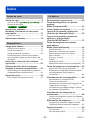 2
2
-
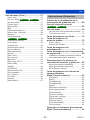 3
3
-
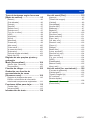 4
4
-
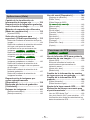 5
5
-
 6
6
-
 7
7
-
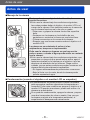 8
8
-
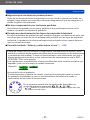 9
9
-
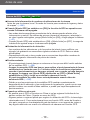 10
10
-
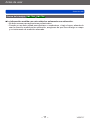 11
11
-
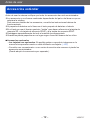 12
12
-
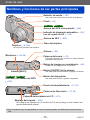 13
13
-
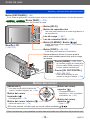 14
14
-
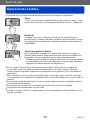 15
15
-
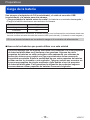 16
16
-
 17
17
-
 18
18
-
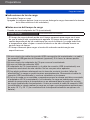 19
19
-
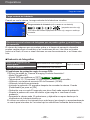 20
20
-
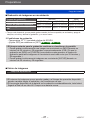 21
21
-
 22
22
-
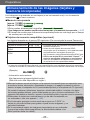 23
23
-
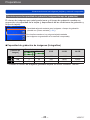 24
24
-
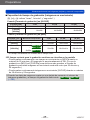 25
25
-
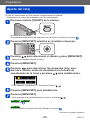 26
26
-
 27
27
-
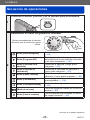 28
28
-
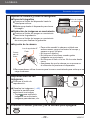 29
29
-
 30
30
-
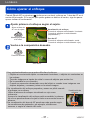 31
31
-
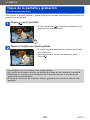 32
32
-
 33
33
-
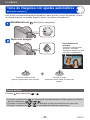 34
34
-
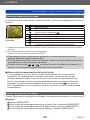 35
35
-
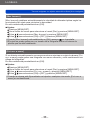 36
36
-
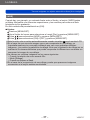 37
37
-
 38
38
-
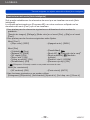 39
39
-
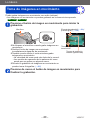 40
40
-
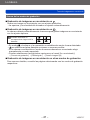 41
41
-
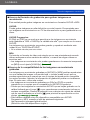 42
42
-
 43
43
-
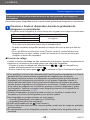 44
44
-
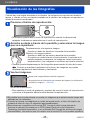 45
45
-
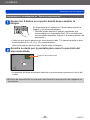 46
46
-
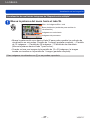 47
47
-
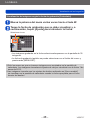 48
48
-
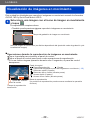 49
49
-
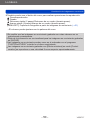 50
50
-
 51
51
-
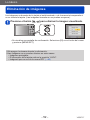 52
52
-
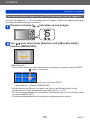 53
53
-
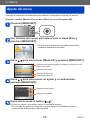 54
54
-
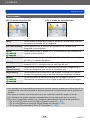 55
55
-
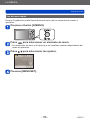 56
56
-
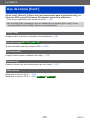 57
57
-
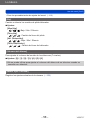 58
58
-
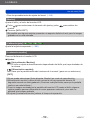 59
59
-
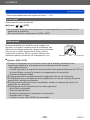 60
60
-
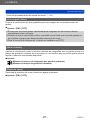 61
61
-
 62
62
-
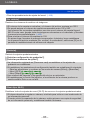 63
63
-
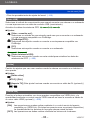 64
64
-
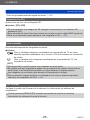 65
65
-
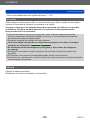 66
66
-
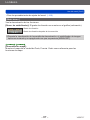 67
67
-
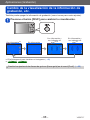 68
68
-
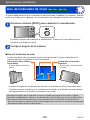 69
69
-
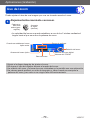 70
70
-
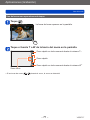 71
71
-
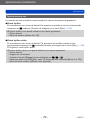 72
72
-
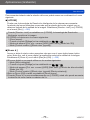 73
73
-
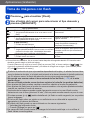 74
74
-
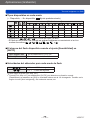 75
75
-
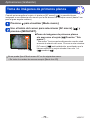 76
76
-
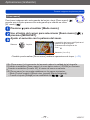 77
77
-
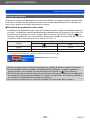 78
78
-
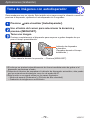 79
79
-
 80
80
-
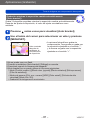 81
81
-
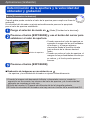 82
82
-
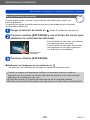 83
83
-
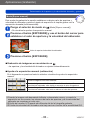 84
84
-
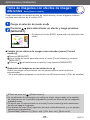 85
85
-
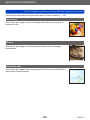 86
86
-
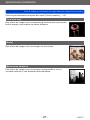 87
87
-
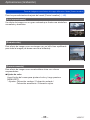 88
88
-
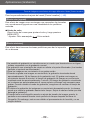 89
89
-
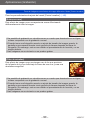 90
90
-
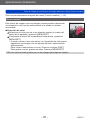 91
91
-
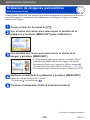 92
92
-
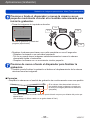 93
93
-
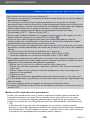 94
94
-
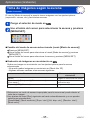 95
95
-
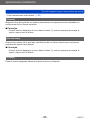 96
96
-
 97
97
-
 98
98
-
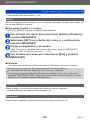 99
99
-
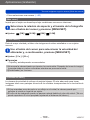 100
100
-
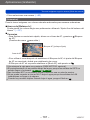 101
101
-
 102
102
-
 103
103
-
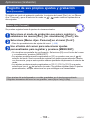 104
104
-
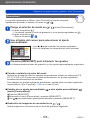 105
105
-
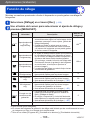 106
106
-
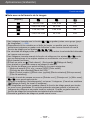 107
107
-
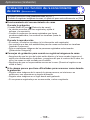 108
108
-
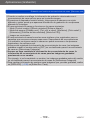 109
109
-
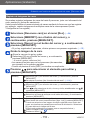 110
110
-
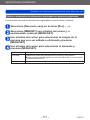 111
111
-
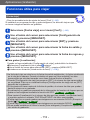 112
112
-
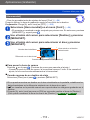 113
113
-
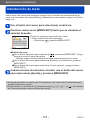 114
114
-
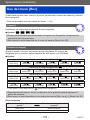 115
115
-
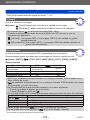 116
116
-
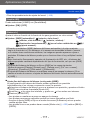 117
117
-
 118
118
-
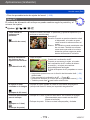 119
119
-
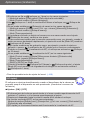 120
120
-
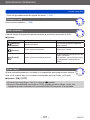 121
121
-
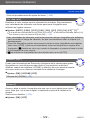 122
122
-
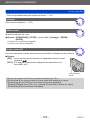 123
123
-
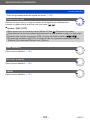 124
124
-
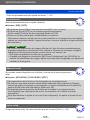 125
125
-
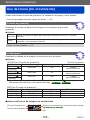 126
126
-
 127
127
-
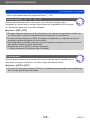 128
128
-
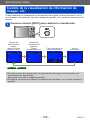 129
129
-
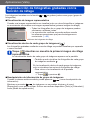 130
130
-
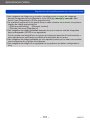 131
131
-
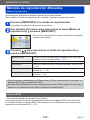 132
132
-
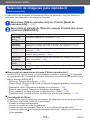 133
133
-
 134
134
-
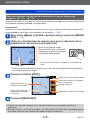 135
135
-
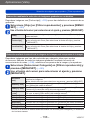 136
136
-
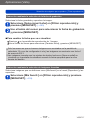 137
137
-
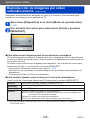 138
138
-
 139
139
-
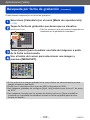 140
140
-
 141
141
-
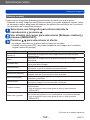 142
142
-
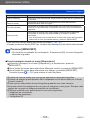 143
143
-
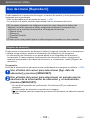 144
144
-
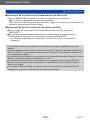 145
145
-
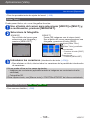 146
146
-
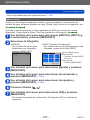 147
147
-
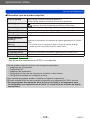 148
148
-
 149
149
-
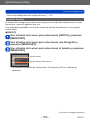 150
150
-
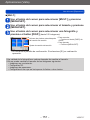 151
151
-
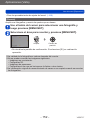 152
152
-
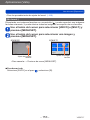 153
153
-
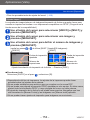 154
154
-
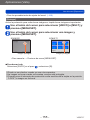 155
155
-
 156
156
-
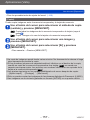 157
157
-
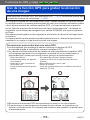 158
158
-
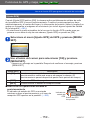 159
159
-
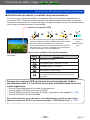 160
160
-
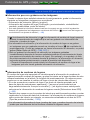 161
161
-
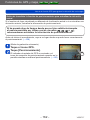 162
162
-
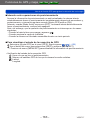 163
163
-
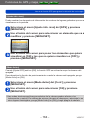 164
164
-
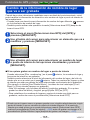 165
165
-
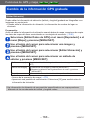 166
166
-
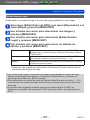 167
167
-
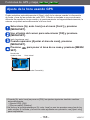 168
168
-
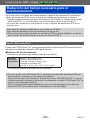 169
169
-
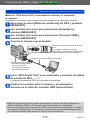 170
170
-
 171
171
-
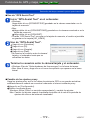 172
172
-
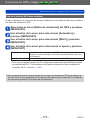 173
173
-
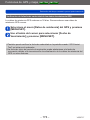 174
174
-
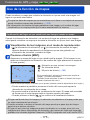 175
175
-
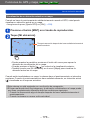 176
176
-
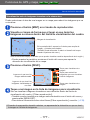 177
177
-
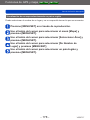 178
178
-
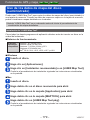 179
179
-
 180
180
-
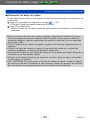 181
181
-
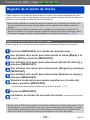 182
182
-
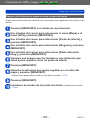 183
183
-
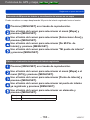 184
184
-
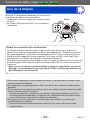 185
185
-
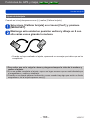 186
186
-
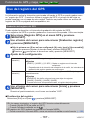 187
187
-
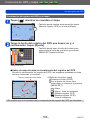 188
188
-
 189
189
-
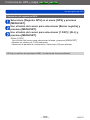 190
190
-
 191
191
-
 192
192
-
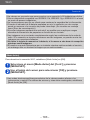 193
193
-
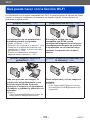 194
194
-
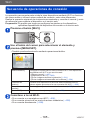 195
195
-
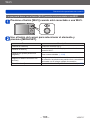 196
196
-
 197
197
-
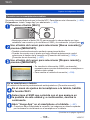 198
198
-
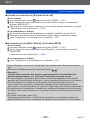 199
199
-
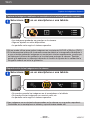 200
200
-
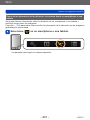 201
201
-
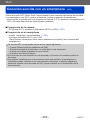 202
202
-
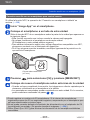 203
203
-
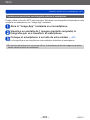 204
204
-
 205
205
-
 206
206
-
 207
207
-
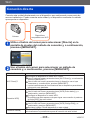 208
208
-
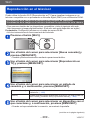 209
209
-
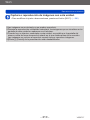 210
210
-
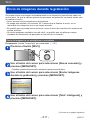 211
211
-
 212
212
-
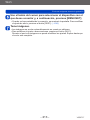 213
213
-
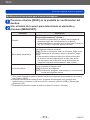 214
214
-
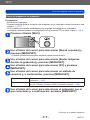 215
215
-
 216
216
-
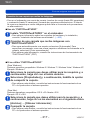 217
217
-
 218
218
-
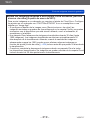 219
219
-
 220
220
-
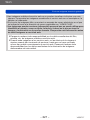 221
221
-
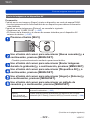 222
222
-
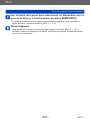 223
223
-
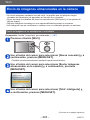 224
224
-
 225
225
-
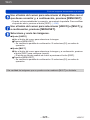 226
226
-
 227
227
-
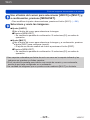 228
228
-
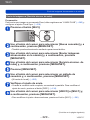 229
229
-
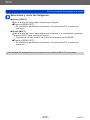 230
230
-
 231
231
-
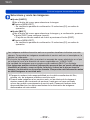 232
232
-
 233
233
-
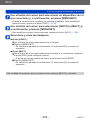 234
234
-
 235
235
-
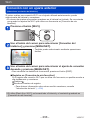 236
236
-
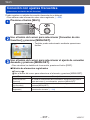 237
237
-
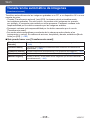 238
238
-
 239
239
-
 240
240
-
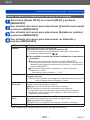 241
241
-
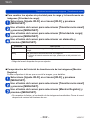 242
242
-
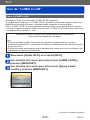 243
243
-
 244
244
-
 245
245
-
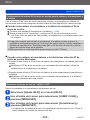 246
246
-
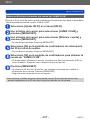 247
247
-
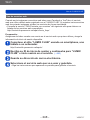 248
248
-
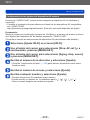 249
249
-
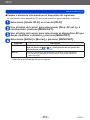 250
250
-
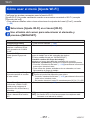 251
251
-
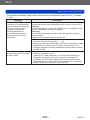 252
252
-
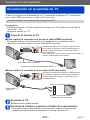 253
253
-
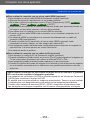 254
254
-
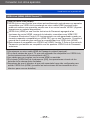 255
255
-
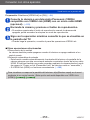 256
256
-
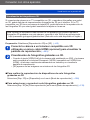 257
257
-
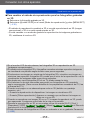 258
258
-
 259
259
-
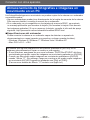 260
260
-
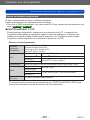 261
261
-
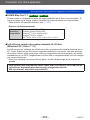 262
262
-
 263
263
-
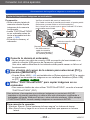 264
264
-
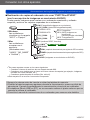 265
265
-
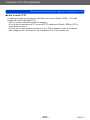 266
266
-
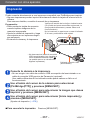 267
267
-
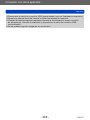 268
268
-
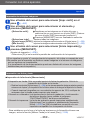 269
269
-
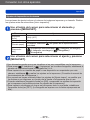 270
270
-
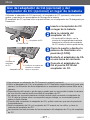 271
271
-
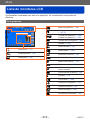 272
272
-
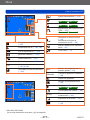 273
273
-
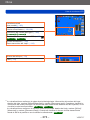 274
274
-
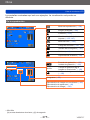 275
275
-
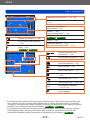 276
276
-
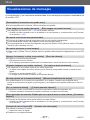 277
277
-
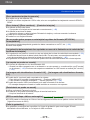 278
278
-
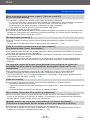 279
279
-
 280
280
-
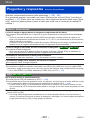 281
281
-
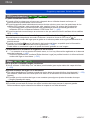 282
282
-
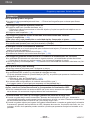 283
283
-
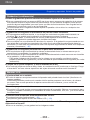 284
284
-
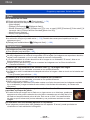 285
285
-
 286
286
-
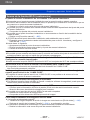 287
287
-
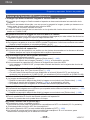 288
288
-
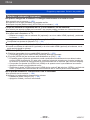 289
289
-
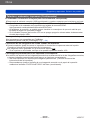 290
290
-
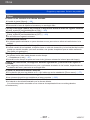 291
291
-
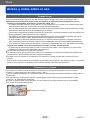 292
292
-
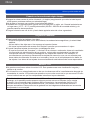 293
293
-
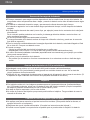 294
294
-
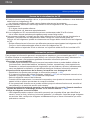 295
295
-
 296
296
-
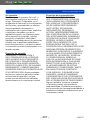 297
297
-
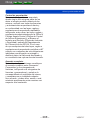 298
298
-
 299
299
-
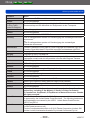 300
300
-
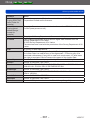 301
301
-
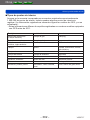 302
302
-
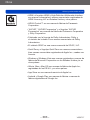 303
303
-
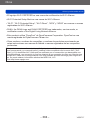 304
304
-
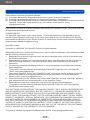 305
305
-
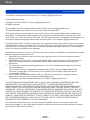 306
306
-
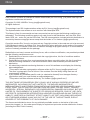 307
307
-
 308
308
-
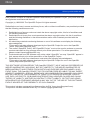 309
309
-
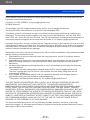 310
310
-
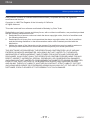 311
311
-
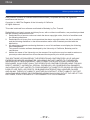 312
312
-
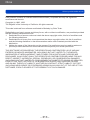 313
313
-
 314
314
Panasonic DMCTZ41EC Instrucciones de operación
- Tipo
- Instrucciones de operación
Artículos relacionados
-
Panasonic DMCTZ36EG Manual de usuario
-
Panasonic DMC-TZ20 Manual de usuario
-
Panasonic Lumix DMC-S3 Manual de usuario
-
Panasonic DMC-ZS100 Instrucciones de operación
-
Panasonic Lumix DMC-ZS30 El manual del propietario
-
Panasonic DMC-TZ40 Guía de inicio rápido
-
Panasonic DMC-TZ61 Instrucciones de operación
-
Panasonic DMCFT5P Instrucciones de operación
-
Panasonic DMCSZ9PU Instrucciones de operación
-
Panasonic DMC-ZS7 Instrucciones de operación